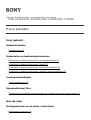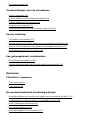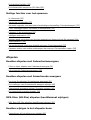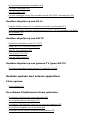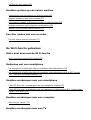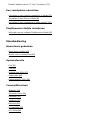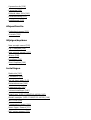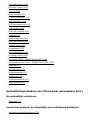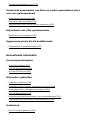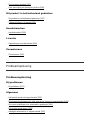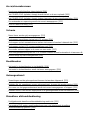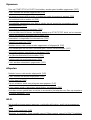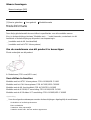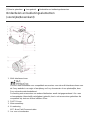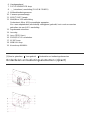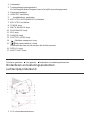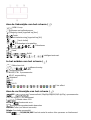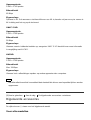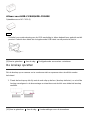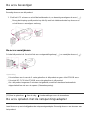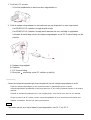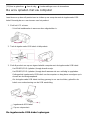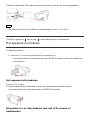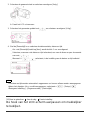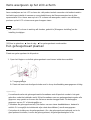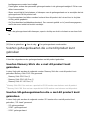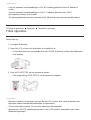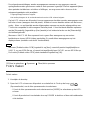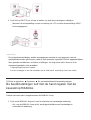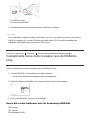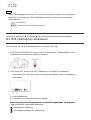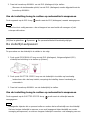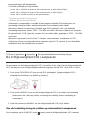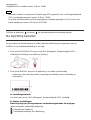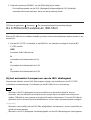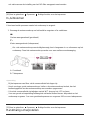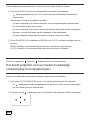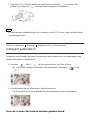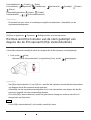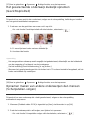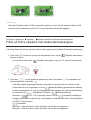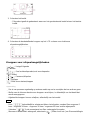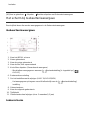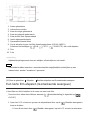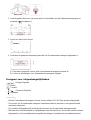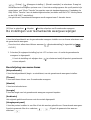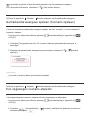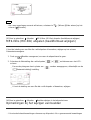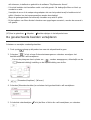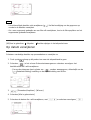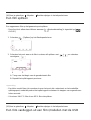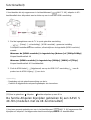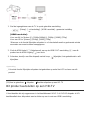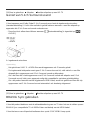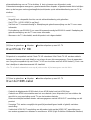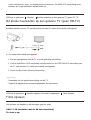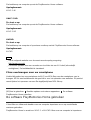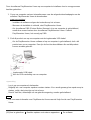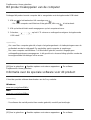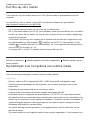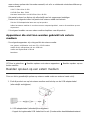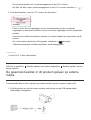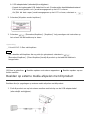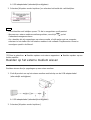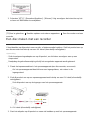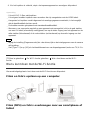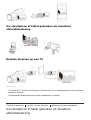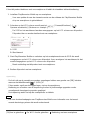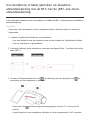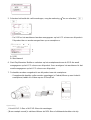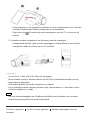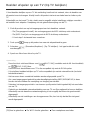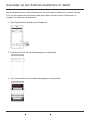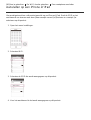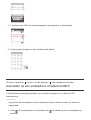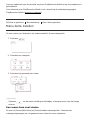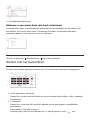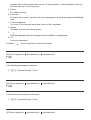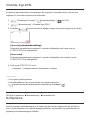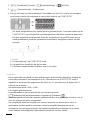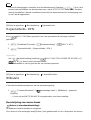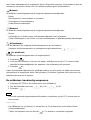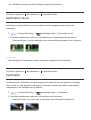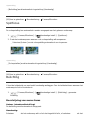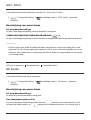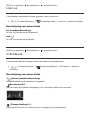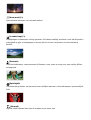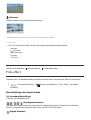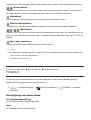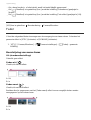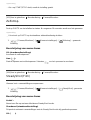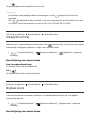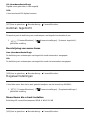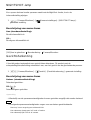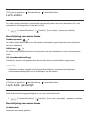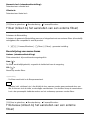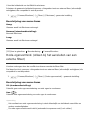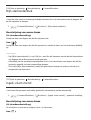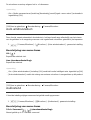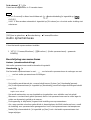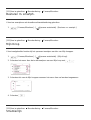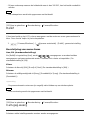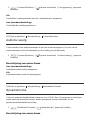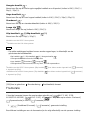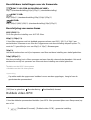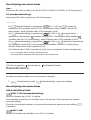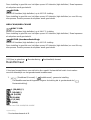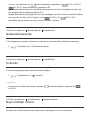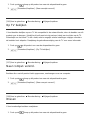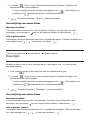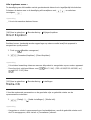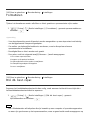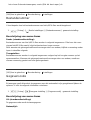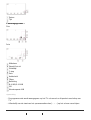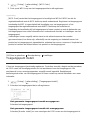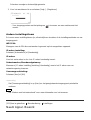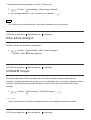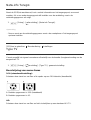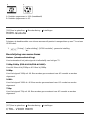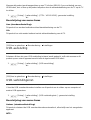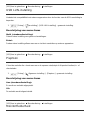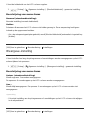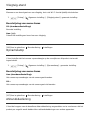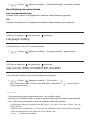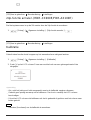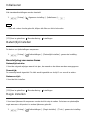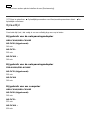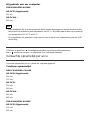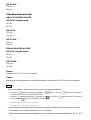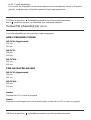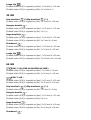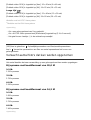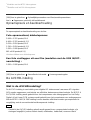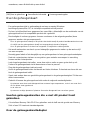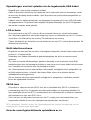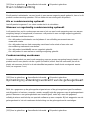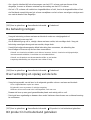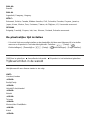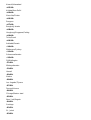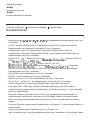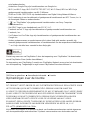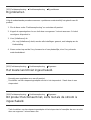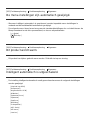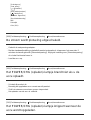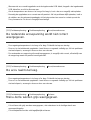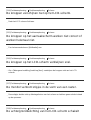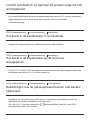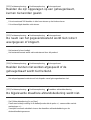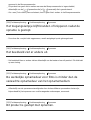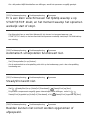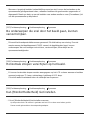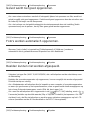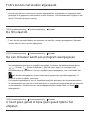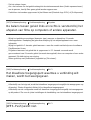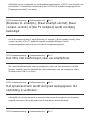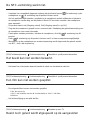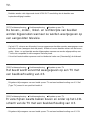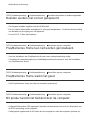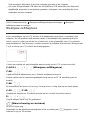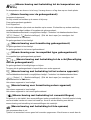Help-gids: Digitale 4K-videocamera/Digitale HD-videocamera
FDR-AX100/FDR-AX100E/HDR-CX900/HDR-CX900E
Hoe te gebruiken
Voor gebruik
Modelinformatie
Modelinformatie [1]
Onderdelen en bedieningselementen
Onderdelen en bedieningselementen (voorzijde/bovenkant) [2]
Onderdelen en bedieningselementen (zijkant) [3]
Onderdelen en bedieningselementen (achterzijde/onderkant) [4]
Onderdelen en bedieningselementen (draadloze afstandsbediening) [5]
Schermaanduidingen
Schermaanduidingen [6]
Opnameformaat film
Op dit product beschikbare opnameformaten en de daarbij behorende eigenschappen [7]
Aan de slag
De bijgeleverde accessoires controleren
Bijgeleverde accessoires [8]

De lenskap opzetten [9]
Voorbereidingen voor de stroombron
De accu bevestigen [10]
De accu opladen met de netspanningsadapter [11]
De accu opladen met uw computer [12]
Het apparaat inschakelen [13]
Dit product gebruiken met stroom van een stopcontact [14]
Eerste instelling
Taal, datum en tijd instellen [15]
De hoek van het LCD-scherm aanpassen om makkelijker te bekijken [16]
De hoek van de beeldzoeker aanpassen om makkelijker te bekijken [17]
Items weergeven op het LCD-scherm [18]
Een geheugenkaart voorbereiden
Een geheugenkaart plaatsen [19]
Soorten geheugenkaarten die u met dit product kunt gebruiken [20]
Opnemen
Films/foto's opnemen
Films opnemen [21]
Foto's maken [22]
De opnamehelderheid handmatig wijzigen
De beeldinstellingen zelf met de hand regelen met de keuzeknop MANUAL [23]
Veelgebruikte menu-items toewijzen aan de MANUAL-knop [24]
De IRIS (diafragma) aanpassen [25]
De sluitertijd aanpassen [26]
De lichtgevoeligheid (ISO) aanpassen [27]

De belichting bijstellen [28]
De lichtintensiteit aanpassen (ND-filter) [29]
Nuttige functies voor het opnemen
In-/uitzoomen [30]
Handmatig scherpstellen [31]
Het beeld vergroten voor een betere handmatige scherpstelling (Scherpstelvergrot.) [32]
Foto's vastleggen tijdens het filmen (Dubbelopname) [33]
Opnemen in de spiegelstand [34]
Intelligent automatisch [35]
Hiermee wordt het volume van de stem gedempt van degene die de film opneemt (Mijn
stemonderdruk.) [36]
Het geselecteerde onderwerp duidelijk opnemen (Gezichtsprioriteit) [37]
Opnamen maken van andere onderwerpen dan mensen (Scherpstellen-volgen) [38]
Afspelen
Beelden afspelen met Gebeurtenisweergave
Films en foto's afspelen met Gebeurtenisweergave [39]
Het scherm bij Gebeurtenisweergave [40]
Beelden afspelen met Gemarkeerde weergave
Een korte film afspelen (Gemarkeerde weergave) [41]
De instellingen voor Gemarkeerde weergave wijzigen [42]
Gemarkeerde weergave opslaan (Scenario opslaan) [43]
Een opgeslagen scenario afspelen [44]
MP4-films (HD-film) afspelen (beeldformaat wijzigen)
MP4-films (HD-film) afspelen (beeldformaat wijzigen) [45]
Beelden wijzigen in het afspeelscherm
Opmerkingen bij het wijzigen van beelden [46]

De geselecteerde beelden verwijderen [47]
Op datum verwijderen [48]
Een film splitsen [49]
Een foto vastleggen uit een film (modellen met de USB IN/UIT-aansluitingen) [50]
Beelden afspelen op een 4K-tv
Beelden bekijken op een 4K-tv (modellen met de 4K-functionaliteit) [51]
De functie Afspelen bijsnijden gebruiken bij een XAVC S 4K-film (modellen met de 4K-
functionaliteit) [52]
Beelden afspelen op een HD-TV
Dit product aansluiten op een HD-TV [53]
Geniet van 5.1ch Surround-sound [54]
BRAVIA Sync gebruiken [55]
Over Photo TV HD [56]
Over de HDMI-kabel [57]
Beelden afspelen op een gewone TV (geen HD-TV)
Dit product aansluiten op een gewone TV (geen HD-TV) [58]
Beelden opslaan met externe apparatuur
Films opslaan
Films opslaan [59]
De software PlayMemories Home gebruiken
De software PlayMemories Home gebruiken [60]
Het computersysteem controleren [61]
De software PlayMemories Home op uw computer installeren [62]
Dit product loskoppelen van de computer [63]
Informatie over de speciale software voor dit product [64]

Een Blu-ray-disc maken [65]
Beelden opslaan op een extern medium
Opmerkingen over het gebruik van externe media [66]
Beelden opslaan op een extern medium [67]
De gewenste beelden in dit product opslaan op externe media [68]
Beelden op externe media afspelen met dit product [69]
Beelden op het externe medium wissen [70]
Een disc maken met een recorder
Een disc maken met een recorder [71]
De Wi-Fi-functie gebruiken
Wat u kunt doen met de Wi-Fi-functie
Wat u kunt doen met de Wi-Fi-functie [72]
Bediening met een smartphone
Uw smartphone of tablet gebruiken als draadloze afstandsbediening [73]
Uw smartphone of tablet gebruiken als draadloze afstandsbediening met de NFC-functie
(NFC-one-touch-afstandsbediening) [74]
Beelden overbrengen naar een smartphone
Films (MP4) en foto's overbrengen naar uw smartphone of tablet [75]
Films (MP4) en foto's overbrengen naar uw smartphone of tablet met de NFC-functie (delen
met NFC one-touch) [76]
Beelden overbrengen naar een computer
Naar comput. verznd. [77]
Beelden overbrengen naar een TV

Beelden afspelen op een TV (Op TV bekijken) [78]
Een smartphone aansluiten
Aansluiten op een Android-smartphone of -tablet [79]
Aansluiten op een iPhone of iPad [80]
Aansluiten op een smartphone of tablet met NFC [81]
PlayMemories Mobile installeren
Informatie over de software PlayMemories Mobile [82]
Menubediening
Menu-items gebruiken
Menu-items instellen [83]
Werken met het toetsenbord [84]
Opnamefunctie
Film [85]
Foto [86]
Vloeinde lngz.OPN. [87]
Golfopname [88]
Hogesnelheids- OPN. [89]
Camera/Microfoon
Witbalans [90]
Spotmeter/-focus [91]
Spotmeter [92]
Spotfocus [93]
Belichting [94]
Scherpstellen [95]
AGC-limiet [96]

AE keuze [97]
Low Lux [98]
Scènekeuze [99]
Foto-effect [100]
Filmeffect [101]
Fader [102]
Zelfontsp. [103]
SteadyShot (Film) [104]
SteadyShot (foto) [105]
Digitale zoom [106]
Automat. tegenlicht [107]
Regelaarinstellingen [108]
NIGHTSHOT-lamp [109]
Gezichtsherkenning [110]
Lach-sluiter [111]
Lach-herk. gevoeligh [112]
Flitser (Alleen bij het aansluiten van een externe flitser) [113]
Flitsniveau (Alleen bij het aansluiten van een externe flitser) [114]
Rode-ogenvermind. (Alleen bij het aansluiten van een externe flitser) [115]
Mijn stemonderdruk. [116]
Ingeb. zoom microf. [117]
Auto windruisreduct. [118]
Audiostand [119]
Audio opnameniveau [120]
Besturen m. smartph. [121]
Mijn Knop [122]
Stramienlijn [123]
Zebra [124]
Reliëf [125]
Cam.geg.weerg [126]
Audioniv.weerg. [127]
Beelkwaliteit/-formaat

Opnamefunctie [128]
Framerate [129]
Dubbele video-OPN [130]
Bestandsindeling [131]
Beeldformaat [132]
Afspeelfunctie
Gebeurtenisweergv [133]
Scenario [134]
Wijzigen/kopiëren
Naar smartph verznd [135]
Op TV bekijken [136]
Naar comput. verznd. [137]
Wissen [138]
Beveiligen [139]
Direct Kopiëren [140]
Instellingen
Media-info [141]
Formatteren [142]
Bld. db. best. repar. [143]
Bestandsnummer [144]
Gegevenscode [145]
Volume-instellingen [146]
Downl. muz. (HDR-CX900/FDR-AX100) [147]
Muziek verwijder. (HDR-CX900/FDR-AX100) [148]
WPS-Push [149]
Toegangspunt instell. [150]
Naam Appar. Bewerk [151]
MAC-adres weergvn [152]

SSID/WW terugst. [153]
Netw.info Terugst. [154]
Type TV [155]
HDMI-resolutie [156]
CTRL. VOOR HDMI [157]
USB-aansluiting [158]
USB-verbindingsinst. [159]
USB-voeding [160]
USB LUN-instelling [161]
Pieptoon [162]
MonitorHelderheid [163]
Weergave-instelling [164]
Vliegtuig-stand [165]
Opnamelamp [166]
Afstandsbediening [167]
Language Setting [168]
24p-functie (HDR-CX900E/FDR-AX100E) [169]
24p-functie annuler. (HDR-CX900E/FDR-AX100E) [170]
Kalibratie [171]
Info over accu [172]
Stroombesparing [173]
Initialiseren [174]
Datum/tijd instellen [175]
Regio instellen [176]
Oplaadtijd/opnameduur van films/aantal opneembare foto's
De oplaadtijd controleren
Oplaadtijd [177]
Verwachte opname- en afspeeltijd voor individuele batterijen
Verwachte opnametijd per accu [178]

Verwachte afspeeltijd per accu [179]
Verwachte opnameduur van films en aantal opneembare foto's
voor een geheugenkaart
Opmerkingen bij opnemen [180]
Verwachte video-opnametijd [181]
Verwacht aantal foto's dat kan worden opgenomen [182]
Bitsnelheid voor elke opnamemodus
Bitsnelheid en opnamepixels [183]
Opgenomen pixels bij elk beeldformaat
Opnamepixels en beeldverhouding [184]
Aanvullende informatie
Voorzorgsmaatregelen
De AVCHD-indeling [185]
Over de geheugenkaart [186]
De InfoLITHIUM-accu [187]
Dit product gebruiken
Gebruik en onderhoud [188]
Aansluiten op een computer, accessoire, enzovoort. [189]
Opmerkingen bij los verkrijgbare accessoires [190]
Over condensvorming [191]
Opmerking bij afdanking/overdracht van de geheugenkaart [192]
Opmerkingen over de draadloze afstandsbediening [193]
Onderhoud
Het LCD-scherm gebruiken [194]

De behuizing reinigen [195]
Over verzorging en opslag van de lens [196]
Dit product in het buitenland gebruiken
Dit product in het buitenland gebruiken [197]
Tijdsverschillen in de wereld [198]
Handelsmerken
Handelsmerken [199]
Licentie
Opmerkingen over de licentie [200]
Zoomniveaus
Zoomniveaus [201]
Probleemoplossing
Probleemoplossing
Bij problemen
Bij problemen [202]
Algemeen
Het toestel wordt niet ingeschakeld. [203]
Dit product functioneert niet, zelfs niet als de stroom is ingeschakeld. [204]
De menu-instellingen zijn automatisch gewijzigd. [205]
Dit product wordt warm. [206]
Intelligent automatisch is uitgeschakeld. [207]

Accu/stroombronnen
De stroom wordt plotseling uitgeschakeld. [208]
Het POWER/CHG (opladen)-lampje brandt niet als u de accu oplaadt. [209]
Het POWER/CHG (opladen)-lampje knippert wanneer de accu wordt opgeladen. [210]
De resterende accuspanning wordt niet correct weergegeven. [211]
De accu raakt snel leeg. [212]
Scherm
Menu-items worden grijs weergegeven. [213]
De knoppen verschijnen niet op het LCD-scherm. [214]
De knoppen op het aanraakscherm werken niet correct of werken helemaal niet. [215]
De knoppen op het LCD-scherm verdwijnen snel. [216]
De monitor vertoont stipjes in de vorm van een raster. [217]
De achtergrondbelichting van het LCD-scherm schakelt zichzelf automatisch uit wanneer dit
product enige tijd niet wordt gebruikt. [218]
Beeldzoeker
Het beeld in de beeldzoeker is niet duidelijk. [219]
Het beeld in de beeldzoeker wordt niet meer weergegeven. [220]
Geheugenkaart
Bewerkingen met de geheugenkaart kunnen niet worden uitgevoerd. [221]
Beelden die zijn opgeslagen op een geheugenkaart, kunnen niet worden gewist. [222]
De naam van het gegevensbestand wordt niet correct weergegeven of knippert. [223]
Beelden kunnen niet worden afgespeeld of de geheugenkaart wordt niet herkend. [224]
Draadloze afstandsbediening
De bijgeleverde draadloze afstandsbediening werkt niet. [225]
Een andere DVD-speler wordt bediend wanneer u de bijgeleverde draadloze
afstandsbediening gebruikt. [226]

Opnemen
Door op START/STOP of PHOTO te drukken, worden geen beelden opgenomen. [227]
Foto's kunnen niet worden opgenomen. [228]
Het toegangslampje blijft branden of knipperen nadat de opname is gestopt. [229]
Het beeldveld ziet er anders uit. [230]
De werkelijke opnameduur voor films is minder dan de verwachte opnameduur van het
opnamemedium. [231]
Dit product is gestopt met opnemen. [232]
Er is een klein verschil tussen het tijdstip waarop u op START/STOP drukt, en het moment
waarop het opnemen werkelijk start of stopt. [233]
Automatisch scherpstellen functioneert niet. [234]
SteadyShot werkt niet. [235]
Beelden kunnen niet correct worden opgenomen of afgespeeld. [236]
De onderwerpen die snel door het beeld gaan, kunnen vervormd lijken. [237]
Horizontale strepen verschijnen op het beeld. [238]
Kan [MonitorHelderheid] niet instellen. [239]
Geluid wordt niet goed opgenomen. [240]
Foto's worden automatisch opgenomen. [241]
Afspelen
Beelden kunnen niet worden afgespeeld. [242]
Foto's kunnen niet worden afgespeeld. [243]
De film staat stil. [244]
Op een miniatuur wordt een pictogram weergegeven. [245]
U hoort geen geluid of bijna geen geluid tijdens het afspelen. [246]
De balans tussen geluid links en rechts is verstoord bij het afspelen van films op computers
of andere apparaten. [247]
Wi-Fi
Het draadloze toegangspunt waarmee u verbinding wilt maken, wordt niet weergegeven.
[248]
[WPS-Push] werkt niet. [249]
[Besturen m. smartph.], [Naar smartph verznd], [Naar comput. verznd.] of [Op TV bekijken]

wordt voortijdig beëindigd. [250]
Kan films niet overbrengen naar uw smartphone. [251]
Het opnamescherm wordt niet goed weergegeven. De verbinding is verbroken. [252]
De NFC-verbinding werkt niet. [253]
Films/foto's op dit product bewerken
Het beeld kan niet worden bewerkt. [254]
Een film kan niet worden gesplitst. [255]
Afspelen op een TV
Beeld noch geluid wordt afgespeeld op de aangesloten TV. [256]
De boven-, onder-, linker- en rechterzijde van beelden worden bijgesneden wanneer ze
worden weergegeven op een aangesloten televisie. [257]
Het beeld wordt vervormd weergegeven op een TV met een beeldverhouding van 4:3. [258]
Er verschijnen zwarte balken boven en onder op het LCD-scherm van de TV met een
beeldverhouding van 4:3. [259]
Kopiëren/aansluiten op andere apparaten
Beelden worden niet correct gekopieerd. [260]
Aansluiten op een computer
PlayMemories Home kan niet worden geïnstalleerd. [261]
PlayMemories Home werkt niet goed. [262]
Dit product wordt niet herkend door de computer. [263]
Weergave zelfdiagnose/waarschuwingen
Weergave zelfdiagnose/waarschuwingen
Weergave zelfdiagnose [264]
Waarschuwingen

Waarschuwingen
Waarschuwingen [265]
[1] Hoe te gebruiken Voor gebruik Modelinformatie
Modelinformatie
Deze Help-gids behandelt de verschillen in specificaties voor alle modellen samen.
Als u in de beschrijving ziet staan "Modellen met ... " zoals hieronder, controleert u in dit
hoofdstuk of de beschrijving op dit product van toepassing is.
(modellen met de 4K-functionaliteit)
(modellen met het NTSC-kleursysteem)
Om de modelnaam van dit product te bevestigen
Zie de onderzijde van dit product.
A: Modelnaam (FDR-xxxx/HDR-xxxx)
Verschillen in functies
Modellen met het NTSC-kleursysteem: FDR-AX100/HDR-CX900
Modellen met het PAL-kleursysteem: FDR-AX100E/HDR-CX900E
Modellen met de 4K-functionaliteit: FDR-AX100/FDR-AX100E
Modellen met de USB IN/UIT-aansluiting: FDR-AX100/HDR-CX900
Modellen met de USB-alleen UIT-aansluiting: FDR-AX100E/HDR-CX900E
Opmerking
Voor de volgende onderwerpen worden de beschrijvingen uitgelegd bij de modelnaam.
Onderdelen en bedieningselementen
Menu-onderdelen
Verwachte video-opnametijd
Verwacht aantal foto's dat kan worden opgenomen

[2] Hoe te gebruiken Voor gebruik Onderdelen en bedieningselementen
Onderdelen en bedieningselementen
(voorzijde/bovenkant)
1. Multi-interfaceschoen
Ga voor meer informatie over compatibele accessoires voor de multi-interfaceschoen naar
de Sony-website in uw regio of raadpleeg uw Sony-leverancier of een plaatselijke, door
Sony-erkende onderhoudsdienst.
De werking met accessoires van andere fabrikanten wordt niet gegarandeerd. Als u een
schoenadapter (afzonderlijk verkrijgbaar) gebruikt, kunt u ook accessoires gebruiken die
compatibel zijn met een Active Interface Shoe.
2. PHOTO-knop
3. Motorzoomknop
4. N-markering
NFC: Near Field Communication
5. Lus voor schouderriem

6. Handgreepband
7. FOCUS MAGNIFIER-knop
8. (microfoon)-aansluiting (PLUG IN POWER)
9. Afstandsbedieningssensor
10. Camera-opnamelampje
11. NIGHT SHOT-lampje
12. Multi/Micro USB-aansluiting
Ondersteunt Micro USB-compatibele apparaten.
Als u een adapterkabel (afzonderlijk verkrijgbaar) gebruikt, kunt u ook accessoires
gebruiken via een A/V R-aansluiting.
13. Ingebouwde microfoon
14. Lensring
15. Lens (ZEISS-lens)
16. ZOOM/FOCUS-schakelaar
17. AF/MF-knop
18. MANUAL-knop
19. Keuzeknop MANUAL
[3] Hoe te gebruiken Voor gebruik Onderdelen en bedieningselementen
Onderdelen en bedieningselementen (zijkant)

1. Luidspreker
2. Toegangslampje geheugenkaart
Als het lampje brandt of knippert, leest of schrijft het product gegevens.
3. Geheugenkaartgleuf
4. HDMI OUT-aansluiting
5. (hoofdtelefoon)-aansluiting
6. ND FILTER (AUTO/MANUAL)-schakelaar
7. ND FILTER-schakelaar
8. POWER-knop
9. WHITE BALANCE-knop
10. PROGRAM AE-knop
11. IRIS-knop
12. GAIN/ISO-knop
13. SHUTTER SPEED-knop
14. (Beelden weergeven)-knop
15. (Mijn stemonderdruk.)-knop
Onderdrukt de stem van de persoon die de film opneemt.
16. DISPLAY-knop
17. NIGHT SHOT-knop
[4] Hoe te gebruiken Voor gebruik Onderdelen en bedieningselementen
Onderdelen en bedieningselementen
(achterzijde/onderkant)
1. LCD-scherm/aanraakscherm

Als u het LCD-paneel 180 graden draait, kunt u het LCD-scherm sluiten met het scherm
naar buiten gericht. Dit is handig tijdens het afspelen.
2. Beeldzoeker
Dit product is geactiveerd wanneer de beeldzoeker is uitgetrokken.
3. Oogsensor
Trek de beeldzoeker uit wanneer het LCD-scherm gesloten is, en breng uw oog dichter
voor de beeldzoeker. U kunt uw onderwerp bekijken door de beeldzoeker.
4. Scherpstelknop lens beeldzoeker
Gebruik de scherpstelknop van de beeldzoekerlens wanneer de beeldzoeker wazige
indicaties geeft.
5. Accu
6. POWER/CHG (opladen)-lampje
7. / (Opnamefunctie)-knop
8. START/STOP-knop
9. Ingebouwde USB-kabel
10. DC IN-aansluiting
11. Bevestigingsopening voor statief
Voor bevestiging van een statief (afzonderlijk verkrijgbaar, de schroeflengte mag niet meer
dan 5,5 mm bedragen). Of dit product in de juiste richting kan worden bevestigd, is
afhankelijk van de specificaties van het statief.
12. BATT (accu)-ontgrendelingsknop
De handgreepband vastmaken
[5] Hoe te gebruiken Voor gebruik Onderdelen en bedieningselementen
Onderdelen en bedieningselementen (draadloze
afstandsbediening)

1. DATA CODE-knop
Geeft de datum, tijd en instelgegevens van de camera weer wanneer u op deze knop drukt
tijdens het afspelen.
2. PHOTO-knop
Het beeld op het scherm wordt opgenomen als stilstaand beeld wanneer u op deze knop
drukt.
3. SCAN/SLOW-knoppen
4. / (Vorige/Volgende)-knoppen
5. PLAY-knop
6. STOP-knop
7. DISPLAY-knop
8. Zender
9. START/STOP-knop
10. Motorzoomknoppen
11. PAUSE-knop
12. VISUAL INDEX-knop
Geeft een VISUAL INDEX-scherm weer tijdens het afspelen.
13. / / / /ENTER-knoppen
Als u op een van deze knopen drukt, wordt er een lichtblauw kader weergegeven op het
LCD-scherm. Selecteer een knop of item met / / / en druk vervolgens op ENTER
ter bevestiging.
[6] Hoe te gebruiken Voor gebruik Schermaanduidingen
Schermaanduidingen
Wanneer u de instellingen wijzigt worden de volgende aanduidingen weergegeven.

Aan de linkerzijde van het scherm ( )
MENU-knop
Opnemen met zelfontspanner
[Vliegtuig-stand] ingesteld op [Aan]
Fader
[Gezichtsherkenning] ingesteld op [Uit]
[Lach-sluiter]
Handmatige scherpstelling
Scènekeuze
SteadyShot uit
Zebra
Reliëf
Intelligent automat.
In het midden van het scherm ( )
Slide show-inst.
Waarschuwing
Terugspeelmodus
OPNAME/STBY Opnamemodus
AE/AF vergrendeling
Nightshot
NFC
Wi-Fi
Foto-effect
Aan de rechterzijde van het scherm ( )
60i Framesnelheid (30p/60p/50p/60i/50i/24p/25p), opnamemodus
(PS/FX/FH/HQ/LP) en filmformaat
Dubbele video-OPN
60 min Resterende accu
Opnemen/terugspelen/media bewerken
0:00:00 Teller (uur:minuut:seconde)
00min Geschatte opnametijd
9999 20,0M/14,2M Geschat aantal te maken foto-opnames en fotoformaat

Terugspeelmap van de geheugenkaart
100/112 Huidige film of foto/Totaal aantal opgenomen films of foto's
Verbinding met het externe media-apparaat
Aan de onderzijde van het scherm ( )
Audio opnameniveau
[Auto windruisreduct.] ingesteld op [Uit]
[Mijn stemonderdruk.] ingesteld op [Aan]
Ingeb. zoom microf.
Audiostand
Filmeffect
Low Lux
AGC-limiet
Audioniv.weerg.
EV AE keuze
Belichting Autom./Handmatig
F2,8 IRIS
30dB Toename
60 Sluitertijd
Intelligent automat.
Naam gegevensbestand
Beveiligen
5500K Witbalans
ND-filter
Opmerking
Aanduidingen en hun posities zijn benaderingen en kunnen afwijken van de werkelijke
weergave.
Sommige aanduidingen kunnen, afhankelijk van het model, wel of niet worden weergegeven.
[7] Hoe te gebruiken
Voor gebruik Opnameformaat film
Op dit product beschikbare opnameformaten en de daarbij
behorende eigenschappen
Dit product ondersteunt XAVC S 4K (modellen met de 4K functionaliteit), XAVC S HD en
AVCHD. De beeldkwaliteit van XAVC S 4K is 4 keer beter dan conventionele High-Definition
beeldkwaliteit.
XAVC S 4K

Opnamepixels:
3.840 × 2.160 punten
Bitsnelheid:
60 Mbps
Eigenschap:
Opname in 4K. Ook wanneer u niet beschikt over een 4K-tv, bevelen wij aan om op te nemen in
4K-indeling met het oog op de toekomst.
XAVC S HD
Opnamepixels:
1.920 × 1.080 punten
Bitsnelheid:
50 Mbps
Eigenschap:
Hiermee neemt u helderder beelden op, aangezien XAVC S HD beschikt over meer informatie
in vergelijking met AVCHD.
AVCHD
Opnamepixels:
1.920 × 1.080 punten
Bitsnelheid:
Max. 28 Mbps
Eigenschap:
Hiermee kunt u afbeeldingen opslaan op andere apparaten dan computers.
Hint
Met bitsnelheid wordt de hoeveelheid data bedoeld die binnen een bepaalde tijd kan worden
opgenomen.
[8] Hoe te gebruiken
Aan de slag De bijgeleverde accessoires controleren
Bijgeleverde accessoires
De cijfers tussen ( ) staan voor het bijgeleverde aantal.
Voor alle modellen

Camcorder (1)
Netspanningsadapter (1)
HDMI-kabel (1)
Kabel voor ondersteuning van de USB-aansluiting (1)
Netsnoer (1)
Lenskap (1)
Lensdop (bevestigd aan de camcorder) (1)
Draadloze afstandsbediening (1)
Bedieningshandleiding (1)
Alleen voor FDR-AX100/FDR-AX100E
Oplaadbare accu NP-FV70 (1)

Alleen voor HDR-CX900/HDR-CX900E
Oplaadbare accu NP-FV50 (1)
Hint
De kabel voor ondersteuning van de USB-aansluiting is alleen bedoeld voor gebruik met dit
product. Gebruik deze kabel als de ingebouwde USB-kabel van dit product te kort is.
[9] Hoe te gebruiken Aan de slag De bijgeleverde accessoires controleren
De lenskap opzetten
Zet de lenskap op uw camera om te voorkomen dat uw opnamen door strooilicht worden
beïnvloed.
1. Plaats de lenskap op één lijn met de rode stip op de lens (lenskap-indicator), en schuif de
lenskap vervolgens in de lensmontage en draai deze met de klok mee totdat de lenskap
vastklikt.
[10] Hoe te gebruiken Aan de slag Voorbereidingen voor de stroombron

De accu bevestigen
Bevestig de accu aan dit product.
1. Sluit het LCD-scherm en schuif de beeldzoeker in, en bevestig vervolgens de accu ( ).
Breng de inkeping op dit product op één lijn met het uitstekende deel op de accu en
schuif de accu vervolgens omhoog.
De accu verwijderen
Schakel dit product uit. Verschuif de accu-ontgrendelingsknop ( ) en verwijder de accu ( ).
Opmerking
U kunt alleen accu's van de V-serie gebruiken in dit product en geen InfoLITHIUM-accu.
U kunt de NP-FV30 InfoLITHIUM-accu niet gebruiken in dit product.
Als u dit product ongeveer 2 minuten niet gebruikt, wordt het standaard automatisch
uitgeschakeld om de accu te sparen (Stroombesparing).
[11] Hoe te gebruiken
Aan de slag Voorbereidingen voor de stroombron
De accu opladen met de netspanningsadapter
Laad de accu op met de bijgeleverde netspanningsadapter. Bevestig de accu van tevoren aan
het product.

1. Sluit het LCD-scherm.
Schuif de beeldzoeker in wanneer deze uitgetrokken is.
2. Sluit de netspanningsadapter en het netsnoer aan op dit product en een stopcontact .
Het POWER/CHG (opladen)-lampje brandt oranje.
Het POWER/CHG (opladen)-lampje dooft wanneer de accu volledig is opgeladen.
Verbreek de verbinding tussen de netspanningsadapter en de DC IN-aansluiting van dit
product.
A: Netspanningsadapter
B: Netsnoer
C: DC IN-aansluiting
D: Breng de markering op de DC-stekker op één lijn
Opmerking
Neem de volgende opmerkingen over het gebruik van de netspanningsadapter in acht.
Steek de netspanningsadapter in een stopcontact waar u gemakkelijk bij kunt. Haal de
netspanningsadapter onmiddellijk uit het stopcontact als er een storing optreedt wanneer u dit product
gebruikt.
Gebruik de netspanningsadapter niet in een krappe plaats, zoals tussen een muur en een meubel.
Zorg ervoor dat u de DC-stekker van de netspanningsadapter of accu-aansluiting niet kortsluit met
metalen voorwerpen. Dit kan een storing veroorzaken.
Hint
Wij raden aan de accu op te laden bij een temperatuur van 10 °C tot 30 °C.

[12] Hoe te gebruiken Aan de slag Voorbereidingen voor de stroombron
De accu opladen met uw computer
Laad de accu op door dit product aan te sluiten op uw computer met de ingebouwde USB-
kabel. Bevestig de accu van tevoren aan het product.
1. Sluit het LCD-scherm.
Schuif de beeldzoeker in wanneer deze uitgetrokken is.
2. Trek de ingebouwde USB-kabel uit dit product.
3. Sluit dit product aan op een ingeschakelde computer met de ingebouwde USB-kabel.
Het POWER/CHG (opladen)-lampje brandt oranje.
Het POWER/CHG (opladen)-lampje dooft wanneer de accu volledig is opgeladen.
Ontkoppel de ingebouwde USB-kabel van de computer en berg deze vervolgens op in
de zak van de handgreepband.
Als de ingebouwde USB-kabel niet lang genoeg is om aan te sluiten, gebruikt u de
kabel voor ondersteuning van de USB-aansluiting.
: Ingebouwde USB-kabel
: Op een stopcontact
De ingebouwde USB-kabel opbergen

Plaats de ingebouwde USB-kabel na gebruik weer terug in de zak van de handgreepband.
Hint
Wij raden aan de accu op te laden bij een temperatuur van 10 °C tot 30 °C.
[13] Hoe te gebruiken
Aan de slag Voorbereidingen voor de stroombron
Het apparaat inschakelen
Schakel dit product in.
1. Open het LCD-scherm van dit product en schakel het in.
U kunt dit product ook inschakelen door op POWER te drukken of door de beeldzoeker
eruit te trekken.
Het apparaat uitschakelen
Sluit het LCD-scherm.
Schuif de uitgeschoven beeldzoeker in zoals de onderstaande illustratie laat zien.
U kunt dit product ook uitschakelen door op POWER te drukken.
Dit product in- of uitschakelen met het LCD-scherm of
beeldzoeker

Dit product wordt in- of uitgeschakeld overeenkomstig de status van het LCD-scherm of
beeldzoeker.
LCD-scherm: Open, Beeldzoeker: Ingeschoven
Inschakelen
LCD-scherm: Open, Beeldzoeker: Uitgeschoven
Inschakelen
LCD-scherm: Gesloten, Beeldzoeker: Ingeschoven
Uitschakelen
LCD-scherm: Gesloten, Beeldzoeker: Uitgeschoven
Inschakelen
Opmerking
Zelfs als het LCD-scherm is gesloten of de beeldzoeker is uitgeschoven, is dit product niet
uitgeschakeld. Zorg ervoor dat de beeldzoeker volledig is ingeschoven wanneer u dit product
uitschakelt.
[14] Hoe te gebruiken
Aan de slag Voorbereidingen voor de stroombron
Dit product gebruiken met stroom van een stopcontact
Voorzie dit product van stroom met de netspanningsadapter.
1. Maak dezelfde verbindingen als aangegeven bij "De accu opladen met de
netspanningsadapter" om dit product te gebruiken.
Zelfs als de accu is bevestigd zal deze niet worden ontladen.
[15] Hoe te gebruiken Aan de slag Eerste instelling
Taal, datum en tijd instellen
Stel de taal, datum en tijd in wanneer u dit product voor het eerst gebruikt.
1. Open het LCD-scherm van dit product en schakel het in.

2. Selecteer de gewenste taal en selecteer vervolgens [Volg.].
A: Raak het LCD-scherm aan
3. Selecteer het gewenste gebied met / en selecteer vervolgens [Volg.].
4. Stel de [Zomertijd] in en selecteer de datumnotatie, datum en tijd.
Als u de [Zomertijd] instelt op [Aan], wordt de klok 1 uur vooruitgezet.
Selecteer, wanneer u de datum en tijd selecteert, een van de items en pas de waarde
aan met / .
Wanneer u - selecteert, is de instelling van de datum en tijd voltooid.
Hint
De datum en tijd worden automatisch opgenomen en kunnen alleen worden weergegeven
tijdens het afspelen. Als u ze wilt weergegeven, selecteert u - [Setup] - [
Weergave-instelling.] - [Gegevenscode] - [Datum/tijd].
[16] Hoe te gebruiken
Aan de slag Eerste instelling
De hoek van het LCD-scherm aanpassen om makkelijker
te bekijken

U kunt de hoek van het LCD-scherm aanpassen om makkelijker te kunnen bekijken.
1. Open eerst het LCD-scherm 90 graden ten opzichte van dit product ( ) en pas
vervolgens de hoek aan ( ).
[17] Hoe te gebruiken Aan de slag Eerste instelling
De hoek van de beeldzoeker aanpassen om makkelijker te
bekijken
U kunt de hoek van de beeldzoeker aanpassen om makkelijker te kunnen bekijken.
1. Sluit het LCD-scherm.
2. Trek de beeldzoeker uit ( ) en pas de hoek aan voor comfortabeler kijken ( ).
3. Breng uw oog dichter naar de beeldzoeker.
Terwijl u oog zich dichter naar de beeldzoeker beweegt zal de oogsensor uw oog
detecteren, waarna er aanduidingen in de beeldzoeker worden weergegeven.
Wanneer de aanduidingen in de beeldzoeker er wazig uitzien stelt u deze bij met de
scherpstelknop van de beeldzoekerlens. Deze bevindt zich aan de zijkant van de
beeldzoeker.
[18] Hoe te gebruiken Aan de slag Eerste instelling

Items weergeven op het LCD-scherm
Items verdwijnen van het LCD-scherm als u dit product enkele seconden niet bedient nadat u
het hebt ingeschakeld of wanneer u overschakelt tussen de filmopnamestand en de foto-
opnamestand. Als u items weer op het LCD-scherm wilt weergeven, raakt u een willekeurig
punt aan op het LCD-scherm waar geen knoppen staan.
Hint
Als u het LCD-scherm in werking wilt houden, gebruikt u [Weergave-instelling] om de
instelling te wijzigen.
[19] Hoe te gebruiken
Aan de slag Een geheugenkaart voorbereiden
Een geheugenkaart plaatsen
Plaats een geheugenkaart in dit product.
1. Open het klepje en schuif de geheugenkaart naar binnen totdat deze vastklikt.
A: Toegangslampje
B: Plaats de kaart met de afgeschuinde rand in de op de afbeelding weergegeven richting.
Opmerking
U wordt aanbevolen de geheugenkaart te formatteren met dit product voordat u het gaat
gebruiken zodat het stabieler werkt. Bij het formatteren van een geheugenkaart worden alle
gegevens erop gewist en kunnen die niet meer worden teruggehaald. Sla belangrijke
gegevens op een PC of iets dergelijks op.
Formatteer de geheugenkaart als [Het maken van een nieuw beelddatabase- bestand is
mislukt. Er is mogelijk niet voldoende vrije ruimte beschikbaar.] wordt weergegeven.
Controleer de richting van de geheugenkaart. Als u de geheugenkaart verkeerd om in de
gleuf probeert te duwen, kunnen de geheugenkaart, de geheugenkaartgleuf of de

beeldgegevens worden beschadigd.
Plaats geen andere dan passende geheugenkaarten in de geheugenkaartgleuf. Dit kan een
defect veroorzaken.
Wees voorzichtig bij het plaatsen of uitwerpen van de geheugenkaart om te vermijden dat de
geheugenkaart uit het product valt.
De geheugenkaart zal alleen worden herkend door dit product als het recht en in de juiste
richting wordt geplaatst.
Als [Voorbereiden beelddatabasebestand. Een moment geduld a.u.b.] wordt weergegeven,
wacht dan even totdat het bericht verdwijnt.
Hint
Als u de geheugenkaart wilt uitwerpen, opent u de klep en drukt u de kaart er een keer licht
in.
[20] Hoe te gebruiken
Aan de slag Een geheugenkaart voorbereiden
Soorten geheugenkaarten die u met dit product kunt
gebruiken
U kunt de volgende soorten geheugenkaarten met dit product gebruiken.
Soorten Memory Stick die u met dit product kunt
gebruiken
In deze Help-gids worden de volgende soorten Memory Stick die u met dit product kunt
gebruiken Memory Stick PRO Duo genoemd.
Memory Stick PRO Duo (*)
Memory Stick PRO-HG Duo (*)
Memory Stick XC-HG Duo (**)
*
Memory Stick PRO Duo met een capaciteit tot 32 GB werken naar behoren met dit product.
**
Memory Stick PRO Duo met een capaciteit tot 64 GB werken naar behoren met dit product.
Soorten SD-geheugenkaarten die u met dit product kunt
gebruiken
In deze Help-gids worden de volgende soorten SD-kaarten die u met dit product kunt
gebruiken, "SD-kaart" genoemd.
SD-geheugenkaart
SDHC-geheugenkaart
SDXC-geheugenkaart

Opmerking
Voor het opnemen van afbeeldingen in AVCHD-indeling gebruikt u klasse 4-kaarten of
sneller.
Voor het opnemen van afbeeldingen in XAVC S-indeling, gebruikt u een SDXC-
geheugenkaart klasse 10 of sneller.
SD-geheugenkaarten met een capaciteit tot 64 GB werken naar behoren met dit product.
[21] Hoe te gebruiken
Opnemen Films/foto's opnemen
Films opnemen
Neem films op.
1. Verwijder de lensdop
2. Open het LCD-scherm van dit product en schakel het in.
U kunt dit product ook inschakelen door op POWER te drukken of door de beeldzoeker
uit te trekken.
3. Druk op START/STOP om de opname te starten.
Druk nogmaals op START/STOP om de opname te stoppen.
Opmerking
Wanneer u tijdens het opnemen van een film het LCD-scherm sluit, stopt dit product met
opnemen (alleen wanneer de beeldzoeker is ingetrokken).
U kunt maximaal ongeveer 13 uur achter elkaar een film opnemen.
Wanneer een AVCHD-videobestand groter is dan 2 GB wordt er automatisch een nieuw
filmbestand gemaakt.

De volgende aanduidingen worden weergegeven wanneer er nog gegevens naar de
opslagmedia worden geschreven nadat er met opnemen is gestopt. Stel het apparaat tijdens
deze periode niet bloot aan schokken of trillingen, en zorg ervoor dat u de accu of de
netspanningsadapter niet verwijdert.
Toegangslampje brandt of knippert
Het media-pictogram in de rechterbovenhoek van het LCD-scherm knippert
Op het LCD-scherm van dit product kunnen opgenomen beelden worden weergegeven over
het hele scherm (weergave met alle pixels). Hierdoor kunnen beelden echter aan de boven-,
onder-, linker- en rechterzijde worden bijgesneden wanneer ze worden afgespeeld op een
TV die niet compatibel is met weergave met alle pixels. U kunt het beste beelden opnemen
met de [Stramienlijn] ingesteld op [Aan] waarbij u het buitenste kader van de [Stramienlijn]
als leidraad gebruikt.
Wanneer u XAVC S 4K-films opneemt kunt u geen films weergeven op een extern
beeldscherm via een HDMI-/video-aansluiting. Er wordt alleen weergegeven op het
displayscherm (modellen met de 4K functionaliteit).
Hint
Wanneer [Dubbele video-OPN] ingesteld is op [Aan], neemt dit product tegelijkertijd een
XAVC S- en een MP4-film op, of neemt het tegelijkertijd een AVCHD- en een MP4-film op.
De functie [Dubbele video-OPN] staat standaard ingesteld op [Uit].
[22] Hoe te gebruiken
Opnemen Films/foto's opnemen
Foto's maken
Foto's maken.
1. Verwijder de lensdop.
2. Open het LCD-scherm van dit product en schakel het in. Druk op de knop /
(Opnamefunctie) om de foto-opnamemodus te selecteren.
U kunt de foto-opnamemodus ook selecteren door [MODE] te selecteren op het LCD-
scherm.
U kunt dit product ook inschakelen door op POWER te drukken of door de beeldzoeker
uit te trekken.

3. Druk licht op PHOTO om scherp te stellen, en druk deze vervolgens volledig in.
Wanneer de scherpstelling correct is wordt op het LCD-scherm de aanduiding AE/AF-
lock weergegeven.
Opmerking
De volgende aanduidingen worden weergegeven wanneer er nog gegevens naar de
opslagmedia worden geschreven nadat er met opnemen is gestopt. Stel het apparaat tijdens
deze periode niet bloot aan schokken of trillingen, en zorg ervoor dat u de accu of de
netspanningsadapter niet verwijdert.
Toegangslampje brandt of knippert
Een foto vastleggen in een film (modellen met de USB IN/UIT-aansluiting) of een foto maken
[23] Hoe te gebruiken Opnemen De opnamehelderheid handmatig wijzigen
De beeldinstellingen zelf met de hand regelen met de
keuzeknop MANUAL
Gebruik het menu dat is toegekend aan de MANUAL-knop.
1. Druk op de MANUAL-knop om over te schakelen op handmatige bediening.
Als u op de MANUAL-knop drukt, wordt geschakeld tussen handmatige en
automatische bediening.

A: MANUAL-knop
B: keuzeknop MANUAL
2. Maak aanpassingen door de keuzeknop MANUAL te draaien.
Opmerking
De handmatige instellingen blijven behouden, ook als u een ander item aan de keuzeknop
MANUAL toewijst. Als u echter [Belichting] instelt nadat u [AE keuze] handmatig hebt
ingesteld, heeft [Belichting] voorrang op [AE keuze].
[24] Hoe te gebruiken
Opnemen De opnamehelderheid handmatig wijzigen
Veelgebruikte menu-items toewijzen aan de MANUAL-
knop
U kunt uw gewenste functies toewijzen aan de MANUAL-knop.
1. Houd de MANUAL-knop enkele seconden ingedrukt.
Het scherm [Regelaarinstellingen] wordt weergegeven.
2. Draai de keuzeknop MANUAL en selecteer het item dat u wilt toewijzen.
3. Druk op de MANUAL-knop om te bevestigen.
Items die u kunt bedienen met de keuzeknop MANUAL
[Belichting]
[AE keuze]
[Kleurtemperat. WB]

[B-A WB]
[G-M WB]
Hint
Welke cameragegevens op het LCD-scherm verschijnen, hangt af van de opname-
instellingen van dit product. De instellingen verschijnen samen met de volgende
pictogrammen.
: Automatisch
: Belichting wordt handmatig ingesteld.
[25] Hoe te gebruiken Opnemen De opnamehelderheid handmatig wijzigen
De IRIS (diafragma) aanpassen
De procedure om de IRIS (diafragma) aan te passen is als volgt.
1. Druk op de PROGRAM AE-knop om de IRIS (diafragma), lichtgevoeligheid (ISO),
sluitertijd en belichting in te stellen op [Autom.].
2. Druk op de IRIS-knop om de IRIS (diafragma) in te stellen op handmatig.
Iedere keer dat u de knop indrukt, verspringt de instelling tussen handmatig en
automatisch.
A: Diafragmawaarde
B: Pictogram om bedieningsmodus te wijzigen
Beschrijving van pictogrammen om bedieningsmodus te wijzigen
(geen pictogram): handmatige bediening
: automatische bediening
: handmatige bediening van [Belichting]

3. Draai de keuzeknop MANUAL om de IRIS (diafragma) bij te stellen.
Wanneer de instelwaarde oplicht, kan de IRIS (diafragma) worden bijgesteld met de
keuzeknop MANUAL.
Om de instelling terug te zetten op automatisch aanpassen
Druk nogmaals op de IRIS-knop. wordt naast de IRIS (diafragma)-waarde weergegeven.
Hint
Deze functie is nuttig wanneer u de achtergrond van een beeld wilt vervagen of juist
scherper wilt maken.
[26] Hoe te gebruiken
Opnemen De opnamehelderheid handmatig wijzigen
De sluitertijd aanpassen
De procedure om de sluitertijd in te stellen is als volgt.
1. Druk op de PROGRAM AE-knop om de IRIS (diafragma), lichtgevoeligheid (ISO),
sluitertijd en belichting in te stellen op [Autom.].
2. Druk op de SHUTTER SPEED-knop om de sluitertijd in te stellen op handmatig.
Iedere keer dat u de knop indrukt, verspringt de instelling tussen handmatig en
automatisch.
3. Draai de keuzeknop MANUAL om de sluitertijd bij te stellen.
Om de instelling terug te zetten op automatisch aanpassen
Druk nogmaals op de SHUTTER SPEED-knop. wordt naast de sluitertijd-waarde
weergegeven.
Hint
Bewegende objecten die u opneemt zullen er anders uitzien afhankelijk van de sluitertijd.
Stel een kortere sluitertijd in wanneer u een snel bewegend object duidelijk en zonder
vervaging wilt opnemen, en stel een langere sluitertijd in wanneer u de beweging van een

bewegend object wilt benadrukken.
U kunt de sluitertijd als volgt instellen.
tussen 1/8 en 1/10.000 seconden in film-opnamemodus op 60p(*)/50p(**)/30p(*)
tussen 1/6 en 1/10.000 seconden in film-opnamemodus op 24p(*)/25p(**)
tussen 1/8 en 1/1.000 seconden in foto-opnamemodus
*
Modellen met het NTSC-kleursysteem
**
Modellen met het PAL-kleursysteem
Automatisch scherpstellen is moeilijk bij een langere sluitertijd. Wij bevelen aan om
handmatig scherp te stellen, waarbij het product is bevestigd op een statief.
Wanneer u tijdens het opnemen [Vloeinde lngz.OPN.] gebruikt, kunt u de sluitertijd
handmatig aanpassen tussen 1/250 - 1/10.000 seconden. Wanneer u tijdens het opnemen
[Hogesnelheids- OPN.] gebruikt, worden de in te stellen tijden gewijzigd in 1/125 - 1/10.000
seconden.
Wanneer u opneemt in het licht van TL-lampen, natriumlampen, kwiklampen of LED-
verlichting, kunnen er horizontale banen optreden op het LCD-scherm. U kunt dit wellicht
verbeteren door de sluitertijd aan te passen.
[27] Hoe te gebruiken
Opnemen De opnamehelderheid handmatig wijzigen
De lichtgevoeligheid (ISO) aanpassen
De procedure om de lichtgevoeligheid (ISO) in te stellen is als volgt. Stel de lichtgevoeligheid
(ISO) bij wanneer u de lichtgevoeligheid niet wilt vergroten met de AGC (Auto Gain Control).
1. Druk op de PROGRAM AE-knop om de IRIS (diafragma), lichtgevoeligheid (ISO),
sluitertijd en belichting in te stellen op [Autom.].
2. Druk op de GAIN/ISO-knop om de lichtgevoeligheid (ISO) in te stellen op handmatig.
Iedere keer dat u de knop indrukt, verspringt de instelling tussen handmatig en
automatisch.
3. Draai de keuzeknop MANUAL om de lichtgevoeligheid (ISO) bij te stellen.
Om de instelling terug te zetten op automatisch aanpassen
Druk nogmaals op de GAIN/ISO-knop. wordt naast de lichtgevoeligheids-(ISO) waarde

weergegeven.
Standaard kunt u instellen tussen -3dB en +33dB.
Hint
Wanneer u tijdens het opnemen [Vloeinde lngz.OPN.] gebruikt, kunt u de lichtgevoeligheid
(ISO) handmatig aanpassen tussen -3dB en +27dB.
In de foto-opnamemodus wordt de weergegeven instelling gewijzigd in ISO en kunt u het
bereik aanpassen tussen ISO160 en ISO12800.
[28] Hoe te gebruiken
Opnemen De opnamehelderheid handmatig wijzigen
De belichting bijstellen
De procedure om de belichting bij te stellen wanneer [Belichting] is toegewezen aan de
MANUAL-knop (standaardinstelling) is als volgt.
1. Druk op de PROGRAM AE-knop om de IRIS (diafragma), lichtgevoeligheid (ISO),
sluitertijd en belichting in te stellen op [Autom.].
2. Druk op de MANUAL-knop om de belichting in te stellen op handmatig.
Iedere keer dat u de knop indrukt, verspringt de instelling tussen handmatig en
automatisch.
A: Instellingswaarde
Van links naar rechts: IRIS (diafragma), lichtgevoeligheid (ISO), sluitertijd
B: Status instellingen
Beschrijving van pictogrammen om bedieningsmodus te wijzigen
(geen pictogram): handmatige bediening
: automatische bediening
: handmatige bediening van [Belichting]

3. Draai de keuzeknop MANUAL om de [Belichting] bij te stellen.
De instellingswaarde van de IRIS (diafragma)/lichtgevoeligheid (ISO)/sluitertijd
verandert met het aantal keren dat u aan de keuzeknop draait.
[29] Hoe te gebruiken Opnemen De opnamehelderheid handmatig wijzigen
De lichtintensiteit aanpassen (ND-filter)
Met het ND-filter kunt u beelden duidelijk opnemen onder omstandigheden waarin sprake is van
teveel licht.
1. Stel de ND FILTER-schakelaar in op MANUAL, en selecteer vervolgens de juiste ND
FILTER positie.
OFF:
Annuleert de ND-filterfunctie.
1:
Vermindert de lichtintensiteit tot 1/4.
2:
Vermindert de lichtintensiteit tot 1/16.
3:
Vermindert de lichtintensiteit tot 1/64.
Bij het automatisch aanpassen van de IRIS (diafragma)
Wanneer de indicator van het ND-filter knippert, wijzigt u de instelling van de ND FILTER-
schakelaar overeenkomstig. De indicator van het ND-filter licht nu constant op.
Hint
Wanneer u de IRIS (diafragma) te nauw instelt om een fel verlicht object te kunnen
opnemen, kan het diffractie-verschijnsel ervoor zorgen dat u het object niet scherp kunt
stellen. (Diffractie is een normaal verschijnsel bij iedere videocamera.) Door het ND-filter te
gebruiken kunt u dit verschijnsel onderdrukken en zo een beter opnameresultaat verkrijgen.
Opmerking
Wanneer u de instelling van het ND-filter wijzigt tijdens het opnemen, kunnen zowel film als
geluid vervormd worden.
Wanneer u de IRIS (diafragma) handmatig bijstelt, zal het ND-filterpictogram niet knipperen,

ook niet wanneer de instelling van het ND-filter aangepast moet worden.
[30] Hoe te gebruiken Opnemen Nuttige functies voor het opnemen
In-/uitzoomen
U kunt een beeld opnemen waarin het onderwerp is vergroot.
1. Beweeg de motorzoomknop om het beeld te vergroten of te verkleinen.
W:
Grotere weergavehoek (groothoek)
T:
Kleine weergavehoek (teleopname)
Als u de motorzoomknop voorzichtig beweegt, kunt u langzaam in- en uitzoomen op het
onderwerp. Draai de motorzoomknop verder voor een snellere zoombeweging.
A: Groothoek
B: Teleopname
Opmerking
Bij het opnemen van films zal de zoomsnelheid iets lager zijn.
Houd uw vinger op de motorzoomknop. Indien u de motorzoomknop loslaat, kan het
bedieningsgeluid van de motorzoomknop mee worden opgenomen.
U kunt de zoomsnelheid niet wijzigen met de W/T-knop op het LCD-scherm.
Voor een goede scherpstelling bedraagt de minimale afstand tussen dit product en het
onderwerp ongeveer 1 cm voor groothoekopnamen en ongeveer 100 cm voor teleopnamen.
[31] Hoe te gebruiken
Opnemen Nuttige functies voor het opnemen
Handmatig scherpstellen

U kunt handmatig scherpstellen door de lensring naar rechts of links te draaien.
1. Druk op de AF/MF-knop om de scherpstelling in te stellen op handmatig.
wordt weergegeven op het LCD-scherm wanneer handmatig scherpstellen is
geselecteerd.
Gebruik deze functie in de volgende gevallen.
Om een onderwerp op te nemen vanachter een met regendruppels overdekt raam.
Om horizontale strepen op te nemen.
Om een onderwerp op de nemen dat slechts weinig contrasteert met de achtergrond.
Wanneer u scherp wilt stellen op een onderwerp in de achtergrond.
Om een stilstaand onderwerp op te nemen met gebruik van een statief.
2. Zet de ZOOM/FOCUS-schakelaar op ZOOM of op FOCUS, en draai vervolgens aan de
lensring.
ZOOM-instelling: U kunt handmatig zoomen door aan de lensring te draaien.
FOCUS-instelling: U kunt scherp stellen door aan de lensring te draaien.
[32] Hoe te gebruiken Opnemen Nuttige functies voor het opnemen
Het beeld vergroten voor een betere handmatige
scherpstelling (Scherpstelvergrot.)
Vergroot het beeld dat u momenteel opneemt, ongeacht de scherpstelling.
1. Druk op de FOCUS MAGNIFIER-knop, en tik op het gedeelte dat u wilt vergroten.
De markeringen worden weergegeven aan de boven-/onder-/rechter-/linkerzijden
van het centrum van het vergrote deel.
2. Raak een van de markeringen aan om het beeld in de gewenste richting te bewegen.
Hint

Bij elke druk op de FOCUS MAGNIFIER-knop verandert de vergrotingsschaal als volgt:
Films: tussen ×1 → ×2 → ×4 → Uit
Foto's: tussen ×1 → ×6,3 → ×12,6 → Uit
Opmerking
Hoewel het beeld dat is weergegeven op dit product is vergroot, is het opgenomen beeld dat
niet.
Wanneer de scherpstelling op handmatig staat ingesteld, kunt u de scherpstelling aanpassen
terwijl er een vergroot beeld op het LCD-scherm wordt weergegeven.
[33] Hoe te gebruiken
Opnemen Nuttige functies voor het opnemen
Foto's vastleggen tijdens het filmen (Dubbelopname)
U kunt foto's maken tijdens het opnemen van een film.
1. Druk tijdens het filmen op PHOTO om foto's te maken.
Opmerking
Het is mogelijk dat u geen foto's kunt maken, afhankelijk van de instelling bij [
Opnamefunctie] en [ Framerate].
In de volgende situatie(s) kunt u geen foto's maken tijdens het opnemen van een film:
Wanneer een item van [Foto-effect] is geselecteerd
Wanneer [Dubbele video-OPN] is ingesteld op [Aan] en tijdens het opnemen van films
[34] Hoe te gebruiken Opnemen Nuttige functies voor het opnemen
Opnemen in de spiegelstand
U kunt het LCD-scherm 180 graden draaien zodat het naar u is gericht en u uzelf kunt
opnemen.

1. Open het LCD-scherm 90 graden ten opzichte van dit product ( ) en draai het 180
graden naar de lens toe ( ). Vervolgens kunt u beginnen met opnemen.
Hint
Er verschijnt een spiegelbeeld van het onderwerp op het LCD-scherm, maar het beeld wordt
normaal opgenomen.
[35] Hoe te gebruiken
Opnemen Nuttige functies voor het opnemen
Intelligent automatisch
Dit product neemt beelden op nadat de meest geschikte instelling voor de onderwerpen of de
situatie automatisch is geselecteerd.
1. Selecteer - [Aan] - op het opnamescherm voor films of foto's.
Als u de functie Intelligent automatisch wilt uitschakelen, selecteert u - [Uit] -
.
2. Richt dit product op het onderwerp en start het opnemen.
De pictogrammen van de gedetecteerde omstandigheden worden weergegeven.
Over de scènes die kunnen worden gedetecteerd

Gezichtsdetectie: (Portret), (Baby)
Scènedetectie: (Tegenlicht), (Landschap), (Nachtscène), (Spotlight), (Duister),
(Macro)
Cameratrillingsdetectie: (Lopen), (Statief)
Geluidsdetectie: , (Auto windruisreduct.)
Opmerking
Dit product kan een scène of onderwerp mogelijk niet detecteren, afhankelijk van de
opnameomstandigheden.
[36] Hoe te gebruiken
Opnemen Nuttige functies voor het opnemen
Hiermee wordt het volume van de stem gedempt van
degene die de film opneemt (Mijn stemonderdruk.)
U kunt films opnemen waarbij de stem van degene die de film opneemt, wordt gedempt.
1. Druk op de -knop.
Wanneer [Mijn stemonderdruk.] is ingesteld op [Aan], wordt weergegeven.
Opmerking
Stel [Mijn stemonderdruk.] in op [Uit] als u een film wilt opnemen zonder dat het stemvolume
van degene die de film opneemt wordt gedempt.
Afhankelijk van de opnameomstandigheden kunt u het stemvolume van degene die de film
opneemt, mogelijk niet naar verwachting dempen.
De functie [Mijn stemonderdruk.] wordt niet geactiveerd zolang een externe microfoon is
aangesloten op dit product.
Hint
U kunt [Mijn stemonderdruk.] ook instellen vanuit het menu.

[37] Hoe te gebruiken Opnemen Nuttige functies voor het opnemen
Het geselecteerde onderwerp duidelijk opnemen
(Gezichtsprioriteit)
Dit product kan een gezicht dat u selecteert, volgen en de scherpstelling, belichting en huidtint
van het gezicht automatisch aanpassen.
1. Raak een van de gezichten aan waar u zich op richt.
Als u de functie Gezichtsprioriteit wilt uitschakelen, selecteert u .
A: Er verschijnt een kader met een dubbele lijn
B: Annuleert de functie
Opmerking
Het aangeraakte onderwerp wordt mogelijk niet gedetecteerd, afhankelijk van de helderheid
van de omgeving of het kapsel van het onderwerp.
Stel de instelling [Gezichtsherkenning] in op [Autom.].
Wanneer het geselecteerde gezicht zich buiten het LCD-scherm bevindt of wegdraait, zal het
kader met dubbele lijn verdwijnen.
[38] Hoe te gebruiken
Opnemen Nuttige functies voor het opnemen
Opnamen maken van andere onderwerpen dan mensen
(Scherpstellen-volgen)
Dit product kan een onderwerp dat u hebt geselecteerd, volgen en de scherpstelling
automatisch aanpassen.
1. Wanneer [Dubbele video-OPN] is ingesteld op [Aan], stel deze dan in op [Uit].
2. Raak het onderwerp dat u wilt volgen, aan tijdens het opnemen.
Als u de functie Scherpstellen-volgen wilt uitschakelen, selecteert u .

Opmerking
Wanneer [Dubbele video-OPN] is ingesteld op [Aan], is deze functie niet beschikbaar. Zelf
wanneer u het onderwerp op het LCD-scherm aanraakt zal dit niet reageren.
[39] Hoe te gebruiken
Afspelen Beelden afspelen met Gebeurtenisweergave
Films en foto's afspelen met Gebeurtenisweergave
U kunt op datum en tijd van opname zoeken naar opgenomen beelden (Gebeurtenisweergave).
1. Open het LCD-scherm en ga naar de afspeelstand door op de (Beelden weergeven)-
knop te drukken.
U kunt dit ook doen door (Beelden weergeven) op het LCD-scherm te selecteren.
2. Selecteer / om de gewenste gebeurtenis naar het midden ( ) te verplaatsen en
die vervolgens te selecteren ( ).
Dit product geeft opgeslagen beelden automatisch weer op basis van datum en tijd.
Alleen films die zijn opgeslagen in de in [ Bestandsindeling] geselecteerde indeling
worden weergegeven. U kunt de weergegeven films wijzigen door de bestandsindeling
te selecteren uit - [Beeldkwal./Formaat] - [ Bestandsindeling].
Wanneer u [ XAVC S 4K] selecteert, dient u ook de [ Framerate] instelling te
wijzigen afhankelijk van de film die u wilt afspelen (modellen met de 4K functionaliteit en
het NTSC-kleursysteem).
[ Framerate]:
Wanneer u 30p selecteert, zullen 24p-films niet worden weergegeven.
Wanneer u 24p selecteert, zullen 30p-films niet worden weergegeven.

3. Selecteer het beeld.
Dit product geeft de gebeurtenis weer van het geselecteerde beeld tot aan het laatste
beeld.
4. Selecteer de desbetreffende knoppen op het LCD-scherm voor de diverse
afspeelmogelijkheden.
Knoppen voor afspeelmogelijkheden
/ : Vorige/Volgende
: Wissen
/ : Snel achteruitspoelen/snel vooruitspoelen
: Context
/ : Pauzeren/Afspelen
: Stoppen
: Slide show starten/stoppen
Opmerking
Sla al uw opnamen regelmatig op externe media op om te vermijden dat ze verloren gaan.
Welke van de hiervoor beschreven knoppen verschijnen, is afhankelijk van het beeld dat
wordt weergegeven.
Afgebeelde knoppen kunnen afwijken, afhankelijk van het model.
Hint
Door / herhaaldelijk te selecteren tijdens het afspelen, worden films ongeveer 5
keer - ongeveer 10 keer - ongeveer 30 keer - ongeveer 60 keer sneller afgespeeld.
Selecteer / in de pauzestand om films vertraagd af te spelen.
Wanneer u alleen foto's weergeeft, selecteert u - [Slide show-inst.] om Diavoorstelling te

herhalen.
[40] Hoe te gebruiken Afspelen Beelden afspelen met Gebeurtenisweergave
Het scherm bij Gebeurtenisweergave
Beschrijft de items die worden weergegeven in de Gebeurtenisweergave.
Gebeurtenisweergave
1. Naar het MENU-scherm
2. Naam gebeurtenis
3. Naar de vorige gebeurtenis
4. Naar de film-/foto-opnamestand
5. Korte films afspelen (Gemarkeerde weergave)
Wordt alleen weergegeven wanneer [ Bestandsindeling] is ingesteld op [
AVCHD].
6. Resterende acculading
7. Om het beeldformaat te wijzigen (XAVC S/AVCHD/MP4)
Het weergegeven pictogram verschilt afhankelijk van de [ Bestandsindeling]-
instelling.
8. Gebeurtenissen
9. Naar de volgende gebeurtenis
10. Tijdlijnbalk
11. Gebeurtenisschaal wijzigen (circa 3 maanden/1,5 jaar)
Indexscherm

1. Naam gebeurtenis
2. Indexscherm sluiten
3. Naar de vorige gebeurtenis
4. Naar de volgende gebeurtenis
5. Naar de film-/foto-opnamestand
6. Laatst afgespeelde beeld
7. Opnameduur/aantal foto's
8. Om te wisselen tussen het film-/fotoafspeelscherm (VISUAL INDEX)
Selecteer het beeldtype ( FILM, FOTO, FILM/FOTO) dat u wilt afspelen.
9. Film
10. Foto
Opmerking
Afgebeelde pictogrammen kunnen afwijken, afhankelijk van het model.
Hint
Verkleinde beelden waardoor u meerdere beelden tegelijkertijd kunt bekijken op een
indexscherm, worden "miniaturen" genoemd.
[41] Hoe te gebruiken
Afspelen Beelden afspelen met Gemarkeerde weergave
Een korte film afspelen (Gemarkeerde weergave)
U kunt films en foto's bekijken in de vorm van een korte film.
Deze functie is alleen beschikbaar wanneer [ Bestandsindeling] is ingesteld op [
AVCHD].
1. Open het LCD-scherm en ga naar de afspeelstand door op de (Beelden weergeven)-
knop te drukken.
U kunt dit ook doen door (Beelden weergeven) op het LCD-scherm te selecteren.

2. Geef de gebeurtenis van uw keuze weer in het midden van de Gebeurtenisweergave en
selecteer [ Hoogtepunt].
3. Speel een film of een foto af.
4. Selecteer de gewenste bewerking wanneer de Gemarkeerde weergave afgelopen is.
A: Dit product speelt de scènes met Gemarkeerde weergave opnieuw af.
B: U kunt de instellingen voor Gemarkeerde weergave wijzigen.
Knoppen voor afspeelmogelijkheden
/ : Vorige/Volgende
: Volume
: Context
/ : Pauzeren/Afspelen
: Stoppen
Opmerking
Met de Gemarkeerde weergave-functie kunnen alleen AVCHD-films worden afgespeeld.
De scènes van Gemarkeerde weergave veranderen telkens wanneer u een gemarkeerde
weergave selecteert.
De instelling [Afspeelbereik] wordt gewist wanneer de Gemarkeerde weergave stopt.
Wanneer een muziekbestand is overgedragen naar dit product en de muziek niet kan worden
afgespeeld, is het muziekbestand mogelijk beschadigd. Verwijder het muziekbestand door

- [Setup] - [ Weergave-instelling.] - [Muziek verwijder.] te selecteren. Draag het
muziekbestand vervolgens opnieuw over. U kunt de muziekgegevens die op dit product zijn
opgeslagen, met "Music Transfer" terugzetten naar de standaardgegevens. Raadpleeg de
Help “Music Transfer” voor de bedieningsinstructies (modellen met het NTSC-kleursysteem
en de USB IN/UIT-aansluiting).
Het geluid van Gemarkeerde weergave wordt omgezet naar 2-kanaals stereo.
[42] Hoe te gebruiken
Afspelen Beelden afspelen met Gemarkeerde weergave
De instellingen voor Gemarkeerde weergave wijzigen
U kunt het afspeelbereik van de gemarkeerde weergave instellen en een thema selecteren voor
de gemarkeerde weergave.
Deze functie is alleen beschikbaar wanneer [ Bestandsindeling] is ingesteld op [
AVCHD].
1. Selecteer [Hoogtepunt-instelling] op het LCD-scherm voor- of nadat de gemarkeerde
weergave is afgespeeld.
U kunt de instelling ook wijzigen door te selecteren terwijl dit product gemarkeerde
scènes afspeelt.
Beschrijving van menu-items
[Afspeelbereik]
U kunt het afspeelbereik (begin- en einddatum) van de gemarkeerde weergave instellen.
[Thema]
U kunt een thema kiezen voor Gemarkeerde weergave.
[Muziek]
U kunt muziek selecteren.
[Lengte]
U kunt de lengte van het gemarkeerde weergave-segment bepalen.
[Audiomix]
Het originele geluid wordt samen met de muziek afgespeeld.
[Hoogtepunt-punt]
U kunt de punten instellen in een film of foto die worden gebruikt voor Gemarkeerde weergave.
Speel de gewenste film af en selecteer - . Of geef de gewenste foto weer en
selecteer .

verschijnt op de film of foto die wordt gebruikt in de Gemarkeerde weergave.
Als u de punten wilt wissen, selecteert u - [Alle punten wissen].
[43] Hoe te gebruiken Afspelen Beelden afspelen met Gemarkeerde weergave
Gemarkeerde weergave opslaan (Scenario opslaan)
U kunt uw favoriete gemarkeerde weergave opslaan als een "scenario". U kunt maximaal 8
scenario's opslaan.
Deze functie is alleen beschikbaar wanneer [ Bestandsindeling] is ingesteld op [
AVCHD].
1. Selecteer [Terugspelen] op het LCD-scherm nadat een gemarkeerde weergave is
beëindigd.
2. Wanneer de gemarkeerde weergave opnieuw begint, selecteert u - [ Scenario
opslaan].
Opmerking
U kunt de scenario's alleen op dit product afspelen.
[44] Hoe te gebruiken
Afspelen Beelden afspelen met Gemarkeerde weergave
Een opgeslagen scenario afspelen
U kunt gemarkeerde scenario's afspelen die zijn opgeslagen op dit product.
Deze functie is alleen beschikbaar wanneer [ Bestandsindeling] is ingesteld op [
AVCHD].
1. Selecteer - [Afspeelfunctie] - [ Scenario], selecteer het gewenste scenario en
selecteer vervolgens .

Hint
Als u een opgeslagen scenario wilt wissen, selecteert u - [Wissen]/[Alles wissen] op het
scherm [ Scenario].
[45] Hoe te gebruiken
Afspelen MP4-films (HD-film) afspelen (beeldformaat wijzigen)
MP4-films (HD-film) afspelen (beeldformaat wijzigen)
U kunt de indeling van een film die u wilt afspelen of bewerken, wijzigen op het scherm
Gebeurtenisweergave.
1. Druk op (Beelden weergeven) om naar de afspeelstand te gaan.
2. Selecteer de filmindeling die u wilt afspelen of rechtsboven aan het LCD-
scherm.
Een ander pictogram kan in plaats van worden weergegeven, afhankelijk van de
[ Bestandsindeling]-instelling.
U kunt de indeling van een film die u wilt afspelen of bewerken, wijzigen.
[46] Hoe te gebruiken Afspelen Beelden wijzigen in het afspeelscherm
Opmerkingen bij het wijzigen van beelden
U kunt enkele basisbewerkingen uitvoeren op dit product. Als u geavanceerde bewerkingen

wilt uitvoeren, installeert en gebruikt u de software "PlayMemories Home".
U kunt de beelden niet herstellen nadat u ze hebt gewist. Sla belangrijke films en foto's op
voordat u ze wist.
Verwijder de accu of de netspanningsadapter niet van het product terwijl u beelden wist of
splitst. Hierdoor kan het opnamemedium worden beschadigd.
Werp de geheugenkaart niet uit terwijl u beelden erop wist of splitst.
Bij het splitsen van films die deel uitmaken van opgeslagen scenario's, worden de scenario's
ook gewist.
[47] Hoe te gebruiken Afspelen Beelden wijzigen in het afspeelscherm
De geselecteerde beelden verwijderen
Selecteer en verwijder overbodige beelden.
1. Druk op de -knop op dit product om naar de afspeelstand te gaan.
2. Selecteer in het scherm Gebeurtenisweergave en selecteer vervolgens het
beeldformaat dat u wilt verwijderen.
Een ander pictogram kan in plaats van worden weergegeven, afhankelijk van de
[ Bestandsindeling]-instelling en de afspeelindeling van de film.
3. - [Bewerken/Kopiëren] - [Wissen].
4. Selecteer [Meerdere beelden] en selecteer het type beeld dat u wilt verwijderen.
5. Schakel de selectievakjes in bij de films of foto's die u wilt verwijderen, en selecteer
.

Hint
U kunt beveiligde beelden niet verwijderen ( ). Hef de beveiliging van de gegevens op
voordat u de beelden verwijdert.
Als u een ongewenst gedeelte van een film wilt verwijderen, kunt u de film opsplitsen en het
ongewenste gedeelte verwijderen.
[48] Hoe te gebruiken
Afspelen Beelden wijzigen in het afspeelscherm
Op datum verwijderen
Selecteer overbodige beelden op opnamedatum en verwijder ze.
1. Druk op de -knop op dit product om naar de afspeelstand te gaan.
2. Selecteer in het scherm Gebeurtenisweergave en selecteer vervolgens het
beeldformaat dat u wilt verwijderen.
Een ander pictogram kan in plaats van worden weergegeven, afhankelijk van de
[ Bestandsindeling]-instelling en de afspeelindeling van de film.
3. - [Bewerken/Kopiëren] - [Wissen].
4. Selecteer [Alle in gebeurtenis].
5. Selecteer de datum die u wilt verwijderen, met / en selecteer vervolgens .

[49] Hoe te gebruiken Afspelen Beelden wijzigen in het afspeelscherm
Een film splitsen
Een opgenomen film op het gewenste punt splitsen.
Deze functie is alleen beschikbaar wanneer [ Bestandsindeling] is ingesteld op [
AVCHD].
1. Selecteer - [Splitsen] op het filmafspeelscherm.
2. Selecteer het punt waar u de film in scènes wilt splitsen met / , en selecteer
vervolgens .
A: Terug naar het begin van de geselecteerde film
B: Bepaalt het splitsingspunt preciezer
Opmerking
Een klein verschil kan zich voordoen tussen het punt dat u selecteert, en het werkelijke
splitsingspunt, omdat dit product het splitsingspunt selecteert in stappen van ongeveer een
halve seconde.
U kunt een XAVC S-film of een MP4 -film niet splitsen.
[50] Hoe te gebruiken
Afspelen Beelden wijzigen in het afspeelscherm
Een foto vastleggen uit een film (modellen met de USB

IN/UIT-aansluitingen)
Met dit product kunt u beelden uit opgenomen films vastleggen.
Deze functie is alleen beschikbaar wanneer [ Bestandsindeling] is ingesteld op [
AVCHD].
1. Selecteer - [Foto vastleggen] dat wordt weergegeven op het afspeelscherm van een
film.
2. Selecteer de scene die u op een foto wilt vastleggen met / , en selecteer
vervolgens .
Het beeldformaat van de foto is [2,1 M].
A: Terug naar het begin van de geselecteerde film
B: Bepaalt het vast te leggen punt met meer precisie
Opmerking
U kunt geen foto's maken op basis van een XAVC S-film.
Hint
De opnamedatum en -tijd van gefotografeerde filmbeelden zijn hetzelfde als de
opnamedatum en -tijd van de films.
Wanneer u foto's vastlegt in een film zonder datumcode, zullen de opnamedatum en -tijd van
de foto het tijdstip zijn waarop u de foto vastlegde in de film.
[51] Hoe te gebruiken
Afspelen Beelden afspelen op een 4K-tv
Beelden bekijken op een 4K-tv (modellen met de 4K-

functionaliteit)
U kunt beelden die zijn opgenomen in het beeldformaat [ XAVC S 4K], afspelen in HD-
beeldkwaliteit door dit product aan te sluiten op een tv met een HDMI-aansluiting.
1. Stel de ingangskiezer van de TV in op de gebruikte aansluiting.
- [Setup] - [ Aansluiting] - [HDMI-resolutie] - gewenste instelling.
De afspeel-beeldkwaliteit kan variëren, afhankelijk van de ingestelde [HDMI-resolutie]-
waarde.
Wanneer de [HDMI-resolutie] is ingesteld op [Autom.] of [2160p/1080p]
Afspeel-beeldkwaliteit: 4K
Wanneer [HDMI-resolutie] is ingesteld op [1080p], [1080i] of [720p]
Afspeel-beeldkwaliteit: HD-beeldkwaliteit
2. Sluit de HDMI-kabel ( ) (bijgeleverd) aan op de HDMI OUT-aansluiting ( ) van dit
product en de HDMI-ingang ( ) van de tv.
Opmerking
Raadpleeg ook de gebruiksaanwijzing van de tv.
Gebruik de bijgeleverde netspanningsadapter als stroombron.
[52] Hoe te gebruiken
Afspelen Beelden afspelen op een 4K-tv
De functie Afspelen bijsnijden gebruiken bij een XAVC S
4K-film (modellen met de 4K-functionaliteit)
U kunt een gewenst gedeelte van een in het beeldformaat [ XAVC S 4K] opgenomen film
bijsnijden en afspelen. Het bijgesneden beeld wordt afgespeeld in HD-beeldkwaliteit.

1. Stel de ingangskiezer van de TV in op de gebruikte aansluiting.
- [Setup] - [ Aansluiting] - [HDMI-resolutie] - gewenste instelling.
[HDMI-resolutie]:
Voor een 4K-tv: [Autom.](*), [2160p/1080p](*), [1080p], [1080i], [720p]
Voor een HD-tv: [Autom.], [1080p], [1080i], [720p]
*Wanneer u de functie Bijsnijden-afspelen in- of uitschakelt wordt er gedurende enkele
seconden een zwart scherm weergegeven.
2. Sluit de HDMI-kabel ( ) (bijgeleverd) aan op de HDMI OUT-aansluiting ( ) van dit
product en de HDMI-ingang ( ) van de tv.
3. Selecteer, terwijl u een film afspeelt, met de knop (bijsnijden) het gedeelte dat u wilt
bijsnijden.
Opmerking
U kunt de functie Bijsnijden-afspelen niet gebruiken op enkel het LCD-scherm van dit
product.
[53] Hoe te gebruiken
Afspelen Beelden afspelen op een HD-TV
Dit product aansluiten op een HD-TV
U kunt beelden die zijn opgenomen in het beeldformaat XAVC S of AVCHD afspelen in HD-
beeldkwaliteit door dit product aan te sluiten op een tv met een HDMI-aansluiting.

1. Stel de ingangskiezer van de TV in op de gebruikte aansluiting.
- [Setup] - [ Aansluiting] - [HDMI-resolutie] - gewenste instelling.
De afspeel-beeldkwaliteit kan variëren, afhankelijk van de ingestelde [HDMI-resolutie]-
waarde.
Wanneer het beeldformaat XAVC S 4K is (modellen met de
4K-functionaliteit)
HDMI-resolutie:
[Autom.], [1080p], [1080i], [720p]
Afspeel-beeldkwaliteit:
HD-beeldkwaliteit
HDMI-resolutie:
[2160p/1080p]
Afspeel-beeldkwaliteit:
4K (U kunt geen beelden bekijken op een HD-tv.)
Wanneer het beeldformaat XAVC S HD of AVCHD is
HDMI-resolutie:
[Autom.], [2160p/1080p], [1080p], [1080i], [720p]
Afspeel-beeldkwaliteit:
HD-beeldkwaliteit, 4K(*)
*
Wanneer u alleen foto's weergeeft op een 4K-tv, kunt u deze vanaf dit product in 4K-resolutie
weergeven.
2. Sluit de HDMI-kabel ( ) (bijgeleverd) aan op de HDMI OUT-aansluiting ( ) van dit
product en de HDMI-ingang ( ) van de TV.
Opmerking
Raadpleeg ook de gebruiksaanwijzing van de tv.
Gebruik de bijgeleverde netspanningsadapter als stroombron.
Gebruik een AV-kabel (afzonderlijk verkrijgbaar) als de TV geen HDMI-ingang heeft.
Beelden worden weergegeven in standaardkwaliteit.

[54] Hoe te gebruiken Afspelen Beelden afspelen op een HD-TV
Geniet van 5.1ch Surround-sound
U kunt opnemen met Dolby Digital 5.1ch Surround-sound met de ingebouwde microfoon
(standaardinstelling). U kunt naar realistisch geluid luisteren wanneer u een film afspeelt op
apparaten die 5.1ch Surround-sound ondersteunen.
Deze functie is alleen beschikbaar wanneer [ Bestandsindeling] is ingesteld op [
AVCHD].
A: Ingebouwde microfoon
Opmerking
Het geluid van XAVC S- of MP4-films wordt opgenomen als 2-kanaals geluid.
De ingebouwde luidspreker voert geen 5.1ch Surround-sound uit, zelfs niet als u een film
afspeelt die is opgenomen met 5.1ch Surround-sound op dit product.
Als u de films die u hebt opgenomen met 5.1ch Surround-sound wilt afspelen met 5.1ch
Surround-sound, hebt u een apparaat nodig dat compatibel is met deze geluidsindeling.
Als u dit product aansluit met de bijgeleverde HDMI-kabel, wordt het geluid van films die zijn
opgenomen met 5.1ch Surround-sound automatisch als dusdanig uitgevoerd.
[55] Hoe te gebruiken
Afspelen Beelden afspelen op een HD-TV
BRAVIA Sync gebruiken
U kunt dit product bedienen met de afstandsbediening van uw TV door het aan te sluiten op een
BRAVIA Sync-compatibele TV uit 2008 of later met behulp van de HDMI-kabel.
U kunt het menu van dit product bedienen door op de SYNC MENU-knop op de

afstandsbediening van uw TV te drukken. U kunt schermen van dit product zoals
Gebeurtenisweergave weergeven, geselecteerde films afspelen of geselecteerde foto's bekijken
door op de knoppen omhoog/omlaag/links/rechts/enter op de afstandsbediening van uw TV te
drukken.
Opmerking
Mogelijk kunt u bepaalde functies van de afstandsbediening niet gebruiken.
Stel [CTRL. VOOR HDMI] in op [Aan].
Stel ook uw TV overeenkomstig in. Raadpleeg de gebruiksaanwijzing van de TV voor meer
informatie.
De bediening van BRAVIA Sync verschilt overeenkomstig het BRAVIA-model. Raadpleeg de
gebruiksaanwijzing van de TV voor meer informatie.
Wanneer u de TV uitschakelt, wordt dit product ook uitgeschakeld.
[56] Hoe te gebruiken
Afspelen Beelden afspelen op een HD-TV
Over Photo TV HD
Dit product is compatibel met de Photo TV HD-standaard. Met Photo TV HD worden subtiele
texturen en kleuren met veel detail en zo scherp als een foto weergegeven. Door de apparaten
van Sony die compatibel zijn met Photo TV HD aan te sluiten met een HDMI-kabel(*), kunt u uw
foto's bekijken in adembenemende HD-kwaliteit.
*
De TV schakelt automatisch over op de juiste modus bij het weergeven van de foto's.
[57] Hoe te gebruiken Afspelen Beelden afspelen op een HD-TV
Over de HDMI-kabel
Gebruik de bijgeleverde HDMI-kabel of een HDMI-kabel met het HDMI-logo.
Gebruik een HDMI-microstekker aan het ene uiteinde (voor dit product) en een stekker die
geschikt is voor aansluiting op de TV aan het andere uiteinde.
Auteursrechtelijke beelden worden niet weergegeven met de HDMI OUT-aansluiting van dit
product.
Sommige TV's werken mogelijk niet goed (bijvoorbeeld geen beeld of geluid) met deze
aansluiting.
Verbind de HDMI OUT-aansluiting van dit product niet met de HDMI OUT-aansluiting van
een extern apparaat om defecten te voorkomen. HDMI (High-Definition Multimedia Interface)

is een interface om video- en audiosignalen te versturen. De HDMI OUT-aansluiting voert
beelden van hoge kwaliteit en digitale audio uit.
[58] Hoe te gebruiken Afspelen Beelden afspelen op een gewone TV (geen HD-TV)
Dit product aansluiten op een gewone TV (geen HD-TV)
Beelden afspelen op een TV met dit product via een AV-kabel (afzonderlijk verkrijgbaar)
A: AV-kabel (afzonderlijk verkrijgbaar)
1. Stel de ingangskiezer van de TV in op de gebruikte aansluiting.
2. Sluit de Multi/Micro USB-aansluiting van dit product en de VIDEO/AUDIO-aansluiting van
uw TV aan met een AV-kabel (afzonderlijk verkrijgbaar).
3. Speel een film of een foto af op dit product.
Opmerking
Raadpleeg ook de gebruiksaanwijzing van de TV.
Gebruik de bijgeleverde netspanningsadapter als stroombron.
[59] Hoe te gebruiken
Beelden opslaan met externe apparatuur Films opslaan
Films opslaan
Het opslaan van beelden in alle formaten gaat als volgt.
XAVC S 4K (modellen met de 4K-functionaliteit)
Zo slaat u op:

Sla beelden op uw computer op met de PlayMemories Home-software.
Opslagformaat:
XAVC S 4K
XAVC S HD
Zo slaat u op:
Sla beelden op uw computer op met de PlayMemories Home-software.
Opslagformaat:
XAVC S HD
AVCHD
Zo slaat u op:
Sla beelden op uw computer of op externe media op met de PlayMemories Home-software.
Opslagformaat:
AVCHD
Hint
Zie de volgende website voor de meest recente opslag-omgeving.
http://www.sony.net/
U kunt ook opslaan door een recorder aan te sluiten via een AV-kabel (afzonderlijk
verkrijgbaar). De beeldkwaliteit is standaard.
Films overbrengen naar uw smartphone
Verbind dit product en uw smartphone via Wi-Fi om MP4-films naar de smartphone over te
brengen. MP4 is een beeldformaat dat geschikt is voor het uploaden naar websites. Dit product
neemt tijdens het opnemen van een film tegelijkertijd een MP4-film op.
[60] Hoe te gebruiken Beelden opslaan met externe apparatuur De software
PlayMemories Home gebruiken
De software PlayMemories Home gebruiken
U kunt films en stilstaande beelden naar uw computer importeren en ze op verschillende
manieren gebruiken.
PlayMemories Home is vereist om XAVC S- of AVCHD-films naar uw computer te importeren.

A: Beelden importeren van dit product
B: De onderstaande functies zijn ook beschikbaar op een Windows-PC
C: Beelden weergeven in een kalender
D: Een filmdisc maken
E: Beelden uploaden naar online services
F: De geïmporteerde beelden afspelen
G: Beelden delen op PlayMemories Online
De software PlayMemories Home op de computer
installeren
PlayMemories Home kan worden gedownload via de volgende URL.
www.sony.net/pm/
[61] Hoe te gebruiken Beelden opslaan met externe apparatuur De software
PlayMemories Home gebruiken
Het computersysteem controleren
U kunt de systemvereisten voor de software controleren via de volgende URL.
www.sony.net/pcenv/
[62] Hoe te gebruiken Beelden opslaan met externe apparatuur De software
PlayMemories Home gebruiken
De software PlayMemories Home op uw computer
installeren

Door de software PlayMemories Home op uw computer te installeren kunt u uw opgenomen
beelden gebruiken.
1. Ga op uw computer met een internetbrowser naar de volgende downloadpagina om de
software PlayMemories Home te downloaden.
www.sony.net/pm/
Installeer de software volgens de instructies op het scherm.
Wanneer de installatie is voltooid, start PlayMemories Home.
Als de software PMB (Picture Motion Browser) al op uw computer is geïnstalleerd,
wordt deze overschreven door de software PlayMemories Home. Gebruik
PlayMemories Home, het vervolg op PMB.
2. Sluit dit product aan op uw computer met de ingebouwde USB-kabel.
Als de PlayMemories Home-software al op uw computer is geïnstalleerd, sluit u dit
product aan op uw computer. Dan zijn de functies beschikbaar die met dit product
kunnen worden gebruikt.
Ingebouwde USB-kabel
Aan de USB-aansluiting van uw computer
Opmerking
Log in op uw computer als beheerder.
Mogelijk zal u uw computer opnieuw moeten starten. Als u wordt gevraagd om opnieuw op te
starten, volgt u de instructies op het scherm.
DirectX kan dan, afhankelijk van uw gebruiksomgeving, worden geïnstalleerd.
Hint
Ga voor meer informatie over PlayMemories Home naar de Help-functie van PlayMemories
Home.
[63] Hoe te gebruiken
Beelden opslaan met externe apparatuur De software

PlayMemories Home gebruiken
Dit product loskoppelen van de computer
Ontkoppel dit product van de computer die is aangesloten met de ingebouwde USB-kabel.
1. Klik op in het taakvak en klik vervolgens op .
Als u een computer met Windows Vista gebruikt, klikt u op in het taakvak.
2. Klik op het bericht dat wordt weergegeven op het computerscherm.
3. Selecteer - op het LCD-scherm en ontkoppel vervolgens de ingebouwde
USB-kabel.
Opmerking
Als u een Mac-computer gebruikt, sleept u het geheugenkaart- of stationpictogram naar de
prullenbak voordat u ontkoppelt. De aansluiting op de computer is opgeheven.
Als u een computer met Windows 7 of Windows 8 gebruikt, wordt er mogelijk geen
ontkoppelingspictogram weergegeven. In dit geval kunt u de aansluiting opheffen zonder de
bovengenoemde handelingen uit te voeren.
[64] Hoe te gebruiken
Beelden opslaan met externe apparatuur De software
PlayMemories Home gebruiken
Informatie over de speciale software voor dit product
U kunt de speciale software downloaden van de Sony-website.
Windows:
www.sony.co.jp/imsoft/Win/
Mac:
www.sony.co.jp/imsoft/Mac/
Opmerking
De software die met dit product kan worden gebruikt, verschilt per land/regio.
[65] Hoe te gebruiken
Beelden opslaan met externe apparatuur De software

PlayMemories Home gebruiken
Een Blu-ray-disc maken
U kunt een Blu-ray-disc maken met een AVCHD-film die eerder is geïmporteerd naar een
computer.
Om een Blu-ray-disc te maken, moet de BD Aanvullende Software zijn geïnstalleerd.
http://support.d-imaging.sony.co.jp/BDUW/
Uw computer moet het maken van Blu-ray-discs ondersteunen.
BD-R (niet-herschrijfbare) en BD-RE (herschrijfbare) media zijn beschikbaar voor het maken
van Blu-ray-discs. Na het maken van een disc kan er geen inhoud aan worden toegevoegd,
ongeacht het type disc.
U kunt alleen een Blu-ray-disc afspelen die is gemaakt met een film die is opgenomen met
een beeldkwaliteit van [60p-kwaliteit ] (modellen met het NTSC-kleursysteem) / [50p-
kwaliteit ] (modellen met het PAL-kleursysteem), als u een apparaat hebt dat geschikt is
voor het AVCHD-formaat Ver. 2.0.
U kunt geen MP4- of XAVC S-beelden opslaan op een Blu-ray disc.
[66] Hoe te gebruiken Beelden opslaan met externe apparatuur Beelden opslaan op een
extern medium
Opmerkingen over het gebruik van externe media
Lees de voorzorgsmaatregelen voordat u externe media gebruikt.
Opmerking
Hiervoor hebt u de USB-adapterkabel VMC-UAM2 (afzonderlijk verkrijgbaar) nodig.
Sluit de netspanningsadapter aan op dit product, en sluit deze vervolgens aan op een
stopcontact .
Raadpleeg de gebruiksaanwijzing van de externe media.
Externe media met codefunctie kunnen mogelijk niet worden gebruikt.
Dit product herkent de volgende bestandssystemen: FAT/NTFS. Als u een extern medium
wilt gebruiken met een bestandssysteem dat dit product niet herkent, kunt u het medium van
tevoren op uw computer of ander apparaat formatteren. Controleer, voordat u formatteert, of
u geen belangrijke gegevens hebt opgeslagen op het externe medium, aangezien bij het
formatteren alle gegevens worden gewist.
Een goede werking met alle apparatuur is niet gegarandeerd, zelfs al voldoet die aan de
gebruiksvereisten.
Op externe media kan het volgende aantal scènes worden opgeslagen. U kunt evenwel niet

meer scènes opslaan dan hieronder vermeld, ook al is er voldoende ruimte beschikbaar op
externe media.
XAVC S-films: Max. 9.999
AVCHD-films: Max. 3.999
Het totaal aantal foto's en MP4-films: Max. 40.000
Het aantal scènes kan kleiner zijn afhankelijk van het opgenomen beeldtype.
Probeer het volgende indien het product de externe media niet herkent.
Sluit de USB-adapterkabel weer aan op het product.
Indien het externe medium is voorzien van een netspanningskabel , moet u die aansluiten op een
stopcontact .
U kunt geen beelden van een extern medium kopiëren naar dit product.
Apparatuur die niet kan worden gebruikt als extern
medium
De volgende apparaten zijn niet geschikt als externe media:
een gewoon schijfstation zoals een CD- of DVD-station
media die zijn aangesloten via een USB-hub
media met ingebouwde USB-hub
kaartlezer
[67] Hoe te gebruiken Beelden opslaan met externe apparatuur Beelden opslaan op een
extern medium
Beelden opslaan op een extern medium
Films en foto's gemakkelijk opslaan op externe media zoals een externe harde schijf.
1. Sluit dit product aan op het externe medium met behulp van de USB-adapterkabel
(afzonderlijk verkrijgbaar).
A: USB-adapterkabel (afzonderlijk verkrijgbaar)
Koppel de ingebouwde USB-kabel niet los als [Voorbereiden beelddatabasebestand.

Een moment geduld a.u.b.] wordt weergegeven op het LCD-scherm.
Als [Bld. db. best. repar.] wordt weergegeven op het LCD-scherm, selecteert u .
2. Selecteer [Kopiëren.] op het LCD-scherm van dit product.
Films en foto's die zijn opgeslagen op het opnamemedium en die nog niet zijn
opgeslagen op een extern medium, kunnen nu worden opgeslagen op het aangesloten
medium.
Deze functie is alleen beschikbaar wanneer er nieuwe beelden zijn opgenomen op dit
product.
Als u het externe medium los wilt koppelen, selecteert u terwijl de
Gebeurtenisweergave of Gebeurtenisindex wordt weergegeven.
Opmerking
U kunt XAVC S-films niet kopiëren.
[68] Hoe te gebruiken
Beelden opslaan met externe apparatuur Beelden opslaan op een
extern medium
De gewenste beelden in dit product opslaan op externe
media
Geselecteerde films en foto's opslaan op externe media zoals een externe harde schijf.
1. Sluit dit product aan op het externe medium met behulp van de USB-adapterkabel
(afzonderlijk verkrijgbaar).

A: USB-adapterkabel (afzonderlijk verkrijgbaar)
Koppel de ingebouwde USB-kabel niet los als [Voorbereiden beelddatabasebestand.
Een moment geduld a.u.b.] wordt weergegeven op het LCD-scherm.
Als [Bld. db. best. repar.] wordt weergegeven op het LCD-scherm, selecteert u .
2. Selecteer [Afspelen zonder kopiëren.].
3. Selecteer - [Bewerken/Kopiëren] - [Kopiëren]. Volg vervolgens de instructies op
het scherm om de beelden op te slaan.
Opmerking
U kunt XAVC S-films niet kopiëren.
Hint
Als u beelden wilt kopiëren die nog niet zijn gekopieerd, selecteert u -
[Bewerken/Kopiëren] - [Direct Kopiëren] terwijl dit product op het externe medium is
aangesloten.
[69] Hoe te gebruiken
Beelden opslaan met externe apparatuur Beelden opslaan op een
extern medium
Beelden op externe media afspelen met dit product
Beelden die zijn opgeslagen op externe media afspelen met dit product
1. Sluit dit product aan op het externe medium met behulp van de USB-adapterkabel
(afzonderlijk verkrijgbaar).

A: USB-adapterkabel (afzonderlijk verkrijgbaar)
2. Selecteer [Afspelen zonder kopiëren.] en selecteer het beeld dat u wilt bekijken.
Hint
U kunt beelden ook bekijken op een TV die is aangesloten op dit product.
Wanneer een extern medium wordt aangesloten, verschijnt op het
Gebeurtenisweergavescherm.
Als u beelden die zijn opgeslagen op externe media, af wilt spelen met uw computer,
selecteert u het station van het externe medium in de software PlayMemories Home en
vervolgens speelt u de films af.
[70] Hoe te gebruiken
Beelden opslaan met externe apparatuur Beelden opslaan op een
extern medium
Beelden op het externe medium wissen
Beelden wissen die zijn opgeslagen op een extern medium.
1. Sluit dit product aan op het externe medium met behulp van de USB-adapterkabel
(afzonderlijk verkrijgbaar).
A: USB-adapterkabel (afzonderlijk verkrijgbaar)
2. Selecteer [Afspelen zonder kopiëren.].

3. Selecteer - [Bewerken/Kopiëren] - [Wissen]. Volg vervolgens de instructies op het
scherm om de beelden te verwijderen.
[71] Hoe te gebruiken Beelden opslaan met externe apparatuur Een disc maken met een
recorder
Een disc maken met een recorder
U kunt beelden op dit product naar een disc of videocassette kopiëren. Sluit het product aan op
een discrecorder met behulp van een AV-kabel (afzonderlijk verkrijgbaar).
Opmerking
Sluit de netspanningsadapter aan op dit product, en sluit deze vervolgens aan op een
stopcontact.
Raadpleeg de gebruiksaanwijzing die bij het aangesloten apparaat wordt geleverd.
1. Plaats het opnamemedium in het opnameapparaat (een discrecorder, enzovoort).
Als het opnameapparaat beschikt over een ingangskiezer, zet u deze in de
ingangsstand.
2. Sluit dit product aan op een opnameapparaat met behulp van een AV-kabel (afzonderlijk
verkrijgbaar).
Sluit dit product aan op de ingangen van het opnameapparaat.
A: AV-kabel (afzonderlijk verkrijgbaar)
3. Start het afspelen op dit product en neem de beelden op met het opnameapparaat.

4. Als het kopiëren is voltooid, stopt u het opnameapparaat en vervolgens dit product.
Opmerking
U kunt XAVC S-films niet kopiëren.
U kunt geen beelden kopiëren naar recorders die zijn aangesloten met de HDMI-kabel.
Aangezien het kopiëren wordt uitgevoerd via analoge gegevensoverdracht, is het mogelijk
dat de beeldkwaliteit slechter wordt.
De beelden worden gekopieerd met standaardbeeldkwaliteit.
Wanneer u uw camcorder aansluit op een apparaat met monogeluid, sluit u de gele stekker
van een AV-kabel (afzonderlijk verkrijgbaar) aan op de video-ingang van het apparaat en de
witte stekker (linkerkanaal) of de rode stekker (rechterkanaal) op de audio-ingang van het
apparaat.
Hint
Wijzig de instelling [Gegevenscode] als u de datum, tijd en de instelgegevens van de camera
wilt kopiëren.
Stel [Type TV] in op [4:3] als het beeldformaat van uw afspeelapparaat (zoals een TV) 4:3 is.
[72] Hoe te gebruiken
De Wi-Fi-functie gebruiken Wat u kunt doen met de Wi-Fi-
functie
Wat u kunt doen met de Wi-Fi-functie
Hier wordt uitgelegd wat u kunt doen met de Wi-Fi-functie van dit product.
Films en foto's opslaan op een computer
Films (MP4) en foto's overbrengen naar uw smartphone of
tablet

Uw smartphone of tablet gebruiken als draadloze
afstandsbediening
Beelden afspelen op een TV
Opmerking
U kunt de Wi-Fi-functie van dit product niet gebruiken als u verbinding hebt via een openbaar
draadloos netwerk.
PlayMemories Mobile werkt niet op alle smartphones en tablets.
[73] Hoe te gebruiken
De Wi-Fi-functie gebruiken Bediening met een smartphone
Uw smartphone of tablet gebruiken als draadloze
afstandsbediening

U kunt dit product bedienen met uw smartphone of tablet als draadloze afstandsbediening.
1. Installeer PlayMemories Mobile op uw smartphone.
Voer een update uit naar de nieuwste versie van de software als PlayMemories Mobile
al op uw smartphone is geïnstalleerd.
2. Selecteer op het LCD-scherm van dit product - [Camera/Microfoon] - [
Opname-assistentie] - [Besturen m. smartph.].
De SSID en het wachtwoord worden weergegeven op het LCD-scherm van dit product.
Dit product kan nu worden bediend met uw smartphone.
A: SSID
B: Wachtwoord
3. Start PlayMemories Mobile en selecteer op het smartphonescherm de SSID die wordt
weergegeven op het LCD-scherm van dit product. Voer vervolgens het wachtwoord in dat
wordt weergegeven op het LCD-scherm van dit product.
Maak verbinding met dit product met uw smartphone.
4. Bedien dit product met uw smartphone.
Opmerking
De foto's die op de smartphone worden opgeslagen hebben een grootte van [2M], behalve
wanneer het beeldformaat [ S (VGA)] is.
Films worden op dit product opgeslagen, niet op de smartphone.
Bediening en schermen van de toepassing kunnen bij toekomstige upgrades zonder
voorafgaande kennisgeving worden gewijzigd.
De toepassing werkt niet op alle smartphones en tablets.
Hint
Ga naar de downloadpagina van PlayMemories Mobile voor informatie over het meest
recente besturingssysteem dat wordt ondersteund.
[74] Hoe te gebruiken
De Wi-Fi-functie gebruiken Bediening met een smartphone

Uw smartphone of tablet gebruiken als draadloze
afstandsbediening met de NFC-functie (NFC-one-touch-
afstandsbediening)
U kunt dit product bedienen met uw smartphone of tablet met NFC-ondersteuning als draadloze
afstandsbediening.
Opmerking
Zorg ervoor dat uw smartphone niet in slaapstand staat en dat het scherm van tevoren is
ontgrendeld.
1. Installeer PlayMemories Mobile op uw smartphone.
Voer een update uit naar de nieuwste versie van de software als PlayMemories Mobile
al op uw smartphone is geïnstalleerd.
2. Selecteer [Settings] op de smartphone, selecteer vervolgens [More…] en plaats een vinkje
naast [NFC].
3. Ga naar de filmopnamestand en raak (N-markering) aan van dit product om (N-
markering) van uw smartphone te activeren.
Zorg ervoor dat (N-markering) wordt weergegeven op het LCD-scherm van dit
product.
Houd dit product en uw smartphone bij elkaar en houd ze gedurende 1 tot 2 seconden

stil totdat PlayMemories Mobile wordt gestart op uw smartphone.
4. Bedien dit product met uw smartphone.
Opmerking
De foto's die op de smartphone worden opgeslagen hebben een grootte van [2M], behalve
wanneer het beeldformaat [ S (VGA)] is.
Films worden op dit product opgeslagen, niet op de smartphone.
Bediening en schermen van de toepassing kunnen bij toekomstige upgrades zonder
voorafgaande kennisgeving worden gewijzigd.
De toepassing werkt niet op alle smartphones en tablets.
Als de verbinding niet kan worden gemaakt, volgt u de procedures in "Aansluiten op een
Android-smartphone of -tablet".
Hint
Ga naar de downloadpagina van PlayMemories Mobile voor informatie over het meest
recente besturingssysteem dat wordt ondersteund.
[75] Hoe te gebruiken
De Wi-Fi-functie gebruiken Beelden overbrengen naar een
smartphone
Films (MP4) en foto's overbrengen naar uw smartphone of
tablet
Breng beelden over naar uw smartphone of tablet.
1. Installeer PlayMemories Mobile op uw smartphone.
Voer een update uit naar de nieuwste versie van de software als PlayMemories Mobile
al op uw smartphone is geïnstalleerd.
2. Druk op de -knop op dit product om naar de afspeelstand te gaan.
3. Selecteer op het LCD-scherm van dit product - [Bewerken/Kopiëren] - [Naar
smartph verznd] - [Op dit apparaat selecteren].
Als u [Op smartphone selecteren] selecteert, worden alle beelden die zijn opgeslagen
op het geheugenkaart weergegeven op het scherm van de smartphone.
4. Selecteer het type beeld dat u wilt overdragen.

5. Selecteer het beeld dat u wilt overdragen, voeg de markering toe en selecteer -
.
De SSID en het wachtwoord worden weergegeven op het LCD-scherm van dit product.
Dit product kan nu worden aangesloten op uw smartphone.
A: SSID
B: Wachtwoord
6. Start PlayMemories Mobile en selecteer op het smartphonescherm de SSID die wordt
weergegeven op het LCD-scherm van dit product. Voer vervolgens het wachtwoord in dat
wordt weergegeven op het LCD-scherm van dit product.
7. De beelden worden overgebracht van dit product naar de smartphone.
Overgebrachte beelden zullen worden opgeslagen in Galerie/Album op een Android-
smartphone/-tablet of in Album op een iPhone/iPad.
Opmerking
U kunt XAVC S-films of AVCHD-films niet overdragen.
[Naar smartph verznd] is niet beschikbaar als MP4-films of stilstaande beelden niet zijn

opgeslagen op dit product.
De toepassing werkt niet op alle smartphones en tablets.
Hint
Ga naar de downloadpagina van PlayMemories Mobile voor informatie over het meest
recente besturingssysteem dat wordt ondersteund.
[76] Hoe te gebruiken
De Wi-Fi-functie gebruiken Beelden overbrengen naar een
smartphone
Films (MP4) en foto's overbrengen naar uw smartphone of
tablet met de NFC-functie (delen met NFC one-touch)
Breng beelden over naar uw Android-smartphone of -tablet met NFC.
Opmerking
Zorg ervoor dat uw smartphone niet in slaapstand staat en dat het scherm van tevoren is
ontgrendeld.
1. Installeer PlayMemories Mobile op uw smartphone.
Voer een update uit naar de nieuwste versie van de software als PlayMemories Mobile
al op uw smartphone is geïnstalleerd.
2. Selecteer [Settings] op de smartphone, selecteer vervolgens [More…] en plaats een vinkje
naast [NFC].
3. Druk op de -knop van dit product om naar de afspeelstand te gaan en geef het beeld
dat u wilt overbrengen vervolgens weer op het LCD-scherm van dit product.
4. Raak (N-markering) aan van dit product om (N-markering) van uw smartphone te
activeren.

Houd dit product en uw smartphone bij elkaar en houd ze gedurende 1 tot 2 seconden
stil totdat PlayMemories Mobile wordt gestart op uw smartphone.
Zorg ervoor dat (N-markering) wordt weergegeven op het LCD-scherm van dit
product.
5. De beelden worden overgebracht van dit product naar de smartphone.
Overgebrachte beelden zullen worden opgeslagen in Galerie/Album op een Android-
smartphone/-tablet of in Album op een iPhone/iPad.
Opmerking
U kunt XAVC S-films of AVCHD-films niet overdragen.
[Naar smartph verznd] is niet beschikbaar als MP4-films of stilstaande beelden niet zijn
opgeslagen op dit product.
De toepassing werkt niet op alle smartphones en tablets.
Als de verbinding niet kan worden gemaakt, volgt u de procedures in "Aansluiten op een
Android-smartphone of -tablet".
Hint
Ga naar de downloadpagina van PlayMemories Mobile voor informatie over het meest
recente besturingssysteem dat wordt ondersteund.
[77] Hoe te gebruiken
De Wi-Fi-functie gebruiken Beelden overbrengen naar een
computer

Naar comput. verznd.
U kunt films en foto's opslaan op uw computer.
1. Installeer de software op de computer
Voor Windows: PlayMemories Home
www.sony.net/pm/
Voor Mac: Wireless Auto Import
www.sony.co.jp/imsoft/Mac/
Als u dit product voor het eerst aansluit op uw computer nadat u de software hebt
geïnstalleerd, stelt u [USB-verbindingsinst.] in op [Autom.] of [MTP] op dit product en
sluit u het vervolgens aan op uw computer met de ingebouwde USB-kabel.
Als de software al op uw computer is geïnstalleerd,voert u een update naar de nieuwste
versie uit.
2. Sluit dit product aan op het toegangspunt van het draadloze netwerk.
Als uw toegangspunt de drukknop WPS niet ondersteunt, raadpleegt u [Toegangspunt
instell.].
Zie [WPS-Push] als uw toegangspunt de WPS-drukknop ondersteunt.
Alleen bij de eerste keer zijn de instellingen voor de stappen 1 en 2 vereist.
3. Druk op de -knop op dit product om naar de afspeelstand te gaan.
4. Selecteer - [Bewerken/Kopiëren] - [Naar comput. verznd.] op het LCD-scherm van
dit product.
De beelden worden automatisch overgebracht naar de computer en daar opgeslagen.
Alleen beelden van nieuwe opnamen worden overgebracht.
Opmerking
De computer moet zijn ingeschakeld om [Naar comput. verznd.] uit te voeren.
Afhankelijk van de instellingen van de toepassing op de computer kan dit product
automatisch worden uitgeschakeld na het opslaan van de beelden.
Als u beelden wilt importeren en opslaan die zijn opgeslagen op een geheugenkaart, plaatst
u de geheugenkaart van tevoren in dit product.
Het kan enige tijd in beslag nemen om films en meerdere foto's te importeren.
[78] Hoe te gebruiken
De Wi-Fi-functie gebruiken Beelden overbrengen naar een TV

Beelden afspelen op een TV (Op TV bekijken)
U kunt beelden bekijken op een TV die verbinding heeft met het netwerk, door de beelden van
dit product over te brengen. Hierbij hoeft u dit product niet met een kabel aan te sluiten op de
TV.
Afhankelijk van het soort TV dat u hebt, moet u mogelijk enkele instellingen wijzigen voordat u
de beelden kunt afspelen. Raadpleeg ook de gebruiksaanwijzing van de TV.
1. Sluit dit product aan op het toegangspunt van het draadloze netwerk.
Zie [Toegangspunt instell.] als uw toegangspunt de WPS-drukknop niet ondersteunt.
Zie [WPS-Push] als uw toegangspunt de WPS-drukknop ondersteunt.
U kunt stap 1 de tweede keer overslaan.
2. Druk op de -knop op dit product om naar de afspeelstand te gaan.
3. Selecteer - [Bewerken/Kopiëren] - [Op TV bekijken] - het type beeld dat u wilt
overbrengen.
4. Speel een film of een foto af op de TV.
Opmerking
Deze functie is niet beschikbaar voor [ XAVC S 4K] (modellen met de 4K-functionaliteit)
en [ XAVC S HD]-films.
Deze functie is beschikbaar voor TV's die compatibel zijn met de DLNA-speler.
U kunt alleen beelden bekijken op TV's die compatibel zijn met de netwerkfunctie (inclusief
bekabeld netwerk).
Het kan even duren voordat de beelden worden afgespeeld op de TV.
Als u een toegangspunt gebruikt zonder beveiligingsinstelling (WEP/WPA/WPA2) is deze
functie niet beschikbaar ter vermijding van toegang van derden.
Selecteer het toegangspunt dat u van tevoren op dit product hebt ingesteld bij het aansluiten
van uw TV.
Gebruik een bekabelde netwerkverbinding voor uw TV om films optimaal te kunnen bekijken.
Afhankelijk van de draadloze netwerkomgeving is het mogelijk dat films niet goed worden
afgespeeld
Afhankelijk van de instellingen van de opgenomen film, kan het zijn dat de film niet goed
wordt afgespeeld.
[79] Hoe te gebruiken
De Wi-Fi-functie gebruiken Een smartphone aansluiten

Aansluiten op een Android-smartphone of -tablet
Hier wordt getoond hoe u dit product aansluit op uw Android-smartphone of -tablet. Geef de
SSID en het wachtwoord van tevoren weer door [Naar smartph verznd] of [Besturen m.
smartph.] te selecteren op dit product.
1. Start PlayMemories Mobile op de smartphone.
2. Selecteer de SSID die wordt weergegeven op dit product.
3. Voer het wachtwoord in dat wordt weergegeven op dit product.

[80] Hoe te gebruiken De Wi-Fi-functie gebruiken Een smartphone aansluiten
Aansluiten op een iPhone of iPad
Hier wordt getoond hoe u dit product aansluit op uw iPhone of iPad. Geef de SSID en het
wachtwoord van tevoren weer door [Naar smartph verznd] of [Besturen m. smartph.] te
selecteren op dit product.
1. Open het menu Instellingen.
2. Selecteer Wi-Fi.
3. Selecteer de SSID die wordt weergegeven op dit product.
4. Voer het wachtwoord in dat wordt weergegeven op dit product.

5. Controleer of de SSID die wordt weergegeven op dit product, is geselecteerd.
6. Ga terug naar het begin en start PlayMemories Mobile.
[81] Hoe te gebruiken De Wi-Fi-functie gebruiken Een smartphone aansluiten
Aansluiten op een smartphone of tablet met NFC
U kunt dit product makkelijk aansluiten op uw Android-smartphone of -tablet met NFC-
ondersteuning.
Opmerking
Zorg ervoor dat uw smartphone niet in slaapstand staat en dat het scherm van tevoren is
ontgrendeld.
1. Raak
(N-markering) aan van dit product om (N-markering) van uw smartphone te
activeren.

Zorg ervoor dat (N-markering) wordt weergegeven op het LCD-scherm van dit
product.
Houd dit product en uw smartphone bij elkaar en houd ze gedurende 1 tot 2 seconden
stil totdat PlayMemories Mobile wordt gestart op uw smartphone.
Wat u kunt doen met de NFC-aansluiting
De functies die beschikbaar zijn wanneer u dit product aansluit op een smartphone met NFC
verschillen afhankelijk van de status van dit product.
Wanneer dit product in film-/foto-opnamestand staat
[Besturen m. smartph.] start.
Wanneer beelden worden afgespeeld op dit product
[Naar smartph verznd] begint en de afgespeelde beelden worden overgebracht.
Opmerking
U hebt een smartphone of tablet met NFC nodig om de one-touch-functies van dit product te
kunnen gebruiken.
NFC (Near Field Communication) is een internationale norm voor draadloze
communicatietechnologie op korte afstand.
Als de verbinding niet kan worden gemaakt, volgt u de procedures in "Aansluiten op een
Android-smartphone of -tablet".
[82] Hoe te gebruiken
De Wi-Fi-functie gebruiken PlayMemories Mobile installeren
Informatie over de software PlayMemories Mobile
Als u handelingen als [Besturen m. smartph.] en [Naar smartph verznd] wilt uitvoeren, hebt u
de toepassing PlayMemories Mobile voor smartphones nodig. Installeer de toepassing van de
app-winkel voor uw smartphone.

Voer een update uit naar de nieuwste versie als PlayMemories Mobile al op uw smartphone is
geïnstalleerd.
Voor informatie over PlayMemories Mobile, kunt u terecht op de ondersteuningspagina
PlayMemories Mobile (www.sony.net/pmm/).
[83] Hoe te gebruiken Menubediening Menu-items gebruiken
Menu-items instellen
De menu-items van dit product zijn onderverdeeld in 6 menucategorieën.
1. Selecteer .
2. Selecteer een categorie.
3. Selecteer het gewenste menu-item.
Opmerking
Selecteer om de menu-instelling te beëindigen of terug te keren naar het vorige
scherm.
Een menu-item snel vinden
De menu's [Camera/Microfoon] en [Setup] hebben subcategorieën. Selecteer het
subcategoriepictogram om uw gewenste menu-item te kunnen selecteren.

A: Subcategoriepictogrammen
Wanneer u een menu-item niet kunt selecteren
Sommige menu-items of instellingen zijn, afhankelijk van de instellingen van dit product, niet
beschikbaar. Als u grijze menu-items of instellingen selecteert, zal dit product de reden
weergeven waarom u het menu-item niet kunt selecteren.
[84] Hoe te gebruiken Menubediening Menu-items gebruiken
Werken met het toetsenbord
Als tekst moet worden ingevoerd, wordt op het LCD-scherm een toetsenbord weergegeven.
1. Ander type tekens selecteren.
Steeds als u op deze toets tikt, wordt een set met andere tekens (letters, cijfers, symbolen)
weergegeven.
2. Toetsenbord
Steeds als u op de toets tikt, wordt de volgende van de weergegeven mogelijkheden
geselecteerd.
Bijvoorbeeld: U wilt "abd" invoeren
Selecteer [abc], raak het een keer aan om "a" weer te geven en raak aan -

selecteer [abc], raak het twee keer aan om "b" weer te geven - selecteer [def] en raak het
een keer aan om "d" weer te geven.
3. Spatie
Een spatie invoeren.
4. Invoervak
De tekens die u invoert, worden in het vak weergegeven. geeft de maximale tekstlengte
weer.
5. Cursor verplaatsen
De cursor in het invoervak wordt naar rechts of links verplaatst.
6. Wissen
Het teken voor de cursor wordt gewist.
7.
Het eerstvolgende teken wordt ingevoerd als hoofdletter of omgekeerd.
8. OK
De invoer bevestigen.
Selecteer om het invoeren van tekst te annuleren.
[85] Hoe te gebruiken Menubediening Opnamefunctie
Film
U kunt de filmopnamestand selecteren.
1. - [Opnamefunctie] - [Film].
[86] Hoe te gebruiken Menubediening Opnamefunctie
Foto
U kunt de foto-opnamefunctie selecteren.
1. - [Opnamefunctie] - [Foto].
[87] Hoe te gebruiken Menubediening Opnamefunctie

Vloeinde lngz.OPN.
Dit product legt snelle acties of bewegingen die ongeveer 3 seconden duren, vast als een
ongeveer 12 seconden durende slow-motionfilm.
1. - [Beeldkwal./Formaat] - [ Bestandsindeling] - [ AVCHD].
2. - [Opnamefunctie] - [Vloeinde lngz.OPN.].
3. Selecteer / om het moment te wijzigen waarop het product begint op te nemen.
[3sec na] (standaardinstelling):
Dit product legt gedurende ongeveer 3 seconden filmbeelden vast nadat u op de
START/STOP-knop hebt gedrukt.
[3sec voor]:
Dit product legt gedurende ongeveer 3 seconden filmbeelden vast voordat u op de
START/STOP-knop hebt gedrukt.
4. Druk op de START/STOP-knop.
[Opnemen...] verdwijnt wanneer de opname is voltooid.
Opmerking
U kunt geen geluid opnemen.
De beeldkwaliteit is niet zo goed als die van normale opnamen.
[ Opnamefunctie] wordt automatisch ingesteld op [Standaard ].
[88] Hoe te gebruiken
Menubediening Opnamefunctie
Golfopname
Deelt 2 seconden snelle beweging op in frames die dan worden opgenomen als een film en
foto's. Bij het afspelen kunt u dan de beweging bekijken, wat handig is om bijvoorbeeld een
golfswing of tennisbeweging te ontleden.

1. - [Beeldkwal./Formaat] - [ Bestandsindeling] - [ AVCHD].
2. - [Opnamefunctie] - [Golfopname].
3. Zet een wit kader rond het onderwerp in het midden van het LCD-scherm en vervolgens
drukt u direct nadat het onderwerp de swing heeft voltooid, op START/STOP.
Als wordt vastgesteld wat het luidste geluid is geweest binnen 1 seconde nadat u op de
START/STOP-knop hebt gedrukt, wordt aangenomen dat dit het moment is waarop de
bal door de golfclub wordt geraakt. Wanneer het geluid van de golfclub tegen de bal
wordt gedetecteerd, wordt de opnameduur automatisch aangepast op basis van dat
moment.
*
seconden
A: Het punt waarop u op START/STOP drukt
B: Het geluid van de golfclub die de bal raakt
C: Dit product neemt beelden op tijdens deze 2 seconden.
Opmerking
Als de camcorder het geluid van een golfclub tegen de bal niet kan detecteren, bepaalt de
camcorder automatisch het impactpunt op 0,5 seconde voor de START/STOP-knop is
ingedrukt en wordt een film opgenomen die duurt van 1,5 seconde voor de impact tot 0,5
seconde na de impact.
Het fotoformaat wordt 1.920 x 1.080.
U kunt geen geluid opnemen.
De beeldkwaliteit is niet zo goed als die van normale opnamen.
[ Opnamefunctie] wordt automatisch ingesteld op [Standaard ].
Het impactgeluid zal misschien worden gedetecteerd door de ingebouwde microfoon, ook al
is er een externe microfoon aangesloten.
Het vastgelegde beeld zal mogelijk ruis vertonen wanneer uw camcorder er niet in is
geslaagd de opname goed te analyseren, omdat er mogelijk beweging was op de
achtergrond van het opnamescherm. Het verdient aanbeveling om beelden op te nemen
onder stabiele omstandigheden (bijvoorbeeld met behulp van een statief).

Hint
U kunt uw bewegingen controleren met de zelfontspanner Selecteer [ ] / [ ] - [Aan]. Het
product start het aftellen van de timer wanneer u op de START/STOP-knop drukt. Het punt
waarop het aftellen 0 bereikt, wordt beschouwd als het impactmoment en de beweging voor
en na 0 wordt opgenomen.
[89] Hoe te gebruiken
Menubediening Opnamefunctie
Hogesnelheids- OPN.
Als u [ XAVC S HD]-films opneemt, kunt u de opnamefunctie met hoge snelheid
gebruiken.
1. - [Beeldkwal./Formaat] - [ Bestandsindeling] - [ XAVC S HD].
2. - [Opnamefunctie] - [Hogesnelheids- OPN.].
Opmerking
Als u [ Bestandsindeling] instelt op [ XAVC S 4K] (FDR-AX100/FDR-AX100E) of [
AVCHD], is deze functie niet beschikbaar.
De beeldkwaliteit is niet zo goed als die van normale opnamen.
[90] Hoe te gebruiken
Menubediening Camera/Microfoon
Witbalans
U kunt de kleurbalans aanpassen aan de opnameomgeving.
1. - [Camera/Microfoon] - [ Handmatige instell.] - [Witbalans] - gewenste
instelling.
U kunt ook de WHITE BALANCE-knop gebruiken voor deze instelling.
Beschrijving van menu-items
(Autom.) (standaardinstelling):
De witbalans wordt automatisch aangepast.
Als u de accu hebt vervangen terwijl [Autom.] was geselecteerd, of als u dit product van binnen

naar buiten hebt gebracht of omgekeerd, dient u dit product ongeveer 10 seconden op een wit
voorwerp in de buurt te richten voor een betere aanpassing van de kleurbalans.
(Buiten):
De witbalans wordt afgestemd op de volgende opnameomstandigheden:
Buiten
Nachtopnamen, neonreclames en vuurwerk
Zonsopgang of zonsondergang
Onder fluorescentielampen
(Binnen):
De witbalans wordt afgestemd op de volgende opnameomstandigheden:
Binnen
Op feestjes en in studio's waar de lichtomstandigheden snel veranderen
Onder videolampen in een studio, of onder natriumlampen of gloeilampachtige kleurlampen
(Kleurtemp.):
Pas de witbalans aan volgende de kleurtemperatuur van de lichtbron.
Selecteer de kleurtemperatuur en verlaag/verhoog de waarde met / .
(1x drukken):
De witbalans wordt aangepast aan het omgevingslicht.
1. Selecteer .
2. Geef een wit voorwerp, zoals een vel papier, volledig weer op het LCD-scherm onder
dezelfde lichtomstandigheden als waarmee u het onderwerp wilt opnemen.
3. Selecteer .
Indien de lichtomstandigheden zijn gewijzigd omdat u uw camcorder van buiten naar binnen
hebt gebracht of omgekeerd, dient u de procedure [1x drukken] opnieuw uit te voeren om de
witbalans opnieuw aan te passen.
De witbalans handmatig aanpassen
1. Selecteer [OPTION] in het instelscherm voor [Witbalans].
2. Pas de kleurbalans aan met / (B-A) en / (G-M).
3. Selecteer .
Hint
U kunt de momenteel geselecteerde kleurbalans controleren op het LCD-scherm met de
kleurenkaart.
Opmerking
Stel [Witbalans] in op [Autom.] of pas de kleur in [1x drukken] aan onder witte of koele
fluorescentielampen.
Tijdens het opnemen van een film kan (1x drukken) niet worden ingesteld.

Als u [Witbalans] instelt, wordt [Scènekeuze] ingesteld op [Autom.].
[91] Hoe te gebruiken Menubediening Camera/Microfoon
Spotmeter/-focus
Belichting en scherpstelling kunnen automatisch worden aangepast aan het gekozen
onderwerp.
1. - [Camera/Microfoon] - [ Handmatige instell.] - [Spotmeter/-focus].
2. Raak het onderwerp aan waarvan u de belichting en scherpstelling wilt aanpassen.
Selecteer [Autom.] om de helderheid en de scherpstelling automatisch aan te passen.
Opmerking
[Belichting] en [Scherpstellen] worden automatisch ingesteld op [Handmatig].
[92] Hoe te gebruiken
Menubediening Camera/Microfoon
Spotmeter
De belichting kan automatisch worden aangepast en ingesteld voor het gekozen onderwerp.
Deze functie is nuttig wanneer onderwerp en achtergrond sterk contrasteren, bijvoorbeeld
onderwerpen in de spotlights op een podium.
1. - [Camera/Microfoon] - [ Handmatige instell.] - [Spotmeter].
2. Raak het onderwerp aan waarvan u de belichting wilt aanpassen.
Selecteer [Autom.] om weer over te schakelen naar automatische belichting.

Opmerking
[Belichting] wordt automatisch ingesteld op [Handmatig].
[93] Hoe te gebruiken
Menubediening Camera/Microfoon
Spotfocus
De scherpstelling kan automatisch worden aangepast aan het gekozen onderwerp.
1. - [Camera/Microfoon] - [ Handmatige instell.] - [Spotfocus].
2. Raak het onderwerp aan waarvan u de scherpstelling wilt aanpassen.
Selecteer [Autom.] om de scherpstelling automatisch aan te passen.
Opmerking
[Scherpstellen] wordt automatisch ingesteld op [Handmatig].
[94] Hoe te gebruiken
Menubediening Camera/Microfoon
Belichting
U kunt de helderheid van een beeld handmatig vastleggen. Pas de helderheid aan wanneer het
onderwerp te licht of te donker is.
1. - [Camera/Microfoon] - [ Handmatige instell.] - [Belichting] - gewenste
instelling.
Beschrijving van menu-items
Autom. (standaardinstelling):
De belichting wordt automatisch aangepast.
Handmatig:
Selecteer als het onderwerp wit is of als het tegenlicht fel is, of selecteer als het

onderwerp zwart is of het licht zwak is.
[95] Hoe te gebruiken Menubediening Camera/Microfoon
Scherpstellen
U kunt de scherpstelling handmatig aanpassen. Selecteer deze functie ook als u gericht wilt
scherpstellen op een bepaald onderwerp.
1. - [Camera/Microfoon] - [ Handmatige instell.] - [Scherpstellen] - gewenste
instelling.
Beschrijving van menu-items
Autom. (standaardinstelling):
De scherpstelling wordt automatisch aangepast.
Handmatig :
verschijnt.
Pas de scherpstelling aan met (onderwerp dichtbij) of (onderwerp veraf).
verschijnt wanneer niet dichterbij kan worden scherpgesteld en verschijnt wanneer niet
verder weg kan worden scherpgesteld.
Opmerking
Voor een goede scherpstelling bedraagt de minimale afstand tussen dit product en het
onderwerp ongeveer 1 cm voor groothoekopnamen en ongeveer 100 cm voor teleopnamen.
Hint
Het is eenvoudiger om scherp te stellen op het onderwerp door de motorzoomknop naar T
(teleopname) te bewegen om de scherpstelling aan te passen en vervolgens naar W
(groothoek) om de zoomfunctie aan te passen voor de opname. Om een onderwerp van
dichtbij te filmen, beweegt u de motorzoomknop naar W (groothoek) en stelt u vervolgens
scherp.
Dit product toont de scherpstelafstand gedurende enkele seconden wanneer [Scherpstellen]
is ingesteld op [Handmatig] of wanneer u handmatig scherpstelt. Deze afstand kan worden
gebruikt als richtlijn bij een donker onderwerp waarop moeilijk scherp kan worden gesteld.
[96] Hoe te gebruiken
Menubediening Camera/Microfoon

AGC-limiet
U kunt de bovenste limiet selecteren voor de AGC (Auto Gain Control).
1. - [Camera/Microfoon] - [ Handmatige instell.] - [AGC-limiet] - gewenste
instelling.
Beschrijving van menu-items
Uit (standaardinstelling):
De gain (belichtingsversterking) wordt automatisch aangepast.
24dB/21dB/18dB/15dB/12dB/9dB/6dB/3dB/0dB ( ):
De gain (belichtingsversterking) wordt automatisch aangepast tot aan de geselecteerde limiet.
Opmerking
Bij een hogere gain wordt de helderheid beter aangepast in scènes met weinig licht, maar
neemt de ruis toe. Bij een lagere gain neemt de ruis af, maar neemt de sluitertijd toe om het
ontbreken van helderheid te compenseren en dat kan leiden tot cameratrilling of onscherpte
van het onderwerp.
[97] Hoe te gebruiken
Menubediening Camera/Microfoon
AE keuze
U kunt de belichting naar wens aanpassen.
1. - [Camera/Microfoon] - [ Handmatige instell.] - [AE keuze] - gewenste
instelling.
Beschrijving van menu-items
Uit (standaardinstelling):
De belichting wordt automatisch aangepast.
Aan (Aangepast getal en EV)
Pas het automatische belichtingsniveau aan met wanneer het onderwerp wit is of de
achtergrond helder verlicht, en wanneer het onderwerp donker is of er weinig licht is.

[98] Hoe te gebruiken Menubediening Camera/Microfoon
Low Lux
U kunt beelden met heldere kleuren opnemen, zelfs in zwak licht.
1. - [Camera/Microfoon] - [ Handmatige instell.] - [Low Lux] - gewenste instelling.
Beschrijving van menu-items
Uit (standaardinstelling):
De Low Lux-functie wordt niet gebruikt.
Aan ( ):
De Low Lux-functie wordt gebruikt.
[99] Hoe te gebruiken Menubediening Camera/Microfoon
Scènekeuze
U kunt beelden effectief opnemen onder verschillende omstandigheden.
1. - [Camera/Microfoon] - [ Camera-instellingen] - [Scènekeuze] - gewenste
instelling.
Beschrijving van menu-items
(Autom.)(standaardinstelling):
De beeldkwaliteit wordt automatisch aangepast.
(Nachtscène)(*):
Met een statief (afzonderlijk verkrijgbaar) kunt u prachtige nachtscènes opnemen.
(Zonsop-/onderg.)(*):
Reproduceert de sfeer van scènes als een zonsopgang of zonsondergang.

(Vuurwerk)(*):
Spectaculaire opnamen van vuurwerk maken.
(Landschap)(*):
Verafgelegen onderwerpen scherp opnemen. Met deze instelling voorkomt u ook dat dit product
scherpstelt op glas of metaalgaas in ramen dat zich tussen het product en het onderwerp
bevindt.
(Portret):
Haalt het onderwerp, zoals personen of bloemen, naar voren en zorgt voor een zachte, diffuse
achtergrond.
(Spotlight):
Voorkomt dat gezichten van personen zeer wit lijken wanneer u de onderwerpen opneemt bij fel
licht.
(Strand):
Legt de helder blauwe kleur van de oceaan of een meer vast.

(Sneeuw):
Heldere beelden van wit landschap opnemen.
*
Aangepast om alleen scherp te stellen op onderwerpen op afstand.
Opmerking
Als u [Scènekeuze] instelt, worden de volgende instellingen geannuleerd.
Witbalans
Filmeffect
IRIS (diafragma)
Sluitertijd
Gain (ISO)
[100] Hoe te gebruiken Menubediening Camera/Microfoon
Foto-effect
Hiermee kunt u indrukwekkendere beelden opnemen door het gewenste effect te selecteren.
1. - [Camera/Microfoon] - [ Camera-instellingen] - [Foto-effect] - gewenste
instelling.
Beschrijving van menu-items
Uit (standaardinstelling):
Gebruikt het beeldeffect niet.
(Speelgoedcamera):
Hiermee kunt u een beeld opnemen met een unieke kleurentint en omgeven door donkere
kleuren. Selecteer het gewenste effect door op [OPTION] te drukken.
(Hippe kleuren):

Hiermee kunt u een kleurrijk beeld in popartstijl opnemen met een geaccentueerde kleurentint.
(Posterisatie):
Creëert een abstracte look met hoog contrast door de primaire kleuren sterk te accentueren of
de zwart-wittinten. Selecteer het gewenste effect door op [OPTION] te drukken.
(Retrofoto):
Geeft de foto een antiek effect met sepia kleurtinten en vervaagd contrast.
(Zachte felle kleuren):
Hiermee kunt u zachte, heldere beelden opnemen met een geaccentueerde helderheid.
(Deelkleur):
Hiermee kunt u een beeld opnemen met een indrukwekkend effect door een specifieke kleur op
delen van een monochroom beeld te laten. Selecteer het gewenste effect door op [OPTION] te
drukken.
(Hg. contr. monochr.):
Creëert een intens zwart-witbeeld met een hoog contrast.
Opmerking
Als u een item selecteert met [Foto-effect], zullen de volgende functies niet beschikbaar zijn.
Foto's maken in de filmopnamemodus
Sommige andere functies
[101] Hoe te gebruiken Menubediening Camera/Microfoon
Filmeffect
Dit product past de beeldkwaliteit van de film automatisch aan zodat de beelden lijken op
beelden die zijn opgenomen met een filmcamera.
1. - [Camera/Microfoon] - [ Camera-instellingen] - [ Filmeffect] - gewenste
instelling.
Beschrijving van menu-items
Uit (standaardinstelling):
De Filmeffect-functie wordt niet gebruikt.
Aan:
De Filmeffect-functie wordt gebruikt.

Opmerking
Als u deze functie in- of uitschakelt, wordt het beeld tijdelijk gepauzeerd.
Als [ Filmeffect] is ingesteld op [Aan], wordt de instelling [Scènekeuze] gewijzigd in
[Autom.].
Als [ Filmeffect] is ingesteld op [Aan], wordt de instelling [Foto-effect] gewijzigd in [Uit].
[102] Hoe te gebruiken
Menubediening Camera/Microfoon
Fader
U kunt de volgende effecten toevoegen aan de overgang tussen twee scènes. Selecteer het
gewenste effect in [STBY] (invloeien) of [OPNAME] (uitvloeien).
1. - [Camera/Microfoon] - [ Camera-instellingen] - [ Fader] - gewenste
instelling.
Beschrijving van menu-items
Uit (standaardinstelling):
Gebruikt geen effect.
Fader wit ( ):
Vloeit in/uit met wit effect.
A: Uit
B: In
Fader zwart ( ):
Vloeit in/uit met zwart effect.
Beelden die zijn opgenomen met het [Fader zwart]-effect kunnen mogelijk donker worden
weergegeven op het indexscherm.
A: Uit
B: In

Opmerking
Als u op START/STOP drukt, wordt de instelling gewist.
[103] Hoe te gebruiken
Menubediening Camera/Microfoon
Zelfontsp.
Druk op PHOTO om het aftellen te starten. Na ongeveer 10 seconden wordt een foto genomen.
Opmerking
U kunt ook op PHOTO op de draadloze afstandsbediening drukken.
1.
- [Camera/Microfoon] - [ Camera-instellingen] - [ Zelfontsp.] - gewenste
instelling.
Beschrijving van menu-items
Uit (standaardinstelling):
Annuleert de zelfontspanner.
Aan ( ):
Start de opname met zelfontspanner. Selecteer om het opnemen te annuleren.
[104] Hoe te gebruiken Menubediening Camera/Microfoon
SteadyShot (Film)
Hiermee kunt u cameratrillingen compenseren.
1. - [Camera/Microfoon] - [ Camera-instellingen] - [ SteadyShot] - gewenste
instelling.
Beschrijving van menu-items
Actief :
Neemt een film op met een effectievere SteadyShot-functie.
Standaard (standaardinstelling):
Dit product reduceert cameratrillingen met de SteadyShot-functie bij groothoekopnamen.
Uit ( ):

Dit product gebruikt de SteadyShot-functie niet.
Opmerking
De kijkhoek wordt gewijzigd nadat de instellingen van de [ SteadyShot]-functie zijn
gewijzigd.
Als u [ SteadyShot] instelt op [Actief], is de zoomvergroting 24x bij het opnemen van een
HD-film en 18x bij het opnemen van een 4K-film (FDR-AX100/FDR-AX100E).
[105] Hoe te gebruiken
Menubediening Camera/Microfoon
SteadyShot (foto)
Hiermee kunt u cameratrillingen compenseren. Stel [ SteadyShot] in op [Uit] als u een statief
(afzonderlijk verkrijgbaar) gebruikt; zo krijgt u een natuurlijk beeld.
1. - [Camera/Microfoon] - [ Camera-instellingen] - [ SteadyShot] - gewenste
instelling.
Beschrijving van menu-items
Aan (standaardinstelling):
De SteadyShot-functie wordt gebruikt.
Uit ( ):
De SteadyShot-functie wordt niet gebruikt.
[106] Hoe te gebruiken Menubediening Camera/Microfoon
Digitale zoom
U kunt het maximum zoomniveau selecteren. De beeldkwaliteit neemt af als u de digitale
zoomfunctie gebruikt.
1. - [Camera/Microfoon] - [ Camera-instellingen] - [Digitale zoom] - gewenste
instelling.
Beschrijving van menu-items

Uit (standaardinstelling):
Digitale zoom gebruiken is niet mogelijk.
160:
U kunt maximaal 160 digitaal zoomen.
[107] Hoe te gebruiken Menubediening Camera/Microfoon
Automat. tegenlicht
Dit product past de belichting voor onderwerpen met tegenlicht automatisch aan.
1. - [Camera/Microfoon] - [ Camera-instellingen] - [Automat. tegenlicht] -
gewenste instelling.
Beschrijving van menu-items
Aan (standaardinstelling):
De belichting van onderwerpen met tegenlicht wordt automatisch aangepast.
Uit:
De belichting van onderwerpen met tegenlicht wordt niet automatisch aangepast.
[108] Hoe te gebruiken Menubediening Camera/Microfoon
Regelaarinstellingen
U kunt één menu-item dat u vaak gebruikt toewijzen aan de keuzeknop MANUAL.
1. - [Camera/Microfoon] - [ Camera-instellingen] - [Regelaarinstellingen] -
gewenste instelling.
Menu-items die u kunt instellen
Belichting/AE keuze/Kleurtemperat. WB/B-A WB/G-M WB
[109] Hoe te gebruiken Menubediening Camera/Microfoon

NIGHTSHOT-lamp
Als u op een donkere locatie opnamen maakt met de NightShot-functie, kunt u de
infraroodinstelling wijzigen.
1. - [Camera/Microfoon] - [ Camera-instellingen] - [NIGHTSHOT-lamp] -
gewenste instelling.
Beschrijving van menu-items
Aan (standaardinstelling):
Zendt infraroodlicht uit.
Uit :
Zendt geen infraroodlicht uit.
[110] Hoe te gebruiken Menubediening Camera/Microfoon
Gezichtsherkenning
U kunt dit product automatisch een gezicht laten detecteren. Dit product past de
scherpstelling/kleur/belichting automatisch aan, aan het gezicht van de geselecteerde persoon.
1. - [Camera/Microfoon] - [ Gezicht] - [Gezichtsherkenning] - gewenste instelling.
Beschrijving van menu-items
Autom. (standaardinstelling):
Detecteert gezichten.
Uit ( ):
Detecteert geen gezichten.
Opmerking
Afhankelijk van de opnameomstandigheden kunnen gezichten mogelijk niet worden herkend.
Hint
De volgende opnameomstandigheden zorgen voor een betere gezichtsdetectie.
Neem op in een omgeving met voldoende licht.
Het onderwerp draagt geen bril, hoed of masker.
Het onderwerp kijkt recht in de camera.

[111] Hoe te gebruiken Menubediening Camera/Microfoon
Lach-sluiter
De sluiter wordt automatisch geactiveerd wanneer dit product een lach detecteert. Als u niet
automatisch wilt fotograferen, selecteert u [Uit].
1. - [Camera/Microfoon] - [ Gezicht] - [Lach-sluiter] - gewenste instelling.
Beschrijving van menu-items
Dubbelopname ( ):
De sluiter wordt alleen tijdens een filmopname automatisch geactiveerd wanneer dit product
een lach detecteert.
Altijd aan ( ):
De sluiter wordt geactiveerd wanneer dit product een lach detecteert en het in opnamestand
staat.
Uit (standaardinstelling):
Glimlachen worden niet gedetecteerd dus worden foto's niet automatisch opgenomen.
Opmerking
Glimlachen worden mogelijk niet herkend afhankelijk van opnameomstandigheden,
onderwerpomstandigheden en de instellingen van dit product.
[112] Hoe te gebruiken
Menubediening Camera/Microfoon
Lach-herk. gevoeligh
Stelt de lachherkenningsgevoeligheid in voor de Lachsluiterfunctie.
1. - [Camera/Microfoon] - [ Gezicht] - [Lach-herk. gevoeligh] - gewenste instelling.
Beschrijving van menu-items
Schaterlach:
Detecteert een brede glimlach.

Normale lach (standaardinstelling):
Detecteert een normale lach.
Glimlach:
Detecteert een kleine lach.
[113] Hoe te gebruiken Menubediening Camera/Microfoon
Flitser (Alleen bij het aansluiten van een externe flitser)
Selecteer de flitsinstelling.
Selecteer de gewenste flitsinstelling wanneer u fotografeert met een externe flitser (afzonderlijk
verkrijgbaar) die compatibel is met dit product.
1. - [Camera/Microfoon] - [ Flitser] - [Flitser] - gewenste instelling.
Beschrijving van menu-items
Autom. (standaardinstelling):
Flitst automatisch bij onvoldoende omgevingslicht.
Aan ( ):
De flitser wordt altijd gebruikt, ongeacht de helderheid van de omgeving.
Uit ( ):
Neemt op zonder flitser.
Opmerking
De flitser werkt niet in de filmopnamestand.
Hint
Deeltjes (stof, stuifmeel, etc.) die dichtbij de lens zweven worden geaccentueerd door een
flits en kunnen zich als witte, ronde stipjes manifesteren. Om de kans hierop te verminderen
kunt u de opnameplek helderder maken en het onderwerp opnemen zonder flitser.
[114] Hoe te gebruiken
Menubediening Camera/Microfoon
Flitsniveau (Alleen bij het aansluiten van een externe
flitser)

U kunt de helderheid van het flitslicht selecteren.
Selecteer de gewenste helderheid wanneer u fotografeert met een externe flitser (afzonderlijk
verkrijgbaar) die compatibel is met dit product.
1. - [Camera/Microfoon] - [ Flitser] - [Flitsniveau] - gewenste instelling.
Beschrijving van menu-items
Hoog:
Hiermee wordt het flitsniveau verhoogd.
Normaal (standaardinstelling):
Normaal flitsniveau
Laag:
Hiermee wordt het flitsniveau verlaagd.
[115] Hoe te gebruiken Menubediening Camera/Microfoon
Rode-ogenvermind. (Alleen bij het aansluiten van een
externe flitser)
Voorkom rode ogen door de voorflits te activeren voordat de flitser flitst.
Stel deze functie in wanneer u fotografeert met een externe flitser (afzonderlijk verkrijgbaar) die
compatibel is met dit product.
1. - [Camera/Microfoon] - [ Flitser] - [Rode-ogenvermind.] - gewenste instelling.
Beschrijving van menu-items
Uit (standaardinstelling):
Gebruikt geen rode-ogenvermindering om rode ogen te voorkomen.
Aan ( ):
Gebruikt rode-ogenvermindering om rode ogen te voorkomen.
Opmerking
Het resultaat van rode-ogenvermindering is sterk afhankelijk van individuele verschillen en
andere omstandigheden.
De rode-ogencorrectie werkt niet bij automatische opnamen met [Lach-sluiter].

[116] Hoe te gebruiken Menubediening Camera/Microfoon
Mijn stemonderdruk.
U kunt de stem van het onderwerp duidelijk opnemen door het stemvolume van de degene die
de film opneemt te dempen.
1. - [Camera/Microfoon] - [ Microfoon] - [Mijn stemonderdruk.].
Beschrijving van menu-items
Uit (standaardinstelling):
Dempt de stem van degene die de film opneemt niet.
Aan ( ):
Dempt de stem van degene die de film opneemt en neemt de stem van het onderwerp duidelijk
op.
Opmerking
Stel [Mijn stemonderdruk.] in op [Uit] als u een film wilt opnemen zonder dat het stemvolume
van degene die de film opneemt wordt gedempt.
Afhankelijk van de opnameomstandigheden kunt u het stemvolume van degene die de film
opneemt, mogelijk niet naar verwachting dempen.
De functie [Mijn stemonderdruk.] wordt niet geactiveerd zolang een externe microfoon is
aangesloten op dit product.
[117] Hoe te gebruiken
Menubediening Camera/Microfoon
Ingeb. zoom microf.
U kunt een film opnemen met helder geluid dat overeenkomt met de zoompositie.
1. - [Camera/Microfoon] - [ Microfoon] - [Ingeb. zoom microf.] - gewenste instelling.
Beschrijving van menu-items
Uit (standaardinstelling):
De microfoon neemt niet op volgens het in- of uitzoomen.
Aan ( ):

De microfoon neemt op volgens het in- of uitzoomen.
Opmerking
Als u [Audio opnameniveau] instelt op [Handmatig], wordt [Ingeb. zoom microf.] automatisch
ingesteld op [Uit].
[118] Hoe te gebruiken
Menubediening Camera/Microfoon
Auto windruisreduct.
Deze functie neemt automatisch de windruis in het lage bereik weg afhankelijk van het niveau
van de geluiden in de omgeving wanneer u de ingebouwde microfoon gebruikt bij het opnemen.
1. - [Camera/Microfoon] - [ Microfoon] - [Auto windruisreduct.] - gewenste instelling.
Beschrijving van menu-items
Uit ( ):
Beperkt de windruis niet.
Aan (standaardinstelling):
Beperkt de windruis.
Opmerking
Als u [Auto windruisreduct.] instelt op [Uit], wordt de functie Intelligent auto ingesteld op [Uit].
[Auto windruisreduct.] werkt niet zolang een externe microfoon is aangesloten op dit product.
[119] Hoe te gebruiken
Menubediening Camera/Microfoon
Audiostand
U kunt de indeling wijzigen waarmee het geluid wordt opgenomen.
1. - [Camera/Microfoon] - [ Microfoon] - [Audiostand] - gewenste instelling.
Beschrijving van menu-items
5.1ch Surround ( ) (standaardinstelling):
Neemt geluid op in 5.1-kanaals surround.

2ch stereo ( ):
Geluid wordt opgenomen in 2-kanaals stereo.
Hint
[5.1ch Surround] is alleen beschikbaar als [ Bestandsindeling] is ingesteld op [
AVCHD].
XAVC S-films worden automatisch ingesteld op [2ch stereo] en u kunt de audio-indeling niet
selecteren.
[120] Hoe te gebruiken
Menubediening Camera/Microfoon
Audio opnameniveau
U kunt het audio-opnameniveau instellen.
1. - [Camera/Microfoon] - [ Microfoon] - [Audio opnameniveau] - gewenste
instelling.
Beschrijving van menu-items
Autom. (standaardinstelling):
Het audio-opnameniveau wordt automatisch ingesteld.
Handmatig ( ):
Stel het audio-opnameniveau in met om het audio-opnameniveau te verhogen en met
om het audio-opnameniveau te verlagen.
Opmerking
De instelling wordt steeds als u overschakelt tussen [Autom.] en [Handmatig] gereset.
Als [Audio opnameniveau] is ingesteld op [Handmatig], wordt het volgende overgeschakeld
naar [Uit].
Ingeb. zoom microf.
Het wordt aanbevolen om een koptelefoon te gebruiken voor afstellen van het geluid.
Wanneer u constant hard geluid opneemt, dient u het opnameniveau van te voren lager te
zetten om dynamisch geluid op te nemen.
De begrenzing is altijd actief, ongeacht de instelling voor opnameniveau.
Als u een speciale microfoon gebruikt die is bevestigd aan de Multi-interfaceschoen, wordt
de instelling voor opnameniveau genegeerd en kunt u het opnameniveau niet aanpassen.
Nadat [Mijn stemonderdruk.] is ingesteld op [Aan], kunt u het audio-opnameniveau niet
langer wijzigen.

[121] Hoe te gebruiken Menubediening Camera/Microfoon
Besturen m. smartph.
U kunt uw smartphone als draadloze afstandsbediening gebruiken.
1. - [Camera/Microfoon] - [ Opname-assistentie] - [Besturen m. smartph.].
[122] Hoe te gebruiken Menubediening Camera/Microfoon
Mijn Knop
U kunt veelgebruikte functies bij het opnemen toewijzen aan één van Mijn knoppen.
1. - [Camera/Microfoon] - [ Opname-assistentie] - [Mijn Knop].
2. Selecteer het menu-item dat u wilt toewijzen aan een Mijn knop met / .
3. Selecteer één van de Mijn knoppen waaraan het menu-item zal worden toegewezen.
4. Selecteer .
[123] Hoe te gebruiken Menubediening Camera/Microfoon
Stramienlijn

U kunt de lijnen weergeven en controleren of het onderwerp horizontaal of verticaal is.
1. - [Camera/Microfoon] - [ Opname-assistentie] - [Stramienlijn] - gewenste
instelling.
Beschrijving van menu-items
Uit (standaardinstelling):
De lijnen worden niet weergegeven.
Aan:
De lijnen worden weergegeven.
Hint
Als u het onderwerp in het kruispunt van de stramienlijnen plaatst, krijgt u een evenwichtige
compositie.
De lijnen worden niet opgenomen.
Het buitenste kader van stramienlijnen geeft het weergavegebied van een TV aan die niet
compatibel is met weergave van alle pixels.
[124] Hoe te gebruiken
Menubediening Camera/Microfoon
Zebra
U kunt een zebrapatroon weergeven om de helderheid aan te passen.
1. - [Camera/Microfoon] - [ Opname-assistentie] - [Zebra] - gewenste instelling.
Beschrijving van menu-items
Uit (standaardinstelling):
Het zebrapatroon wordt niet weergegeven.
Aan :
Geeft en het helderheidsniveau weer (IRE). Pas het helderheidsniveau aan met /
.
IRE (Institute of Radio Engineers) is een eenheid van videosignaalsterkte die wordt gebruikt om
de helderheid te meten; het referentieniveau (zwart) is 0 (%) en het maximumniveau (volledig
wit) is 100 (%).
Opmerking

Bij een onderwerp waarvan de helderheid meer is dan 100 IRE, kan het beeld overbelicht
worden.
Hint
Het zebrapatroon wordt niet opgenomen met het beeld.
[125] Hoe te gebruiken
Menubediening Camera/Microfoon
Reliëf
U kunt een beeld op het LCD-scherm weergeven met de contouren ervan geaccentueerd in
kleur. Deze functie helpt u bij het scherpstellen.
1. - [Camera/Microfoon] - [ Opname-assistentie] - [Reliëf] - gewenste instelling.
Beschrijving van menu-items
Aan /Uit (standaardinstelling):
Als [Reliëf] is ingesteld op [Aan], wordt / / weergegeven en worden beelden
weergegeven met geaccentueerde randen. Hiermee kunt u beter scherpstellen. (De
standaardinstelling is [Uit].)
Kleur:
Selecteer de kleur bij [Wit], [Rood] of [Geel]. (De standaardinstelling is [Wit].)
Niveau:
Selecteer de reliëfgevoeligheid uit [Hoog], [Gemiddeld] of [Laag]. (De standaardinstelling is
[Gemiddeld].)
Opmerking
De geaccentueerde contouren zijn mogelijk niet zichtbaar op een donkere plaats.
Hint
De accentuering wordt niet opgenomen met het beeld.
[126] Hoe te gebruiken
Menubediening Camera/Microfoon
Cam.geg.weerg
Selecteer welke instellingwaarden moeten worden weergegeven.

1. - [Camera/Microfoon] - [ Opname-assistentie] - [Cam.geg.weerg] - gewenste
instelling.
Uit:
Geeft alleen instellingswaarden aan die u handmatig kunt aanpassen.
Aan (standaardinstelling):
Geeft altijd alle instellingswaarden in.
[127] Hoe te gebruiken Menubediening Camera/Microfoon
Audioniv.weerg.
U kunt instellen of de audioniveaumeter al dan niet wordt weergegeven. De vorm van de
audioniveaumeter verschilt afhankelijk van de instelling van [Audiostand].
1. - [Camera/Microfoon] - [ Opname-assistentie] - [Audioniv.weerg.] - gewenste
instelling.
Beschrijving van menu-items
Aan (standaardinstelling):
Audioniveaumeter wordt weergegeven.
Uit:
Audioniveaumeter wordt niet weergegeven.
[128] Hoe te gebruiken Menubediening Beelkwaliteit/-formaat
Opnamefunctie
U kunt uw gewenste beeldkwaliteit selecteren voor AVCHD-films. De opnameduur of het type
media waarnaar de beelden kunnen worden gekopieerd, kunnen afhankelijk van de
geselecteerde filmkwaliteit verschillen.
1. - [Beeldkwal./Formaat] - [ Opnamefunctie] - gewenste instelling.
Beschrijving van menu-items

Hoogste kwalitt :
Neemt een film op van de hoogst mogelijke kwaliteit voor dit product (indien in 60i(*) / 50i(**) /
24p(*) / 25p(**)).
Hoge kwaliteit :
Neemt een film op van een hogere kwaliteit (indien in 60i(*) / 50i(**) / 24p(*) / 25p(**)).
Standaard :
Neemt een film op van standaardkwaliteit (indien in 60i(*) / 50i(**)).
Lange tijd :
Neemt een lange film op (indien in 60i(*) / 50i(**)).
60p-kwaliteit (*)/50p-kwaliteit (**)
Neemt een film op in 60p(*) / 50p(**).
*
Modellen met het NTSC-kleursysteem
**
Modellen met het PAL-kleursysteem
Hint
Op welke mediatypen beelden kunnen worden opgeslagen, is afhankelijk van de
geselecteerde beeldkwaliteit.
60p-kwaliteit (*) / 50p-kwaliteit (**) / Hoogste kwalitt :
Geheugenkaart, externe media, Blu-ray-discs
Hoge kwaliteit
/Standaard / Lange tijd :
Geheugenkaart, externe media, Blu-ray-discs, AVCHD-opnamediscs
*
Modellen met het NTSC-kleursysteem: [60p-kwaliteit ] kan alleen worden ingesteld als [ Framerate]
is ingesteld op [60p].
**
Modellen met het PAL-kleursysteem: [50p-kwaliteit ] kan alleen worden ingesteld als [ Framerate]
is ingesteld op [50p].
[129] Hoe te gebruiken Menubediening Beelkwaliteit/-formaat
Framerate
U kunt de framerate kiezen die moet worden gebruikt om [ XAVC S 4K]- (FDR-
AX100/FDR-AX100E), [ XAVC S HD]- of [ AVCHD]-films op te nemen. Stel eerst [
Opnamefunctie] in voor u [ Framerate] instelt.
1. - [Beeldkwal./Formaat] - [ Framerate] - gewenste instelling.
Beschikbare instellingen voor de framerate zijn als volgt afhankelijk van de opname-indeling.

Beschikbare instellingen voor de framerate
XAVC S 4K (FDR-AX100/FDR-AX100E):
30p(*) (standaardinstelling)/24p(*)/25p(**) (standaardinstelling)
XAVC S HD:
60p(*)/50p(**) (standaardinstelling)/30p(*)/24p(*)/25p(**)
AVCHD:
60p(*)/50p(**)/60i(*)/50i(**) (standaardinstelling)/24p(*)/25p(**)
Beschrijving van menu-items
60i(*)/50i(**):
Dit is een gewone instelling voor AVCHD-films.
60p(*) / 50p(**):
U kunt films opnemen met het dubbele gegevensvolume van 60i(*), 50i(**) of 30p(*) per
eenheidsduur. Wanneer u een film die is opgenomen met deze instelling afspeelt op een TV,
moet de TV geschikt zijn voor een 60p(*) of 50p(**) filmweergave.
30p(*):
Het wordt aanbevolen om bij het opnemen van films met deze instelling een statief gebruiken.
24p(*)/25p(**)
Met deze instelling kunt u films opnemen met een sfeer die cinema beter benadert. Het wordt
aanbevolen om bij het opnemen van films met deze instelling een statief gebruiken.
*
Modellen met het NTSC-kleursysteem
**
Modellen met het PAL-kleursysteem
Opmerking
Op welke media de opgenomen beelden kunnen worden opgeslagen, hangt af van de
geselecteerde opnamestand.
[130] Hoe te gebruiken
Menubediening Beelkwaliteit/-formaat
Dubbele video-OPN
U kunt de dubbele opnamestand instellen (een MP4 -film opnemen tijdens een filmopname) op
aan of uit.
1. - [Beeldkwal./Formaat] - [Dubbele video-OPN] - gewenste instelling.

Beschrijving van menu-items
Aan :
Neemt een MP4-film op terwijl u een 4K-film (FDR-AX100/FDR-AX100E) of HD-film opneemt.
Uit (standaardinstelling):
Neemt geen MP4-film op terwijl u een HD-film opneemt.
Opmerking
Als [ Bestandsindeling] is ingesteld op [ XAVC S HD] en [ Framerate] is
ingesteld op 60p (modellen met het NTSC-kleursysteem)/50p (modellen met het PAL-
kleursysteem), wordt [Dubbele video-OPN] ingesteld op [Uit].
Als [ Bestandsindeling] is ingesteld op [ AVCHD] en [ Opnamefunctie] is
ingesteld op [60p-kwaliteit (modellen met het NTSC-kleursysteem)]/[50p-kwaliteit
(modellen met het PAL-kleursysteem)], wordt [Dubbele video-OPN] ingesteld op [Uit].
Als [ Bestandsindeling] is ingesteld op [ AVCHD] en [ Framerate] is ingesteld op
60p (modellen met het NTSC-kleursysteem)/50p (modellen met het PAL-kleursysteem),
wordt [Dubbele video-OPN] ingesteld op [Uit].
Als [Dubbele video-OPN] is ingesteld op [Aan], kunt u de volgende functies niet gebruiken.
Foto's vastleggen tijdens het filmen (Dubbelopname)
Het geselecteerde onderwerp duidelijk opnemen (Gezichtsprioriteit)
[131] Hoe te gebruiken Menubediening Beelkwaliteit/-formaat
Bestandsindeling
De opname-indeling instellen voor het opnemen en afspelen.
1. - [Beeldkwal./Formaat] - [ Bestandsindeling] - gewenste instelling.
Beschrijving van menu-items
FDR-AX100/FDR-AX100E
XAVC S 4K (standaardinstelling):
Neemt 4K-beelden op in XAVC S-indeling.
Deze instelling is geschikt voor het kijken op een 4K-televisie. Zowel opnemen als afspelen
wordt geschakeld.
Films die u kunt afspelen worden ook geschakeld volgende de waarde voor de instelling [
Framerate].
XAVC S HD:
Neemt HD-beelden (high definition) op in XAVC S-indeling.

Deze instelling is geschikt voor het kijken op een HD-televisie (high definition). Zowel opnemen
als afspelen wordt geschakeld.
AVCHD:
Neemt HD-beelden (high definition) op in AVCHD-indeling.
Deze instelling is geschikt voor het kijken op een HD-televisie (high definition) en voor Blu-ray-
discopname. Zowel opnemen als afspelen wordt geschakeld.
HDR-CX900/HDR-CX900E
XAVC S HD:
Neemt HD-beelden (high definition) op in XAVC S-indeling.
Deze instelling is geschikt voor het kijken op een HD-televisie (high definition). Zowel opnemen
als afspelen wordt geschakeld.
AVCHD (standaardinstelling):
Neemt HD-beelden (high definition) op in AVCHD-indeling.
Deze instelling is geschikt voor het kijken op een HD-televisie (high definition) en voor Blu-ray-
discopname. Zowel opnemen als afspelen wordt geschakeld.
[132] Hoe te gebruiken Menubediening Beelkwaliteit/-formaat
Beeldformaat
U kunt een formaat kiezen voor de foto's die u maakt. Het aantal foto's dat u kunt maken
verschilt afhankelijk van het geselecteerde beeldformaat.
1. - [Beeldkwal./Formaat] - [ Beeldformaat] - gewenste instelling.
Het beeldformaat wordt ingesteld volgens de indeling die is geselecteerd als [
Bestandsindeling].
L (20,0M) (*)
L (15,0M)(*)
M (14,2M)
M (10,6M)
S (2,1M)
S (VGA)
*
Alleen voor FDR-AX100/FDR-AX100E
Opmerking
De standaardwaarde is M.

U kunt L niet selecteren als [ Bestandsindeling] is ingesteld op [ XAVC S HD] of [
AVCHD] (L wordt automatisch gewijzigd in M).
Het beeldformaat dat met deze instelling is geselecteerd, wordt ook toegepast op foto's die
zijn gemaakt met de dubbelopnamefunctie.
[Helder Beeld Zoom] wordt gebruikt voor het vastleggen van foto's met het formaat M tijdens
het opnemen van films (Dual Capture) in de [ AVCHD]- of [ XAVC S HD]-
filmindeling bij het maken van foto's van het formaat L-formaat.
[133] Hoe te gebruiken
Menubediening Afspeelfunctie
Gebeurtenisweergv
U kunt opgenomen beelden afspelen op volgorde van opnamedatum (Gebeurtenisweergv).
1. - [Afspeelfunctie] - [Gebeurtenisweergv].
[134] Hoe te gebruiken Menubediening Afspeelfunctie
Scenario
U kunt het opgeslagen gemarkeerde scenario bekijken.
1. - [Afspeelfunctie] - [ Scenario].
Opmerking
Deze functie is alleen beschikbaar wanneer [ Bestandsindeling] is ingesteld op [
AVCHD].
[135] Hoe te gebruiken
Menubediening Wijzigen/kopiëren
Naar smartph verznd
Beelden die u met dit product hebt opgenomen, overbrengen naar uw smartphone.

1. Druk op de -knop op dit product om naar de afspeelstand te gaan.
2. - [Bewerken/Kopiëren] - [Naar smartph verznd].
[136] Hoe te gebruiken Menubediening Wijzigen/kopiëren
Op TV bekijken
U kunt beelden bekijken op een TV die compatibel is de netwerkfunctie, door de beelden van dit
product over te brengen. Hierbij hoeft u dit product niet met een kabel aan te sluiten op de TV.
Afhankelijk van het soort TV dat u hebt, moet u mogelijk enkele instellingen wijzigen voordat u
de beelden kunt afspelen. Raadpleeg de gebruiksaanwijzing van de TV voor meer informatie.
1. Druk op op dit product om naar de afspeelstand te gaan.
2. - [Bewerken/Kopiëren] - [Op TV bekijken].
[137] Hoe te gebruiken Menubediening Wijzigen/kopiëren
Naar comput. verznd.
Beelden die u met dit product hebt opgenomen, overbrengen naar uw computer.
1. Druk op de -knop op dit product om naar de afspeelstand te gaan.
2. - [Bewerken/Kopiëren] - [Naar comput. verznd.].
[138] Hoe te gebruiken Menubediening Wijzigen/kopiëren
Wissen
U kunt overbodige beelden verwijderen.
1. Druk op de -knop op dit product om naar de afspeelstand te gaan.

2. Selecteer in het scherm Gebeurtenisweergave en selecteer vervolgens het
beeldformaat dat u wilt verwijderen.
Er wordt mogelijk een ander pictogram weergegeven dan afhankelijk van de
instelling voor [ Bestandsindeling] en de filmafspeelindeling.
3. - [Bewerken/Kopiëren] - [Wissen] - gewenste instelling.
Beschrijving van menu-items
Meerdere beelden :
U kunt de beelden selecteren die u wilt verwijderen. Selecteer het type beeld dat u wilt
verwijderen, voeg vervolgens toe aan de gewenste beelden en selecteer dan .
Alle in gebeurtenis :
Alle beelden met de geselecteerde datum kunt u tegelijkertijd wissen. Selecteer de datum die u
wilt verwijderen met / , en selecteer vervolgens .
[139] Hoe te gebruiken Menubediening Wijzigen/kopiëren
Beveiligen
Beveilig uw films en foto's om te vermijden dat u ze per ongeluk wist. verschijnt op
beveiligde beelden.
1. Druk op de -knop op dit product om naar de afspeelstand te gaan.
2. Selecteer in het scherm Gebeurtenisweergave en selecteer vervolgens het
beeldformaat dat u wilt beveiligen.
Er wordt mogelijk een ander pictogram weergegeven dan afhankelijk van de
instelling voor [ Bestandsindeling] en de filmafspeelindeling.
3. - [Bewerken/Kopiëren] - [Beveiligen] - gewenste instelling.
Beschrijving van menu-items
Meerdere beelden :
U kunt de beelden selecteren die u wilt beveiligen. Selecteer het type beeld dat u wilt
beveiligen, voeg vervolgens toe aan de gewenste beelden en selecteer dan .
Alle in gebeur. instell. :
Alle beelden met de geselecteerde datum kunt u tegelijkertijd beveiligen. Selecteer de datum
die u wilt beveiligen met / , en selecteer vervolgens .

Alle in gebeur. verw. :
De beveiliging van alle beelden met de geselecteerde datum kunt u tegelijkertijd uitschakelen.
Selecteer de datum waar u de beveiliging wilt verwijderen met / , en selecteer
vervolgens .
Opmerking
U kunt niet meerdere datums kiezen.
[140] Hoe te gebruiken
Menubediening Wijzigen/kopiëren
Direct Kopiëren
Beelden kunnen handmatig worden opgeslagen op externe media terwijl het apparaat is
aangesloten op dit product.
1. Druk op (Beelden weergeven).
2. - [Bewerken/Kopiëren] - [Direct Kopiëren].
Opmerking
U kunt deze bewerking uitvoeren wanneer dit product is aangesloten op een extern apparaat.
Deze functie is niet beschikbaar voor [ XAVC S 4K]- (FDR-AX100/FDR-AX100E) en [
XAVC S HD]-films.
[141] Hoe te gebruiken
Menubediening Instellingen
Media-info
U kunt de resterende opnameduur en de geschatte vrije en gebruikte ruimte van de
opnamemedia controleren.
1. - [Setup] - [ Media-instellingen] - [Media-info].
Opmerking
Aangezien er ruimte is gereserveerd voor bestandsbeheer, wordt de gebruikte ruimte nooit
als 0% weergegeven, zelfs niet als u [Formatteren] uitvoert.

[142] Hoe te gebruiken Menubediening Instellingen
Formatteren
Tijdens het formatteren worden alle films en foto's gewist om opnameruimte vrij te maken.
1. - [Setup] - [ Media-instellingen] - [Formatteren] - gewenst opnamemedium en
selecteer .
Opmerking
Voor deze bewerking moet dit product worden aangesloten op een stopcontact met behulp
van de bijgeleverde netspanningsadapter.
Om verlies van belangrijke beelden te voorkomen, moet u die opslaan alvorens
opnamemedia te formatteren.
Beveiligde films en foto's worden ook gewist.
Doe zeker nooit het volgende terwijl [Uitvoeren...] wordt weergegeven.
LCD-scherm openen/sluiten.
Knoppen op dit product bedienen.
De geheugenkaart uit het product verwijderen.
De netspanningsadapter loskoppelen.
De accu verwijderen.
[143] Hoe te gebruiken Menubediening Instellingen
Bld. db. best. repar.
Repareer het beelddatabasebestand indien nodig, zoals wanneer het bericht verschijnt dat u
het beelddatabasebestand dient te repareren.
1. - [Setup] - [ Media-instellingen] - [Bld. db. best. repar.] - gewenst
opnamemedium en selecteer .
Hint
Als u filmbestanden wilt afspelen die zijn bewerkt op een computer of op andere apparatuur
en weer zijn geschreven op het opnamemedium, maar er geen beeld wordt weergegeven op

het scherm Gebeurtenisweergave, voert u [Bld. db. best. repar.] uit.
[144] Hoe te gebruiken Menubediening Instellingen
Bestandsnummer
U kunt bepalen hoe het bestandsnummer van foto's/MP4-films wordt toegekend.
1. - [Setup] - [ Media-instellingen] - [Bestandsnummer] - gewenste instelling.
Beschrijving van menu-items
Reeks (standaardinstelling):
Bestandsnummers van foto's/MP4-films worden in volgorde toegewezen. Elke keer dat u een
nieuwe foto/MP4-film maakt, krijgt het bestand een hoger nummer.
Zelfs wanneer de geheugenkaart wordt vervangen door een andere, blijft de nummering verder
lopen in dezelfde volgorde.
Terugstellen:
Bestandsnummers worden in volgorde toegewezen volgend op het hoogste nummer op het
opnamemedium. Wanneer de geheugenkaart wordt vervangen door een andere, wordt een
nieuwe nummering gestart voor elke geheugenkaart.
[145] Hoe te gebruiken Menubediening Instellingen
Gegevenscode
Bij weergave geeft dit product de gegevens weer die automatisch zijn geregistreerd tijdens de
opname. U kunt de volgende informatie controleren.
1. - [Setup] - [ Weergave-instelling.] - [Gegevenscode] - gewenste instelling.
Beschrijving van menu-items
Uit (standaardinstelling):
De gegevenscode wordt niet weergegeven.
Datum/tijd :

Datum
Tijd
Cameragegevens :
Film
Foto
Witbalans
SteadyShot uit
Sluitertijd
F-stop
Gain
Helderheid
Flitser
Belichting
B-A WB/G-M WB
ISO
Kleurtemperat. WB
Opmerking
De gegevenscode wordt weergegeven op het TV-scherm als u dit product aansluit op een
TV.
Afhankelijk van de staat van het opnamemedium kan [-- -- --] op het scherm verschijnen.

[146] Hoe te gebruiken Menubediening Instellingen
Volume-instellingen
U kunt het geluidsvolume aanpassen.
1. - [Setup] - [ Weergave-instelling.] - [Volume-instellingen] - pas het volume aan
met / .
[147] Hoe te gebruiken Menubediening Instellingen
Downl. muz. (HDR-CX900/FDR-AX100)
U kunt muziekbestanden op audio-CD's enz. overdragen naar dit product door het aan te
sluiten op een computer.
1. - [Setup] - [ Weergave-instelling.] - [Downl. muz.].
[148] Hoe te gebruiken Menubediening Instellingen
Muziek verwijder. (HDR-CX900/FDR-AX100)
U kunt alle muziekbestanden wissen die zijn opgeslagen op dit product.
1. - [Setup] - [ Weergave-instelling.] - [Muziek verwijder.].
[149] Hoe te gebruiken Menubediening Instellingen
WPS-Push
Als uw toegangspunt is uitgerust met een WPS-knop, kunt u het toegangspunt heel eenvoudig
registreren op dit product.

1. - [Setup] - [ Aansluiting] - [WPS-Push].
2. Druk op de WPS-knop van het toegangspunt dat u wilt registreren.
Opmerking
[WPS-Push] vereist dat het toegangspunt is beveiligd met WPA of WPA2 en dat de
registratiemethode met de WPS-drukknop wordt ondersteund. Registreer het toegangspunt
handmatig als WEP is ingeschakeld als beveiliging voor uw toegangspunt, of het
toegangspunt de registratiemethode met deWPS-drukknop niet ondersteunt.
Raadpleeg de handleiding bij het toegangspunt of neem contact op met de beheerder van
het toegangspunt voor meer informatie over ondersteunde functies en instellingen van het
toegangspunt.
Verbindingen komen mogelijk niet tot stand en de afstand waarover kan worden
gecommuniceerd, kan korter zijn, afhankelijk van de omgeving en obstakels tussen het
product en het toegangspunt, signaalsterkte, materiaal van muren, enzovoort. Verplaats het
product of verklein de afstand tussen het product en het toegangspunt.
[150] Hoe te gebruiken
Menubediening Instellingen
Toegangspunt instell.
U kunt uw toegangspunt handmatig registreren. Controleer voordat u begint met de procedure,
de SSID-naam, de beveiligingsmodus en het wachtwoord voor het toegangspunt. Het
wachtwoord is voor sommige apparaten mogelijk vooraf ingesteld. Raadpleeg de
bedieningsinstructies van het toegangspunt of neem contact op met de beheerder voor meer
informatie.
1. - [Setup] - [ Aansluiting] - [Toegangspunt instell.].
2. Selecteer het toegangspunt dat u wilt registreren.
Het gewenste toegangspunt wordt weergegeven:
Selecteer het toegangspunt.
Het gewenste toegangspunt wordt niet weergegeven:
Selecteer [Handm. instell.] en voer vervolgens de SSID-naam van het toegangspunt in.

Selecteer vervolgens de beveiligingsmodus.
3. Voer het wachtwoord in en selecteer [Volg.] - [Registreer].
Voor toegangspunten met het pictogram is invoeren van een wachtwoord niet
vereist.
Andere instellingsitems
Er kunnen meer instellingsitems zijn, afhankelijk van de status of de instellingsmethode van uw
toegangspunt.
WPS PIN:
Weergave van de PIN die moet worden ingevoerd op het aangesloten apparaat.
IP-adres instelling:
Selecteer [Automatisch] of [Handmatig].
IP-adres:
Voer het vaste adres in als u het IP-adres handmatig invoert.
Subnetmasker/Standaardgateway:
Wanneer u [IP-adres instelling] instelt op [Handmatig], moet u het IP-adres voor uw
netwerkomgeving invoeren.
Voorrangsverbinding:
Selecteer [Aan] of [Uit].
Opmerking
Stel [Voorrangsverbinding] in op [Aan] om het geregistreerde toegangspunt prioriteit te
verlenen.
Hint
Zie "Werken met het toetsenbord" voor meer informatie over het invoeren.
[151] Hoe te gebruiken
Menubediening Instellingen
Naam Appar. Bewerk

U kunt de apparaatnaam wijzigen voor Wi-Fi Direct, enz.
1. - [Setup] - [ Aansluiting] - [Naam Appar. Bewerk].
2. Voer de apparaatnaam in het invoervak in en selecteer .
Hint
Zie "Werken met het toetsenbord" voor meer informatie over het invoeren.
[152] Hoe te gebruiken
Menubediening Instellingen
MAC-adres weergvn
Het MAC-adres van dit product weergeven.
1. - [Setup] - [ Aansluiting] - [MAC-adres weergvn].
Het MAC-adres wordt weergegeven.
[153] Hoe te gebruiken Menubediening Instellingen
SSID/WW terugst.
Dit product deelt de SSID/het wachtwoord voor [Naar smartph verznd] en [Besturen m.
smartph.] met een apparaat met rechten voor een verbinding. Als u een ander apparaat rechten
voor een verbinding met het product wilt geven, kunt u de SSID/het wachtwoord als volgt
resetten.
1. - [Setup] - [ Aansluiting] - [SSID/WW terugst.] - .
Opmerking
Na een reset van de SSID/het wachtwoord, moet u de smartphone opnieuw instellen.
[154] Hoe te gebruiken
Menubediening Instellingen

Netw.info Terugst.
Naast de SSID/het wachtwoord, kunt u ook de informatie van het toegangspunt, enzovoort
resetten. Als u een ander toegangspunt wilt instellen voor de verbinding, reset u de
verbindingsgegevens als volgt.
1. - [Setup] - [ Aansluiting] - [Netw.info Terugst.].
Opmerking
Na een reset van de verbindingsgegevens moet u de smartphone of het toegangspunt
opnieuw instellen.
[155] Hoe te gebruiken
Menubediening Instellingen
Type TV
U moet mogelijk het signaal converteren afhankelijk van de breedte-/hoogteverhouding van de
aangesloten TV.
1. - [Setup] - [ Aansluiting] - [Type TV] - gewenste instelling.
Beschrijving van menu-items
16:9 (standaardinstelling):
Selecteer deze stand om uw films af te spelen op een 16:9-televisie (breedbeeld).
A: Beelden opgenomen in 16:9 (breedbeeld)
B: Beelden opgenomen in 4:3
4:3:
Selecteer deze stand om uw films en foto's te bekijken op een standaard 4:3-TV.

A: Beelden opgenomen in 16:9 (breedbeeld)
B: Beelden opgenomen in 4:3
[156] Hoe te gebruiken Menubediening Instellingen
HDMI-resolutie
Selecteer de beeldresolutie voor uitvoer wanneer dit product is aangesloten op een TV met een
HDMI-kabel.
1. - [Setup] - [ Aansluiting] - [HDMI-resolutie] - gewenste instelling.
Beschrijving van menu-items
Autom. (standaardinstelling):
Voert automatisch het juiste signaal uit afhankelijk van het type TV.
2160p/1080p (FDR-AX100/FDR-AX100E):
Voert 4K-films uit bij 2160p en HD-films bij 1080p.
1080p:
Voert het signaal 1080p uit. 4K-films worden geconverteerd naar HD voordat ze worden
uitgevoerd.
1080i:
Voert het signaal 1080i uit. 4K-films worden geconverteerd naar HD voordat ze worden
uitgevoerd.
720p:
Voert het signaal 720p uit. 4K-films worden geconverteerd naar HD voordat ze worden
uitgevoerd.
[157] Hoe te gebruiken Menubediening Instellingen
CTRL. VOOR HDMI

Wanneer dit product wordt aangesloten op een TV die kan BRAVIA Sync met behulp van een
HDMI-kabel, kunt u films op dit product afspelen door de afstandsbediening van de TV op de TV
te richten.
1. - [Setup] - [ Aansluiting] - [CTRL. VOOR HDMI] - gewenste instelling.
Beschrijving van menu-items
Aan (standaardinstelling):
Dit product kan worden bediend met de afstandsbediening van de TV.
Uit:
Dit product kan niet worden bediend met de afstandsbediening van de TV.
[158] Hoe te gebruiken Menubediening Instellingen
USB-aansluiting
Selecteer dit item als geen USB-verbinding tot stand wordt gebracht, zelfs niet wanneer u dit
product op een extern apparaat aansluit met de ingebouwde USB-kabel.
1. - [Setup] - [ Aansluiting] - [USB-aansluiting].
[159] Hoe te gebruiken Menubediening Instellingen
USB-verbindingsinst.
U kunt de USB-overdrachtsmodus instellen om dit product aan te sluiten op een computer of
andere USB-apparatuur.
1. - [Setup] - [ Aansluiting] - [USB-verbindingsinst.] - gewenste instelling.
Beschrijving van menu-items
Autom. (standaardinstelling):
Dit product selecteert de USB-overdrachtsmodus automatisch, afhankelijk van het aangesloten
apparaat.
MTP:

Dit is een USB-overdrachtsmodus die compatibel is met bepaalde typen computers.
Mass Storage:
Dit is een USB-overdrachtsmodus die compatibel is met veel USB-apparatuur.
Opmerking
Wanneer dit product is aangesloten op een extern apparaat in de [MTP]-modus, worden
beeldbestanden getoond met de opnamedatum, maar kan bepaalde informatie zoals
gebiedsinformatie niet worden weergegeven op het aangesloten apparaat. Gebruik de
software PlayMemories Home om beelden te importeren van het product naar uw computer.
Indien het venster "Device Stage*" niet wordt geopend wanneer het product is aangesloten
op een computer met Windows 7 of Windows 8, stelt u [USB-verbindingsinst.] in op [Autom.].
*
"Device Stage" is een menu van Windows 7 of Windows 8 voor het beheer van apparatuur (camcorder,
camera, enzovoort) die is aangesloten op de computer.
[160] Hoe te gebruiken Menubediening Instellingen
USB-voeding
Stel in of u de USB-stroomtoevoerfunctie wilt gebruiken wanneer dit product is aangesloten op
een USB-apparaat zoals een computer.
Bevestig de bijgeleverde accu aan dit product.
1. - [Setup] - [ Aansluiting] - [USB-voeding].
Beschrijving van menu-items
Aan (standaardinstelling):
Er wordt stroom geleverd wanneer het product is aangesloten met gebruik van de ingebouwde
USB-kabel.
Uit :
Er wordt geen stroom geleverd wanneer het product is aangesloten met gebruik van de
ingebouwde USB-kabel.
Opmerking
Door deze bewerking kan er acculading worden gebruikt.
U kunt het beste een USB-apparaat aansluiten dat compatibel is met de 1.500 mA
stroomtoevoerstandaard.

[161] Hoe te gebruiken Menubediening Instellingen
USB LUN-instelling
Verbetert de compatibiliteit met externe apparatuur door de functies van de USB-aansluiting te
beperken.
1. - [Setup] - [ Aansluiting] - [USB LUN-instelling] - gewenste instelling.
Beschrijving van menu-items
Multi (standaardinstelling):
Gebruik deze instelling voor gewone handelingen.
Enkel:
Probeer deze instelling alleen wanneer u niet kunt aansluiten op externe apparatuur.
[162] Hoe te gebruiken Menubediening Instellingen
Pieptoon
U kunt de melodie die u hoort wanneer u de opname start/stopt of dit product bedient, in- of
uitschakelen.
1. - [Setup] - [ Algemene instelling.] - [Pieptoon] - gewenste instelling.
Beschrijving van menu-items
Aan (standaardinstelling):
Er wordt een melodie afgespeeld.
Uit:
De melodie wordt uitgeschakeld.
[163] Hoe te gebruiken Menubediening Instellingen
MonitorHelderheid

U kunt de helderheid van het LCD-scherm regelen.
1. - [Setup] - [ Algemene instelling.] - [MonitorHelderheid] - gewenste instelling.
Beschrijving van menu-items
Normaal (standaardinstelling):
Normale instelling (normale helderheid).
Helder:
Selecteer dit wanneer het LCD-scherm niet helder genoeg is. Deze aanpassing heeft geen
invloed op de opgenomen beelden.
Als u de netspanningsadapter gebruikt, wordt [MonitorHelderheid] automatisch ingesteld op
[Helder].
[164] Hoe te gebruiken Menubediening Instellingen
Weergave-instelling
U kunt instellen hoe lang de pictogrammen of aanduidingen worden weergegeven op het LCD-
scherm tijdens het opnemen.
1. - [Setup] - [ Algemene instelling.] - [Weergave-instelling] - gewenste instelling.
Beschrijving van menu-items
Autom. (standaardinstelling):
Wordt ongeveer 3 seconden weergegeven.
De opname- & zoomknoppen op het LCD-scherm worden weergegeven.
Aan :
Wordt altijd weergegeven. De opname- & zoomknoppen op het LCD-scherm worden niet
weergegeven.
Opmerking
U kunt de instelling van de pictogrammen of aanduidingen op het LCD-scherm niet wijzigen
in de afspeelstand.
[165] Hoe te gebruiken
Menubediening Instellingen

Vliegtuig-stand
Wanneer u aan boord gaat van een vliegtuig, kunt u de Wi-Fi-functie tijdelijk uitschakelen.
1. - [Setup] - [ Algemene instelling.] - [Vliegtuig-stand] - gewenste instelling.
Beschrijving van menu-items
Uit (standaardinstelling):
Normale instelling.
Aan ( ):
Gebruik de instelling aan boord van een vliegtuig.
[166] Hoe te gebruiken Menubediening Instellingen
Opnamelamp
U kunt instellen dat het camera-opnamelampje op de voorzijde van dit product niet wordt
ingeschakeld.
1. - [Setup] - [ Algemene instelling.] - [Opnamelamp] - gewenste instelling.
Beschrijving van menu-items
Aan (standaardinstelling):
Het camera-opnamelampje van de camera gaat branden.
Uit :
Het camera-opnamelampje van de camera gaat niet branden.
[167] Hoe te gebruiken Menubediening Instellingen
Afstandsbediening
U kunt de knoppen van de draadloze afstandsbediening vergrendelen om te voorkomen dat het
product per ongeluk wordt bediend door afstandsbedieningen van andere apparaten.

1. - [Setup] - [ Algemene instelling.] - [Afstandsbediening] - gewenste instelling.
Beschrijving van menu-items
Aan (standaardinstelling):
Selecteer deze optie als u de bijgeleverde draadloze afstandsbediening gebruikt.
Uit:
Selecteer deze optie als u de bijgeleverde draadloze afstandsbediening niet gebruikt.
[168] Hoe te gebruiken Menubediening Instellingen
Language Setting
U kunt de taal voor het LCD-scherm selecteren.
1. - [Setup] - [ Algemene instelling.] - [Language Setting] - gewenste taal.
[169] Hoe te gebruiken Menubediening Instellingen
24p-functie (HDR-CX900E/FDR-AX100E)
U kunt 24p-films opnemen door het signaalformaat te wijzigen.
1. - [Setup] - [ Algemene instelling.] - [24p-functie] - .
Als u het systeem weer in de 50i-stand wilt zetten, selecteert u op het scherm
[24p-functie annuler.].
Opmerking
Dit product wordt opnieuw gestart wanneer u de instelling wijzigt.
Wanneer u de instelling wijzigt, moeten de opnamemedia opnieuw worden geformatteerd.
Als u [24p-functie] selecteert, worden de volgende instellingen beperkt.
De filmopname-indeling is beperkt tot AVCHD 24p (FX, FH), XAVC S HD 24p en XAVC S 4K 24p
(FDR-AX100E).
Afhankelijk van de aangesloten TV, kan het zijn dat afbeeldingen niet normaal worden afgespeeld
omdat het videosignaal van dit product de NTSC-indeling heeft.
U kunt [ Framerate] niet instellen.

[170] Hoe te gebruiken Menubediening Instellingen
24p-functie annuler. (HDR-CX900E/FDR-AX100E)
Stel het systeem weer in op de 50i-modus door de 24p-functie te annuleren.
1. - [Setup] - [ Algemene instelling.] - [24p-functie annuler.] - .
[171] Hoe te gebruiken Menubediening Instellingen
Kalibratie
Gebruik deze functie als de knoppen op het aanraakscherm niet goed werken.
1. - [Setup] - [ Algemene instelling.] - [Kalibratie].
2. Raak "x" op het LCD-scherm 3 keer aan met de hoek van een geheugenkaart of iets
dergelijks.
Opmerking
Als u niet het juiste punt hebt aangeraakt, moet u de kalibratie opnieuw uitvoeren.
Gebruik geen puntig voorwerp om te kalibreren. Dan kunt u namelijk het LCD-scherm
beschadigen.
U kunt het LCD-scherm niet kalibreren als het is gedraaid of gesloten met het scherm naar
buiten gericht.
Hint
Selecteer [Annuleren] om de kalibratie te annuleren.

[172] Hoe te gebruiken Menubediening Instellingen
Info over accu
U kunt de geschatte resterende accucapaciteit controleren.
1. - [Setup] - [ Algemene instelling.] - [Info over accu].
[173] Hoe te gebruiken Menubediening Instellingen
Stroombesparing
U kunt de instellingen voor de achtergrondbelichting van het LCD-scherm en de voedingsstatus
van dit product wijzigen.
1. - [Setup] - [ Algemene instelling.] - [Stroombesparing].
Beschrijving van menu-items
Standaard (standaardinstelling):
De achtergrondbelichting van het LCD-scherm wordt automatisch gedimd als dit product langer
dan ongeveer 1 minuut niet wordt bediend. Dit product schakelt zichzelf automatisch uit
wanneer het langer dan ongeveer 2 minuten niet wordt bediend.
Max :
De helderheid van het LCD-scherm wordt automatisch afgestemd op het omgevingslicht. De
achtergrondbelichting van het LCD-scherm wordt automatisch gedimd als dit product langer
dan ongeveer 15 seconden niet wordt bediend. Dit product schakelt zichzelf automatisch uit
wanneer het langer dan ongeveer 1 minuut niet wordt bediend.
Uit :
Het LCD-scherm is altijd fel verlicht. Dit product wordt niet automatisch uitgeschakeld.
Opmerking
Deze instelling werkt alleen als u de accu gebruikt.
[174] Hoe te gebruiken
Menubediening Instellingen

Initialiseren
Alle standaardinstellingen worden hersteld.
1. - [Setup] - [ Algemene instelling.] - [Initialiseren] - .
Hint
Zelfs als u deze functie gebruikt, blijven alle films en foto's behouden.
[175] Hoe te gebruiken
Menubediening Instellingen
Datum/tijd instellen
De datum- en tijdinstellingen aanpassen.
1. - [Setup] - [ Klokinstellingen] - [Datum/tijd instellen] - gewenste instelling.
Beschrijving van menu-items
Datum/tijd-notatie:
U kunt de volgorde wijzigen waarin het jaar, de maand en de datum worden weergegeven.
Zomertijd:
De zomertijd wordt ingesteld. De klok wordt ingesteld om de tijd 1 uur vooruit te zetten.
Datum en tijd:
U kunt de klok instellen.
[176] Hoe te gebruiken Menubediening Instellingen
Regio instellen
U kunt een tijdsverschil aanpassen zonder de klok stop te zetten. Selecteer uw plaatselijke
regio wanneer u dit product in andere tijdzones gebruikt.
1. - [Setup] - [ Klokinstellingen] - [Regio instellen] - [Thuis] - gewenste instelling.

Hint
U kunt een andere plaats instellen als een [Bestemming].
[177] Hoe te gebruiken
Oplaadtijd/opnameduur van films/aantal opneembare foto's De
oplaadtijd controleren
Oplaadtijd
Geschatte tijd (min.) die nodig is om een volledig lege accu op te laden.
Bij gebruik van de netspanningsadapter
HDR-CX900/HDR-CX900E
NP-FV50 (bijgeleverd):
140 min
NP-FV70 :
205 min
NP-FV100 :
360 min
Bij gebruik van de netspanningsadapter
FDR-AX100/FDR-AX100E
NP-FV70 (bijgeleverd):
205 min
NP-FV100
360 min
Bij gebruik van uw computer
HDR-CX900/HDR-CX900E
NP-FV50 (bijgeleverd):
305 min
NP-FV70 :
555 min
NP-FV100 :
930 min

Bij gebruik van uw computer
FDR-AX100/FDR-AX100E
NP-FV70 (bijgeleverd):
555 min
NP-FV100 :
930 min
Hint
De oplaadtijden die in de bovenstaande tabel worden weergegeven, worden berekend door
het product op te laden bij een temperatuur van 25 ˚C. Wij raden aan de accu op te laden bij
een temperatuur van 10 °C tot 30 °C.
De oplaadtijden zijn gemeten zonder gebruik van de kabel voor ondersteuning van de USB-
aansluiting.
[178] Hoe te gebruiken
Oplaadtijd/opnameduur van films/aantal opneembare
foto's Verwachte opname- en afspeeltijd voor individuele batterijen
Verwachte opnametijd per accu
Geschatte opnametijd per accu wordt als volgt weergegeven.
Continue opnametijd
HDR-CX900/HDR-CX900E
NP-FV50 (bijgeleverd):
105 min
115 min
NP-FV70 :
220 min
240 min
NP-FV100 :
440 min
485 min
FDR-AX100/FDR-AX100E
NP-FV70 (bijgeleverd):
135 min
145 min

NP-FV100 :
270 min
290 min
Standaardopnametijd
HDR-CX900/HDR-CX900E
NP-FV50 (bijgeleverd):
50 min
55 min
NP-FV70 :
110 min
120 min
NP-FV100 :
220 min
240 min
FDR-AX100/FDR-AX100E
NP-FV70 (bijgeleverd):
65 min
70 min
NP-FV100 :
135 min
145 min
Boven:
Wanneer het LCD-scherm is geopend
Onder:
Wanneer er wordt opgenomen met de beeldzoeker zonder dat het LCD-scherm is geopend
Hint
De opnametijdens worden berekend met de standaardinstellingen.
Wanneer [ Bestandsindeling] is ingesteld op [ XAVC S 4K] en [ Framerate] is ingesteld
op 30p(*)/25p(**) (FDR-AX100/FDR-AX100E)
Wanneer [
Bestandsindeling] is ingesteld op [ AVCHD] en [ Opnamefunctie] is ingesteld
op [Standaard ] (HDR-CX900/HDR-CX900E)
*
Modellen met het NTSC-kleursysteem
**
Modellen met het PAL-kleursysteem
De standaardopnametijd geeft de tijd weer wanneer u opnemen starten/stoppen herhaalt,
overschakelt naar de [Opnamefunctie] en in-/uitzoomt.
Tijden worden berekend bij het gebruik van het product bij een temperatuur van 25 ˚C. 10 ˚C

tot 30 ˚C wordt aanbevolen.
De opname- en afspeeltijd is korter afhankelijk van de omstandigheden waarin u dit product
gebruikt, zoals wanneer u dit product gebruikt bij een lage temperatuur.
[179] Hoe te gebruiken
Oplaadtijd/opnameduur van films/aantal opneembare
foto's Verwachte opname- en afspeeltijd voor individuele batterijen
Verwachte afspeeltijd per accu
Geschatte afspeeltijd per accu wordt als volgt weergegeven.
HDR-CX900/HDR-CX900E
NP-FV50 (bijgeleverd):
135 min
145 min
NP-FV70 :
280 min
300 min
NP-FV100 :
555 min
600 min
FDR-AX100/FDR-AX100E
NP-FV70 (bijgeleverd):
180 min
185 min
NP-FV100 :
360 min
375 min
Boven:
Wanneer het LCD-scherm is geopend
Onder:
Wanneer er wordt opgenomen met de beeldzoeker zonder dat het LCD-scherm is geopend
[180] Hoe te gebruiken Oplaadtijd/opnameduur van films/aantal opneembare

foto's Verwachte opnameduur van films en aantal opneembare foto's voor een
geheugenkaart
Opmerkingen bij opnemen
Lees de volgende voorzorgsmaatregelen voor opnemen.
Opmerking
De opnametijd kan variëren, afhankelijk van de opname- en onderwerpomstandigheden en
de [ Opnamefunctie].
U kunt films opnemen van maximaal 9.999 scènes in XAVC S-indeling of 3.999 scènes in
AVCHD-indeling. En u kunt bij elkaar maximaal 40.000 MP4-films en -foto's maken.
U kunt maximaal ongeveer 13 uur achter elkaar een film opnemen.
Dit product gebruikt de VBR-indeling (Variable Bit Rate) om de beeldkwaliteit automatisch
aan te passen aan de opnamescène. Deze technologie veroorzaakt wisselende
opnametijden van de media. Films met snelbewegende en ingewikkelde beelden worden
opgenomen met een hogere bitsnelheid en dit vermindert de algehele opnametijd.
[181] Hoe te gebruiken
Oplaadtijd/opnameduur van films/aantal opneembare
foto's Verwachte opnameduur van films en aantal opneembare foto's voor een
geheugenkaart
Verwachte video-opnametijd
De verwachte opnametijd van films wanneer u opslaat op een geheugenkaart is als volgt.
16 GB
60p-kwaliteit (*)/50p-kwaliteit (**):
[Dubbele video-OPN] is ingesteld op [Uit]: 1 u 15 min (1 u 15 min)
Hoogste kwalitt :
[Dubbele video-OPN] is ingesteld op [Aan]: 1 u 15 min (1 u 15 min)
[Dubbele video-OPN] is ingesteld op [Uit]: 1 u 25 min (1 u 25 min)
Hoge kwaliteit :
[Dubbele video-OPN] is ingesteld op [Aan]: 1 u 40 min (1 u 40 min)
[Dubbele video-OPN] is ingesteld op [Uit]: 2 u (2 u)
Standaard :
[Dubbele video-OPN] is ingesteld op [Aan]: 2 u 40 min (2 u 5 min)
[Dubbele video-OPN] is ingesteld op [Uit]: 3 u 30 min (2 u 40 min)

Lange tijd :
[Dubbele video-OPN] is ingesteld op [Aan]: 3 u 50 min (3 u 25 min)
[Dubbele video-OPN] is ingesteld op [Uit]: 6 u 10 min (5 u)
32 GB
60p-kwaliteit (*)/50p-kwaliteit (**):
[Dubbele video-OPN] is ingesteld op [Uit]: 2 u 30 min (2 u 30 min)
Hoogste kwalitt :
[Dubbele video-OPN] is ingesteld op [Aan]: 2 u 35 min (2 u 35 min)
[Dubbele video-OPN] is ingesteld op [Uit]: 3 u (3 u)
Hoge kwaliteit :
[Dubbele video-OPN] is ingesteld op [Aan]: 3 u 25 min (3 u 25 min)
[Dubbele video-OPN] is ingesteld op [Uit]: 4 u 5 min (4 u 5 min)
Standaard :
[Dubbele video-OPN] is ingesteld op [Aan]: 5 u 20 min (4 u 20 min)
[Dubbele video-OPN] is ingesteld op [Uit]: 7 u 10 min (5 u 25 min)
Lange tijd :
[Dubbele video-OPN] is ingesteld op [Aan]: 7 u 50 min (6 u 50 min)
[Dubbele video-OPN] is ingesteld op [Uit]: 12 u 20 min (10 u 10 min)
64 GB
XAVC S 4K (FDR-AX100/FDR-AX100E):
[Dubbele video-OPN] is ingesteld op [Aan]: 2 u 5 min (2 u 5 min)
[Dubbele video-OPN] is ingesteld op [Uit]: 2 u 10 min (2 u 10 min)
XAVC S HD :
[Dubbele video-OPN] is ingesteld op [Aan]: 2 u 25 min (2 u 25 min)
[Dubbele video-OPN] is ingesteld op [Uit]: 2 u 35 min (2 u 35 min)
60p-kwaliteit (*)/50p-kwaliteit (**):
[Dubbele video-OPN] is ingesteld op [Uit]: 5 u 5 min (5 u 5 min)
Hoogste kwalitt :
[Dubbele video-OPN] is ingesteld op [Aan]: 5 u 15 min (5 u 15 min)
[Dubbele video-OPN] is ingesteld op [Uit]: 6 u (6 u)
Hoge kwaliteit :
[Dubbele video-OPN] is ingesteld op [Aan]: 6 u 50 min (6 u 50 min)
[Dubbele video-OPN] is ingesteld op [Uit]: 8 u 10 min (8 u 10 min)
Standaard :

[Dubbele video-OPN] is ingesteld op [Aan]: 10 u 45 min (8 u 40 min)
[Dubbele video-OPN] is ingesteld op [Uit]: 14 u 25 min (10 u 55 min)
Lange tijd :
[Dubbele video-OPN] is ingesteld op [Aan]: 15 u 40 min (13 u 50 min)
[Dubbele video-OPN] is ingesteld op [Uit]: 24 u 50 min (20 u 25 min)
*
Modellen met het NTSC-kleursysteem
**
Modellen met het PAL-kleursysteem
Opmerking
Als u een geheugenkaart van Sony gebruikt.
Als u AVCHD-films opneemt met [Audiostand] ingesteld op [5.1ch Surround].
Het getal tussen haakjes ( ) is de minimale opnametijd.
[182] Hoe te gebruiken
Oplaadtijd/opnameduur van films/aantal opneembare
foto's Verwachte opnameduur van films en aantal opneembare foto's voor een
geheugenkaart
Verwacht aantal foto's dat kan worden opgenomen
Het aantal beelden dat naar verwachting op een geheugenkaart kan worden opgeslagen.
Bij opname met beeldformaat van 20,0 M
16 GB:
1.350 opnamen
32 GB:
2.750 opnamen
64 GB:
5.500 opnamen
Bij opname met beeldformaat van 14,2 M
16 GB:
1.850 opnamen
32 GB:
3.750 opnamen
64 GB:
7.400 opnamen
Opmerking

Als u een geheugenkaart van Sony gebruikt.
Het aantal foto's dat kan worden opgeslagen op de geheugenkaart wordt weergegeven voor
het maximale afbeeldingformaat van dit product. Het werkelijke aantal foto's dat kan worden
opgeslagen wordt weergegeven op het LCD-scherm tijdens het opnemen.
Het aantal foto's dat kan worden opgeslagen op de geheugenkaart kan verschillen
afhankelijk van de omnameomstandigheden.
De unieke pixelmatrix van Sony ClearVid en het beeldverwerkingssysteem (BIONZ X)
maken beeldresoluties mogelijk die equivalent zijn aan de beschreven formaten.
[183] Hoe te gebruiken
Oplaadtijd/opnameduur van films/aantal opneembare
foto's Bitsnelheid voor elke opnamemodus
Bitsnelheid en opnamepixels
In de volgende lijst worden de bitsnelheid, pixels en beeldverhouding van elke opnamemodus
weergegeven voor films (films + audio, enzovoort).
XAVC S 4K (FDR-AX100/FDR-AX100E):
Circa 60 Mbps 3.840 × 2.160 pixels/30p(*), 3.840 × 2.160 pixels/24p(*) of 3.840 × 2.160
pixels/25p(**), 16:9
XAVC S HD :
Circa 50 Mbps 1.920 × 1.080 pixels/60p(*), 1.920 × 1.080 pixels/50p(**), 1.920 × 1.080
pixels/30p(*), 1.920 × 1.080 pixels/24p(*) of 1.920 × 1.080 pixels/25p(**), 16:9
AVCHD:
PS: Max. 28 Mbps 1.920 × 1.080 pixels/60p(*) of 1.920 × 1.080 pixels/50p(**), AVCHD 28 M
(PS), 16:9
FX: Max. 24 Mbps 1.920 × 1.080 pixels/60i(*), 1.920 × 1.080 pixels/50i(**), 1.920 × 1.080
pixels/24p(*) of 1.920 × 1.080 pixels/25p(**), AVCHD 24 M (FX), 16:9
FH: Circa 17 Mbps (gemiddeld) 1.920 × 1.080 pixels/60i(*), 1.920 × 1.080 pixels/50i(**), 1.920
× 1.080 pixels/24p(*) of 1.920 × 1.080 pixels/25p(**), AVCHD 17 M (FH), 16:9
HQ: Circa 9 Mbps (gemiddeld) 1.440 × 1.080 pixels/60i(*) of 1.440 × 1.080 pixels/50i(**),
AVCHD 9 M (HQ), 16:9
LP: Circa 5 Mbps (gemiddeld) 1.440 × 1.080 pixels/60i(*) of 1.440 × 1.080 pixels/50i(**),
AVCHD 5 M (LP), 16:9
MP4:
Circa 3 Mbps (gemiddeld) 1.280 × 720 pixels/30p(*), 1.280 × 720 pixels/24p(*) of 1.280 × 720
pixels/25p(**), 16:9

*
Modellen met het NTSC-kleursysteem
**
Modellen met het PAL-kleursysteem
[184] Hoe te gebruiken Oplaadtijd/opnameduur van films/aantal opneembare
foto's Opgenomen pixels bij elk beeldformaat
Opnamepixels en beeldverhouding
De opnamepixels en beeldverhouding van de foto.
Foto-opnamestand, dubbelopname:
5.968 × 3.352 punten/16:9
4.464 × 3.352 punten/4:3 (*)
5.024 × 2.824 punten/16:9
3.760 × 2.824 punten/4:3 (*)
1.920 × 1.080 punten/16:9
640 × 480 punten/4:3 (*)
*
Niet beschikbaar voor dubbelopname
Een foto vastleggen uit een film (modellen met de USB IN/UIT-
aansluiting) :
1.920 × 1.080 punten/16:9
[185] Hoe te gebruiken Aanvullende informatie Voorzorgsmaatregelen
De AVCHD-indeling
Wat is de AVCHD-indeling?
De AVCHD-indeling is een indeling voor digitale HD-videocamera's waarmee HD-signalen
(HD) worden opgenomen met behulp van efficiënte datacompressietechnologie. De MPEG-4
AVC/H.264-indeling wordt gebruikt voor het comprimeren van videogegevens en het Dolby
Digital- of het Linear PCM-systeem wordt gebruikt voor het comprimeren van audiogegevens.
Met de MPEG-4 AVC/H.264-indeling kunnen beelden efficiënter worden gecomprimeerd in
vergelijking met de conventionele beeldcompressie-indeling.
Hint
Omdat bij de AVCHD-indeling gebruik wordt gemaakt van compressietechnologie, zijn
storingen mogelijk bij scènes waarin beeld, veldhoeken, helderheid, enzovoort sterk

veranderen, maar dit duidt niet op een defect.
[186] Hoe te gebruiken Aanvullende informatie Voorzorgsmaatregelen
Over de geheugenkaart
Een geheugenkaart die is geformatteerd met een computer (Windows-
besturingssysteem/Mac OS) is niet altijd compatibel met dit product.
De lees-/schrijfsnelheid voor gegevens kan verschillen, afhankelijk van de combinatie van de
geheugenkaart en het compatibele product dat u gebruikt.
Beschadigde of verloren gegevens kunnen voorkomen in de volgende gevallen (deze
gegevens worden niet gecompenseerd):
Als u de geheugenkaart uitwerpt of dit product uitschakelt terwijl dit product beeldbestanden leest van
of schrijft naar de geheugenkaart (terwijl het toegangslampje brandt of knippert)
Als u de geheugenkaart in de buurt van magneten of magnetische velden gebruikt
Het wordt aanbevolen een back-up van belangrijke gegevens te maken op de vaste schijf
van een computer.
Bevestig geen labels of iets dergelijks op een geheugenkaart of een geheugenkaartadapter.
Raak de contactpunten niet aan en zorg dat er geen metalen voorwerpen in aanraking
komen met de contactpunten.
Laat de geheugenkaart niet vallen, vouw deze niet en oefen er geen grote druk op uit.
Probeer de geheugenkaart niet te demonteren of aan te passen.
Zorg dat de geheugenkaart niet nat wordt.
Houd de geheugenkaart buiten het bereik van kleine kinderen. Er bestaat een kans dat een
kind de geheugenkaart inslikt.
Steek niets anders dan een geschikte geheugenkaart in de geheugenkaartgleuf. Dit kan een
defect veroorzaken.
Gebruik of bewaar de geheugenkaart niet onder de volgende omstandigheden:
Op plaatsen waar deze wordt blootgesteld aan extreem hoge temperaturen, zoals in een auto die in
de zon buiten staat geparkeerd
In de volle zon
Op extreem vochtige plaatsen of plaatsen die worden blootgesteld aan corrosieve gassen
Soorten geheugenkaarten die u met dit product kunt
gebruiken
U kunt alleen Memory Stick PRO Duo gebruiken met de helft van de grootte van Memory
Stick of een SD-kaart met standaardgrootte.
Over de geheugenkaartadapter

Zorg er bij gebruik van de geheugenkaartadapter voor dat er een geheugenkaart kan worden
gebruikt in een apparaat dat compatibel is met geheugenkaarten voordat de geheugenkaart
correct wordt geplaatst. Als u de geheugenkaart niet tot aan het einde in de gleuf steekt,
werkt de geheugenkaart mogelijk niet correct.
Compatibiliteit van beeldgegevens
Beeldgegevens die door dit product zijn opgenomen op een geheugenkaart, voldoen aan de
algemene norm "Design rule for Camera File system" die is gedefinieerd door JEITA (Japan
Electronics and Information Technology Industries Association).
Als u geheugenkaarten die met een ander apparaat zijn gebruikt, niet kunt gebruiken, moet u
deze formatteren met dit product. Houd er rekening mee dat bij het formatteren alle
gegevens van de geheugenkaart worden gewist.
In de volgende gevallen kunt u mogelijk geen beelden op dit product afspelen:
Als u beeldgegevens afspeelt die op uw computer zijn bewerkt
Als u beeldgegevens afspeelt die met andere apparaten zijn opgenomen
De Memory Stick
Memory Stick PRO Duo (Mark2):
Opnemen/afspelen: ondersteund (*)
Memory Stick PRO-HG Duo :
Opnemen/afspelen: ondersteund (*)
Memory Stick XC-HG Duo :
Opnemen/afspelen: ondersteund (*)
*
Behalve voor XAVC S-indeling
Dit product ondersteunt geen 8-bits parallelle gegevensoverdracht maar wel 4-bits parallelle
gegevensoverdracht zoals met media op een Memory Stick PRO Duo.
Dit product kan geen gegevens opnemen of afspelen waarbij MagicGate-technologie wordt
gebruikt. MagicGate is een technologie voor de bescherming van auteursrechten waarmee
gegevens worden opgenomen en overgebracht in een gecodeerde indeling.
Films opgeslagen op Memory Stick XC-HG Duo of SDXC-geheugenkaarten kunnen niet
worden geïmporteerd naar of afgespeeld op computers of AV-apparaten die geen
ondersteuning bieden voor het exFAT(*) bestandssysteem door deze apparaten aan te
sluiten met de USB-kabel. Controleer van te voren of de aangesloten apparatuur het SDXC-
systeem ondersteunt. Als de aangesloten apparatuur het exFAT-systeem niet ondersteund
en het venster voor formatteren wordt weergegeven, moet u niet formatteren. Alle
opgeslagen gegevens gaan hierdoor verloren.
* exFAT is een bestandssysteem dat wordt gebruikt voor Memory Stick XC-HG Duo of
SDXC-geheugenkaarten.

[187] Hoe te gebruiken Aanvullende informatie Voorzorgsmaatregelen
De InfoLITHIUM-accu
Dit product werkt alleen met een InfoLITHIUM-accu uit de V-serie. InfoLITHIUM-accu's uit de V-
serie hebben de markering .
Wat is een InfoLITHIUM-accu?
Een InfoLITHIUM-accu is een lithium-ion-accu die informatie over de gebruikstoestand kan
uitwisselen tussen dit product en een netspanningsadapter/lader (afzonderlijk verkrijgbaar).
De InfoLITHIUM-accu meet het stroomverbruik op basis van de gebruiksomstandigheden
van dit product en geeft de resterende accuduur in minuten weer.
De accu opladen
Laad de accu op voordat u dit product gebruikt.
Wij raden aan de accu op te laden bij een omgevingstemperatuur van of 10 ˚C tot 30 ˚C tot
het POWER/CHG (opladen)-lampje uitgaat. Als u de accu oplaadt bij een temperatuur buiten
dit bereik, wordt de accu mogelijk niet efficiënt opgeladen.
Het POWER/CHG (opladen)-lampje knippert tijdens het opladen in de volgende gevallen.
De accu is niet correct geplaatst.
De accu is beschadigd.
De accu is te koud.
Haal de accu van dit product en breng deze naar een warme plaats.
De accu is te warm.
Haal de accu van dit product en breng deze naar een koele plaats.
De accu efficiënt gebruiken
De accuprestaties nemen af bij een omgevingstemperatuur van minder dan 10 ˚C en u kunt
de accu dan ook minder lang gebruiken. Voer in dit geval een van de volgende procedures
uit, zodat u de accu langer kunt gebruiken:
Bewaar de accu in een binnenzak om deze warm te houden en plaats de accu pas in dit product vlak
voordat u gaat opnemen.
Gebruik zo mogelijk een accu met grote capaciteit.
Bij regelmatig gebruik van het LCD-scherm of afspelen, snel vooruit en snel achteruit
spoelen raakt de accu sneller leeg.
Sluit het LCD-scherm als u niet opneemt of afspeelt op dit product. De accu raakt ook leeg
wanneer de pauzestand voor opnemen of afspelen op dit product geactiveerd is.
Houd voldoende reserveaccu's bij de hand voor 2 of 3 keer de verwachte opnameduur en
maak testopnamen voordat u de uiteindelijke opname maakt.

Stel de accu niet bloot aan water. De accu is niet waterbestendig.
De aanduiding van de resterende accuspanning
Wanneer de stroom wordt uitgeschakeld terwijl de indicator voor de resterende accuspanning
aangeeft dat er voldoende stroom is, laadt u de accu nogmaals volledig op. De resterende
accuspanning wordt correct weergegeven. Soms kan de juiste aanduiding echter niet worden
weergegeven als de accu geruime tijd achtereen aan hitte is blootgesteld of lang in volledig
opgeladen toestand is blijven liggen of als de accu erg intensief is gebruikt.
Afhankelijk van de omstandigheden en de omgevingstemperatuur knippert het pictogram
, waarmee wordt aangegeven dat de accu bijna leeg is, hoewel de accu nog ongeveer
20 minuten kan worden gebruikt.
De accu bewaren
Als de accu langere tijd niet wordt gebruikt, moet u de accu één keer per jaar volledig
opladen en ontladen met dit product zodat de accu goed blijft werken. Als u de accu wilt
opbergen, verwijdert u deze uit dit product en bewaart u de accu op een droge, koele plaats.
U kunt de accu op dit product volledig ontladen door - [Setup] - [ Algemene
instelling.] - [Stroombesparing] - [Uit] te selecteren en dit product in de opnamepauzestand
te laten tot het apparaat wordt uitgeschakeld.
De levensduur van de accu
De capaciteit van de accu neemt af mettertijd en door herhaaldelijk gebruik. Het is
waarschijnlijk tijd voor een nieuwe accu als de gebruiksduur tussen twee keer opladen te kort
wordt.
De levensduur van een accu is afhankelijk van de omstandigheden waaronder deze wordt
bewaard en gebruikt.
[188] Hoe te gebruiken Aanvullende informatie Dit product gebruiken
Gebruik en onderhoud
Opnemen
Test de opnamefunctie voordat u begint met opnemen, zodat u zeker weet dat beeld en
geluid zonder problemen zullen worden opgenomen.
Er wordt geen vergoeding verstrekt voor de inhoud van opnamen, ook niet als er niet kan
worden opgenomen of afgespeeld als gevolg van een storing van dit product, problemen met
de opnamemedia, enzovoort.
Televisiekleursystemen verschillen afhankelijk van het land/de regio. U kunt de opnamen

alleen weergeven op een televisie die het signaalformaat voor dit product ondersteunt.
Voor televisieprogramma's, films, videobanden en ander beeldmateriaal gelden mogelijk
auteursrechten. Het opnemen van dergelijk materiaal zonder toestemming kan een inbreuk
betekenen op de wetgeving inzake auteursrechten.
LCD-scherm
Het LCD-scherm is vervaardigd met uiterst verfijnde precisietechnologie en dat maakt dat
minstens 99,99% van de pixels voor gebruik beschikbaar is. Soms kunnen er echter constant
zwarte en/of heldere stipjes (wit, rood, blauw of groen) verschijnen op het LCD-scherm.
Deze stipjes zijn een normaal resultaat van het fabricageproces en hebben geen enkele
invloed op de opnames.
A: Witte, rode, blauwe of groene stipjes
B: Zwarte stipjes
Over deze Help-gids, illustraties en schermaanduidingen
De beelden die in deze Help-gids zijn weergegeven ter illustratie, zijn opgenomen met een
digitale camera en kunnen bijgevolg verschillen van de beelden en schermaanduidingen van
dit product. De afbeeldingen en schermaanduidingen van dit product zijn bovendien vergroot
of vereenvoudigd om ze begrijpelijker te maken.
Ontwerp en specificaties van dit product en accessoires kunnen zonder voorafgaande
kennisgeving worden gewijzigd.
In de Help-gids worden DVD-discs die zijn opgenomen in HD-beeldkwaliteit (HD) AVCHD-
discs genoemd.
Over het gebruik en opslagplaatsen
Dit product is niet stofdicht en evenmin druppel- of waterbestendig.
Houd dit product niet vast bij de volgende onderdelen en ook niet bij de afdekkingen van de
aansluitingen.
A: LCD-scherm
B: Ingebouwde USB-kabel
C: Beeldzoeker
D: Schoenkap

Richt dit product nooit naar de zon. Als u dit wel doet, kan dit een storing in het product
veroorzaken. Neem de zon alleen op als het licht niet fel is, zoals tijdens de schemering.
Gebruik of bewaar dit product en accessoires niet onder de volgende omstandigheden:
In een extreem warme, koude of vochtige ruimte. Stel ze nooit bloot aan temperaturen hoger dan 60
˚C , zoals in de volle zon, nabij verwarmingstoestellen of in een auto die in de zon is geparkeerd. Er
kunnen storingen optreden of de camcorder en de accessoires kunnen vervormen.
In de buurt van sterk magnetische velden of mechanische trillingen. Er kan een storing optreden in
het product.
In de buurt van sterke radiogolven of straling. Dit product kan mogelijk niet goed opnemen.
In de buurt van tuners zoals TV's of een radio. Er kan ruis optreden.
Op zandstranden en in stoffige omgevingen. Zand en stof kunnen in dit product komen en een storing
veroorzaken. Soms kunnen deze storingen niet meer worden hersteld.
Bij het raam of buiten, waar het LCD-scherm, de beeldzoeker of de lens aan direct zonlicht kunnen
worden blootgesteld. Dit beschadigt de binnenkant van het LCD-scherm of de beeldzoeker.
Gebruik voor werking op gelijkstroom of wisselstroom alleen de accessoires die in deze
gebruiksaanwijzing worden vermeld.
Zorg ervoor dat het product niet nat wordt, bijvoorbeeld door regen of zeewater. Als het
product nat wordt, kunnen er storingen optreden. Soms kunnen deze storingen niet meer
worden hersteld.
Mocht er vloeistof of een voorwerp binnen in het product terechtkomen, dan dient u de
stekker uit het stopcontact te halen en het eerst door een Sony-leverancier laten nakijken
voordat u het apparaat weer in gebruik neemt.
Vermijd ruwe behandeling, demontage, aanpassing en schokken door op het toestel te
kloppen, het te laten vallen of erop te trappen. Wees vooral voorzichtig met de lens.
Houd het LCD-scherm en de beeldzoeker gesloten wanneer u het product niet gebruikt.
Bedien het product niet als er iets omheen is gewikkeld, bijvoorbeeld een handdoek.
Als u het netsnoer loskoppelt, moet u aan de stekker en niet aan het snoer trekken.
Beschadig het netsnoer niet door er bijvoorbeeld een zwaar voorwerp op te plaatsen.
Gebruik geen vervormde of beschadigde accu.
Houd de metalen contactpunten goed schoon.
Als er elektrolytische vloeistof uit de accu is gelekt:
Neem contact op met de een plaatselijke, door Sony erkende onderhoudsdienst.
Spoel vloeistof af die op uw huid is terechtgekomen.
Als er vloeistof in uw ogen is gekomen, wast u uw ogen met veel water en raadpleegt u een arts.
Wanneer u dit product langere tijd niet gebruikt
Om het product lange tijd in optimale conditie te houden, schakelt u het ongeveer één keer
per maand in en laat u wat beelden opnemen en afspelen.
Ontlaad de accu volledig voordat u deze opbergt.
Opmerking over de temperatuur van dit product/de accu
Als dit product of de accu heel warm of koud worden, kunt u er mogelijk niet mee opnemen
of afspelen doordat er in die situaties beveiligingsfuncties worden geactiveerd In dit geval
verschijnt er een aanduiding op het LCD-scherm of in de beeldzoeker.

Opmerkingen over het opladen via de ingebouwde USB-kabel
Mogelijk kunt u niet via alle computers opladen.
Indien u dit product aansluit op een laptop die niet is verbonden met een stroombron, wordt
de accu van de laptop verder ontladen. Laat dit product niet op die manier aangesloten op
een computer.
Opladen met een zelfbouwcomputer, een aangepaste computer of via een USB-hub werkt
niet gegarandeerd. Dit product werkt mogelijk niet goed afhankelijk van het USB-apparaat
dat met de computer wordt gebruikt.
LCD-scherm
Druk niet te hard op het LCD-scherm, dit kan vreemde kleuren en schade veroorzaken.
Als u dit product gebruikt in een koude omgeving, kunnen er nabeelden op het LCD-scherm
verschijnen. Dit duidt niet op een storing. Dit duidt niet op een storing.
Tijdens het gebruik van dit product kan de achterkant van het LCD-scherm warm worden. Dit
duidt niet op een storing.
Multi-interfaceschoen
Bij gebruik van een speciale microfoon of draagbare luidspreker, worden deze samen met dit
product in- of uitgeschakeld.
Raadpleeg voor nadere informatie de gebruiksaanwijzing die bij uw accessoire wordt
geleverd.
Als u een accessoire wilt bevestigen, plaatst en bevestigt u het accessoire op de Multi-
interfaceschoen door het omlaag te drukken en naar voren te schuiven totdat het niet verder
kan. Verwijder het accessoire door het omlaag te drukken.
Als u films opneemt met een externe flitser (afzonderlijk verkrijgbaar) die is aangesloten op
de Multi-interfaceschoen, schakelt u de externe flitser uit om te voorkomen dat het
oplaadgeluid wordt opgenomen.
Als een externe microfoon (afzonderlijk verkrijgbaar) is aangesloten, heeft deze prioriteit
boven de ingebouwde microfoon.
ZEISS-lens
Dit product is uitgerust met een ZEISS-lens die is ontwikkeld door ZEISS in Duitsland in
samenwerking met Sony Corporation en produceert beelden van superieure kwaliteit. De
lens maakt gebruik van het MTF(*)-meetsysteem voor videocamera's en biedt een kwaliteit
die kenmerkend is voor een ZEISS-lens.
Ook is de lens van dit product voorzien van een T*-coating voor het onderdrukken van
ongewenste reflectie en voor het natuurgetrouw reproduceren van kleuren.
*
MTF= Modulation Transfer Function. De cijferwaarde geeft aan hoeveel licht afkomstig van het
onderwerp door de lens wordt opgevangen.
Over de vooraf geïnstalleerde oplaadbare accu

Dit product bevat een vooraf geïnstalleerde oplaadbare accu zodat de datum, tijd en andere
instellingen worden bewaard, zelfs wanneer het LCD-scherm wordt gesloten. De vooraf
geïnstalleerde oplaadbare accu wordt opgeladen wanneer dit product via de
netspanningsadapter is aangesloten op het stopcontact of terwijl de accu aangesloten is. Als
u dit product helemaal niet gebruikt, is de oplaadbare accu na ongeveer 2 maanden volledig
leeg. Laad de vooraf geïnstalleerde oplaadbare accu op voordat u dit product voor het eerst
gebruikt. Als de vooraf geïnstalleerde oplaadbare accu niet is opgeladen, heeft dit echter
geen invloed op het gebruik van dit product, behalve wat betreft het vastleggen van de
datum.
Hoe de vooraf geïnstalleerde oplaadbare accu op te laden
Sluit dit product aan op een stopcontact met behulp van de bijgeleverde
netspanningsadapter en laat het zo minstens 24 uur met gesloten LCD-monitor.
[189] Hoe te gebruiken
Aanvullende informatie Dit product gebruiken
Aansluiten op een computer, accessoire, enzovoort.
Probeer de opnamemedia van dit product niet te formatteren met een computer. Als u dat
toch doet, is het mogelijk dat dit product niet werkt zoals het hoort.
Zorg ervoor dat de stekker correct is geplaatst wanneer u dit product aansluit op een ander
apparaat door middel van communicatiekabels. Als u de stekker met kracht in de aansluiting
duwt, beschadigt u deze en kan dit een defect aan dit product veroorzaken.
Sluit het LCD-scherm niet wanneer u dit product aansluit op andere apparaten via een USB-
aansluiting en u dit product inschakelt. De opnamebeeldgegevens kunnen dan verloren
gaan.
[190] Hoe te gebruiken Aanvullende informatie Dit product gebruiken
Opmerkingen bij los verkrijgbare accessoires
Wij raden originele Sony-accessoires aan.
Mogelijk zijn originele Sony-accessoires in sommige landen/regio's niet beschikbaar.

[191] Hoe te gebruiken Aanvullende informatie Dit product gebruiken
Over condensvorming
Als dit product rechtstreeks van een koude in een warme omgeving wordt gebracht, kan er in dit
product condensvorming optreden. Dit kan leiden tot een storing aan dit product.
Als er condensvorming optreedt
Laat dit product ongeveer 1 uur staan zonder het in te schakelen.
Wanneer er regelmatig condensvorming optreedt
In dit product kan vocht condenseren wanneer u het van een koude omgeving naar een warme
omgeving brengt (of omgekeerd) of wanneer u dit product in een vochtige omgeving gebruikt,
zoals hieronder wordt beschreven:
Als u dit product rechtstreeks van de ijsbaan of een skihelling meeneemt naar een
verwarmde ruimte.
Als u dit product op een hete zomerdag vanuit een koele ruimte of een auto met
airconditioning meeneemt naar buiten.
Als u dit product onmiddellijk na een regenbui gebruikt.
Als u dit product in een warme en vochtige omgeving gebruikt.
Condensvorming voorkomen
Voordat u dit product van een koude omgeving naar een warme omgeving brengt, plaatst u dit
product eerst in een plastic zak die u goed (luchtdicht) afsluit. Haal de camcorder pas uit de
plastic zak wanneer de lucht in de zak dezelfde temperatuur heeft als de omringende warme
lucht (na ongeveer 1 uur).
[192] Hoe te gebruiken Aanvullende informatie Dit product gebruiken
Opmerking bij afdanking/overdracht van de geheugenkaart
Zelfs als u gegevens op de geheugenkaart gaat wissen of de geheugenkaart gaat formatteren
met dit product of met een computer, worden mogelijk niet alle gegevens van de geheugenkaart
gewist. Wanneer u een geheugenkaart aan iemand geeft, raden wij u aan alle gegevens
volledig te wissen met behulp van speciale software op een computer. Bij het weggooien van de
geheugenkaart is het ook raadzaam de behuizing van de geheugenkaart te vernietigen.
[193] Hoe te gebruiken Aanvullende informatie Dit product gebruiken

Opmerkingen over de draadloze afstandsbediening
Verwijder het isolatievel voordat u de draadloze afstandsbediening in gebruik neemt.
Richt de draadloze afstandsbediening in de richting van de afstandsbedieningssensor als u
dit product vanaf afstand wilt bedienen.
Wanneer er gedurende een bepaalde periode geen opdrachten zijn verzonden met de
draadloze afstandsbediening, verdwijnt het lichtblauwe kader. Wanneer u weer op / / /
of ENTER drukt, verschijnt het kader in de positie waar het voor het laatst werd
weergegeven.
U kunt sommige toetsen op het LCD-scherm of op de beeldzoeker niet bedienen met / /
/ .
De batterij van de draadloze afstandsbediening vervangen
1. Houd het nokje ingedrukt, plaats u uw nagel in de uitsparing en trek de batterijhouder naar
buiten.
2. Plaats een nieuwe batterij met de +-zijde naar boven gericht.
3. Schuif de batterijhouder terug in de draadloze afstandsbediening tot deze vastklikt.
Wanneer de lithiumbatterij bijna is uitgeput, kan de werkingsafstand van de Draadloze
Afstandsbediening afnemen of werkt de draadloze afstandbediening mogelijk niet meer
goed. Vervang in dat geval de batterij door een Sony CR2025-lithiumbatterij. Als u een
andere batterij gebruikt, bestaat er brand- of explosiegevaar.
[194] Hoe te gebruiken Aanvullende informatie Onderhoud
Het LCD-scherm gebruiken
Als u vingerafdrukken, handcrème, enzovoort op het LCD-scherm achterlaat, zal de coating
van het LCD-scherm gemakkelijk loslaten. Veeg het scherm zo snel mogelijk schoon.

Als u kracht uitoefent bij het schoonvegen van het LCD-scherm met een tissue of iets
dergelijks, kunnen er krassen ontstaan op de coating van het LCD-scherm.
Als het LCD-scherm vuil raakt door vingerafdrukken of stof, kunt u de vingerafdrukken of het
stof het beste voorzichtig van het scherm verwijderen en het scherm vervolgens reinigen met
een zachte doek of iets dergelijks.
[195] Hoe te gebruiken Aanvullende informatie Onderhoud
De behuizing reinigen
Veeg de behuizing schoon met een zachte doek zoals een reinigingsdoek of
reinigingsdoekje voor een bril.
Als de behuizing erg vuil is, reinigt u deze met een zachte, iets vochtige doek. Veeg de
behuizing vervolgens droog met een zachte, droge doek.
Vermijd het volgende aangezien dit de behuizing kan vervormen, de afwerking kan
beschadigen of krassen op de lens kan veroorzaken:
Gebruik van chemische middelen zoals thinner, benzeen, alcohol, chemische reinigingsdoekjes,
insectenwerende middelen, insecticiden en zonnebrandcrème
Gebruik van dit product met bovenstaande stoffen op uw handen
Langdurige blootstelling van dit product aan rubber of vinyl
[196] Hoe te gebruiken Aanvullende informatie Onderhoud
Over verzorging en opslag van de lens
Veeg het oppervlak van de lens in de volgende gevallen schoon met een zachte doek:
Als er vingerafdrukken op de lens zitten
Bij gebruik in een erg warme of vochtige omgeving
Wanneer de lens aan zoute lucht is blootgesteld, zoals aan zee
Bewaar de lens op een goed geventileerde plaats met weinig stof en vuil.
Reinig de lens regelmatig en bewaar deze zoals hierboven beschreven om schimmelvorming
te voorkomen.
[197] Hoe te gebruiken Aanvullende informatie Dit product in het buitenland gebruiken
Dit product in het buitenland gebruiken

Voeding
U kunt dit product met de bijgeleverde netspanningsadapter gebruiken in landen/regio's met
een netspanning van 100 V tot 240 V en een frequentie van 50 Hz tot 60 Hz. U kunt ook de
accu opladen.
Beelden afspelen op een aangesloten TV
Als u beelden wilt afspelen op een TV (of monitor), moet u dit product aansluiten op een TV
(of monitor) met de HDMI-kabel (bijgeleverd) of een AV-kabel (afzonderlijk verkrijgbaar). Zie
"TV-kleursystemen" voor landen en regio's waar het signaalformaat voor afspelen van dit
product wordt ondersteund.
Beelden bekijken in 4K (modellen met de 4K-
functionaliteit)
Als u 4K-beelden in 4K wilt weergeven, hebt u de HDMI-kabel en een 4K compatibele TV (of
monitor) nodig. Zie "TV-kleursystemen" voor landen en regio's waar het signaalformaat voor
afspelen van dit product wordt ondersteund.
Films van HD-kwaliteit (HD) bekijken
In landen/regio's waar uitzending in HD-kwaliteit (HD) wordt ondersteund, kunt u de
opgenomen films afspelen op een TV met dezelfde HD-beeldkwaliteit (HD) als waarmee de
films zijn opgenomen met dit product.
Voor het weergeven van beelden met dezelfde HD-beeldkwaliteit (HD) als waarmee deze
zijn opgenomen met dit product hebt u een HDMI-kabel nodig en een HD-TV (of HD-
monitor) die het signaalformaat van dit product ondersteunt en die is voorzien van een HDMI-
aansluiting.
TV-kleursystemen
Zie "Modelinformatie" voor signaalformaten die dit product ondersteunt. Gebruik voor
weergave van de beelden in dit product op een TV, een TV (of monitor) die het
signaalformaat van dit product ondersteunt.
PAL:
Australië, Oostenrijk, België, China, Tsjechische Republiek, Denemarken, Finland, Duitsland,
Nederland, Hongkong, Hongarije, Italië, Koeweit, Maleisië, Nieuw-Zeeland, Noorwegen, Polen,
Portugal, Singapore, Slowaakse Republiek, Spanje, Zweden, Zwitserland, Thailand, Verenigd
Koninkrijk enzovoort.

PAL-M:
Brazilië
PAL-N:
Argentinië, Paraguay, Uruguay
NTSC:
Bahama's, Bolivia, Canada, Midden-Amerika, Chili, Colombia, Ecuador, Guyana, Jamaica,
Japan, Korea, Mexico, Peru, Suriname, Taiwan, de Filipijnen, VS, Venezuela enzovoort.
SECAM:
Bulgarije, Frankrijk, Guyana, Irak, Iran, Monaco, Rusland, Oekraïne enzovoort.
De plaatselijke tijd instellen
U kunt de klok eenvoudig instellen op de plaatselijke tijd door een tijdsverschil in te stellen
wanneer u dit product in het buitenland gebruikt. Selecteer - [Setup] - [
Klokinstellingen] - [Zomertijd] en - [Setup] - [ Klokinstellingen] - [Regio instellen].
[198] Hoe te gebruiken Aanvullende informatie Dit product in het buitenland gebruiken
Tijdsverschillen in de wereld
Het tijdsverschil voor diverse steden is als volgt.
GMT:
Lissabon/Londen
+01:00:
Berlijn/Parijs
+02:00:
Helsinki/Caïro/Istanbul
+03:00:
Nairobi
+03:30:
Teheran
+04:00:
Moskou/Abu Dhabi/Baku
+04:30:
Kabul
+05:00:

Karachi/Islamabad
+05:30:
Kolkata/New Delhi
+06:00:
Alma-Ata/Dhaka
+06:30:
Rangoon
+07:00:
Bangkok/Jakarta
+08:00:
Hongkong/Singapore/Peking
+09:00:
Tokio/Seoel
+09:30:
Adelaide/Darwin
+10:00:
Melbourne/Sydney
+11:00:
Salomonseilanden
+12:00:
Fiji/Wellington
-11:00:
Midwayeilanden
-10:00:
Hawaii
-09:00:
Alaska
-08:00:
Los Angeles/Tijuana
-07:00:
Denver/Arizona
-06:00:
Chicago/Mexico-stad
-05:00:
New York/Bogota
-04:00:
Santiago
-03:30:
St. John's
-03:00:

Brasilia/Montevideo
-02:00:
Fernando de Noronha
-01:00:
Azoren/Kaapverdische eilanden
[199] Hoe te gebruiken Aanvullende informatie Handelsmerken
Handelsmerken
Handycam en zijn gedeponeerde handelsmerken van Sony
Corporation.
AVCHD, het AVCHD-logo, AVCHD Progressive en het AVCHD Progressive-logo zijn
handelsmerken van Panasonic Corporation en Sony Corporation.
PlayMemories Home, het PlayMemories Home-logo, PlayMemories Online, het
PlayMemories Online-logo, PlayMemories Mobile en het PlayMemories Mobile-logo zijn
handelsmerken van Sony Corporation.
Memory Stick, , Memory Stick Duo, , Memory Stick PRO
Duo, , Memory Stick PRO-HG Duo,
, Memory Stick XC-HG Duo,
, MagicGate, , MagicGate
Memory Stick en MagicGate Memory Stick Duo zijn handelsmerken of gedeponeerde
handelsmerken van Sony Corporation.
InfoLITHIUM is een handelsmerk van Sony Corporation.
BIONZ X is een handelsmerk van Sony Corporation.
BRAVIA en Photo TV HD zijn handelsmerken van Sony Corporation.
Blu-ray Disc™ en Blu-ray™ zijn handelsmerken van Blu-ray Disc Association.
Dolby en het double-D-symbool zijn handelsmerken van Dolby Laboratories.
De termen HDMI, HDMI High-Definition Multimedia Interface en het HDMI-logo zijn
handelsmerken of gedeponeerde handelsmerken van HDMI Licensing LLC in de Verenigde
Staten en andere landen.
Microsoft, Windows, Windows Vista en DirectX zijn gedeponeerde handelsmerken of
handelsmerken van Microsoft Corporation in de Verenigde Staten en/of andere landen.
Mac is een gedeponeerd handelsmerk van Apple Inc. in de Verenigde Staten en andere
landen.
iPhone en iPad zijn gedeponeerde handelsmerken van Apple Inc. in de Verenigde Staten en
andere landen.
iOS is een gedeponeerd handelsmerk van Cisco Systems, Inc.
Intel, Pentium en Intel Core zijn handelsmerken van Intel Corporation in de Verenigde Staten

en/of andere landen.
Android en Google Play zijn handelsmerken van Google Inc.
Wi-Fi, het Wi-Fi-logo, Wi-Fi PROTECTED SET-UP, Wi-Fi Direct, WPA en WPA2 zijn
gedeponeerde handelsmerken van Wi-Fi Alliance.
DLNA en DLNA CERTIFIED zijn handelsmerken van Digital Living Network Alliance.
De N-markering is een handelsmerk of gedeponeerd handelsmerk van NFC Forum, Inc. in
de Verenigde Staten en andere landen.
" " en "PlayStation" zijn gedeponeerde handelsmerken van Sony Computer
Entertainment Inc.
Het SDXC-logo is een handelsmerk van SD-3C, LLC.
Facebook en het "f"-logo zijn handelsmerken of gedeponeerde handelsmerken van
Facebook, Inc.
YouTube en het YouTube-logo zijn handelsmerken of gedeponeerde handelsmerken van
Google Inc.
Andere systeemnamen en productnamen die in deze Help-gids worden vermeld, zijn
meestal gedeponeerde handelsmerken of handelsmerken van de respectieve ontwikkelaars.
™ en ® zijn niet elke keer vermeld in deze Help-gids.
Geniet nog meer van uw PlayStation 3 door de toepassing voor PlayStation 3 te downloaden
vanuit PlayStation Store (indien beschikbaar.)
De toepassing voor PlayStation 3 vereist een PlayStation Network-account en het downloaden
van de toepassing. Toegankelijk in regio's waar PlayStation Store beschikbaar is.
[200] Hoe te gebruiken Aanvullende informatie Licentie
Opmerkingen over de licentie
DIT PRODUCT HEEFT ONDER DE AVC-PATENTENPORTEFEUILLE EEN LICENTIE VOOR
HET PERSOONLIJK EN NIET-COMMERCIËLE GEBRUIK VAN EEN KLANT OM
(i) VIDEO TE CODEREN OVEREENKOMSTIG DE AVC-STANDAARD ("AVC-VIDEO") EN/OF
(ii) AVC-VIDEO TE DECODEREN DIE WAS GECODEERD DOOR EEN CONSUMENT VOOR
PERSOONLIJK EN NIET-COMMERCIEEL GEBRUIK EN/OF VERKREGEN VAN EEN
VIDEOLEVERANCIER MET LICENTIE VOOR DE LEVERING VAN AVC-VIDEO.
ER WORDT GEEN LICENTIE TOEGEKEND OF GEÏMPLICEERD VOOR ANDER GEBRUIK.
AANVULLENDE INFORMATIE KAN WORDEN VERKREGEN VIA MPEG LA, L.L.C.
ZIE <HTTP://WWW.MPEGLA.COM>
Wij leveren de software in dit product op basis van licentieovereenkomsten met de eigenaren
van de respectievelijke auteursrechten. Op basis van verzoeken van de houders van het

auteursrecht van deze toepassingen, zijn we verplicht u op de hoogte te stellen van het
volgende. Lees de onderstaande hoofdstukken door.
Exemplaren van de licenties zijn (in het Nederlands) opgeslagen in het interne geheugen van
dit product. Breng een massaopslagverbinding tot stand tussen dit product en een computer en
lees de bestanden in de map "LICENSE" in "PMHOME".
Informatie over software waarop GNU GPL/LGPL van
toepassing is
Dit product bevat software die in aanmerking komt voor de GNU General Public License (hierna
"GPL" genoemd) of GNU Lesser General Public License (hierna "LGPL" genoemd).
Hiermee wordt aangegeven dat u recht hebt op toegang tot de broncode voor deze software en
deze mag aanpassen en opnieuw distribueren volgens de voorwaarden van de bijgeleverde
GPL/LGPL.
U vindt de broncode op internet. U kunt deze downloaden via de volgende URL. Selecteer
tijdens het downloaden van de broncode FDR-AX100/HDR-CX900 als model voor dit product.
http://www.sony.net/Products/Linux/
Wij hebben liever dat u geen contact met ons opneemt over de inhoud van de broncode.
Exemplaren van de licenties zijn (in het Nederlands) opgeslagen in het interne geheugen van
dit product. Breng een massaopslagverbinding tot stand tussen dit product en een computer en
lees de bestanden in de map "LICENSE" in "PMHOME".
[201] Hoe te gebruiken Aanvullende informatie Zoomniveaus
Zoomniveaus
Als u een film opneemt met SteadyShot ingesteld op [Actief]
([Helder Beeld Zoom])
4K (FDR-AX100/FDR-AX100E):
18 keer
HD:
24 keer
Als u een film opneemt of foto maakt met SteadyShot
ingesteld op [Standaard] of [Uit]
12 keer
Wanneer [Digitale zoom] is ingesteld op [160x]
160 keer

[202] Probleemoplossing Probleemoplossing Bij problemen
Bij problemen
Volg de onderstaande procedure wanneer u problemen ondervindt bij het gebruik van dit
product.
1. Zie de items onder "Probleemoplossing" en controleer dit product.
2. Koppel de spanningsbron los en sluit deze na ongeveer 1 minuut weer aan. Schakel
vervolgens dit product in.
3. Voer [Initialiseren] uit.
Als u op [Initialiseren] drukt, worden alle instellingen gereset, met inbegrip van de
klokinstelling.
4. Neem contact op met de Sony-leverancier of een plaatselijke, door Sony erkende
onderhoudsdienst.
[203] Probleemoplossing Probleemoplossing Algemeen
Het toestel wordt niet ingeschakeld.
Bevestig een opgeladen accu aan dit product.
De stekker van de netspanningsadapter zit niet in het stopcontact . Steek deze in een
stopcontact .
[204] Probleemoplossing Probleemoplossing Algemeen
Dit product functioneert niet, zelfs niet als de stroom is
ingeschakeld.
Trek de stekker van de netspanningsadapter uit het stopcontact of verwijder de accu en sluit
deze na ongeveer 1 minuut weer aan.

[205] Probleemoplossing Probleemoplossing Algemeen
De menu-instellingen zijn automatisch gewijzigd.
Wanneer Intelligent automatisch is geactiveerd, worden bepaalde menu-instellingen in
verband met de beeldkwaliteit automatisch gewijzigd.
De volgende menu-items keren terug naar de standaardinstellingen als u schakelt tussen de
filmopnamestand en de foto-opnamestand, en tussen afspeelstanden.
[ Fader]
[
Zelfontsp.]
[206] Probleemoplossing Probleemoplossing Algemeen
Dit product wordt warm.
Dit product kan tijdens gebruik warm worden. Dit duidt niet op een storing.
[207] Probleemoplossing Probleemoplossing Algemeen
Intelligent automatisch is uitgeschakeld.
De instelling Intelligent automatisch wordt geannuleerd wanneer de volgende instellingen
worden gewijzigd:
[Vloeinde lngz.OPN]
[Golfopname]
[Hogesnelheids- OPN.]
[Witbalans]
[Spotmeter/-focus]
[Spotmeter]
[Spotfocus]
[Belichting]
[Scherpstellen]
[AGC-limiet]
[AE keuze]
[Low Lux]

[Scènekeuze]
[Foto-effect]
[
Filmeffect]
[Auto windruisreduct.]
[
SteadyShot]
[Automat. tegenlicht]
[Gezichtsherkenning]
IRIS
Sluitertijd
Gain (ISO)
[208] Probleemoplossing Probleemoplossing Accu/stroombronnen
De stroom wordt plotseling uitgeschakeld.
Gebruik de netspanningsadapter.
Met de standaardinstelling schakelt dit product automatisch uit wanneer het meer dan 2
minuten niet wordt gebruikt ([Stroombesparing]). Wijzig de instelling voor [Stroombesparing]
of schakel het toestel weer in.
Laad de accu op.
[209] Probleemoplossing Probleemoplossing Accu/stroombronnen
Het POWER/CHG (opladen)-lampje brandt niet als u de
accu oplaadt.
Schakel dit product uit.
Bevestig de opgeladen accu correct aan dit product.
Sluit het netsnoer correct aan op een stopcontact .
Het opladen van de accu is voltooid.
[210] Probleemoplossing Probleemoplossing Accu/stroombronnen
Het POWER/CHG (opladen)-lampje knippert wanneer de
accu wordt opgeladen.

Wanneer de accu wordt opgeladen met de ingebouwde USB-kabel, koppelt u de ingebouwde
USB-kabel los en sluit u die weer aan.
Als de temperatuur van de accu te hoog of te laag is, kunt u de accu mogelijk niet opladen.
Bevestig de opgeladen accu correct aan dit product. Als het probleem blijft optreden, trekt u
de stekker van de netspanningsadapter uit het stopcontact en neemt u contact op met de
Sony-leverancier. De accu is mogelijk beschadigd.
[211] Probleemoplossing Probleemoplossing Accu/stroombronnen
De resterende accuspanning wordt niet correct
weergegeven.
De omgevingstemperatuur is te hoog of te laag. Dit duidt niet op een storing.
De accu is niet voldoende opgeladen. Laad de accu nogmaals volledig op. Als het probleem
niet verholpen is, vervangt u de accu door een nieuwe.
De resterende accuspanning die wordt aangegeven, is mogelijk niet correct, afhankelijk van
de omgeving waarin dit product wordt gebruikt.
[212] Probleemoplossing Probleemoplossing Accu/stroombronnen
De accu raakt snel leeg.
De omgevingstemperatuur is te hoog of te laag. Dit duidt niet op een storing.
De accu is niet voldoende opgeladen. Laad de accu nogmaals volledig op. Als het probleem
niet verholpen is, vervangt u de accu door een nieuwe.
[213] Probleemoplossing Probleemoplossing Scherm
Menu-items worden grijs weergegeven.
U kunt items die grijs worden weergegeven, niet selecteren in de huidige stand voor
opnemen/afspelen.
U kunt bepaalde functies niet tegelijkertijd activeren.

[214] Probleemoplossing Probleemoplossing Scherm
De knoppen verschijnen niet op het LCD-scherm.
Raak het LCD-scherm licht aan.
[215] Probleemoplossing Probleemoplossing Scherm
De knoppen op het aanraakscherm werken niet correct of
werken helemaal niet.
Pas het aanraakscherm ([Kalibratie]) aan.
[216] Probleemoplossing Probleemoplossing Scherm
De knoppen op het LCD-scherm verdwijnen snel.
Als u [Weergave-instelling] instelt op [Aan], verdwijnen de knoppen niet van het LCD-
scherm.
[217] Probleemoplossing Probleemoplossing Scherm
De monitor vertoont stipjes in de vorm van een raster.
Deze stipjes duiden niet op fabricagefouten van het scherm en hebben geen enkele invloed
op de opnames.
[218] Probleemoplossing Probleemoplossing Scherm
De achtergrondbelichting van het LCD-scherm schakelt

zichzelf automatisch uit wanneer dit product enige tijd niet
wordt gebruikt.
In de standaardinstelling wordt de achtergrondbelichting van het LCD-scherm automatisch
uitgeschakeld als u dit product langer dan ongeveer 1 minuut niet bedient
([Stroombesparing]).
[219] Probleemoplossing Probleemoplossing Beeldzoeker
Het beeld in de beeldzoeker is niet duidelijk.
Beweeg de scherpstelknop lens beeldzoeker tot het beeld duidelijk is.
[220] Probleemoplossing Probleemoplossing Beeldzoeker
Het beeld in de beeldzoeker wordt niet meer
weergegeven.
Sluit het LCD-scherm. Zelfs met uitgeschoven beeldzoeker verschijnt er geen beeld op de
beeldzoeker wanneer het LCD-scherm geopend is.
[221] Probleemoplossing Probleemoplossing Geheugenkaart
Bewerkingen met de geheugenkaart kunnen niet worden
uitgevoerd.
Bij gebruik van een geheugenkaart die met een computer is geformatteerd, moet u de
geheugenkaart opnieuw formatteren met dit product.
Als u de XAVC S-indeling selecteert in [ Bestandsindeling], gebruikt u een SDXC-
geheugenkaart klasse 10 of sneller.

[222] Probleemoplossing Probleemoplossing Geheugenkaart
Beelden die zijn opgeslagen op een geheugenkaart,
kunnen niet worden gewist.
U kunt maximaal 100 beelden in één keer wissen op het indexscherm.
U kunt beveiligde beelden niet wissen.
[223] Probleemoplossing Probleemoplossing Geheugenkaart
De naam van het gegevensbestand wordt niet correct
weergegeven of knippert.
Het bestand is beschadigd.
Het bestandsformaat wordt niet ondersteund door dit product.
[224] Probleemoplossing Probleemoplossing Geheugenkaart
Beelden kunnen niet worden afgespeeld of de
geheugenkaart wordt niet herkend.
Het afspeelapparaat ondersteunt het afspelen vanaf geheugenkaarten niet.
[225] Probleemoplossing Probleemoplossing Draadloze afstandsbediening
De bijgeleverde draadloze afstandsbediening werkt niet.
Stel [Afstandsbediening] in op [Aan].
Plaats een batterij zodanig in de batterijhouder dat de polen +/– samenvallen met de
markeringen +/–.
Verwijder eventuele obstakels tussen de draadloze afstandsbediening en de
afstandsbedieningssensor.

Plaats de afstandsbedieningssensor niet in felle lichtbronnen, zoals direct zonlicht of
verlichting aan het plafond. Anders werkt de draadloze afstandsbediening niet meer correct.
[226] Probleemoplossing Probleemoplossing Draadloze afstandsbediening
Een andere DVD-speler wordt bediend wanneer u de
bijgeleverde draadloze afstandsbediening gebruikt.
Selecteer een andere stand van de afstandsbediening dan DVD 2 voor uw DVD-apparaat of
bedek de sensor van het DVD-apparaat met zwart papier.
[227] Probleemoplossing Probleemoplossing Opnemen
Door op START/STOP of PHOTO te drukken, worden
geen beelden opgenomen.
Het afspeelscherm wordt weergegeven. Stop het afspelen en druk op -
[Opnamefunctie] - [Film] of [Foto].
Het beeld dat u zojuist hebt opgenomen, wordt vastgelegd op het opnamemedium van dit
product. U kunt geen nieuwe opname maken tijdens deze periode.
Het opnamemedium is vol. Verwijder ongewenste beelden.
Het totale aantal filmscènes of foto's overschrijdt de opnamecapaciteit van dit product.
Verwijder ongewenste beelden.
[228] Probleemoplossing Probleemoplossing Opnemen
Foto's kunnen niet worden opgenomen.
U kunt geen foto's opnemen in combinatie met:
[Vloeinde lngz.OPN]
[Golfopname]
[Hogesnelheids- OPN.]
[
Fader]
Als [Dubbele video-OPN] is ingesteld op [Aan], kunt u geen foto's maken terwijl u een film

opneemt in de filmopnamemodus.
Dit product kan geen foto's maken wanneer de filmopnamemodus is ingeschakeld,
afhankelijk van de [ Opnamefunctie] of [ Framerate] die is geselecteerd.
Als u een [Foto-effect]-item selecteert, kunt u geen foto's maken in de filmopnamemodus.
[229] Probleemoplossing Probleemoplossing Opnemen
Het toegangslampje blijft branden of knipperen nadat de
opname is gestopt.
De scène die u zojuist hebt opgenomen, wordt vastgelegd op de geheugenkaart.
[230] Probleemoplossing Probleemoplossing Opnemen
Het beeldveld ziet er anders uit.
Het beeldveld kan er anders uitzien afhankelijk van de toestand van dit product. Dit duidt niet
op een storing.
[231] Probleemoplossing Probleemoplossing Opnemen
De werkelijke opnameduur voor films is minder dan de
verwachte opnameduur van het opnamemedium.
Afhankelijk van de opnameomstandigheden kan de beschikbare opnameduur korter zijn,
bijvoorbeeld bij het opnemen van snel bewegende onderwerpen, enzovoort.
[232] Probleemoplossing Probleemoplossing Opnemen
Dit product is gestopt met opnemen.

Als u dit product blijft blootstellen aan trillingen, wordt het opnemen mogelijk gestopt.
[233] Probleemoplossing Probleemoplossing Opnemen
Er is een klein verschil tussen het tijdstip waarop u op
START/STOP drukt, en het moment waarop het opnemen
werkelijk start of stopt.
Op dit product kan er een klein tijdverschil zijn tussen het moment waarop u op
START/STOP drukt, en het moment dat het opnemen werkelijk start/stopt. Dit duidt niet op
een storing.
[234] Probleemoplossing Probleemoplossing Opnemen
Automatisch scherpstellen functioneert niet.
Stel [Scherpstellen] in op [Autom.].
Als de automatische scherpstelling niet richt op het onderwerp, past u de scherpstelling
handmatig aan.
[235] Probleemoplossing Probleemoplossing Opnemen
SteadyShot werkt niet.
Stel [ SteadyShot] in op [Actief] of [Standaard], [ SteadyShot] op [Aan].
Dit product compenseert mogelijk geen uitzonderlijk sterke trillingen, ook al is [
SteadyShot] ingesteld op [Actief] of [Standaard], of is [ SteadyShot] ingesteld op [Aan].
[236] Probleemoplossing Probleemoplossing Opnemen
Beelden kunnen niet correct worden opgenomen of
afgespeeld.

Wanneer u langdurig beelden herhaaldelijk opneemt en wist, kunnen de bestanden op de
opnamemedia gefragmenteerd raken, waardoor beelden niet goed worden opgenomen of
afgespeeld. Maak een back-up van de beelden naar andere media en voer [Formatteren] uit
van de opnamemedia op dit product.
[237] Probleemoplossing Probleemoplossing Opnemen
De onderwerpen die snel door het beeld gaan, kunnen
vervormd lijken.
Dit wordt het brandpuntsvlakfenomeen genoemd. Dit duidt niet op een storing. Door de
manier waarop het beeldapparaat (CMOS-sensor) de beeldsignalen leest, kunnen
onderwerpen die snel bewegen voor de lens, vervormd lijken, afhankelijk van de
opnameomstandigheden.
[238] Probleemoplossing Probleemoplossing Opnemen
Horizontale strepen verschijnen op het beeld.
Er kunnen horizontale strepen worden weergegeven op het LCD-scherm wanneer u beelden
opneemt onder een TL-lamp, natriumlamp, kwiklamp of LED-lamp.
U kunt dit wellicht verbeteren door de sluitertijd aan te passen.
[239] Probleemoplossing Probleemoplossing Opnemen
Kan [MonitorHelderheid] niet instellen.
U kunt [MonitorHelderheid] niet instellen wanneer:
Op dit product het LCD-scherm is gesloten met het LCD-scherm naar buiten gericht.
Stroom wordt geleverd door de netspanningsadapter.

[240] Probleemoplossing Probleemoplossing Opnemen
Geluid wordt niet goed opgenomen.
Als u een externe microfoon aansluit of loskoppelt, tijdens het opnemen van film, wordt het
geluid mogelijk niet goed opgenomen. Geluid wordt goed opgenomen door de microfoon aan
te sluiten bij het begin van de filmopname.
Als u het volume van het geluid verlaagt tot de minimumwaarde door de instelling [Audio
opnameniveau] aan te passen, kan bij films geen geluid worden opgenomen.
[241] Probleemoplossing Probleemoplossing Opnemen
Foto's worden automatisch opgenomen.
Wanneer [Lach-sluiter] is ingesteld op [Dubbelopname] of [Altijd aan], worden er
automatisch foto's gemaakt wanneer dit product een lach detecteert.
[242] Probleemoplossing Probleemoplossing Afspelen
Beelden kunnen niet worden afgespeeld.
Selecteer het type film (XAVC S/AVCHD/MP4) dat u wilt afspelen met de selectieknop voor
de filmindeling.
Beelden die op andere apparaten zijn opgenomen, kunnen mogelijk niet worden afgespeeld.
Dit duidt niet op een storing.
Als u filmbestanden wilt afspelen die zijn bewerkt op een computer of op andere apparatuur
en weer zijn geschreven op het opnamemedium, maar er geen beeld wordt weergegeven op
het scherm Gebeurtenisweergave, voert u [Bld. db. best. repar.] uit.
Als u een film wilt afspelen die is opgenomen in de [ XAVC S 4K]-indeling, moet u [
Framerate] instellen op dezelfde waarde (30p of 24p) die u instelt bij het opnemen. Als u dit
niet doet, kunt u de film niet afspelen en wordt er geen miniatuur weergegeven op het LCD-
scherm (modellen met de 4K-functionaliteit en het NTSC-kleursysteem).
[243] Probleemoplossing Probleemoplossing Afspelen

Foto's kunnen niet worden afgespeeld.
Het kan zijn dat foto's niet kunnen worden afgespeeld als u bestanden of mapnamen hebt
gewijzigd of de gegevens hebt bewerkt op een computer. (De bestandsnaam knippert in dat
geval.) Dit duidt niet op een storing.
[244] Probleemoplossing Probleemoplossing Afspelen
De film staat stil.
Foto's die zijn gemaakt tijdens het opnemen van een film, worden weergegeven. Normaal
worden films en foto's continu afgespeeld.
[245] Probleemoplossing Probleemoplossing Afspelen
Op een miniatuur wordt een pictogram weergegeven.
Het beelddatabasebestand is mogelijk beschadigd. Controleer het databasebestand door
- [Setup] - [ Media-instellingen] - [Bld. db. best. repar.] en vervolgens het
opnamemedium te selecteren. Als het nog altijd wordt weergegeven, wist u het beeld met
.
kan worden weergegeven op een beeld dat is opgenomen op andere apparaten, is
bewerkt op een computer, enzovoort.
De netspanningsadapter of accu is verwijderd terwijl het pictogram van de opnamemedia in
de rechterbovenhoek van het scherm aanstond, of voordat het toegangslampje was gedoofd
na het opnemen. Hierdoor kunnen uw beeldgegevens beschadigd raken en wordt
weergegeven.
[246] Probleemoplossing Probleemoplossing Afspelen
U hoort geen geluid of bijna geen geluid tijdens het
afspelen.

Zet het volume hoger.
Als u het volume van het geluid verlaagt tot de minimumwaarde door [Audio opnameniveau]
aan te passen, kan bij films geen geluid worden opgenomen.
Geluid kan niet worden opgenomen bij het filmen met [Vloeinde lngz.OPN.] of [Golfopname].
[247] Probleemoplossing Probleemoplossing Afspelen
De balans tussen geluid links en rechts is verstoord bij het
afspelen van films op computers of andere apparaten.
Wijzig het geluidsconversietype (downmix-type) wanneer u afspeelt op 2-kanaals
stereoapparaten. Raadpleeg de gebruiksaanwijzing bij het afspeelapparaat voor meer
informatie.
Wijzig het geluid in 2-kanaals geluid wanneer u een disc maakt met behulp van de software
PlayMemories Home.
Dit gebeurt wanneer het geluid dat is opgenomen in 5.1-kanaals surround wordt
geconverteerd naar 2-kanaals geluid (normaal stereogeluid) door een computer of een ander
apparaat. Dit duidt niet op een storing.
Neem geluid op met [Audiostand] ingesteld op [2ch stereo].
[248] Probleemoplossing Probleemoplossing Wi-Fi
Het draadloze toegangspunt waarmee u verbinding wilt
maken, wordt niet weergegeven.
Afhankelijk van het signaal, wordt het draadloze toegangspunt mogelijk niet weergegeven op
dit product. Plaats dit product dichter bij het draadloze toegangspunt.
Afhankelijk van de configuratie wordt het draadloze toegangspunt mogelijk niet weergegeven
op dit product. Zie voor de juiste instellingen de handleiding van het draadloze toegangspunt.
[249] Probleemoplossing Probleemoplossing Wi-Fi
[WPS-Push] werkt niet.

Afhankelijk van de configuratie van het draadloze toegangspunt, is [WPS-Push] mogelijk niet
beschikbaar. Controleer het wachtwoord en de SSID van het draadloze toegangspunt om
[Toegangspunt instell.] in te stellen.
[250] Probleemoplossing Probleemoplossing Wi-Fi
[Besturen m. smartph.], [Naar smartph verznd], [Naar
comput. verznd.] of [Op TV bekijken] wordt voortijdig
beëindigd.
Als de accuspanning laag is, wordt [Besturen m. smartph.], [Naar smartph verznd], [Naar
comput. verznd.] of [Op TV bekijken] mogelijk voortijdig beëindigd. Sluit de
netspanningsadapter aan of de accu voordat u het apparaat gebruikt.
[251] Probleemoplossing Probleemoplossing Wi-Fi
Kan films niet overbrengen naar uw smartphone.
Als u een film wilt verzenden naar uw smartphone, moet u de film opnemen in het MP4-
formaat. Voordat u een film opneemt die u wilt overbrengen naar uw smartphone, stelt u
[Dubbele video-OPN] in op [Aan].
[252] Probleemoplossing Probleemoplossing Wi-Fi
Het opnamescherm wordt niet goed weergegeven. De
verbinding is verbroken.
Afhankelijk van het signaal werkt de communicatie tussen de smartphone en dit product
mogelijk niet correct. Breng dit product en de smartphone dichter bij elkaar.
[253] Probleemoplossing Probleemoplossing Wi-Fi

De NFC-verbinding werkt niet.
Verplaats het compatibele apparaat zodanig dat de afstand tussen (N-markering) op de
smartphone en (N-markering) op dit product kleiner wordt.
Als het probleem blijft optreden, verplaatst u de smartphone enkele millimeters of plaatst u
de smartphone verder weg van dit product. Wacht 10 seconden voordat u de smartphone
weer aanraakt.
Dit product staat in de [Vliegtuig-stand]. Stel [Vliegtuig-stand] in op [Uit].
Zorg dat de smartphone gereed is voor communicatie. Raadpleeg de gebruiksaanwijzing van
de smartphone voor meer informatie.
Plaats geen metalen producten, behalve de smartphone, dicht bij (N-markering) op dit
product.
Raak (N-markering) op dit product niet aan met 2 of meer smartphones tegelijkertijd.
Wanneer er op de smartphone een andere toepassing wordt uitgevoerd die gebruik maakt
van NFC, sluit u die toepassing.
[254] Probleemoplossing Probleemoplossing Films/foto's op dit product bewerken
Het beeld kan niet worden bewerkt.
Het beeld kan niet worden bewerkt omdat de staat van het beeld te slecht is.
[255] Probleemoplossing Probleemoplossing Films/foto's op dit product bewerken
Een film kan niet worden gesplitst.
De volgende films kunnen niet worden gesplitst.
Films die te kort zijn
XAVC S 4K (modellen met de 4K-functionaliteit) en XAVC S HD-films
MP4-films
Hef de beveiliging op en splits de film.
[256] Probleemoplossing Probleemoplossing Afspelen op een TV
Beeld noch geluid wordt afgespeeld op de aangesloten

TV.
Beelden worden niet uitgevoerd via de HDMI OUT-aansluiting als de beelden een
kopieerbeveiliging bevatten.
[257] Probleemoplossing Probleemoplossing Afspelen op een TV
De boven-, onder-, linker- en rechterzijde van beelden
worden bijgesneden wanneer ze worden weergegeven op
een aangesloten televisie.
Op het LCD-scherm van dit product kunnen opgenomen beelden worden weergegeven over
het hele scherm (weergave met alle pixels). Hierdoor kunnen beelden echter aan de boven-,
onder-, linker- en rechterzijde worden bijgesneden wanneer ze worden afgespeeld op een
TV die niet compatibel is met weergave met alle pixels.
U kunt het beste beelden opnemen met het buitenste kader van [Stramienlijn] als leidraad.
[258] Probleemoplossing Probleemoplossing Afspelen op een TV
Het beeld wordt vervormd weergegeven op een TV met
een beeldverhouding van 4:3.
Dit gebeurt bij weergave van een beeld op een TV met een beeldverhouding van 4:3. Stel
[Type TV] correct in en speel het beeld af.
[259] Probleemoplossing Probleemoplossing Afspelen op een TV
Er verschijnen zwarte balken boven en onder op het LCD-
scherm van de TV met een beeldverhouding van 4:3.
Dit gebeurt bij weergave van een beeld op een TV met een beeldverhouding van 4:3. Dit

duidt niet op een storing.
[260] Probleemoplossing Probleemoplossing Kopiëren/aansluiten op andere apparaten
Beelden worden niet correct gekopieerd.
U kunt geen beelden kopiëren met de HDMI-kabel.
Een AV-kabel (afzonderlijk verkrijgbaar) is niet goed aangesloten. Controleer de aansluiting
van de kabel op de ingang van het apparaat.
U kunt XAVC S-films niet kopiëren.
[261] Probleemoplossing Probleemoplossing Aansluiten op een computer
PlayMemories Home kan niet worden geïnstalleerd.
Voor het installeren van PlayMemories Home is een internetverbinding nodig.
Controleer de computeromgeving of installatieprocedure die vereist is voor het installeren
van PlayMemories Home.
[262] Probleemoplossing Probleemoplossing Aansluiten op een computer
PlayMemories Home werkt niet goed.
Sluit PlayMemories Home en start uw computer opnieuw op.
[263] Probleemoplossing Probleemoplossing Aansluiten op een computer
Dit product wordt niet herkend door de computer.
Ontkoppel alle andere USB-apparaten behalve het toetsenbord, de muis en dit product van
de USB-aansluiting op de computer.
Ontkoppel de ingebouwde USB-kabel van de computer en start de computer opnieuw op.

Sluit vervolgens dit product in de juiste volgorde weer aan op de computer.
Als zowel de ingebouwde USB-kabel als de Multi/Micro USB-aansluiting van dit product
tegelijkertijd verbonden is met externe apparaten, ontkoppelt u de aansluiting die niet is
verbonden met een computer.
[264] Probleemoplossing Weergave zelfdiagnose/waarschuwingen Weergave
zelfdiagnose/waarschuwingen
Weergave zelfdiagnose
Als er aanduidingen op het LCD-scherm of de beeldzoeker verschijnen, controleert u het
volgende. Als het probleem blijft optreden nadat u herhaaldelijk hebt geprobeerd dit op te
lossen, neemt u contact op met de Sony-leverancier of een plaatselijke, door Sony erkende
onderhoudsdienst. Geef wanneer u contact opneemt, de volledige foutcode door die begint met
C of E en die op het LCD-scherm wordt weergegeven.
U hoort een melodie als een belangrijke waarschuwing op het LCD-scherm verschijnt.
C:(of E:) : (Weergave zelfdiagnose)
C:04:
U gebruikt niet de bijbehorende accu. Gebruik de bijbehorende accu.
Sluit de stekker van de netspanningsadapter stevig aan op de DC IN-aansluiting van dit
product.
C:06:
De temperatuur van de accu is te hoog. Vervang de accu of leg deze op een koele plaats.
C:13: / C:32:
Verwijder de stroombron. Sluit deze opnieuw aan en schakel het product weer in.
E: :
Volg de stappen vanaf 2 bij "Bij problemen".
(Waarschuwing accuniveau)
De accu is bijna leeg.
Afhankelijk van de gebruiksomstandigheden of de acculading kan knipperen, ook al
resteren er nog ca. 20 minuten.

(Waarschuwing met betrekking tot de temperatuur van
de accu)
De temperatuur van de accu is te hoog. Vervang de accu of leg deze op een koele plaats.
(Waarschuwing voor de geheugenkaart)
Langzaam knipperend
De vrije ruimte om beelden op te nemen is bijna op.
Geen geheugenkaart geplaatst.
Snel knipperend
Er is niet voldoende vrije ruimte om beelden op te nemen. Sla beelden op andere media op,
verwijder overbodige beelden of formatteer de geheugenkaart.
Het beelddatabasebestand is mogelijk beschadigd. Controleer het databasebestand door
- [Setup] - [ Media-instellingen] - [Bld. db. best. repar.] en vervolgens het
opnamemedium te selecteren.
De geheugenkaart is beschadigd.
(Waarschuwing voor formattering geheugenkaart)
De geheugenkaart is beschadigd.
De geheugenkaart is niet correct geformatteerd.
(Waarschuwing voor incompatibel type geheugenkaart)
Incompatibel type geheugenkaart geplaatst.
(Waarschuwing met betrekking tot de schrijfbeveiliging
van de geheugenkaart)
De geheugenkaart is beveiligd tegen schrijven.
Toegang tot de geheugenkaart is beperkt door een ander apparaat.
(Waarschuwing met betrekking tot het externe apparaat)
Het beelddatabasebestand is mogelijk beschadigd. Controleer het databasebestand door
- [Setup] - [ Media-instellingen] - [Bld. db. best. repar.] en vervolgens het
opnamemedium te selecteren.
Het externe apparaat is beschadigd.
(Waarschuwing voor formattering extern apparaat)
Het externe apparaat is beschadigd.
Het externe apparaat is niet correct geformatteerd.
(Waarschuwing met betrekking tot cameratrillingen)
Dit product is niet stabiel, dus cameratrillingen treden gemakkelijk op. Houd dit product stevig
vast met beide handen en neem het beeld op. Houd er echter rekening mee dat de
waarschuwing met betrekking tot cameratrillingen niet verdwijnt.
(Waarschuwing met betrekking tot foto-opname)
Het opnamemedium is vol.
Tijdens het verwerken kunnen geen foto's worden opgenomen. Wacht even en maak dan de

opname.
In de volgende gevallen kunt u tijdens het opnemen van films geen foto's vastleggen:
Wanneer [ Opnamefunctie] is ingesteld op [Hoogste kwalitt ]
Wanneer de [ Framerate] is ingesteld op [60p] (modellen met het NTSC-kleurensysteem)
of [50p] (modellen met het PAL-kleurensysteem)
Wanneer een item van [Foto-effect] is geselecteerd
Wanneer [Dubbele video-OPN] is ingesteld op [Aan]
[265] Probleemoplossing Waarschuwingen Waarschuwingen
Waarschuwingen
Als er berichten op het LCD-scherm worden weergegeven, volgt u de instructies op.
Gegevensfout.
Dit kan zich voordoen wanneer dit product permanent wordt blootgesteld aan schokken.
Films die op andere apparaten zijn opgenomen, kunnen mogelijk niet worden afgespeeld.
Beelddatabasebestand beschadigd. Nieuw bestand maken?
Beheerinformatie voor HD-film beschadigd. Nieuwe informatie
maken?
Het beheerbestand is beschadigd. Wanneer u [Ja] selecteert, wordt er een nieuw
beheerbestand gemaakt. De oude opgenomen beelden op de media kunnen niet worden
afgespeeld (beeldbestanden zijn niet beschadigd). Wanneer u [Bld. db. best. repar.] uitvoert
nadat er nieuwe informatie is gemaakt, kunt u eerder opgenomen beelden mogelijk weer
afspelen. Als dit niet werkt, kopieert u het beeld met het programma PlayMemories Home.
Er is geen beelddatabasebestand. Bewegende bldn. kunnen niet
worden opgenomen of weergegeven. Nieuw bestand aanmaken?
Er is geen beheerinformatie voor HD-film. Nieuwe informatie
maken?
U kunt geen films opnemen of afspelen omdat er geen filmbeheerinformatie bestaat. Als u
[Ja] selecteert, wordt er nieuwe beheerinformatie gemaakt en kunt u films opnemen of
afspelen.
Inconsistenties in beelddatabasebestand. Wilt u het
beelddatabasebestand repareren?
Beelddatabasebestand is beschadigd. Wilt u het
beelddatabasebestand repareren?

Inconsistenties in beelddatabasebestand. Kan geen HD-films
opnemen of afspelen. Wilt u beelddatabasebestand repareren?
U kunt geen films opnemen of afspelen omdat er geen filmbeheerinformatie bestaat. Als u
selecteert, wordt er nieuwe beheerinformatie gemaakt en kunt u films opnemen of
afspelen.
Inconsistenties in beelddatabasebestand. Reservekopie maken
en herstellen.
Herstellen, daarna importeren via bijgesloten PC-software.
Doordat de database-informatie van films in HD-beeldkwaliteit (HD) is beschadigd, komt de
informatie in de database niet overeen met de informatie in het bestand. Selecteer
om een back-up te maken van films in HD-beeldkwaliteit (HD) en het databasebestand te
herstellen. U kunt de back-ups van de films niet weergeven op dit product. Wanneer u na het
herstellen van de database dit product aansluit op een computer, kunt u back-ups van films
in HD-beeldkwaliteit (HD) importeren naar de computer met behulp van het programma
PlayMemories Home dat op de computer is geïnstalleerd. Niet alle films kunnen
gegarandeerd worden geïmporteerd naar de computer.
Bufferoverloop. Schrijven naar medium werd niet op tijd voltooid.
U hebt herhaaldelijk opgenomen en gewist of u gebruikt een geheugenkaart die is
geformatteerd met een ander apparaat. Maak een back-up op een ander apparaat
(bijvoorbeeld een computer) en formatteer vervolgens de geheugenkaart met dit product.
Op de geheugenkaart is onvoldoende ruimte om de film(s) te kopiëren. Gebruik de
aanbevolen geheugenkaart.
Gegevens worden hersteld.
Het schrijven van gegevens naar het medium in dit product is mislukt. Er is geprobeerd de
gegevens te herstellen, maar dat is mislukt.
Kan gegevens niet herstellen.
Het schrijven van gegevens naar het medium in dit product is mislukt. Er is geprobeerd de
gegevens te herstellen, maar dat is mislukt.
Plaats de geheugenkaart opnieuw.
Plaats de geheugenkaart een aantal keren opnieuw. Als de aanduiding zelfs blijft knipperen
nadat u de geheugenkaart opnieuw hebt geplaatst, is de geheugenkaart mogelijk defect.
Probeer een andere geheugenkaart.
Kan deze geheugenkaart niet herkennen. Formatteer en
gebruik opnieuw.
Formatteer de geheugenkaart. Let op: alle opgenomen films en foto's worden verwijderd als
u de geheugenkaart formatteert.
Deze geheugenkaart ondersteunt niet de opname van XAVC S-

films.
U kunt XAVC S-films opnemen met de volgende geheugenkaart.
SDXC-geheugenkaart van klasse 10 of sneller
Maximum aantal mappen voor stilstaande beelden bereikt.
Kan geen stilstaande beelden opnemen.
U kunt geen mappen met een nummer hoger dan 999MSDCF maken. U kunt met dit product
geen mappen maken of wissen.
Formatteer de geheugenkaart of gebruik andere media.
Deze geheugenkaart kan mogelijk geen films opnemen of
afspelen.
Deze geheugenkaart kan beelden mogelijk niet goed opnemen of
afspelen.
Gebruik een geheugenkaart die wordt aanbevolen voor dit product.
Verwijder de geheugenkaart niet tijdens het schrijven. Gegevens
kunnen beschadigd raken.
Plaats de geheugenkaart terug.
Extern medium kan geen functies uitvoeren.
- [Setup] - [ Media-instellingen] - [Bld. db. best. repar.] - de opname.
Ook wanneer de indicator knippert, formatteert u de externe media met uw computer en sluit
u dit product opnieuw aan op de externe media. Let op: alle opgenomen films en foto's
worden verwijderd als u de geheugenkaart formatteert.
Als na het formatteren hetzelfde bericht weer wordt weergegeven, worden de externe media
mogelijk niet ondersteund door dit product of zijn de externe media mogelijk beschadigd.
Probeer het met andere externe media.
Geen toegang tot extern medium.
Gebruik het apparaat voor externe media in stabiele omstandigheden (geen trillingen, juiste
kamertemperatuur, enzovoort).
Controleer of de stroombron van het apparaat voor externe media is aangesloten.
Overig
Maximumaantal beelden is reeds geselecteerd.
U kunt maximaal 100 beelden in één keer selecteren voor:
Films/foto's wissen
Films/foto's beveiligen of de beveiliging opheffen
Films/foto's kopiëren
Gegevens beveiligd
U hebt geprobeerd beveiligde gegevens te wissen. Hef de beveiliging van de gegevens op.

Documenttranscriptie
Help-gids: Digitale 4K-videocamera/Digitale HD-videocamera FDR-AX100/FDR-AX100E/HDR-CX900/HDR-CX900E Hoe te gebruiken Voor gebruik Modelinformatie Modelinformatie [1] Onderdelen en bedieningselementen Onderdelen en bedieningselementen (voorzijde/bovenkant) [2] Onderdelen en bedieningselementen (zijkant) [3] Onderdelen en bedieningselementen (achterzijde/onderkant) [4] Onderdelen en bedieningselementen (draadloze afstandsbediening) [5] Schermaanduidingen Schermaanduidingen [6] Opnameformaat film Op dit product beschikbare opnameformaten en de daarbij behorende eigenschappen [7] Aan de slag De bijgeleverde accessoires controleren Bijgeleverde accessoires [8] De lenskap opzetten [9] Voorbereidingen voor de stroombron De accu bevestigen [10] De accu opladen met de netspanningsadapter [11] De accu opladen met uw computer [12] Het apparaat inschakelen [13] Dit product gebruiken met stroom van een stopcontact [14] Eerste instelling Taal, datum en tijd instellen [15] De hoek van het LCD-scherm aanpassen om makkelijker te bekijken [16] De hoek van de beeldzoeker aanpassen om makkelijker te bekijken [17] Items weergeven op het LCD-scherm [18] Een geheugenkaart voorbereiden Een geheugenkaart plaatsen [19] Soorten geheugenkaarten die u met dit product kunt gebruiken [20] Opnemen Films/foto's opnemen Films opnemen [21] Foto's maken [22] De opnamehelderheid handmatig wijzigen De beeldinstellingen zelf met de hand regelen met de keuzeknop MANUAL [23] Veelgebruikte menu-items toewijzen aan de MANUAL-knop [24] De IRIS (diafragma) aanpassen [25] De sluitertijd aanpassen [26] De lichtgevoeligheid (ISO) aanpassen [27] De belichting bijstellen [28] De lichtintensiteit aanpassen (ND-filter) [29] Nuttige functies voor het opnemen In-/uitzoomen [30] Handmatig scherpstellen [31] Het beeld vergroten voor een betere handmatige scherpstelling (Scherpstelvergrot.) [32] Foto's vastleggen tijdens het filmen (Dubbelopname) [33] Opnemen in de spiegelstand [34] Intelligent automatisch [35] Hiermee wordt het volume van de stem gedempt van degene die de film opneemt (Mijn stemonderdruk.) [36] Het geselecteerde onderwerp duidelijk opnemen (Gezichtsprioriteit) [37] Opnamen maken van andere onderwerpen dan mensen (Scherpstellen-volgen) [38] Afspelen Beelden afspelen met Gebeurtenisweergave Films en foto's afspelen met Gebeurtenisweergave [39] Het scherm bij Gebeurtenisweergave [40] Beelden afspelen met Gemarkeerde weergave Een korte film afspelen (Gemarkeerde weergave) [41] De instellingen voor Gemarkeerde weergave wijzigen [42] Gemarkeerde weergave opslaan (Scenario opslaan) [43] Een opgeslagen scenario afspelen [44] MP4-films (HD-film) afspelen (beeldformaat wijzigen) MP4-films (HD-film) afspelen (beeldformaat wijzigen) [45] Beelden wijzigen in het afspeelscherm Opmerkingen bij het wijzigen van beelden [46] De geselecteerde beelden verwijderen [47] Op datum verwijderen [48] Een film splitsen [49] Een foto vastleggen uit een film (modellen met de USB IN/UIT-aansluitingen) [50] Beelden afspelen op een 4K-tv Beelden bekijken op een 4K-tv (modellen met de 4K-functionaliteit) [51] De functie Afspelen bijsnijden gebruiken bij een XAVC S 4K-film (modellen met de 4Kfunctionaliteit) [52] Beelden afspelen op een HD-TV Dit product aansluiten op een HD-TV [53] Geniet van 5.1ch Surround-sound [54] BRAVIA Sync gebruiken [55] Over Photo TV HD [56] Over de HDMI-kabel [57] Beelden afspelen op een gewone TV (geen HD-TV) Dit product aansluiten op een gewone TV (geen HD-TV) [58] Beelden opslaan met externe apparatuur Films opslaan Films opslaan [59] De software PlayMemories Home gebruiken De software PlayMemories Home gebruiken [60] Het computersysteem controleren [61] De software PlayMemories Home op uw computer installeren [62] Dit product loskoppelen van de computer [63] Informatie over de speciale software voor dit product [64] Een Blu-ray-disc maken [65] Beelden opslaan op een extern medium Opmerkingen over het gebruik van externe media [66] Beelden opslaan op een extern medium [67] De gewenste beelden in dit product opslaan op externe media [68] Beelden op externe media afspelen met dit product [69] Beelden op het externe medium wissen [70] Een disc maken met een recorder Een disc maken met een recorder [71] De Wi-Fi-functie gebruiken Wat u kunt doen met de Wi-Fi-functie Wat u kunt doen met de Wi-Fi-functie [72] Bediening met een smartphone Uw smartphone of tablet gebruiken als draadloze afstandsbediening [73] Uw smartphone of tablet gebruiken als draadloze afstandsbediening met de NFC-functie (NFC-one-touch-afstandsbediening) [74] Beelden overbrengen naar een smartphone Films (MP4) en foto's overbrengen naar uw smartphone of tablet [75] Films (MP4) en foto's overbrengen naar uw smartphone of tablet met de NFC-functie (delen met NFC one-touch) [76] Beelden overbrengen naar een computer Naar comput. verznd. [77] Beelden overbrengen naar een TV Beelden afspelen op een TV (Op TV bekijken) [78] Een smartphone aansluiten Aansluiten op een Android-smartphone of -tablet [79] Aansluiten op een iPhone of iPad [80] Aansluiten op een smartphone of tablet met NFC [81] PlayMemories Mobile installeren Informatie over de software PlayMemories Mobile [82] Menubediening Menu-items gebruiken Menu-items instellen [83] Werken met het toetsenbord [84] Opnamefunctie Film [85] Foto [86] Vloeinde lngz.OPN. [87] Golfopname [88] Hogesnelheids- OPN. [89] Camera/Microfoon Witbalans [90] Spotmeter/-focus [91] Spotmeter [92] Spotfocus [93] Belichting [94] Scherpstellen [95] AGC-limiet [96] AE keuze [97] Low Lux [98] Scènekeuze [99] Foto-effect [100] Filmeffect [101] Fader [102] Zelfontsp. [103] SteadyShot (Film) [104] SteadyShot (foto) [105] Digitale zoom [106] Automat. tegenlicht [107] Regelaarinstellingen [108] NIGHTSHOT-lamp [109] Gezichtsherkenning [110] Lach-sluiter [111] Lach-herk. gevoeligh [112] Flitser (Alleen bij het aansluiten van een externe flitser) [113] Flitsniveau (Alleen bij het aansluiten van een externe flitser) [114] Rode-ogenvermind. (Alleen bij het aansluiten van een externe flitser) [115] Mijn stemonderdruk. [116] Ingeb. zoom microf. [117] Auto windruisreduct. [118] Audiostand [119] Audio opnameniveau [120] Besturen m. smartph. [121] Mijn Knop [122] Stramienlijn [123] Zebra [124] Reliëf [125] Cam.geg.weerg [126] Audioniv.weerg. [127] Beelkwaliteit/-formaat Opnamefunctie [128] Framerate [129] Dubbele video-OPN [130] Bestandsindeling [131] Beeldformaat [132] Afspeelfunctie Gebeurtenisweergv [133] Scenario [134] Wijzigen/kopiëren Naar smartph verznd [135] Op TV bekijken [136] Naar comput. verznd. [137] Wissen [138] Beveiligen [139] Direct Kopiëren [140] Instellingen Media-info [141] Formatteren [142] Bld. db. best. repar. [143] Bestandsnummer [144] Gegevenscode [145] Volume-instellingen [146] Downl. muz. (HDR-CX900/FDR-AX100) [147] Muziek verwijder. (HDR-CX900/FDR-AX100) [148] WPS-Push [149] Toegangspunt instell. [150] Naam Appar. Bewerk [151] MAC-adres weergvn [152] SSID/WW terugst. [153] Netw.info Terugst. [154] Type TV [155] HDMI-resolutie [156] CTRL. VOOR HDMI [157] USB-aansluiting [158] USB-verbindingsinst. [159] USB-voeding [160] USB LUN-instelling [161] Pieptoon [162] MonitorHelderheid [163] Weergave-instelling [164] Vliegtuig-stand [165] Opnamelamp [166] Afstandsbediening [167] Language Setting [168] 24p-functie (HDR-CX900E/FDR-AX100E) [169] 24p-functie annuler. (HDR-CX900E/FDR-AX100E) [170] Kalibratie [171] Info over accu [172] Stroombesparing [173] Initialiseren [174] Datum/tijd instellen [175] Regio instellen [176] Oplaadtijd/opnameduur van films/aantal opneembare foto's De oplaadtijd controleren Oplaadtijd [177] Verwachte opname- en afspeeltijd voor individuele batterijen Verwachte opnametijd per accu [178] Verwachte afspeeltijd per accu [179] Verwachte opnameduur van films en aantal opneembare foto's voor een geheugenkaart Opmerkingen bij opnemen [180] Verwachte video-opnametijd [181] Verwacht aantal foto's dat kan worden opgenomen [182] Bitsnelheid voor elke opnamemodus Bitsnelheid en opnamepixels [183] Opgenomen pixels bij elk beeldformaat Opnamepixels en beeldverhouding [184] Aanvullende informatie Voorzorgsmaatregelen De AVCHD-indeling [185] Over de geheugenkaart [186] De InfoLITHIUM-accu [187] Dit product gebruiken Gebruik en onderhoud [188] Aansluiten op een computer, accessoire, enzovoort. [189] Opmerkingen bij los verkrijgbare accessoires [190] Over condensvorming [191] Opmerking bij afdanking/overdracht van de geheugenkaart [192] Opmerkingen over de draadloze afstandsbediening [193] Onderhoud Het LCD-scherm gebruiken [194] De behuizing reinigen [195] Over verzorging en opslag van de lens [196] Dit product in het buitenland gebruiken Dit product in het buitenland gebruiken [197] Tijdsverschillen in de wereld [198] Handelsmerken Handelsmerken [199] Licentie Opmerkingen over de licentie [200] Zoomniveaus Zoomniveaus [201] Probleemoplossing Probleemoplossing Bij problemen Bij problemen [202] Algemeen Het toestel wordt niet ingeschakeld. [203] Dit product functioneert niet, zelfs niet als de stroom is ingeschakeld. [204] De menu-instellingen zijn automatisch gewijzigd. [205] Dit product wordt warm. [206] Intelligent automatisch is uitgeschakeld. [207] Accu/stroombronnen De stroom wordt plotseling uitgeschakeld. [208] Het POWER/CHG (opladen)-lampje brandt niet als u de accu oplaadt. [209] Het POWER/CHG (opladen)-lampje knippert wanneer de accu wordt opgeladen. [210] De resterende accuspanning wordt niet correct weergegeven. [211] De accu raakt snel leeg. [212] Scherm Menu-items worden grijs weergegeven. [213] De knoppen verschijnen niet op het LCD-scherm. [214] De knoppen op het aanraakscherm werken niet correct of werken helemaal niet. [215] De knoppen op het LCD-scherm verdwijnen snel. [216] De monitor vertoont stipjes in de vorm van een raster. [217] De achtergrondbelichting van het LCD-scherm schakelt zichzelf automatisch uit wanneer dit product enige tijd niet wordt gebruikt. [218] Beeldzoeker Het beeld in de beeldzoeker is niet duidelijk. [219] Het beeld in de beeldzoeker wordt niet meer weergegeven. [220] Geheugenkaart Bewerkingen met de geheugenkaart kunnen niet worden uitgevoerd. [221] Beelden die zijn opgeslagen op een geheugenkaart, kunnen niet worden gewist. [222] De naam van het gegevensbestand wordt niet correct weergegeven of knippert. [223] Beelden kunnen niet worden afgespeeld of de geheugenkaart wordt niet herkend. [224] Draadloze afstandsbediening De bijgeleverde draadloze afstandsbediening werkt niet. [225] Een andere DVD-speler wordt bediend wanneer u de bijgeleverde draadloze afstandsbediening gebruikt. [226] Opnemen Door op START/STOP of PHOTO te drukken, worden geen beelden opgenomen. [227] Foto's kunnen niet worden opgenomen. [228] Het toegangslampje blijft branden of knipperen nadat de opname is gestopt. [229] Het beeldveld ziet er anders uit. [230] De werkelijke opnameduur voor films is minder dan de verwachte opnameduur van het opnamemedium. [231] Dit product is gestopt met opnemen. [232] Er is een klein verschil tussen het tijdstip waarop u op START/STOP drukt, en het moment waarop het opnemen werkelijk start of stopt. [233] Automatisch scherpstellen functioneert niet. [234] SteadyShot werkt niet. [235] Beelden kunnen niet correct worden opgenomen of afgespeeld. [236] De onderwerpen die snel door het beeld gaan, kunnen vervormd lijken. [237] Horizontale strepen verschijnen op het beeld. [238] Kan [MonitorHelderheid] niet instellen. [239] Geluid wordt niet goed opgenomen. [240] Foto's worden automatisch opgenomen. [241] Afspelen Beelden kunnen niet worden afgespeeld. [242] Foto's kunnen niet worden afgespeeld. [243] De film staat stil. [244] Op een miniatuur wordt een pictogram weergegeven. [245] U hoort geen geluid of bijna geen geluid tijdens het afspelen. [246] De balans tussen geluid links en rechts is verstoord bij het afspelen van films op computers of andere apparaten. [247] Wi-Fi Het draadloze toegangspunt waarmee u verbinding wilt maken, wordt niet weergegeven. [248] [WPS-Push] werkt niet. [249] [Besturen m. smartph.], [Naar smartph verznd], [Naar comput. verznd.] of [Op TV bekijken] wordt voortijdig beëindigd. [250] Kan films niet overbrengen naar uw smartphone. [251] Het opnamescherm wordt niet goed weergegeven. De verbinding is verbroken. [252] De NFC-verbinding werkt niet. [253] Films/foto's op dit product bewerken Het beeld kan niet worden bewerkt. [254] Een film kan niet worden gesplitst. [255] Afspelen op een TV Beeld noch geluid wordt afgespeeld op de aangesloten TV. [256] De boven-, onder-, linker- en rechterzijde van beelden worden bijgesneden wanneer ze worden weergegeven op een aangesloten televisie. [257] Het beeld wordt vervormd weergegeven op een TV met een beeldverhouding van 4:3. [258] Er verschijnen zwarte balken boven en onder op het LCD-scherm van de TV met een beeldverhouding van 4:3. [259] Kopiëren/aansluiten op andere apparaten Beelden worden niet correct gekopieerd. [260] Aansluiten op een computer PlayMemories Home kan niet worden geïnstalleerd. [261] PlayMemories Home werkt niet goed. [262] Dit product wordt niet herkend door de computer. [263] Weergave zelfdiagnose/waarschuwingen Weergave zelfdiagnose/waarschuwingen Weergave zelfdiagnose [264] Waarschuwingen Waarschuwingen Waarschuwingen [265] [1] Hoe te gebruiken Voor gebruik Modelinformatie Modelinformatie Deze Help-gids behandelt de verschillen in specificaties voor alle modellen samen. Als u in de beschrijving ziet staan "Modellen met ... " zoals hieronder, controleert u in dit hoofdstuk of de beschrijving op dit product van toepassing is. (modellen met de 4K-functionaliteit) (modellen met het NTSC-kleursysteem) Om de modelnaam van dit product te bevestigen Zie de onderzijde van dit product. A: Modelnaam (FDR-xxxx/HDR-xxxx) Verschillen in functies Modellen met het NTSC-kleursysteem: FDR-AX100/HDR-CX900 Modellen met het PAL-kleursysteem: FDR-AX100E/HDR-CX900E Modellen met de 4K-functionaliteit: FDR-AX100/FDR-AX100E Modellen met de USB IN/UIT-aansluiting: FDR-AX100/HDR-CX900 Modellen met de USB-alleen UIT-aansluiting: FDR-AX100E/HDR-CX900E Opmerking Voor de volgende onderwerpen worden de beschrijvingen uitgelegd bij de modelnaam. Onderdelen en bedieningselementen Menu-onderdelen Verwachte video-opnametijd Verwacht aantal foto's dat kan worden opgenomen [2] Hoe te gebruiken Voor gebruik Onderdelen en bedieningselementen Onderdelen en bedieningselementen (voorzijde/bovenkant) 1. Multi-interfaceschoen 2. 3. 4. 5. Ga voor meer informatie over compatibele accessoires voor de multi-interfaceschoen naar de Sony-website in uw regio of raadpleeg uw Sony-leverancier of een plaatselijke, door Sony-erkende onderhoudsdienst. De werking met accessoires van andere fabrikanten wordt niet gegarandeerd. Als u een schoenadapter (afzonderlijk verkrijgbaar) gebruikt, kunt u ook accessoires gebruiken die compatibel zijn met een Active Interface Shoe. PHOTO-knop Motorzoomknop N-markering NFC: Near Field Communication Lus voor schouderriem 6. 7. 8. 9. 10. 11. 12. 13. 14. 15. 16. 17. 18. 19. Handgreepband FOCUS MAGNIFIER-knop (microfoon)-aansluiting (PLUG IN POWER) Afstandsbedieningssensor Camera-opnamelampje NIGHT SHOT-lampje Multi/Micro USB-aansluiting Ondersteunt Micro USB-compatibele apparaten. Als u een adapterkabel (afzonderlijk verkrijgbaar) gebruikt, kunt u ook accessoires gebruiken via een A/V R-aansluiting. Ingebouwde microfoon Lensring Lens (ZEISS-lens) ZOOM/FOCUS-schakelaar AF/MF-knop MANUAL-knop Keuzeknop MANUAL [3] Hoe te gebruiken Voor gebruik Onderdelen en bedieningselementen Onderdelen en bedieningselementen (zijkant) 1. Luidspreker 2. Toegangslampje geheugenkaart Als het lampje brandt of knippert, leest of schrijft het product gegevens. 3. Geheugenkaartgleuf 4. HDMI OUT-aansluiting 5. (hoofdtelefoon)-aansluiting 6. ND FILTER (AUTO/MANUAL)-schakelaar 7. ND FILTER-schakelaar 8. POWER-knop 9. WHITE BALANCE-knop 10. PROGRAM AE-knop 11. IRIS-knop 12. GAIN/ISO-knop 13. SHUTTER SPEED-knop 14. (Beelden weergeven)-knop 15. (Mijn stemonderdruk.)-knop Onderdrukt de stem van de persoon die de film opneemt. 16. DISPLAY-knop 17. NIGHT SHOT-knop [4] Hoe te gebruiken Voor gebruik Onderdelen en bedieningselementen Onderdelen en bedieningselementen (achterzijde/onderkant) 1. LCD-scherm/aanraakscherm 2. 3. 4. 5. 6. 7. 8. 9. 10. 11. 12. Als u het LCD-paneel 180 graden draait, kunt u het LCD-scherm sluiten met het scherm naar buiten gericht. Dit is handig tijdens het afspelen. Beeldzoeker Dit product is geactiveerd wanneer de beeldzoeker is uitgetrokken. Oogsensor Trek de beeldzoeker uit wanneer het LCD-scherm gesloten is, en breng uw oog dichter voor de beeldzoeker. U kunt uw onderwerp bekijken door de beeldzoeker. Scherpstelknop lens beeldzoeker Gebruik de scherpstelknop van de beeldzoekerlens wanneer de beeldzoeker wazige indicaties geeft. Accu POWER/CHG (opladen)-lampje / (Opnamefunctie)-knop START/STOP-knop Ingebouwde USB-kabel DC IN-aansluiting Bevestigingsopening voor statief Voor bevestiging van een statief (afzonderlijk verkrijgbaar, de schroeflengte mag niet meer dan 5,5 mm bedragen). Of dit product in de juiste richting kan worden bevestigd, is afhankelijk van de specificaties van het statief. BATT (accu)-ontgrendelingsknop De handgreepband vastmaken [5] Hoe te gebruiken Voor gebruik Onderdelen en bedieningselementen Onderdelen en bedieningselementen (draadloze afstandsbediening) 1. DATA CODE-knop Geeft de datum, tijd en instelgegevens van de camera weer wanneer u op deze knop drukt tijdens het afspelen. 2. PHOTO-knop Het beeld op het scherm wordt opgenomen als stilstaand beeld wanneer u op deze knop drukt. 3. SCAN/SLOW-knoppen 4. / (Vorige/Volgende)-knoppen 5. PLAY-knop 6. STOP-knop 7. DISPLAY-knop 8. Zender 9. START/STOP-knop 10. Motorzoomknoppen 11. PAUSE-knop 12. VISUAL INDEX-knop Geeft een VISUAL INDEX-scherm weer tijdens het afspelen. 13. / / / /ENTER-knoppen Als u op een van deze knopen drukt, wordt er een lichtblauw kader weergegeven op het LCD-scherm. Selecteer een knop of item met / / / en druk vervolgens op ENTER ter bevestiging. [6] Hoe te gebruiken Voor gebruik Schermaanduidingen Schermaanduidingen Wanneer u de instellingen wijzigt worden de volgende aanduidingen weergegeven. Aan de linkerzijde van het scherm ( ) MENU-knop Opnemen met zelfontspanner [Vliegtuig-stand] ingesteld op [Aan] Fader [Gezichtsherkenning] ingesteld op [Uit] [Lach-sluiter] Handmatige scherpstelling Scènekeuze SteadyShot uit Zebra Reliëf Intelligent automat. In het midden van het scherm ( ) Slide show-inst. Waarschuwing Terugspeelmodus OPNAME/STBY Opnamemodus AE/AF vergrendeling Nightshot NFC Wi-Fi Foto-effect Aan de rechterzijde van het scherm ( ) 60i Framesnelheid (30p/60p/50p/60i/50i/24p/25p), opnamemodus (PS/FX/FH/HQ/LP) en filmformaat Dubbele video-OPN 60 min Resterende accu Opnemen/terugspelen/media bewerken 0:00:00 Teller (uur:minuut:seconde) 00min Geschatte opnametijd 9999 20,0M/14,2M Geschat aantal te maken foto-opnames en fotoformaat Terugspeelmap van de geheugenkaart 100/112 Huidige film of foto/Totaal aantal opgenomen films of foto's Verbinding met het externe media-apparaat Aan de onderzijde van het scherm ( ) Audio opnameniveau [Auto windruisreduct.] ingesteld op [Uit] [Mijn stemonderdruk.] ingesteld op [Aan] Ingeb. zoom microf. Audiostand Filmeffect Low Lux AGC-limiet Audioniv.weerg. EV AE keuze Belichting Autom./Handmatig F2,8 IRIS 30dB Toename 60 Sluitertijd Intelligent automat. Naam gegevensbestand Beveiligen 5500K Witbalans ND-filter Opmerking Aanduidingen en hun posities zijn benaderingen en kunnen afwijken van de werkelijke weergave. Sommige aanduidingen kunnen, afhankelijk van het model, wel of niet worden weergegeven. [7] Hoe te gebruiken Voor gebruik Opnameformaat film Op dit product beschikbare opnameformaten en de daarbij behorende eigenschappen Dit product ondersteunt XAVC S 4K (modellen met de 4K functionaliteit), XAVC S HD en AVCHD. De beeldkwaliteit van XAVC S 4K is 4 keer beter dan conventionele High-Definition beeldkwaliteit. XAVC S 4K Opnamepixels: 3.840 × 2.160 punten Bitsnelheid: 60 Mbps Eigenschap: Opname in 4K. Ook wanneer u niet beschikt over een 4K-tv, bevelen wij aan om op te nemen in 4K-indeling met het oog op de toekomst. XAVC S HD Opnamepixels: 1.920 × 1.080 punten Bitsnelheid: 50 Mbps Eigenschap: Hiermee neemt u helderder beelden op, aangezien XAVC S HD beschikt over meer informatie in vergelijking met AVCHD. AVCHD Opnamepixels: 1.920 × 1.080 punten Bitsnelheid: Max. 28 Mbps Eigenschap: Hiermee kunt u afbeeldingen opslaan op andere apparaten dan computers. Hint Met bitsnelheid wordt de hoeveelheid data bedoeld die binnen een bepaalde tijd kan worden opgenomen. [8] Hoe te gebruiken Aan de slag De bijgeleverde accessoires controleren Bijgeleverde accessoires De cijfers tussen ( ) staan voor het bijgeleverde aantal. Voor alle modellen Camcorder (1) Netspanningsadapter (1) HDMI-kabel (1) Kabel voor ondersteuning van de USB-aansluiting (1) Netsnoer (1) Lenskap (1) Lensdop (bevestigd aan de camcorder) (1) Draadloze afstandsbediening (1) Bedieningshandleiding (1) Alleen voor FDR-AX100/FDR-AX100E Oplaadbare accu NP-FV70 (1) Alleen voor HDR-CX900/HDR-CX900E Oplaadbare accu NP-FV50 (1) Hint De kabel voor ondersteuning van de USB-aansluiting is alleen bedoeld voor gebruik met dit product. Gebruik deze kabel als de ingebouwde USB-kabel van dit product te kort is. [9] Hoe te gebruiken Aan de slag De bijgeleverde accessoires controleren De lenskap opzetten Zet de lenskap op uw camera om te voorkomen dat uw opnamen door strooilicht worden beïnvloed. 1. Plaats de lenskap op één lijn met de rode stip op de lens (lenskap-indicator), en schuif de lenskap vervolgens in de lensmontage en draai deze met de klok mee totdat de lenskap vastklikt. [10] Hoe te gebruiken Aan de slag Voorbereidingen voor de stroombron De accu bevestigen Bevestig de accu aan dit product. 1. Sluit het LCD-scherm en schuif de beeldzoeker in, en bevestig vervolgens de accu ( ). Breng de inkeping op dit product op één lijn met het uitstekende deel op de accu en schuif de accu vervolgens omhoog. De accu verwijderen Schakel dit product uit. Verschuif de accu-ontgrendelingsknop ( ) en verwijder de accu ( ). Opmerking U kunt alleen accu's van de V-serie gebruiken in dit product en geen InfoLITHIUM-accu. U kunt de NP-FV30 InfoLITHIUM-accu niet gebruiken in dit product. Als u dit product ongeveer 2 minuten niet gebruikt, wordt het standaard automatisch uitgeschakeld om de accu te sparen (Stroombesparing). [11] Hoe te gebruiken Aan de slag Voorbereidingen voor de stroombron De accu opladen met de netspanningsadapter Laad de accu op met de bijgeleverde netspanningsadapter. Bevestig de accu van tevoren aan het product. 1. Sluit het LCD-scherm. Schuif de beeldzoeker in wanneer deze uitgetrokken is. 2. Sluit de netspanningsadapter en het netsnoer aan op dit product en een stopcontact . Het POWER/CHG (opladen)-lampje brandt oranje. Het POWER/CHG (opladen)-lampje dooft wanneer de accu volledig is opgeladen. Verbreek de verbinding tussen de netspanningsadapter en de DC IN-aansluiting van dit product. A: Netspanningsadapter B: Netsnoer C: DC IN-aansluiting D: Breng de markering op de DC-stekker op één lijn Opmerking Neem de volgende opmerkingen over het gebruik van de netspanningsadapter in acht. Steek de netspanningsadapter in een stopcontact waar u gemakkelijk bij kunt. Haal de netspanningsadapter onmiddellijk uit het stopcontact als er een storing optreedt wanneer u dit product gebruikt. Gebruik de netspanningsadapter niet in een krappe plaats, zoals tussen een muur en een meubel. Zorg ervoor dat u de DC-stekker van de netspanningsadapter of accu-aansluiting niet kortsluit met metalen voorwerpen. Dit kan een storing veroorzaken. Hint Wij raden aan de accu op te laden bij een temperatuur van 10 °C tot 30 °C. [12] Hoe te gebruiken Aan de slag Voorbereidingen voor de stroombron De accu opladen met uw computer Laad de accu op door dit product aan te sluiten op uw computer met de ingebouwde USBkabel. Bevestig de accu van tevoren aan het product. 1. Sluit het LCD-scherm. Schuif de beeldzoeker in wanneer deze uitgetrokken is. 2. Trek de ingebouwde USB-kabel uit dit product. 3. Sluit dit product aan op een ingeschakelde computer met de ingebouwde USB-kabel. Het POWER/CHG (opladen)-lampje brandt oranje. Het POWER/CHG (opladen)-lampje dooft wanneer de accu volledig is opgeladen. Ontkoppel de ingebouwde USB-kabel van de computer en berg deze vervolgens op in de zak van de handgreepband. Als de ingebouwde USB-kabel niet lang genoeg is om aan te sluiten, gebruikt u de kabel voor ondersteuning van de USB-aansluiting. : Ingebouwde USB-kabel : Op een stopcontact De ingebouwde USB-kabel opbergen Plaats de ingebouwde USB-kabel na gebruik weer terug in de zak van de handgreepband. Hint Wij raden aan de accu op te laden bij een temperatuur van 10 °C tot 30 °C. [13] Hoe te gebruiken Aan de slag Voorbereidingen voor de stroombron Het apparaat inschakelen Schakel dit product in. 1. Open het LCD-scherm van dit product en schakel het in. U kunt dit product ook inschakelen door op POWER te drukken of door de beeldzoeker eruit te trekken. Het apparaat uitschakelen Sluit het LCD-scherm. Schuif de uitgeschoven beeldzoeker in zoals de onderstaande illustratie laat zien. U kunt dit product ook uitschakelen door op POWER te drukken. Dit product in- of uitschakelen met het LCD-scherm of beeldzoeker Dit product wordt in- of uitgeschakeld overeenkomstig de status van het LCD-scherm of beeldzoeker. LCD-scherm: Open, Beeldzoeker: Ingeschoven Inschakelen LCD-scherm: Open, Beeldzoeker: Uitgeschoven Inschakelen LCD-scherm: Gesloten, Beeldzoeker: Ingeschoven Uitschakelen LCD-scherm: Gesloten, Beeldzoeker: Uitgeschoven Inschakelen Opmerking Zelfs als het LCD-scherm is gesloten of de beeldzoeker is uitgeschoven, is dit product niet uitgeschakeld. Zorg ervoor dat de beeldzoeker volledig is ingeschoven wanneer u dit product uitschakelt. [14] Hoe te gebruiken Aan de slag Voorbereidingen voor de stroombron Dit product gebruiken met stroom van een stopcontact Voorzie dit product van stroom met de netspanningsadapter. 1. Maak dezelfde verbindingen als aangegeven bij "De accu opladen met de netspanningsadapter" om dit product te gebruiken. Zelfs als de accu is bevestigd zal deze niet worden ontladen. [15] Hoe te gebruiken Aan de slag Eerste instelling Taal, datum en tijd instellen Stel de taal, datum en tijd in wanneer u dit product voor het eerst gebruikt. 1. Open het LCD-scherm van dit product en schakel het in. 2. Selecteer de gewenste taal en selecteer vervolgens [Volg.]. A: Raak het LCD-scherm aan 3. Selecteer het gewenste gebied met / en selecteer vervolgens [Volg.]. 4. Stel de [Zomertijd] in en selecteer de datumnotatie, datum en tijd. Als u de [Zomertijd] instelt op [Aan], wordt de klok 1 uur vooruitgezet. Selecteer, wanneer u de datum en tijd selecteert, een van de items en pas de waarde aan met / . Wanneer u - selecteert, is de instelling van de datum en tijd voltooid. Hint De datum en tijd worden automatisch opgenomen en kunnen alleen worden weergegeven tijdens het afspelen. Als u ze wilt weergegeven, selecteert u - [Setup] - [ Weergave-instelling.] - [Gegevenscode] - [Datum/tijd]. [16] Hoe te gebruiken Aan de slag Eerste instelling De hoek van het LCD-scherm aanpassen om makkelijker te bekijken U kunt de hoek van het LCD-scherm aanpassen om makkelijker te kunnen bekijken. 1. Open eerst het LCD-scherm 90 graden ten opzichte van dit product ( vervolgens de hoek aan ( ). [17] Hoe te gebruiken Aan de slag ) en pas Eerste instelling De hoek van de beeldzoeker aanpassen om makkelijker te bekijken U kunt de hoek van de beeldzoeker aanpassen om makkelijker te kunnen bekijken. 1. Sluit het LCD-scherm. 2. Trek de beeldzoeker uit ( ) en pas de hoek aan voor comfortabeler kijken ( ). 3. Breng uw oog dichter naar de beeldzoeker. Terwijl u oog zich dichter naar de beeldzoeker beweegt zal de oogsensor uw oog detecteren, waarna er aanduidingen in de beeldzoeker worden weergegeven. Wanneer de aanduidingen in de beeldzoeker er wazig uitzien stelt u deze bij met de scherpstelknop van de beeldzoekerlens. Deze bevindt zich aan de zijkant van de beeldzoeker. [18] Hoe te gebruiken Aan de slag Eerste instelling Items weergeven op het LCD-scherm Items verdwijnen van het LCD-scherm als u dit product enkele seconden niet bedient nadat u het hebt ingeschakeld of wanneer u overschakelt tussen de filmopnamestand en de fotoopnamestand. Als u items weer op het LCD-scherm wilt weergeven, raakt u een willekeurig punt aan op het LCD-scherm waar geen knoppen staan. Hint Als u het LCD-scherm in werking wilt houden, gebruikt u [Weergave-instelling] om de instelling te wijzigen. [19] Hoe te gebruiken Aan de slag Een geheugenkaart voorbereiden Een geheugenkaart plaatsen Plaats een geheugenkaart in dit product. 1. Open het klepje en schuif de geheugenkaart naar binnen totdat deze vastklikt. A: Toegangslampje B: Plaats de kaart met de afgeschuinde rand in de op de afbeelding weergegeven richting. Opmerking U wordt aanbevolen de geheugenkaart te formatteren met dit product voordat u het gaat gebruiken zodat het stabieler werkt. Bij het formatteren van een geheugenkaart worden alle gegevens erop gewist en kunnen die niet meer worden teruggehaald. Sla belangrijke gegevens op een PC of iets dergelijks op. Formatteer de geheugenkaart als [Het maken van een nieuw beelddatabase- bestand is mislukt. Er is mogelijk niet voldoende vrije ruimte beschikbaar.] wordt weergegeven. Controleer de richting van de geheugenkaart. Als u de geheugenkaart verkeerd om in de gleuf probeert te duwen, kunnen de geheugenkaart, de geheugenkaartgleuf of de beeldgegevens worden beschadigd. Plaats geen andere dan passende geheugenkaarten in de geheugenkaartgleuf. Dit kan een defect veroorzaken. Wees voorzichtig bij het plaatsen of uitwerpen van de geheugenkaart om te vermijden dat de geheugenkaart uit het product valt. De geheugenkaart zal alleen worden herkend door dit product als het recht en in de juiste richting wordt geplaatst. Als [Voorbereiden beelddatabasebestand. Een moment geduld a.u.b.] wordt weergegeven, wacht dan even totdat het bericht verdwijnt. Hint Als u de geheugenkaart wilt uitwerpen, opent u de klep en drukt u de kaart er een keer licht in. [20] Hoe te gebruiken Aan de slag Een geheugenkaart voorbereiden Soorten geheugenkaarten die u met dit product kunt gebruiken U kunt de volgende soorten geheugenkaarten met dit product gebruiken. Soorten Memory Stick die u met dit product kunt gebruiken In deze Help-gids worden de volgende soorten Memory Stick die u met dit product kunt gebruiken Memory Stick PRO Duo genoemd. Memory Stick PRO Duo (*) Memory Stick PRO-HG Duo (*) Memory Stick XC-HG Duo (**) * Memory Stick PRO Duo met een capaciteit tot 32 GB werken naar behoren met dit product. ** Memory Stick PRO Duo met een capaciteit tot 64 GB werken naar behoren met dit product. Soorten SD-geheugenkaarten die u met dit product kunt gebruiken In deze Help-gids worden de volgende soorten SD-kaarten die u met dit product kunt gebruiken, "SD-kaart" genoemd. SD-geheugenkaart SDHC-geheugenkaart SDXC-geheugenkaart Opmerking Voor het opnemen van afbeeldingen in AVCHD-indeling gebruikt u klasse 4-kaarten of sneller. Voor het opnemen van afbeeldingen in XAVC S-indeling, gebruikt u een SDXCgeheugenkaart klasse 10 of sneller. SD-geheugenkaarten met een capaciteit tot 64 GB werken naar behoren met dit product. [21] Hoe te gebruiken Opnemen Films/foto's opnemen Films opnemen Neem films op. 1. Verwijder de lensdop 2. Open het LCD-scherm van dit product en schakel het in. U kunt dit product ook inschakelen door op POWER te drukken of door de beeldzoeker uit te trekken. 3. Druk op START/STOP om de opname te starten. Druk nogmaals op START/STOP om de opname te stoppen. Opmerking Wanneer u tijdens het opnemen van een film het LCD-scherm sluit, stopt dit product met opnemen (alleen wanneer de beeldzoeker is ingetrokken). U kunt maximaal ongeveer 13 uur achter elkaar een film opnemen. Wanneer een AVCHD-videobestand groter is dan 2 GB wordt er automatisch een nieuw filmbestand gemaakt. De volgende aanduidingen worden weergegeven wanneer er nog gegevens naar de opslagmedia worden geschreven nadat er met opnemen is gestopt. Stel het apparaat tijdens deze periode niet bloot aan schokken of trillingen, en zorg ervoor dat u de accu of de netspanningsadapter niet verwijdert. Toegangslampje brandt of knippert Het media-pictogram in de rechterbovenhoek van het LCD-scherm knippert Op het LCD-scherm van dit product kunnen opgenomen beelden worden weergegeven over het hele scherm (weergave met alle pixels). Hierdoor kunnen beelden echter aan de boven-, onder-, linker- en rechterzijde worden bijgesneden wanneer ze worden afgespeeld op een TV die niet compatibel is met weergave met alle pixels. U kunt het beste beelden opnemen met de [Stramienlijn] ingesteld op [Aan] waarbij u het buitenste kader van de [Stramienlijn] als leidraad gebruikt. Wanneer u XAVC S 4K-films opneemt kunt u geen films weergeven op een extern beeldscherm via een HDMI-/video-aansluiting. Er wordt alleen weergegeven op het displayscherm (modellen met de 4K functionaliteit). Hint Wanneer [Dubbele video-OPN] ingesteld is op [Aan], neemt dit product tegelijkertijd een XAVC S- en een MP4-film op, of neemt het tegelijkertijd een AVCHD- en een MP4-film op. De functie [Dubbele video-OPN] staat standaard ingesteld op [Uit]. [22] Hoe te gebruiken Opnemen Films/foto's opnemen Foto's maken Foto's maken. 1. Verwijder de lensdop. 2. Open het LCD-scherm van dit product en schakel het in. Druk op de knop (Opnamefunctie) om de foto-opnamemodus te selecteren. / U kunt de foto-opnamemodus ook selecteren door [MODE] te selecteren op het LCDscherm. U kunt dit product ook inschakelen door op POWER te drukken of door de beeldzoeker uit te trekken. 3. Druk licht op PHOTO om scherp te stellen, en druk deze vervolgens volledig in. Wanneer de scherpstelling correct is wordt op het LCD-scherm de aanduiding AE/AFlock weergegeven. Opmerking De volgende aanduidingen worden weergegeven wanneer er nog gegevens naar de opslagmedia worden geschreven nadat er met opnemen is gestopt. Stel het apparaat tijdens deze periode niet bloot aan schokken of trillingen, en zorg ervoor dat u de accu of de netspanningsadapter niet verwijdert. Toegangslampje brandt of knippert Een foto vastleggen in een film (modellen met de USB IN/UIT-aansluiting) of een foto maken [23] Hoe te gebruiken Opnemen De opnamehelderheid handmatig wijzigen De beeldinstellingen zelf met de hand regelen met de keuzeknop MANUAL Gebruik het menu dat is toegekend aan de MANUAL-knop. 1. Druk op de MANUAL-knop om over te schakelen op handmatige bediening. Als u op de MANUAL-knop drukt, wordt geschakeld tussen handmatige en automatische bediening. A: MANUAL-knop B: keuzeknop MANUAL 2. Maak aanpassingen door de keuzeknop MANUAL te draaien. Opmerking De handmatige instellingen blijven behouden, ook als u een ander item aan de keuzeknop MANUAL toewijst. Als u echter [Belichting] instelt nadat u [AE keuze] handmatig hebt ingesteld, heeft [Belichting] voorrang op [AE keuze]. [24] Hoe te gebruiken Opnemen De opnamehelderheid handmatig wijzigen Veelgebruikte menu-items toewijzen aan de MANUALknop U kunt uw gewenste functies toewijzen aan de MANUAL-knop. 1. Houd de MANUAL-knop enkele seconden ingedrukt. Het scherm [Regelaarinstellingen] wordt weergegeven. 2. Draai de keuzeknop MANUAL en selecteer het item dat u wilt toewijzen. 3. Druk op de MANUAL-knop om te bevestigen. Items die u kunt bedienen met de keuzeknop MANUAL [Belichting] [AE keuze] [Kleurtemperat. WB] [B-A WB] [G-M WB] Hint Welke cameragegevens op het LCD-scherm verschijnen, hangt af van de opnameinstellingen van dit product. De instellingen verschijnen samen met de volgende pictogrammen. : Automatisch : Belichting wordt handmatig ingesteld. [25] Hoe te gebruiken Opnemen De opnamehelderheid handmatig wijzigen De IRIS (diafragma) aanpassen De procedure om de IRIS (diafragma) aan te passen is als volgt. 1. Druk op de PROGRAM AE-knop om de IRIS (diafragma), lichtgevoeligheid (ISO), sluitertijd en belichting in te stellen op [Autom.]. 2. Druk op de IRIS-knop om de IRIS (diafragma) in te stellen op handmatig. Iedere keer dat u de knop indrukt, verspringt de instelling tussen handmatig en automatisch. A: Diafragmawaarde B: Pictogram om bedieningsmodus te wijzigen Beschrijving van pictogrammen om bedieningsmodus te wijzigen (geen pictogram): handmatige bediening : automatische bediening : handmatige bediening van [Belichting] 3. Draai de keuzeknop MANUAL om de IRIS (diafragma) bij te stellen. Wanneer de instelwaarde oplicht, kan de IRIS (diafragma) worden bijgesteld met de keuzeknop MANUAL. Om de instelling terug te zetten op automatisch aanpassen Druk nogmaals op de IRIS-knop. wordt naast de IRIS (diafragma)-waarde weergegeven. Hint Deze functie is nuttig wanneer u de achtergrond van een beeld wilt vervagen of juist scherper wilt maken. [26] Hoe te gebruiken Opnemen De opnamehelderheid handmatig wijzigen De sluitertijd aanpassen De procedure om de sluitertijd in te stellen is als volgt. 1. Druk op de PROGRAM AE-knop om de IRIS (diafragma), lichtgevoeligheid (ISO), sluitertijd en belichting in te stellen op [Autom.]. 2. Druk op de SHUTTER SPEED-knop om de sluitertijd in te stellen op handmatig. Iedere keer dat u de knop indrukt, verspringt de instelling tussen handmatig en automatisch. 3. Draai de keuzeknop MANUAL om de sluitertijd bij te stellen. Om de instelling terug te zetten op automatisch aanpassen Druk nogmaals op de SHUTTER SPEED-knop. weergegeven. wordt naast de sluitertijd-waarde Hint Bewegende objecten die u opneemt zullen er anders uitzien afhankelijk van de sluitertijd. Stel een kortere sluitertijd in wanneer u een snel bewegend object duidelijk en zonder vervaging wilt opnemen, en stel een langere sluitertijd in wanneer u de beweging van een bewegend object wilt benadrukken. U kunt de sluitertijd als volgt instellen. tussen 1/8 en 1/10.000 seconden in film-opnamemodus op 60p(*)/50p(**)/30p(*) tussen 1/6 en 1/10.000 seconden in film-opnamemodus op 24p(*)/25p(**) tussen 1/8 en 1/1.000 seconden in foto-opnamemodus * Modellen met het NTSC-kleursysteem ** Modellen met het PAL-kleursysteem Automatisch scherpstellen is moeilijk bij een langere sluitertijd. Wij bevelen aan om handmatig scherp te stellen, waarbij het product is bevestigd op een statief. Wanneer u tijdens het opnemen [Vloeinde lngz.OPN.] gebruikt, kunt u de sluitertijd handmatig aanpassen tussen 1/250 - 1/10.000 seconden. Wanneer u tijdens het opnemen [Hogesnelheids- OPN.] gebruikt, worden de in te stellen tijden gewijzigd in 1/125 - 1/10.000 seconden. Wanneer u opneemt in het licht van TL-lampen, natriumlampen, kwiklampen of LEDverlichting, kunnen er horizontale banen optreden op het LCD-scherm. U kunt dit wellicht verbeteren door de sluitertijd aan te passen. [27] Hoe te gebruiken Opnemen De opnamehelderheid handmatig wijzigen De lichtgevoeligheid (ISO) aanpassen De procedure om de lichtgevoeligheid (ISO) in te stellen is als volgt. Stel de lichtgevoeligheid (ISO) bij wanneer u de lichtgevoeligheid niet wilt vergroten met de AGC (Auto Gain Control). 1. Druk op de PROGRAM AE-knop om de IRIS (diafragma), lichtgevoeligheid (ISO), sluitertijd en belichting in te stellen op [Autom.]. 2. Druk op de GAIN/ISO-knop om de lichtgevoeligheid (ISO) in te stellen op handmatig. Iedere keer dat u de knop indrukt, verspringt de instelling tussen handmatig en automatisch. 3. Draai de keuzeknop MANUAL om de lichtgevoeligheid (ISO) bij te stellen. Om de instelling terug te zetten op automatisch aanpassen Druk nogmaals op de GAIN/ISO-knop. wordt naast de lichtgevoeligheids-(ISO) waarde weergegeven. Standaard kunt u instellen tussen -3dB en +33dB. Hint Wanneer u tijdens het opnemen [Vloeinde lngz.OPN.] gebruikt, kunt u de lichtgevoeligheid (ISO) handmatig aanpassen tussen -3dB en +27dB. In de foto-opnamemodus wordt de weergegeven instelling gewijzigd in ISO en kunt u het bereik aanpassen tussen ISO160 en ISO12800. [28] Hoe te gebruiken Opnemen De opnamehelderheid handmatig wijzigen De belichting bijstellen De procedure om de belichting bij te stellen wanneer [Belichting] is toegewezen aan de MANUAL-knop (standaardinstelling) is als volgt. 1. Druk op de PROGRAM AE-knop om de IRIS (diafragma), lichtgevoeligheid (ISO), sluitertijd en belichting in te stellen op [Autom.]. 2. Druk op de MANUAL-knop om de belichting in te stellen op handmatig. Iedere keer dat u de knop indrukt, verspringt de instelling tussen handmatig en automatisch. A: Instellingswaarde Van links naar rechts: IRIS (diafragma), lichtgevoeligheid (ISO), sluitertijd B: Status instellingen Beschrijving van pictogrammen om bedieningsmodus te wijzigen (geen pictogram): handmatige bediening : automatische bediening : handmatige bediening van [Belichting] 3. Draai de keuzeknop MANUAL om de [Belichting] bij te stellen. De instellingswaarde van de IRIS (diafragma)/lichtgevoeligheid (ISO)/sluitertijd verandert met het aantal keren dat u aan de keuzeknop draait. [29] Hoe te gebruiken Opnemen De opnamehelderheid handmatig wijzigen De lichtintensiteit aanpassen (ND-filter) Met het ND-filter kunt u beelden duidelijk opnemen onder omstandigheden waarin sprake is van teveel licht. 1. Stel de ND FILTER-schakelaar in op MANUAL, en selecteer vervolgens de juiste ND FILTER positie. OFF: Annuleert de ND-filterfunctie. 1: Vermindert de lichtintensiteit tot 1/4. 2: Vermindert de lichtintensiteit tot 1/16. 3: Vermindert de lichtintensiteit tot 1/64. Bij het automatisch aanpassen van de IRIS (diafragma) Wanneer de indicator van het ND-filter knippert, wijzigt u de instelling van de ND FILTERschakelaar overeenkomstig. De indicator van het ND-filter licht nu constant op. Hint Wanneer u de IRIS (diafragma) te nauw instelt om een fel verlicht object te kunnen opnemen, kan het diffractie-verschijnsel ervoor zorgen dat u het object niet scherp kunt stellen. (Diffractie is een normaal verschijnsel bij iedere videocamera.) Door het ND-filter te gebruiken kunt u dit verschijnsel onderdrukken en zo een beter opnameresultaat verkrijgen. Opmerking Wanneer u de instelling van het ND-filter wijzigt tijdens het opnemen, kunnen zowel film als geluid vervormd worden. Wanneer u de IRIS (diafragma) handmatig bijstelt, zal het ND-filterpictogram niet knipperen, ook niet wanneer de instelling van het ND-filter aangepast moet worden. [30] Hoe te gebruiken Opnemen Nuttige functies voor het opnemen In-/uitzoomen U kunt een beeld opnemen waarin het onderwerp is vergroot. 1. Beweeg de motorzoomknop om het beeld te vergroten of te verkleinen. W: Grotere weergavehoek (groothoek) T: Kleine weergavehoek (teleopname) Als u de motorzoomknop voorzichtig beweegt, kunt u langzaam in- en uitzoomen op het onderwerp. Draai de motorzoomknop verder voor een snellere zoombeweging. A: Groothoek B: Teleopname Opmerking Bij het opnemen van films zal de zoomsnelheid iets lager zijn. Houd uw vinger op de motorzoomknop. Indien u de motorzoomknop loslaat, kan het bedieningsgeluid van de motorzoomknop mee worden opgenomen. U kunt de zoomsnelheid niet wijzigen met de W/T-knop op het LCD-scherm. Voor een goede scherpstelling bedraagt de minimale afstand tussen dit product en het onderwerp ongeveer 1 cm voor groothoekopnamen en ongeveer 100 cm voor teleopnamen. [31] Hoe te gebruiken Opnemen Nuttige functies voor het opnemen Handmatig scherpstellen U kunt handmatig scherpstellen door de lensring naar rechts of links te draaien. 1. Druk op de AF/MF-knop om de scherpstelling in te stellen op handmatig. wordt weergegeven op het LCD-scherm wanneer handmatig scherpstellen is geselecteerd. Gebruik deze functie in de volgende gevallen. Om een onderwerp op te nemen vanachter een met regendruppels overdekt raam. Om horizontale strepen op te nemen. Om een onderwerp op de nemen dat slechts weinig contrasteert met de achtergrond. Wanneer u scherp wilt stellen op een onderwerp in de achtergrond. Om een stilstaand onderwerp op te nemen met gebruik van een statief. 2. Zet de ZOOM/FOCUS-schakelaar op ZOOM of op FOCUS, en draai vervolgens aan de lensring. ZOOM-instelling: U kunt handmatig zoomen door aan de lensring te draaien. FOCUS-instelling: U kunt scherp stellen door aan de lensring te draaien. [32] Hoe te gebruiken Opnemen Nuttige functies voor het opnemen Het beeld vergroten voor een betere handmatige scherpstelling (Scherpstelvergrot.) Vergroot het beeld dat u momenteel opneemt, ongeacht de scherpstelling. 1. Druk op de FOCUS MAGNIFIER-knop, en tik op het gedeelte dat u wilt vergroten. De markeringen worden weergegeven aan de boven-/onder-/rechter-/linkerzijden van het centrum van het vergrote deel. 2. Raak een van de Hint markeringen aan om het beeld in de gewenste richting te bewegen. Bij elke druk op de FOCUS MAGNIFIER-knop verandert de vergrotingsschaal als volgt: Films: tussen ×1 → ×2 → ×4 → Uit Foto's: tussen ×1 → ×6,3 → ×12,6 → Uit Opmerking Hoewel het beeld dat is weergegeven op dit product is vergroot, is het opgenomen beeld dat niet. Wanneer de scherpstelling op handmatig staat ingesteld, kunt u de scherpstelling aanpassen terwijl er een vergroot beeld op het LCD-scherm wordt weergegeven. [33] Hoe te gebruiken Opnemen Nuttige functies voor het opnemen Foto's vastleggen tijdens het filmen (Dubbelopname) U kunt foto's maken tijdens het opnemen van een film. 1. Druk tijdens het filmen op PHOTO om foto's te maken. Opmerking Het is mogelijk dat u geen foto's kunt maken, afhankelijk van de instelling bij [ Opnamefunctie] en [ Framerate]. In de volgende situatie(s) kunt u geen foto's maken tijdens het opnemen van een film: Wanneer een item van [Foto-effect] is geselecteerd Wanneer [Dubbele video-OPN] is ingesteld op [Aan] en tijdens het opnemen van films [34] Hoe te gebruiken Opnemen Nuttige functies voor het opnemen Opnemen in de spiegelstand U kunt het LCD-scherm 180 graden draaien zodat het naar u is gericht en u uzelf kunt opnemen. 1. Open het LCD-scherm 90 graden ten opzichte van dit product ( ) en draai het 180 graden naar de lens toe ( ). Vervolgens kunt u beginnen met opnemen. Hint Er verschijnt een spiegelbeeld van het onderwerp op het LCD-scherm, maar het beeld wordt normaal opgenomen. [35] Hoe te gebruiken Opnemen Nuttige functies voor het opnemen Intelligent automatisch Dit product neemt beelden op nadat de meest geschikte instelling voor de onderwerpen of de situatie automatisch is geselecteerd. 1. Selecteer - [Aan] - op het opnamescherm voor films of foto's. Als u de functie Intelligent automatisch wilt uitschakelen, selecteert u . - [Uit] - 2. Richt dit product op het onderwerp en start het opnemen. De pictogrammen van de gedetecteerde omstandigheden worden weergegeven. Over de scènes die kunnen worden gedetecteerd Gezichtsdetectie: (Portret), (Baby) Scènedetectie: (Tegenlicht), (Landschap), (Macro) Cameratrillingsdetectie: (Lopen), (Statief) Geluidsdetectie: , (Auto windruisreduct.) (Nachtscène), (Spotlight), (Duister), Opmerking Dit product kan een scène of onderwerp mogelijk niet detecteren, afhankelijk van de opnameomstandigheden. [36] Hoe te gebruiken Opnemen Nuttige functies voor het opnemen Hiermee wordt het volume van de stem gedempt van degene die de film opneemt (Mijn stemonderdruk.) U kunt films opnemen waarbij de stem van degene die de film opneemt, wordt gedempt. 1. Druk op de -knop. Wanneer [Mijn stemonderdruk.] is ingesteld op [Aan], wordt weergegeven. Opmerking Stel [Mijn stemonderdruk.] in op [Uit] als u een film wilt opnemen zonder dat het stemvolume van degene die de film opneemt wordt gedempt. Afhankelijk van de opnameomstandigheden kunt u het stemvolume van degene die de film opneemt, mogelijk niet naar verwachting dempen. De functie [Mijn stemonderdruk.] wordt niet geactiveerd zolang een externe microfoon is aangesloten op dit product. Hint U kunt [Mijn stemonderdruk.] ook instellen vanuit het menu. [37] Hoe te gebruiken Opnemen Nuttige functies voor het opnemen Het geselecteerde onderwerp duidelijk opnemen (Gezichtsprioriteit) Dit product kan een gezicht dat u selecteert, volgen en de scherpstelling, belichting en huidtint van het gezicht automatisch aanpassen. 1. Raak een van de gezichten aan waar u zich op richt. Als u de functie Gezichtsprioriteit wilt uitschakelen, selecteert u . A: Er verschijnt een kader met een dubbele lijn B: Annuleert de functie Opmerking Het aangeraakte onderwerp wordt mogelijk niet gedetecteerd, afhankelijk van de helderheid van de omgeving of het kapsel van het onderwerp. Stel de instelling [Gezichtsherkenning] in op [Autom.]. Wanneer het geselecteerde gezicht zich buiten het LCD-scherm bevindt of wegdraait, zal het kader met dubbele lijn verdwijnen. [38] Hoe te gebruiken Opnemen Nuttige functies voor het opnemen Opnamen maken van andere onderwerpen dan mensen (Scherpstellen-volgen) Dit product kan een onderwerp dat u hebt geselecteerd, volgen en de scherpstelling automatisch aanpassen. 1. Wanneer [Dubbele video-OPN] is ingesteld op [Aan], stel deze dan in op [Uit]. 2. Raak het onderwerp dat u wilt volgen, aan tijdens het opnemen. Als u de functie Scherpstellen-volgen wilt uitschakelen, selecteert u . Opmerking Wanneer [Dubbele video-OPN] is ingesteld op [Aan], is deze functie niet beschikbaar. Zelf wanneer u het onderwerp op het LCD-scherm aanraakt zal dit niet reageren. [39] Hoe te gebruiken Afspelen Beelden afspelen met Gebeurtenisweergave Films en foto's afspelen met Gebeurtenisweergave U kunt op datum en tijd van opname zoeken naar opgenomen beelden (Gebeurtenisweergave). 1. Open het LCD-scherm en ga naar de afspeelstand door op de knop te drukken. U kunt dit ook doen door (Beelden weergeven)- (Beelden weergeven) op het LCD-scherm te selecteren. 2. Selecteer / om de gewenste gebeurtenis naar het midden ( die vervolgens te selecteren ( ). ) te verplaatsen en Dit product geeft opgeslagen beelden automatisch weer op basis van datum en tijd. Alleen films die zijn opgeslagen in de in [ Bestandsindeling] geselecteerde indeling worden weergegeven. U kunt de weergegeven films wijzigen door de bestandsindeling te selecteren uit - [Beeldkwal./Formaat] - [ Bestandsindeling]. Wanneer u [ XAVC S 4K] selecteert, dient u ook de [ Framerate] instelling te wijzigen afhankelijk van de film die u wilt afspelen (modellen met de 4K functionaliteit en het NTSC-kleursysteem). [ Framerate]: Wanneer u 30p selecteert, zullen 24p-films niet worden weergegeven. Wanneer u 24p selecteert, zullen 30p-films niet worden weergegeven. 3. Selecteer het beeld. Dit product geeft de gebeurtenis weer van het geselecteerde beeld tot aan het laatste beeld. 4. Selecteer de desbetreffende knoppen op het LCD-scherm voor de diverse afspeelmogelijkheden. Knoppen voor afspeelmogelijkheden / : Vorige/Volgende : Wissen / : Snel achteruitspoelen/snel vooruitspoelen : Context / : Pauzeren/Afspelen : Stoppen : Slide show starten/stoppen Opmerking Sla al uw opnamen regelmatig op externe media op om te vermijden dat ze verloren gaan. Welke van de hiervoor beschreven knoppen verschijnen, is afhankelijk van het beeld dat wordt weergegeven. Afgebeelde knoppen kunnen afwijken, afhankelijk van het model. Hint Door / herhaaldelijk te selecteren tijdens het afspelen, worden films ongeveer 5 keer - ongeveer 10 keer - ongeveer 30 keer - ongeveer 60 keer sneller afgespeeld. Selecteer / in de pauzestand om films vertraagd af te spelen. Wanneer u alleen foto's weergeeft, selecteert u - [Slide show-inst.] om Diavoorstelling te herhalen. [40] Hoe te gebruiken Afspelen Beelden afspelen met Gebeurtenisweergave Het scherm bij Gebeurtenisweergave Beschrijft de items die worden weergegeven in de Gebeurtenisweergave. Gebeurtenisweergave 1. 2. 3. 4. 5. Naar het MENU-scherm Naam gebeurtenis Naar de vorige gebeurtenis Naar de film-/foto-opnamestand Korte films afspelen (Gemarkeerde weergave) Wordt alleen weergegeven wanneer [ AVCHD]. Bestandsindeling] is ingesteld op [ 6. Resterende acculading 7. Om het beeldformaat te wijzigen (XAVC S/AVCHD/MP4) Het weergegeven pictogram verschilt afhankelijk van de [ instelling. 8. 9. 10. 11. Gebeurtenissen Naar de volgende gebeurtenis Tijdlijnbalk Gebeurtenisschaal wijzigen (circa 3 maanden/1,5 jaar) Indexscherm Bestandsindeling]- 1. 2. 3. 4. 5. 6. 7. 8. Naam gebeurtenis Indexscherm sluiten Naar de vorige gebeurtenis Naar de volgende gebeurtenis Naar de film-/foto-opnamestand Laatst afgespeelde beeld Opnameduur/aantal foto's Om te wisselen tussen het film-/fotoafspeelscherm (VISUAL INDEX) Selecteer het beeldtype ( FILM, FOTO, FILM/FOTO) dat u wilt afspelen. 9. Film 10. Foto Opmerking Afgebeelde pictogrammen kunnen afwijken, afhankelijk van het model. Hint Verkleinde beelden waardoor u meerdere beelden tegelijkertijd kunt bekijken op een indexscherm, worden "miniaturen" genoemd. [41] Hoe te gebruiken Afspelen Beelden afspelen met Gemarkeerde weergave Een korte film afspelen (Gemarkeerde weergave) U kunt films en foto's bekijken in de vorm van een korte film. Deze functie is alleen beschikbaar wanneer [ AVCHD]. Bestandsindeling] is ingesteld op [ 1. Open het LCD-scherm en ga naar de afspeelstand door op de knop te drukken. U kunt dit ook doen door (Beelden weergeven)- (Beelden weergeven) op het LCD-scherm te selecteren. 2. Geef de gebeurtenis van uw keuze weer in het midden van de Gebeurtenisweergave en selecteer [ Hoogtepunt]. 3. Speel een film of een foto af. 4. Selecteer de gewenste bewerking wanneer de Gemarkeerde weergave afgelopen is. A: Dit product speelt de scènes met Gemarkeerde weergave opnieuw af. B: U kunt de instellingen voor Gemarkeerde weergave wijzigen. Knoppen voor afspeelmogelijkheden / : Vorige/Volgende : Volume : Context / : Pauzeren/Afspelen : Stoppen Opmerking Met de Gemarkeerde weergave-functie kunnen alleen AVCHD-films worden afgespeeld. De scènes van Gemarkeerde weergave veranderen telkens wanneer u een gemarkeerde weergave selecteert. De instelling [Afspeelbereik] wordt gewist wanneer de Gemarkeerde weergave stopt. Wanneer een muziekbestand is overgedragen naar dit product en de muziek niet kan worden afgespeeld, is het muziekbestand mogelijk beschadigd. Verwijder het muziekbestand door - [Setup] - [ Weergave-instelling.] - [Muziek verwijder.] te selecteren. Draag het muziekbestand vervolgens opnieuw over. U kunt de muziekgegevens die op dit product zijn opgeslagen, met "Music Transfer" terugzetten naar de standaardgegevens. Raadpleeg de Help “Music Transfer” voor de bedieningsinstructies (modellen met het NTSC-kleursysteem en de USB IN/UIT-aansluiting). Het geluid van Gemarkeerde weergave wordt omgezet naar 2-kanaals stereo. [42] Hoe te gebruiken Afspelen Beelden afspelen met Gemarkeerde weergave De instellingen voor Gemarkeerde weergave wijzigen U kunt het afspeelbereik van de gemarkeerde weergave instellen en een thema selecteren voor de gemarkeerde weergave. Deze functie is alleen beschikbaar wanneer [ AVCHD]. Bestandsindeling] is ingesteld op [ 1. Selecteer [Hoogtepunt-instelling] op het LCD-scherm voor- of nadat de gemarkeerde weergave is afgespeeld. U kunt de instelling ook wijzigen door scènes afspeelt. te selecteren terwijl dit product gemarkeerde Beschrijving van menu-items [Afspeelbereik] U kunt het afspeelbereik (begin- en einddatum) van de gemarkeerde weergave instellen. [Thema] U kunt een thema kiezen voor Gemarkeerde weergave. [Muziek] U kunt muziek selecteren. [Lengte] U kunt de lengte van het gemarkeerde weergave-segment bepalen. [Audiomix] Het originele geluid wordt samen met de muziek afgespeeld. [Hoogtepunt-punt] U kunt de punten instellen in een film of foto die worden gebruikt voor Gemarkeerde weergave. Speel de gewenste film af en selecteer selecteer . - . Of geef de gewenste foto weer en verschijnt op de film of foto die wordt gebruikt in de Gemarkeerde weergave. Als u de punten wilt wissen, selecteert u [43] Hoe te gebruiken Afspelen - [Alle punten wissen]. Beelden afspelen met Gemarkeerde weergave Gemarkeerde weergave opslaan (Scenario opslaan) U kunt uw favoriete gemarkeerde weergave opslaan als een "scenario". U kunt maximaal 8 scenario's opslaan. Deze functie is alleen beschikbaar wanneer [ AVCHD]. Bestandsindeling] is ingesteld op [ 1. Selecteer [Terugspelen] op het LCD-scherm nadat een gemarkeerde weergave is beëindigd. 2. Wanneer de gemarkeerde weergave opnieuw begint, selecteert u opslaan]. -[ Scenario Opmerking U kunt de scenario's alleen op dit product afspelen. [44] Hoe te gebruiken Afspelen Beelden afspelen met Gemarkeerde weergave Een opgeslagen scenario afspelen U kunt gemarkeerde scenario's afspelen die zijn opgeslagen op dit product. Deze functie is alleen beschikbaar wanneer [ AVCHD]. 1. Selecteer - [Afspeelfunctie] - [ selecteer vervolgens . Bestandsindeling] is ingesteld op [ Scenario], selecteer het gewenste scenario en Hint Als u een opgeslagen scenario wilt wissen, selecteert u scherm [ Scenario]. [45] Hoe te gebruiken Afspelen - [Wissen]/[Alles wissen] op het MP4-films (HD-film) afspelen (beeldformaat wijzigen) MP4-films (HD-film) afspelen (beeldformaat wijzigen) U kunt de indeling van een film die u wilt afspelen of bewerken, wijzigen op het scherm Gebeurtenisweergave. 1. Druk op (Beelden weergeven) om naar de afspeelstand te gaan. 2. Selecteer de filmindeling die u wilt afspelen scherm. Een ander pictogram kan in plaats van [ Bestandsindeling]-instelling. of rechtsboven aan het LCD- worden weergegeven, afhankelijk van de U kunt de indeling van een film die u wilt afspelen of bewerken, wijzigen. [46] Hoe te gebruiken Afspelen Beelden wijzigen in het afspeelscherm Opmerkingen bij het wijzigen van beelden U kunt enkele basisbewerkingen uitvoeren op dit product. Als u geavanceerde bewerkingen wilt uitvoeren, installeert en gebruikt u de software "PlayMemories Home". U kunt de beelden niet herstellen nadat u ze hebt gewist. Sla belangrijke films en foto's op voordat u ze wist. Verwijder de accu of de netspanningsadapter niet van het product terwijl u beelden wist of splitst. Hierdoor kan het opnamemedium worden beschadigd. Werp de geheugenkaart niet uit terwijl u beelden erop wist of splitst. Bij het splitsen van films die deel uitmaken van opgeslagen scenario's, worden de scenario's ook gewist. [47] Hoe te gebruiken Afspelen Beelden wijzigen in het afspeelscherm De geselecteerde beelden verwijderen Selecteer en verwijder overbodige beelden. 1. Druk op de -knop op dit product om naar de afspeelstand te gaan. 2. Selecteer in het scherm Gebeurtenisweergave en selecteer vervolgens het beeldformaat dat u wilt verwijderen. Een ander pictogram kan in plaats van worden weergegeven, afhankelijk van de [ Bestandsindeling]-instelling en de afspeelindeling van de film. 3. - [Bewerken/Kopiëren] - [Wissen]. 4. Selecteer [Meerdere beelden] en selecteer het type beeld dat u wilt verwijderen. 5. Schakel de selectievakjes . in bij de films of foto's die u wilt verwijderen, en selecteer Hint U kunt beveiligde beelden niet verwijderen ( ). Hef de beveiliging van de gegevens op voordat u de beelden verwijdert. Als u een ongewenst gedeelte van een film wilt verwijderen, kunt u de film opsplitsen en het ongewenste gedeelte verwijderen. [48] Hoe te gebruiken Afspelen Beelden wijzigen in het afspeelscherm Op datum verwijderen Selecteer overbodige beelden op opnamedatum en verwijder ze. 1. Druk op de -knop op dit product om naar de afspeelstand te gaan. 2. Selecteer in het scherm Gebeurtenisweergave en selecteer vervolgens het beeldformaat dat u wilt verwijderen. Een ander pictogram kan in plaats van worden weergegeven, afhankelijk van de [ Bestandsindeling]-instelling en de afspeelindeling van de film. 3. - [Bewerken/Kopiëren] - [Wissen]. 4. Selecteer [Alle in gebeurtenis]. 5. Selecteer de datum die u wilt verwijderen, met / en selecteer vervolgens . [49] Hoe te gebruiken Afspelen Beelden wijzigen in het afspeelscherm Een film splitsen Een opgenomen film op het gewenste punt splitsen. Deze functie is alleen beschikbaar wanneer [ AVCHD]. 1. Selecteer Bestandsindeling] is ingesteld op [ - [Splitsen] op het filmafspeelscherm. 2. Selecteer het punt waar u de film in scènes wilt splitsen met vervolgens . / , en selecteer A: Terug naar het begin van de geselecteerde film B: Bepaalt het splitsingspunt preciezer Opmerking Een klein verschil kan zich voordoen tussen het punt dat u selecteert, en het werkelijke splitsingspunt, omdat dit product het splitsingspunt selecteert in stappen van ongeveer een halve seconde. U kunt een XAVC S-film of een MP4 -film niet splitsen. [50] Hoe te gebruiken Afspelen Beelden wijzigen in het afspeelscherm Een foto vastleggen uit een film (modellen met de USB IN/UIT-aansluitingen) Met dit product kunt u beelden uit opgenomen films vastleggen. Deze functie is alleen beschikbaar wanneer [ AVCHD]. 1. Selecteer film. Bestandsindeling] is ingesteld op [ - [Foto vastleggen] dat wordt weergegeven op het afspeelscherm van een 2. Selecteer de scene die u op een foto wilt vastleggen met vervolgens . / , en selecteer Het beeldformaat van de foto is [2,1 M]. A: Terug naar het begin van de geselecteerde film B: Bepaalt het vast te leggen punt met meer precisie Opmerking U kunt geen foto's maken op basis van een XAVC S-film. Hint De opnamedatum en -tijd van gefotografeerde filmbeelden zijn hetzelfde als de opnamedatum en -tijd van de films. Wanneer u foto's vastlegt in een film zonder datumcode, zullen de opnamedatum en -tijd van de foto het tijdstip zijn waarop u de foto vastlegde in de film. [51] Hoe te gebruiken Afspelen Beelden afspelen op een 4K-tv Beelden bekijken op een 4K-tv (modellen met de 4K- functionaliteit) U kunt beelden die zijn opgenomen in het beeldformaat [ XAVC S 4K], afspelen in HDbeeldkwaliteit door dit product aan te sluiten op een tv met een HDMI-aansluiting. 1. Stel de ingangskiezer van de TV in op de gebruikte aansluiting. - [Setup] - [ Aansluiting] - [HDMI-resolutie] - gewenste instelling. De afspeel-beeldkwaliteit kan variëren, afhankelijk van de ingestelde [HDMI-resolutie]waarde. Wanneer de [HDMI-resolutie] is ingesteld op [Autom.] of [2160p/1080p] Afspeel-beeldkwaliteit: 4K Wanneer [HDMI-resolutie] is ingesteld op [1080p], [1080i] of [720p] Afspeel-beeldkwaliteit: HD-beeldkwaliteit 2. Sluit de HDMI-kabel ( ) (bijgeleverd) aan op de HDMI OUT-aansluiting ( product en de HDMI-ingang ( ) van de tv. ) van dit Opmerking Raadpleeg ook de gebruiksaanwijzing van de tv. Gebruik de bijgeleverde netspanningsadapter als stroombron. [52] Hoe te gebruiken Afspelen Beelden afspelen op een 4K-tv De functie Afspelen bijsnijden gebruiken bij een XAVC S 4K-film (modellen met de 4K-functionaliteit) U kunt een gewenst gedeelte van een in het beeldformaat [ XAVC S 4K] opgenomen film bijsnijden en afspelen. Het bijgesneden beeld wordt afgespeeld in HD-beeldkwaliteit. 1. Stel de ingangskiezer van de TV in op de gebruikte aansluiting. - [Setup] - [ Aansluiting] - [HDMI-resolutie] - gewenste instelling. [HDMI-resolutie]: Voor een 4K-tv: [Autom.](*), [2160p/1080p](*), [1080p], [1080i], [720p] Voor een HD-tv: [Autom.], [1080p], [1080i], [720p] *Wanneer u de functie Bijsnijden-afspelen in- of uitschakelt wordt er gedurende enkele seconden een zwart scherm weergegeven. 2. Sluit de HDMI-kabel ( ) (bijgeleverd) aan op de HDMI OUT-aansluiting ( product en de HDMI-ingang ( ) van de tv. 3. Selecteer, terwijl u een film afspeelt, met de knop bijsnijden. ) van dit (bijsnijden) het gedeelte dat u wilt Opmerking U kunt de functie Bijsnijden-afspelen niet gebruiken op enkel het LCD-scherm van dit product. [53] Hoe te gebruiken Afspelen Beelden afspelen op een HD-TV Dit product aansluiten op een HD-TV U kunt beelden die zijn opgenomen in het beeldformaat XAVC S of AVCHD afspelen in HDbeeldkwaliteit door dit product aan te sluiten op een tv met een HDMI-aansluiting. 1. Stel de ingangskiezer van de TV in op de gebruikte aansluiting. - [Setup] - [ Aansluiting] - [HDMI-resolutie] - gewenste instelling. De afspeel-beeldkwaliteit kan variëren, afhankelijk van de ingestelde [HDMI-resolutie]waarde. Wanneer het beeldformaat XAVC S 4K is (modellen met de 4K-functionaliteit) HDMI-resolutie: [Autom.], [1080p], [1080i], [720p] Afspeel-beeldkwaliteit: HD-beeldkwaliteit HDMI-resolutie: [2160p/1080p] Afspeel-beeldkwaliteit: 4K (U kunt geen beelden bekijken op een HD-tv.) Wanneer het beeldformaat XAVC S HD of AVCHD is HDMI-resolutie: [Autom.], [2160p/1080p], [1080p], [1080i], [720p] Afspeel-beeldkwaliteit: HD-beeldkwaliteit, 4K(*) * Wanneer u alleen foto's weergeeft op een 4K-tv, kunt u deze vanaf dit product in 4K-resolutie weergeven. 2. Sluit de HDMI-kabel ( ) (bijgeleverd) aan op de HDMI OUT-aansluiting ( product en de HDMI-ingang ( ) van de TV. ) van dit Opmerking Raadpleeg ook de gebruiksaanwijzing van de tv. Gebruik de bijgeleverde netspanningsadapter als stroombron. Gebruik een AV-kabel (afzonderlijk verkrijgbaar) als de TV geen HDMI-ingang heeft. Beelden worden weergegeven in standaardkwaliteit. [54] Hoe te gebruiken Afspelen Beelden afspelen op een HD-TV Geniet van 5.1ch Surround-sound U kunt opnemen met Dolby Digital 5.1ch Surround-sound met de ingebouwde microfoon (standaardinstelling). U kunt naar realistisch geluid luisteren wanneer u een film afspeelt op apparaten die 5.1ch Surround-sound ondersteunen. Deze functie is alleen beschikbaar wanneer [ AVCHD]. Bestandsindeling] is ingesteld op [ A: Ingebouwde microfoon Opmerking Het geluid van XAVC S- of MP4-films wordt opgenomen als 2-kanaals geluid. De ingebouwde luidspreker voert geen 5.1ch Surround-sound uit, zelfs niet als u een film afspeelt die is opgenomen met 5.1ch Surround-sound op dit product. Als u de films die u hebt opgenomen met 5.1ch Surround-sound wilt afspelen met 5.1ch Surround-sound, hebt u een apparaat nodig dat compatibel is met deze geluidsindeling. Als u dit product aansluit met de bijgeleverde HDMI-kabel, wordt het geluid van films die zijn opgenomen met 5.1ch Surround-sound automatisch als dusdanig uitgevoerd. [55] Hoe te gebruiken Afspelen Beelden afspelen op een HD-TV BRAVIA Sync gebruiken U kunt dit product bedienen met de afstandsbediening van uw TV door het aan te sluiten op een BRAVIA Sync-compatibele TV uit 2008 of later met behulp van de HDMI-kabel. U kunt het menu van dit product bedienen door op de SYNC MENU-knop op de afstandsbediening van uw TV te drukken. U kunt schermen van dit product zoals Gebeurtenisweergave weergeven, geselecteerde films afspelen of geselecteerde foto's bekijken door op de knoppen omhoog/omlaag/links/rechts/enter op de afstandsbediening van uw TV te drukken. Opmerking Mogelijk kunt u bepaalde functies van de afstandsbediening niet gebruiken. Stel [CTRL. VOOR HDMI] in op [Aan]. Stel ook uw TV overeenkomstig in. Raadpleeg de gebruiksaanwijzing van de TV voor meer informatie. De bediening van BRAVIA Sync verschilt overeenkomstig het BRAVIA-model. Raadpleeg de gebruiksaanwijzing van de TV voor meer informatie. Wanneer u de TV uitschakelt, wordt dit product ook uitgeschakeld. [56] Hoe te gebruiken Afspelen Beelden afspelen op een HD-TV Over Photo TV HD Dit product is compatibel met de Photo TV HD-standaard. Met Photo TV HD worden subtiele texturen en kleuren met veel detail en zo scherp als een foto weergegeven. Door de apparaten van Sony die compatibel zijn met Photo TV HD aan te sluiten met een HDMI-kabel(*), kunt u uw foto's bekijken in adembenemende HD-kwaliteit. * De TV schakelt automatisch over op de juiste modus bij het weergeven van de foto's. [57] Hoe te gebruiken Afspelen Beelden afspelen op een HD-TV Over de HDMI-kabel Gebruik de bijgeleverde HDMI-kabel of een HDMI-kabel met het HDMI-logo. Gebruik een HDMI-microstekker aan het ene uiteinde (voor dit product) en een stekker die geschikt is voor aansluiting op de TV aan het andere uiteinde. Auteursrechtelijke beelden worden niet weergegeven met de HDMI OUT-aansluiting van dit product. Sommige TV's werken mogelijk niet goed (bijvoorbeeld geen beeld of geluid) met deze aansluiting. Verbind de HDMI OUT-aansluiting van dit product niet met de HDMI OUT-aansluiting van een extern apparaat om defecten te voorkomen. HDMI (High-Definition Multimedia Interface) is een interface om video- en audiosignalen te versturen. De HDMI OUT-aansluiting voert beelden van hoge kwaliteit en digitale audio uit. [58] Hoe te gebruiken Afspelen Beelden afspelen op een gewone TV (geen HD-TV) Dit product aansluiten op een gewone TV (geen HD-TV) Beelden afspelen op een TV met dit product via een AV-kabel (afzonderlijk verkrijgbaar) A: AV-kabel (afzonderlijk verkrijgbaar) 1. Stel de ingangskiezer van de TV in op de gebruikte aansluiting. 2. Sluit de Multi/Micro USB-aansluiting van dit product en de VIDEO/AUDIO-aansluiting van uw TV aan met een AV-kabel (afzonderlijk verkrijgbaar). 3. Speel een film of een foto af op dit product. Opmerking Raadpleeg ook de gebruiksaanwijzing van de TV. Gebruik de bijgeleverde netspanningsadapter als stroombron. [59] Hoe te gebruiken Beelden opslaan met externe apparatuur Films opslaan Het opslaan van beelden in alle formaten gaat als volgt. XAVC S 4K (modellen met de 4K-functionaliteit) Zo slaat u op: Films opslaan Sla beelden op uw computer op met de PlayMemories Home-software. Opslagformaat: XAVC S 4K XAVC S HD Zo slaat u op: Sla beelden op uw computer op met de PlayMemories Home-software. Opslagformaat: XAVC S HD AVCHD Zo slaat u op: Sla beelden op uw computer of op externe media op met de PlayMemories Home-software. Opslagformaat: AVCHD Hint Zie de volgende website voor de meest recente opslag-omgeving. http://www.sony.net/ U kunt ook opslaan door een recorder aan te sluiten via een AV-kabel (afzonderlijk verkrijgbaar). De beeldkwaliteit is standaard. Films overbrengen naar uw smartphone Verbind dit product en uw smartphone via Wi-Fi om MP4-films naar de smartphone over te brengen. MP4 is een beeldformaat dat geschikt is voor het uploaden naar websites. Dit product neemt tijdens het opnemen van een film tegelijkertijd een MP4-film op. [60] Hoe te gebruiken Beelden opslaan met externe apparatuur PlayMemories Home gebruiken De software De software PlayMemories Home gebruiken U kunt films en stilstaande beelden naar uw computer importeren en ze op verschillende manieren gebruiken. PlayMemories Home is vereist om XAVC S- of AVCHD-films naar uw computer te importeren. A: Beelden importeren van dit product B: De onderstaande functies zijn ook beschikbaar op een Windows-PC C: Beelden weergeven in een kalender D: Een filmdisc maken E: Beelden uploaden naar online services F: De geïmporteerde beelden afspelen G: Beelden delen op PlayMemories Online De software PlayMemories Home op de computer installeren PlayMemories Home kan worden gedownload via de volgende URL. www.sony.net/pm/ [61] Hoe te gebruiken Beelden opslaan met externe apparatuur PlayMemories Home gebruiken De software Het computersysteem controleren U kunt de systemvereisten voor de software controleren via de volgende URL. www.sony.net/pcenv/ [62] Hoe te gebruiken Beelden opslaan met externe apparatuur PlayMemories Home gebruiken De software De software PlayMemories Home op uw computer installeren Door de software PlayMemories Home op uw computer te installeren kunt u uw opgenomen beelden gebruiken. 1. Ga op uw computer met een internetbrowser naar de volgende downloadpagina om de software PlayMemories Home te downloaden. www.sony.net/pm/ Installeer de software volgens de instructies op het scherm. Wanneer de installatie is voltooid, start PlayMemories Home. Als de software PMB (Picture Motion Browser) al op uw computer is geïnstalleerd, wordt deze overschreven door de software PlayMemories Home. Gebruik PlayMemories Home, het vervolg op PMB. 2. Sluit dit product aan op uw computer met de ingebouwde USB-kabel. Als de PlayMemories Home-software al op uw computer is geïnstalleerd, sluit u dit product aan op uw computer. Dan zijn de functies beschikbaar die met dit product kunnen worden gebruikt. Ingebouwde USB-kabel Aan de USB-aansluiting van uw computer Opmerking Log in op uw computer als beheerder. Mogelijk zal u uw computer opnieuw moeten starten. Als u wordt gevraagd om opnieuw op te starten, volgt u de instructies op het scherm. DirectX kan dan, afhankelijk van uw gebruiksomgeving, worden geïnstalleerd. Hint Ga voor meer informatie over PlayMemories Home naar de Help-functie van PlayMemories Home. [63] Hoe te gebruiken Beelden opslaan met externe apparatuur De software PlayMemories Home gebruiken Dit product loskoppelen van de computer Ontkoppel dit product van de computer die is aangesloten met de ingebouwde USB-kabel. 1. Klik op in het taakvak en klik vervolgens op . Als u een computer met Windows Vista gebruikt, klikt u op in het taakvak. 2. Klik op het bericht dat wordt weergegeven op het computerscherm. 3. Selecteer USB-kabel. - op het LCD-scherm en ontkoppel vervolgens de ingebouwde Opmerking Als u een Mac-computer gebruikt, sleept u het geheugenkaart- of stationpictogram naar de prullenbak voordat u ontkoppelt. De aansluiting op de computer is opgeheven. Als u een computer met Windows 7 of Windows 8 gebruikt, wordt er mogelijk geen ontkoppelingspictogram weergegeven. In dit geval kunt u de aansluiting opheffen zonder de bovengenoemde handelingen uit te voeren. [64] Hoe te gebruiken Beelden opslaan met externe apparatuur PlayMemories Home gebruiken De software Informatie over de speciale software voor dit product U kunt de speciale software downloaden van de Sony-website. Windows: www.sony.co.jp/imsoft/Win/ Mac: www.sony.co.jp/imsoft/Mac/ Opmerking De software die met dit product kan worden gebruikt, verschilt per land/regio. [65] Hoe te gebruiken Beelden opslaan met externe apparatuur De software PlayMemories Home gebruiken Een Blu-ray-disc maken U kunt een Blu-ray-disc maken met een AVCHD-film die eerder is geïmporteerd naar een computer. Om een Blu-ray-disc te maken, moet de BD Aanvullende Software zijn geïnstalleerd. http://support.d-imaging.sony.co.jp/BDUW/ Uw computer moet het maken van Blu-ray-discs ondersteunen. BD-R (niet-herschrijfbare) en BD-RE (herschrijfbare) media zijn beschikbaar voor het maken van Blu-ray-discs. Na het maken van een disc kan er geen inhoud aan worden toegevoegd, ongeacht het type disc. U kunt alleen een Blu-ray-disc afspelen die is gemaakt met een film die is opgenomen met een beeldkwaliteit van [60p-kwaliteit ] (modellen met het NTSC-kleursysteem) / [50pkwaliteit ] (modellen met het PAL-kleursysteem), als u een apparaat hebt dat geschikt is voor het AVCHD-formaat Ver. 2.0. U kunt geen MP4- of XAVC S-beelden opslaan op een Blu-ray disc. [66] Hoe te gebruiken extern medium Beelden opslaan met externe apparatuur Beelden opslaan op een Opmerkingen over het gebruik van externe media Lees de voorzorgsmaatregelen voordat u externe media gebruikt. Opmerking Hiervoor hebt u de USB-adapterkabel VMC-UAM2 (afzonderlijk verkrijgbaar) nodig. Sluit de netspanningsadapter aan op dit product, en sluit deze vervolgens aan op een stopcontact . Raadpleeg de gebruiksaanwijzing van de externe media. Externe media met codefunctie kunnen mogelijk niet worden gebruikt. Dit product herkent de volgende bestandssystemen: FAT/NTFS. Als u een extern medium wilt gebruiken met een bestandssysteem dat dit product niet herkent, kunt u het medium van tevoren op uw computer of ander apparaat formatteren. Controleer, voordat u formatteert, of u geen belangrijke gegevens hebt opgeslagen op het externe medium, aangezien bij het formatteren alle gegevens worden gewist. Een goede werking met alle apparatuur is niet gegarandeerd, zelfs al voldoet die aan de gebruiksvereisten. Op externe media kan het volgende aantal scènes worden opgeslagen. U kunt evenwel niet meer scènes opslaan dan hieronder vermeld, ook al is er voldoende ruimte beschikbaar op externe media. XAVC S-films: Max. 9.999 AVCHD-films: Max. 3.999 Het totaal aantal foto's en MP4-films: Max. 40.000 Het aantal scènes kan kleiner zijn afhankelijk van het opgenomen beeldtype. Probeer het volgende indien het product de externe media niet herkent. Sluit de USB-adapterkabel weer aan op het product. Indien het externe medium is voorzien van een netspanningskabel , moet u die aansluiten op een stopcontact . U kunt geen beelden van een extern medium kopiëren naar dit product. Apparatuur die niet kan worden gebruikt als extern medium De volgende apparaten zijn niet geschikt als externe media: een gewoon schijfstation zoals een CD- of DVD-station media die zijn aangesloten via een USB-hub media met ingebouwde USB-hub kaartlezer [67] Hoe te gebruiken extern medium Beelden opslaan met externe apparatuur Beelden opslaan op een Beelden opslaan op een extern medium Films en foto's gemakkelijk opslaan op externe media zoals een externe harde schijf. 1. Sluit dit product aan op het externe medium met behulp van de USB-adapterkabel (afzonderlijk verkrijgbaar). A: USB-adapterkabel (afzonderlijk verkrijgbaar) Koppel de ingebouwde USB-kabel niet los als [Voorbereiden beelddatabasebestand. Een moment geduld a.u.b.] wordt weergegeven op het LCD-scherm. Als [Bld. db. best. repar.] wordt weergegeven op het LCD-scherm, selecteert u . 2. Selecteer [Kopiëren.] op het LCD-scherm van dit product. Films en foto's die zijn opgeslagen op het opnamemedium en die nog niet zijn opgeslagen op een extern medium, kunnen nu worden opgeslagen op het aangesloten medium. Deze functie is alleen beschikbaar wanneer er nieuwe beelden zijn opgenomen op dit product. Als u het externe medium los wilt koppelen, selecteert u terwijl de Gebeurtenisweergave of Gebeurtenisindex wordt weergegeven. Opmerking U kunt XAVC S-films niet kopiëren. [68] Hoe te gebruiken extern medium Beelden opslaan met externe apparatuur Beelden opslaan op een De gewenste beelden in dit product opslaan op externe media Geselecteerde films en foto's opslaan op externe media zoals een externe harde schijf. 1. Sluit dit product aan op het externe medium met behulp van de USB-adapterkabel (afzonderlijk verkrijgbaar). A: USB-adapterkabel (afzonderlijk verkrijgbaar) Koppel de ingebouwde USB-kabel niet los als [Voorbereiden beelddatabasebestand. Een moment geduld a.u.b.] wordt weergegeven op het LCD-scherm. Als [Bld. db. best. repar.] wordt weergegeven op het LCD-scherm, selecteert u . 2. Selecteer [Afspelen zonder kopiëren.]. 3. Selecteer - [Bewerken/Kopiëren] - [Kopiëren]. Volg vervolgens de instructies op het scherm om de beelden op te slaan. Opmerking U kunt XAVC S-films niet kopiëren. Hint Als u beelden wilt kopiëren die nog niet zijn gekopieerd, selecteert u [Bewerken/Kopiëren] - [Direct Kopiëren] terwijl dit product op het externe medium is aangesloten. [69] Hoe te gebruiken extern medium Beelden opslaan met externe apparatuur Beelden opslaan op een Beelden op externe media afspelen met dit product Beelden die zijn opgeslagen op externe media afspelen met dit product 1. Sluit dit product aan op het externe medium met behulp van de USB-adapterkabel (afzonderlijk verkrijgbaar). A: USB-adapterkabel (afzonderlijk verkrijgbaar) 2. Selecteer [Afspelen zonder kopiëren.] en selecteer het beeld dat u wilt bekijken. Hint U kunt beelden ook bekijken op een TV die is aangesloten op dit product. Wanneer een extern medium wordt aangesloten, verschijnt op het Gebeurtenisweergavescherm. Als u beelden die zijn opgeslagen op externe media, af wilt spelen met uw computer, selecteert u het station van het externe medium in de software PlayMemories Home en vervolgens speelt u de films af. [70] Hoe te gebruiken extern medium Beelden opslaan met externe apparatuur Beelden opslaan op een Beelden op het externe medium wissen Beelden wissen die zijn opgeslagen op een extern medium. 1. Sluit dit product aan op het externe medium met behulp van de USB-adapterkabel (afzonderlijk verkrijgbaar). A: USB-adapterkabel (afzonderlijk verkrijgbaar) 2. Selecteer [Afspelen zonder kopiëren.]. 3. Selecteer - [Bewerken/Kopiëren] - [Wissen]. Volg vervolgens de instructies op het scherm om de beelden te verwijderen. [71] Hoe te gebruiken recorder Beelden opslaan met externe apparatuur Een disc maken met een Een disc maken met een recorder U kunt beelden op dit product naar een disc of videocassette kopiëren. Sluit het product aan op een discrecorder met behulp van een AV-kabel (afzonderlijk verkrijgbaar). Opmerking Sluit de netspanningsadapter aan op dit product, en sluit deze vervolgens aan op een stopcontact. Raadpleeg de gebruiksaanwijzing die bij het aangesloten apparaat wordt geleverd. 1. Plaats het opnamemedium in het opnameapparaat (een discrecorder, enzovoort). Als het opnameapparaat beschikt over een ingangskiezer, zet u deze in de ingangsstand. 2. Sluit dit product aan op een opnameapparaat met behulp van een AV-kabel (afzonderlijk verkrijgbaar). Sluit dit product aan op de ingangen van het opnameapparaat. A: AV-kabel (afzonderlijk verkrijgbaar) 3. Start het afspelen op dit product en neem de beelden op met het opnameapparaat. 4. Als het kopiëren is voltooid, stopt u het opnameapparaat en vervolgens dit product. Opmerking U kunt XAVC S-films niet kopiëren. U kunt geen beelden kopiëren naar recorders die zijn aangesloten met de HDMI-kabel. Aangezien het kopiëren wordt uitgevoerd via analoge gegevensoverdracht, is het mogelijk dat de beeldkwaliteit slechter wordt. De beelden worden gekopieerd met standaardbeeldkwaliteit. Wanneer u uw camcorder aansluit op een apparaat met monogeluid, sluit u de gele stekker van een AV-kabel (afzonderlijk verkrijgbaar) aan op de video-ingang van het apparaat en de witte stekker (linkerkanaal) of de rode stekker (rechterkanaal) op de audio-ingang van het apparaat. Hint Wijzig de instelling [Gegevenscode] als u de datum, tijd en de instelgegevens van de camera wilt kopiëren. Stel [Type TV] in op [4:3] als het beeldformaat van uw afspeelapparaat (zoals een TV) 4:3 is. [72] Hoe te gebruiken functie De Wi-Fi-functie gebruiken Wat u kunt doen met de Wi-Fi- Wat u kunt doen met de Wi-Fi-functie Hier wordt uitgelegd wat u kunt doen met de Wi-Fi-functie van dit product. Films en foto's opslaan op een computer Films (MP4) en foto's overbrengen naar uw smartphone of tablet Uw smartphone of tablet gebruiken als draadloze afstandsbediening Beelden afspelen op een TV Opmerking U kunt de Wi-Fi-functie van dit product niet gebruiken als u verbinding hebt via een openbaar draadloos netwerk. PlayMemories Mobile werkt niet op alle smartphones en tablets. [73] Hoe te gebruiken De Wi-Fi-functie gebruiken Bediening met een smartphone Uw smartphone of tablet gebruiken als draadloze afstandsbediening U kunt dit product bedienen met uw smartphone of tablet als draadloze afstandsbediening. 1. Installeer PlayMemories Mobile op uw smartphone. Voer een update uit naar de nieuwste versie van de software als PlayMemories Mobile al op uw smartphone is geïnstalleerd. 2. Selecteer op het LCD-scherm van dit product Opname-assistentie] - [Besturen m. smartph.]. - [Camera/Microfoon] - [ De SSID en het wachtwoord worden weergegeven op het LCD-scherm van dit product. Dit product kan nu worden bediend met uw smartphone. A: SSID B: Wachtwoord 3. Start PlayMemories Mobile en selecteer op het smartphonescherm de SSID die wordt weergegeven op het LCD-scherm van dit product. Voer vervolgens het wachtwoord in dat wordt weergegeven op het LCD-scherm van dit product. Maak verbinding met dit product met uw smartphone. 4. Bedien dit product met uw smartphone. Opmerking De foto's die op de smartphone worden opgeslagen hebben een grootte van [2M], behalve wanneer het beeldformaat [ S (VGA)] is. Films worden op dit product opgeslagen, niet op de smartphone. Bediening en schermen van de toepassing kunnen bij toekomstige upgrades zonder voorafgaande kennisgeving worden gewijzigd. De toepassing werkt niet op alle smartphones en tablets. Hint Ga naar de downloadpagina van PlayMemories Mobile voor informatie over het meest recente besturingssysteem dat wordt ondersteund. [74] Hoe te gebruiken De Wi-Fi-functie gebruiken Bediening met een smartphone Uw smartphone of tablet gebruiken als draadloze afstandsbediening met de NFC-functie (NFC-one-touchafstandsbediening) U kunt dit product bedienen met uw smartphone of tablet met NFC-ondersteuning als draadloze afstandsbediening. Opmerking Zorg ervoor dat uw smartphone niet in slaapstand staat en dat het scherm van tevoren is ontgrendeld. 1. Installeer PlayMemories Mobile op uw smartphone. Voer een update uit naar de nieuwste versie van de software als PlayMemories Mobile al op uw smartphone is geïnstalleerd. 2. Selecteer [Settings] op de smartphone, selecteer vervolgens [More…] en plaats een vinkje naast [NFC]. 3. Ga naar de filmopnamestand en raak (N-markering) aan van dit product om markering) van uw smartphone te activeren. Zorg ervoor dat product. (N- (N-markering) wordt weergegeven op het LCD-scherm van dit Houd dit product en uw smartphone bij elkaar en houd ze gedurende 1 tot 2 seconden stil totdat PlayMemories Mobile wordt gestart op uw smartphone. 4. Bedien dit product met uw smartphone. Opmerking De foto's die op de smartphone worden opgeslagen hebben een grootte van [2M], behalve wanneer het beeldformaat [ S (VGA)] is. Films worden op dit product opgeslagen, niet op de smartphone. Bediening en schermen van de toepassing kunnen bij toekomstige upgrades zonder voorafgaande kennisgeving worden gewijzigd. De toepassing werkt niet op alle smartphones en tablets. Als de verbinding niet kan worden gemaakt, volgt u de procedures in "Aansluiten op een Android-smartphone of -tablet". Hint Ga naar de downloadpagina van PlayMemories Mobile voor informatie over het meest recente besturingssysteem dat wordt ondersteund. [75] Hoe te gebruiken smartphone De Wi-Fi-functie gebruiken Beelden overbrengen naar een Films (MP4) en foto's overbrengen naar uw smartphone of tablet Breng beelden over naar uw smartphone of tablet. 1. Installeer PlayMemories Mobile op uw smartphone. Voer een update uit naar de nieuwste versie van de software als PlayMemories Mobile al op uw smartphone is geïnstalleerd. 2. Druk op de -knop op dit product om naar de afspeelstand te gaan. 3. Selecteer op het LCD-scherm van dit product smartph verznd] - [Op dit apparaat selecteren]. - [Bewerken/Kopiëren] - [Naar Als u [Op smartphone selecteren] selecteert, worden alle beelden die zijn opgeslagen op het geheugenkaart weergegeven op het scherm van de smartphone. 4. Selecteer het type beeld dat u wilt overdragen. 5. Selecteer het beeld dat u wilt overdragen, voeg de markering . toe en selecteer - De SSID en het wachtwoord worden weergegeven op het LCD-scherm van dit product. Dit product kan nu worden aangesloten op uw smartphone. A: SSID B: Wachtwoord 6. Start PlayMemories Mobile en selecteer op het smartphonescherm de SSID die wordt weergegeven op het LCD-scherm van dit product. Voer vervolgens het wachtwoord in dat wordt weergegeven op het LCD-scherm van dit product. 7. De beelden worden overgebracht van dit product naar de smartphone. Overgebrachte beelden zullen worden opgeslagen in Galerie/Album op een Androidsmartphone/-tablet of in Album op een iPhone/iPad. Opmerking U kunt XAVC S-films of AVCHD-films niet overdragen. [Naar smartph verznd] is niet beschikbaar als MP4-films of stilstaande beelden niet zijn opgeslagen op dit product. De toepassing werkt niet op alle smartphones en tablets. Hint Ga naar de downloadpagina van PlayMemories Mobile voor informatie over het meest recente besturingssysteem dat wordt ondersteund. [76] Hoe te gebruiken smartphone De Wi-Fi-functie gebruiken Beelden overbrengen naar een Films (MP4) en foto's overbrengen naar uw smartphone of tablet met de NFC-functie (delen met NFC one-touch) Breng beelden over naar uw Android-smartphone of -tablet met NFC. Opmerking Zorg ervoor dat uw smartphone niet in slaapstand staat en dat het scherm van tevoren is ontgrendeld. 1. Installeer PlayMemories Mobile op uw smartphone. Voer een update uit naar de nieuwste versie van de software als PlayMemories Mobile al op uw smartphone is geïnstalleerd. 2. Selecteer [Settings] op de smartphone, selecteer vervolgens [More…] en plaats een vinkje naast [NFC]. 3. Druk op de -knop van dit product om naar de afspeelstand te gaan en geef het beeld dat u wilt overbrengen vervolgens weer op het LCD-scherm van dit product. 4. Raak (N-markering) aan van dit product om activeren. (N-markering) van uw smartphone te Houd dit product en uw smartphone bij elkaar en houd ze gedurende 1 tot 2 seconden stil totdat PlayMemories Mobile wordt gestart op uw smartphone. Zorg ervoor dat product. (N-markering) wordt weergegeven op het LCD-scherm van dit 5. De beelden worden overgebracht van dit product naar de smartphone. Overgebrachte beelden zullen worden opgeslagen in Galerie/Album op een Androidsmartphone/-tablet of in Album op een iPhone/iPad. Opmerking U kunt XAVC S-films of AVCHD-films niet overdragen. [Naar smartph verznd] is niet beschikbaar als MP4-films of stilstaande beelden niet zijn opgeslagen op dit product. De toepassing werkt niet op alle smartphones en tablets. Als de verbinding niet kan worden gemaakt, volgt u de procedures in "Aansluiten op een Android-smartphone of -tablet". Hint Ga naar de downloadpagina van PlayMemories Mobile voor informatie over het meest recente besturingssysteem dat wordt ondersteund. [77] Hoe te gebruiken computer De Wi-Fi-functie gebruiken Beelden overbrengen naar een Naar comput. verznd. U kunt films en foto's opslaan op uw computer. 1. Installeer de software op de computer Voor Windows: PlayMemories Home www.sony.net/pm/ Voor Mac: Wireless Auto Import www.sony.co.jp/imsoft/Mac/ Als u dit product voor het eerst aansluit op uw computer nadat u de software hebt geïnstalleerd, stelt u [USB-verbindingsinst.] in op [Autom.] of [MTP] op dit product en sluit u het vervolgens aan op uw computer met de ingebouwde USB-kabel. Als de software al op uw computer is geïnstalleerd,voert u een update naar de nieuwste versie uit. 2. Sluit dit product aan op het toegangspunt van het draadloze netwerk. Als uw toegangspunt de drukknop WPS niet ondersteunt, raadpleegt u [Toegangspunt instell.]. Zie [WPS-Push] als uw toegangspunt de WPS-drukknop ondersteunt. Alleen bij de eerste keer zijn de instellingen voor de stappen 1 en 2 vereist. 3. Druk op de -knop op dit product om naar de afspeelstand te gaan. 4. Selecteer dit product. - [Bewerken/Kopiëren] - [Naar comput. verznd.] op het LCD-scherm van De beelden worden automatisch overgebracht naar de computer en daar opgeslagen. Alleen beelden van nieuwe opnamen worden overgebracht. Opmerking De computer moet zijn ingeschakeld om [Naar comput. verznd.] uit te voeren. Afhankelijk van de instellingen van de toepassing op de computer kan dit product automatisch worden uitgeschakeld na het opslaan van de beelden. Als u beelden wilt importeren en opslaan die zijn opgeslagen op een geheugenkaart, plaatst u de geheugenkaart van tevoren in dit product. Het kan enige tijd in beslag nemen om films en meerdere foto's te importeren. [78] Hoe te gebruiken De Wi-Fi-functie gebruiken Beelden overbrengen naar een TV Beelden afspelen op een TV (Op TV bekijken) U kunt beelden bekijken op een TV die verbinding heeft met het netwerk, door de beelden van dit product over te brengen. Hierbij hoeft u dit product niet met een kabel aan te sluiten op de TV. Afhankelijk van het soort TV dat u hebt, moet u mogelijk enkele instellingen wijzigen voordat u de beelden kunt afspelen. Raadpleeg ook de gebruiksaanwijzing van de TV. 1. Sluit dit product aan op het toegangspunt van het draadloze netwerk. Zie [Toegangspunt instell.] als uw toegangspunt de WPS-drukknop niet ondersteunt. Zie [WPS-Push] als uw toegangspunt de WPS-drukknop ondersteunt. U kunt stap 1 de tweede keer overslaan. 2. Druk op de -knop op dit product om naar de afspeelstand te gaan. 3. Selecteer overbrengen. - [Bewerken/Kopiëren] - [Op TV bekijken] - het type beeld dat u wilt 4. Speel een film of een foto af op de TV. Opmerking Deze functie is niet beschikbaar voor [ XAVC S 4K] (modellen met de 4K-functionaliteit) en [ XAVC S HD]-films. Deze functie is beschikbaar voor TV's die compatibel zijn met de DLNA-speler. U kunt alleen beelden bekijken op TV's die compatibel zijn met de netwerkfunctie (inclusief bekabeld netwerk). Het kan even duren voordat de beelden worden afgespeeld op de TV. Als u een toegangspunt gebruikt zonder beveiligingsinstelling (WEP/WPA/WPA2) is deze functie niet beschikbaar ter vermijding van toegang van derden. Selecteer het toegangspunt dat u van tevoren op dit product hebt ingesteld bij het aansluiten van uw TV. Gebruik een bekabelde netwerkverbinding voor uw TV om films optimaal te kunnen bekijken. Afhankelijk van de draadloze netwerkomgeving is het mogelijk dat films niet goed worden afgespeeld Afhankelijk van de instellingen van de opgenomen film, kan het zijn dat de film niet goed wordt afgespeeld. [79] Hoe te gebruiken De Wi-Fi-functie gebruiken Een smartphone aansluiten Aansluiten op een Android-smartphone of -tablet Hier wordt getoond hoe u dit product aansluit op uw Android-smartphone of -tablet. Geef de SSID en het wachtwoord van tevoren weer door [Naar smartph verznd] of [Besturen m. smartph.] te selecteren op dit product. 1. Start PlayMemories Mobile op de smartphone. 2. Selecteer de SSID die wordt weergegeven op dit product. 3. Voer het wachtwoord in dat wordt weergegeven op dit product. [80] Hoe te gebruiken De Wi-Fi-functie gebruiken Een smartphone aansluiten Aansluiten op een iPhone of iPad Hier wordt getoond hoe u dit product aansluit op uw iPhone of iPad. Geef de SSID en het wachtwoord van tevoren weer door [Naar smartph verznd] of [Besturen m. smartph.] te selecteren op dit product. 1. Open het menu Instellingen. 2. Selecteer Wi-Fi. 3. Selecteer de SSID die wordt weergegeven op dit product. 4. Voer het wachtwoord in dat wordt weergegeven op dit product. 5. Controleer of de SSID die wordt weergegeven op dit product, is geselecteerd. 6. Ga terug naar het begin en start PlayMemories Mobile. [81] Hoe te gebruiken De Wi-Fi-functie gebruiken Een smartphone aansluiten Aansluiten op een smartphone of tablet met NFC U kunt dit product makkelijk aansluiten op uw Android-smartphone of -tablet met NFCondersteuning. Opmerking Zorg ervoor dat uw smartphone niet in slaapstand staat en dat het scherm van tevoren is ontgrendeld. (N-markering) aan van dit product om 1. Raak activeren. (N-markering) van uw smartphone te Zorg ervoor dat product. (N-markering) wordt weergegeven op het LCD-scherm van dit Houd dit product en uw smartphone bij elkaar en houd ze gedurende 1 tot 2 seconden stil totdat PlayMemories Mobile wordt gestart op uw smartphone. Wat u kunt doen met de NFC-aansluiting De functies die beschikbaar zijn wanneer u dit product aansluit op een smartphone met NFC verschillen afhankelijk van de status van dit product. Wanneer dit product in film-/foto-opnamestand staat [Besturen m. smartph.] start. Wanneer beelden worden afgespeeld op dit product [Naar smartph verznd] begint en de afgespeelde beelden worden overgebracht. Opmerking U hebt een smartphone of tablet met NFC nodig om de one-touch-functies van dit product te kunnen gebruiken. NFC (Near Field Communication) is een internationale norm voor draadloze communicatietechnologie op korte afstand. Als de verbinding niet kan worden gemaakt, volgt u de procedures in "Aansluiten op een Android-smartphone of -tablet". [82] Hoe te gebruiken De Wi-Fi-functie gebruiken PlayMemories Mobile installeren Informatie over de software PlayMemories Mobile Als u handelingen als [Besturen m. smartph.] en [Naar smartph verznd] wilt uitvoeren, hebt u de toepassing PlayMemories Mobile voor smartphones nodig. Installeer de toepassing van de app-winkel voor uw smartphone. Voer een update uit naar de nieuwste versie als PlayMemories Mobile al op uw smartphone is geïnstalleerd. Voor informatie over PlayMemories Mobile, kunt u terecht op de ondersteuningspagina PlayMemories Mobile (www.sony.net/pmm/). [83] Hoe te gebruiken Menubediening Menu-items gebruiken Menu-items instellen De menu-items van dit product zijn onderverdeeld in 6 menucategorieën. 1. Selecteer . 2. Selecteer een categorie. 3. Selecteer het gewenste menu-item. Opmerking Selecteer scherm. om de menu-instelling te beëindigen of terug te keren naar het vorige Een menu-item snel vinden De menu's [Camera/Microfoon] en [Setup] hebben subcategorieën. Selecteer het subcategoriepictogram om uw gewenste menu-item te kunnen selecteren. A: Subcategoriepictogrammen Wanneer u een menu-item niet kunt selecteren Sommige menu-items of instellingen zijn, afhankelijk van de instellingen van dit product, niet beschikbaar. Als u grijze menu-items of instellingen selecteert, zal dit product de reden weergeven waarom u het menu-item niet kunt selecteren. [84] Hoe te gebruiken Menubediening Menu-items gebruiken Werken met het toetsenbord Als tekst moet worden ingevoerd, wordt op het LCD-scherm een toetsenbord weergegeven. 1. Ander type tekens selecteren. Steeds als u op deze toets tikt, wordt een set met andere tekens (letters, cijfers, symbolen) weergegeven. 2. Toetsenbord Steeds als u op de toets tikt, wordt de volgende van de weergegeven mogelijkheden geselecteerd. Bijvoorbeeld: U wilt "abd" invoeren Selecteer [abc], raak het een keer aan om "a" weer te geven en raak aan - 3. 4. 5. 6. selecteer [abc], raak het twee keer aan om "b" weer te geven - selecteer [def] en raak het een keer aan om "d" weer te geven. Spatie Een spatie invoeren. Invoervak De tekens die u invoert, worden in het vak weergegeven. geeft de maximale tekstlengte weer. Cursor verplaatsen De cursor in het invoervak wordt naar rechts of links verplaatst. Wissen Het teken voor de cursor wordt gewist. 7. Het eerstvolgende teken wordt ingevoerd als hoofdletter of omgekeerd. 8. OK De invoer bevestigen. Selecteer om het invoeren van tekst te annuleren. [85] Hoe te gebruiken Menubediening Opnamefunctie Film U kunt de filmopnamestand selecteren. 1. - [Opnamefunctie] - [Film]. [86] Hoe te gebruiken Menubediening Opnamefunctie Foto U kunt de foto-opnamefunctie selecteren. 1. - [Opnamefunctie] - [Foto]. [87] Hoe te gebruiken Menubediening Opnamefunctie Vloeinde lngz.OPN. Dit product legt snelle acties of bewegingen die ongeveer 3 seconden duren, vast als een ongeveer 12 seconden durende slow-motionfilm. 1. - [Beeldkwal./Formaat] - [ 2. - [Opnamefunctie] - [Vloeinde lngz.OPN.]. 3. Selecteer / Bestandsindeling] - [ AVCHD]. om het moment te wijzigen waarop het product begint op te nemen. [3sec na] (standaardinstelling): Dit product legt gedurende ongeveer 3 seconden filmbeelden vast nadat u op de START/STOP-knop hebt gedrukt. [3sec voor]: Dit product legt gedurende ongeveer 3 seconden filmbeelden vast voordat u op de START/STOP-knop hebt gedrukt. 4. Druk op de START/STOP-knop. [Opnemen...] verdwijnt wanneer de opname is voltooid. Opmerking U kunt geen geluid opnemen. De beeldkwaliteit is niet zo goed als die van normale opnamen. [ Opnamefunctie] wordt automatisch ingesteld op [Standaard [88] Hoe te gebruiken Menubediening ]. Opnamefunctie Golfopname Deelt 2 seconden snelle beweging op in frames die dan worden opgenomen als een film en foto's. Bij het afspelen kunt u dan de beweging bekijken, wat handig is om bijvoorbeeld een golfswing of tennisbeweging te ontleden. 1. - [Beeldkwal./Formaat] - [ Bestandsindeling] - [ 2. - [Opnamefunctie] - [Golfopname]. AVCHD]. 3. Zet een wit kader rond het onderwerp in het midden van het LCD-scherm en vervolgens drukt u direct nadat het onderwerp de swing heeft voltooid, op START/STOP. Als wordt vastgesteld wat het luidste geluid is geweest binnen 1 seconde nadat u op de START/STOP-knop hebt gedrukt, wordt aangenomen dat dit het moment is waarop de bal door de golfclub wordt geraakt. Wanneer het geluid van de golfclub tegen de bal wordt gedetecteerd, wordt de opnameduur automatisch aangepast op basis van dat moment. * seconden A: Het punt waarop u op START/STOP drukt B: Het geluid van de golfclub die de bal raakt C: Dit product neemt beelden op tijdens deze 2 seconden. Opmerking Als de camcorder het geluid van een golfclub tegen de bal niet kan detecteren, bepaalt de camcorder automatisch het impactpunt op 0,5 seconde voor de START/STOP-knop is ingedrukt en wordt een film opgenomen die duurt van 1,5 seconde voor de impact tot 0,5 seconde na de impact. Het fotoformaat wordt 1.920 x 1.080. U kunt geen geluid opnemen. De beeldkwaliteit is niet zo goed als die van normale opnamen. [ Opnamefunctie] wordt automatisch ingesteld op [Standaard ]. Het impactgeluid zal misschien worden gedetecteerd door de ingebouwde microfoon, ook al is er een externe microfoon aangesloten. Het vastgelegde beeld zal mogelijk ruis vertonen wanneer uw camcorder er niet in is geslaagd de opname goed te analyseren, omdat er mogelijk beweging was op de achtergrond van het opnamescherm. Het verdient aanbeveling om beelden op te nemen onder stabiele omstandigheden (bijvoorbeeld met behulp van een statief). Hint U kunt uw bewegingen controleren met de zelfontspanner Selecteer [ ]/[ ] - [Aan]. Het product start het aftellen van de timer wanneer u op de START/STOP-knop drukt. Het punt waarop het aftellen 0 bereikt, wordt beschouwd als het impactmoment en de beweging voor en na 0 wordt opgenomen. [89] Hoe te gebruiken Menubediening Opnamefunctie Hogesnelheids- OPN. Als u [ XAVC S HD]-films opneemt, kunt u de opnamefunctie met hoge snelheid gebruiken. 1. - [Beeldkwal./Formaat] - [ Bestandsindeling] - [ 2. - [Opnamefunctie] - [Hogesnelheids- OPN.]. XAVC S HD]. Opmerking Als u [ Bestandsindeling] instelt op [ XAVC S 4K] (FDR-AX100/FDR-AX100E) of [ AVCHD], is deze functie niet beschikbaar. De beeldkwaliteit is niet zo goed als die van normale opnamen. [90] Hoe te gebruiken Menubediening Camera/Microfoon Witbalans U kunt de kleurbalans aanpassen aan de opnameomgeving. 1. - [Camera/Microfoon] - [ instelling. Handmatige instell.] - [Witbalans] - gewenste U kunt ook de WHITE BALANCE-knop gebruiken voor deze instelling. Beschrijving van menu-items (Autom.) (standaardinstelling): De witbalans wordt automatisch aangepast. Als u de accu hebt vervangen terwijl [Autom.] was geselecteerd, of als u dit product van binnen naar buiten hebt gebracht of omgekeerd, dient u dit product ongeveer 10 seconden op een wit voorwerp in de buurt te richten voor een betere aanpassing van de kleurbalans. (Buiten): De witbalans wordt afgestemd op de volgende opnameomstandigheden: Buiten Nachtopnamen, neonreclames en vuurwerk Zonsopgang of zonsondergang Onder fluorescentielampen (Binnen): De witbalans wordt afgestemd op de volgende opnameomstandigheden: Binnen Op feestjes en in studio's waar de lichtomstandigheden snel veranderen Onder videolampen in een studio, of onder natriumlampen of gloeilampachtige kleurlampen (Kleurtemp.): Pas de witbalans aan volgende de kleurtemperatuur van de lichtbron. Selecteer de kleurtemperatuur en verlaag/verhoog de waarde met / . (1x drukken): De witbalans wordt aangepast aan het omgevingslicht. 1. Selecteer . 2. Geef een wit voorwerp, zoals een vel papier, volledig weer op het LCD-scherm onder dezelfde lichtomstandigheden als waarmee u het onderwerp wilt opnemen. 3. Selecteer . Indien de lichtomstandigheden zijn gewijzigd omdat u uw camcorder van buiten naar binnen hebt gebracht of omgekeerd, dient u de procedure [1x drukken] opnieuw uit te voeren om de witbalans opnieuw aan te passen. De witbalans handmatig aanpassen 1. Selecteer [OPTION] in het instelscherm voor [Witbalans]. 2. Pas de kleurbalans aan met / (B-A) en / (G-M). 3. Selecteer . Hint U kunt de momenteel geselecteerde kleurbalans controleren op het LCD-scherm met de kleurenkaart. Opmerking Stel [Witbalans] in op [Autom.] of pas de kleur in [1x drukken] aan onder witte of koele fluorescentielampen. Tijdens het opnemen van een film kan (1x drukken) niet worden ingesteld. Als u [Witbalans] instelt, wordt [Scènekeuze] ingesteld op [Autom.]. [91] Hoe te gebruiken Menubediening Camera/Microfoon Spotmeter/-focus Belichting en scherpstelling kunnen automatisch worden aangepast aan het gekozen onderwerp. 1. - [Camera/Microfoon] - [ Handmatige instell.] - [Spotmeter/-focus]. 2. Raak het onderwerp aan waarvan u de belichting en scherpstelling wilt aanpassen. Selecteer [Autom.] om de helderheid en de scherpstelling automatisch aan te passen. Opmerking [Belichting] en [Scherpstellen] worden automatisch ingesteld op [Handmatig]. [92] Hoe te gebruiken Menubediening Camera/Microfoon Spotmeter De belichting kan automatisch worden aangepast en ingesteld voor het gekozen onderwerp. Deze functie is nuttig wanneer onderwerp en achtergrond sterk contrasteren, bijvoorbeeld onderwerpen in de spotlights op een podium. 1. - [Camera/Microfoon] - [ Handmatige instell.] - [Spotmeter]. 2. Raak het onderwerp aan waarvan u de belichting wilt aanpassen. Selecteer [Autom.] om weer over te schakelen naar automatische belichting. Opmerking [Belichting] wordt automatisch ingesteld op [Handmatig]. [93] Hoe te gebruiken Menubediening Camera/Microfoon Spotfocus De scherpstelling kan automatisch worden aangepast aan het gekozen onderwerp. 1. - [Camera/Microfoon] - [ Handmatige instell.] - [Spotfocus]. 2. Raak het onderwerp aan waarvan u de scherpstelling wilt aanpassen. Selecteer [Autom.] om de scherpstelling automatisch aan te passen. Opmerking [Scherpstellen] wordt automatisch ingesteld op [Handmatig]. [94] Hoe te gebruiken Menubediening Camera/Microfoon Belichting U kunt de helderheid van een beeld handmatig vastleggen. Pas de helderheid aan wanneer het onderwerp te licht of te donker is. 1. - [Camera/Microfoon] - [ instelling. Handmatige instell.] - [Belichting] - gewenste Beschrijving van menu-items Autom. (standaardinstelling): De belichting wordt automatisch aangepast. Handmatig: Selecteer als het onderwerp wit is of als het tegenlicht fel is, of selecteer als het onderwerp zwart is of het licht zwak is. [95] Hoe te gebruiken Menubediening Camera/Microfoon Scherpstellen U kunt de scherpstelling handmatig aanpassen. Selecteer deze functie ook als u gericht wilt scherpstellen op een bepaald onderwerp. 1. - [Camera/Microfoon] - [ instelling. Handmatige instell.] - [Scherpstellen] - gewenste Beschrijving van menu-items Autom. (standaardinstelling): De scherpstelling wordt automatisch aangepast. Handmatig : verschijnt. Pas de scherpstelling aan met (onderwerp dichtbij) of verschijnt wanneer niet dichterbij kan worden scherpgesteld en verder weg kan worden scherpgesteld. (onderwerp veraf). verschijnt wanneer niet Opmerking Voor een goede scherpstelling bedraagt de minimale afstand tussen dit product en het onderwerp ongeveer 1 cm voor groothoekopnamen en ongeveer 100 cm voor teleopnamen. Hint Het is eenvoudiger om scherp te stellen op het onderwerp door de motorzoomknop naar T (teleopname) te bewegen om de scherpstelling aan te passen en vervolgens naar W (groothoek) om de zoomfunctie aan te passen voor de opname. Om een onderwerp van dichtbij te filmen, beweegt u de motorzoomknop naar W (groothoek) en stelt u vervolgens scherp. Dit product toont de scherpstelafstand gedurende enkele seconden wanneer [Scherpstellen] is ingesteld op [Handmatig] of wanneer u handmatig scherpstelt. Deze afstand kan worden gebruikt als richtlijn bij een donker onderwerp waarop moeilijk scherp kan worden gesteld. [96] Hoe te gebruiken Menubediening Camera/Microfoon AGC-limiet U kunt de bovenste limiet selecteren voor de AGC (Auto Gain Control). 1. - [Camera/Microfoon] - [ instelling. Handmatige instell.] - [AGC-limiet] - gewenste Beschrijving van menu-items Uit (standaardinstelling): De gain (belichtingsversterking) wordt automatisch aangepast. 24dB/21dB/18dB/15dB/12dB/9dB/6dB/3dB/0dB ( ): De gain (belichtingsversterking) wordt automatisch aangepast tot aan de geselecteerde limiet. Opmerking Bij een hogere gain wordt de helderheid beter aangepast in scènes met weinig licht, maar neemt de ruis toe. Bij een lagere gain neemt de ruis af, maar neemt de sluitertijd toe om het ontbreken van helderheid te compenseren en dat kan leiden tot cameratrilling of onscherpte van het onderwerp. [97] Hoe te gebruiken Menubediening Camera/Microfoon AE keuze U kunt de belichting naar wens aanpassen. 1. - [Camera/Microfoon] - [ instelling. Handmatige instell.] - [AE keuze] - gewenste Beschrijving van menu-items Uit (standaardinstelling): De belichting wordt automatisch aangepast. Aan (Aangepast getal en EV) Pas het automatische belichtingsniveau aan met wanneer het onderwerp wit is of de achtergrond helder verlicht, en wanneer het onderwerp donker is of er weinig licht is. [98] Hoe te gebruiken Menubediening Camera/Microfoon Low Lux U kunt beelden met heldere kleuren opnemen, zelfs in zwak licht. 1. - [Camera/Microfoon] - [ Handmatige instell.] - [Low Lux] - gewenste instelling. Beschrijving van menu-items Uit (standaardinstelling): De Low Lux-functie wordt niet gebruikt. Aan ( ): De Low Lux-functie wordt gebruikt. [99] Hoe te gebruiken Menubediening Camera/Microfoon Scènekeuze U kunt beelden effectief opnemen onder verschillende omstandigheden. 1. - [Camera/Microfoon] - [ instelling. Camera-instellingen] - [Scènekeuze] - gewenste Beschrijving van menu-items (Autom.)(standaardinstelling): De beeldkwaliteit wordt automatisch aangepast. (Nachtscène)(*): Met een statief (afzonderlijk verkrijgbaar) kunt u prachtige nachtscènes opnemen. (Zonsop-/onderg.)(*): Reproduceert de sfeer van scènes als een zonsopgang of zonsondergang. (Vuurwerk)(*): Spectaculaire opnamen van vuurwerk maken. (Landschap)(*): Verafgelegen onderwerpen scherp opnemen. Met deze instelling voorkomt u ook dat dit product scherpstelt op glas of metaalgaas in ramen dat zich tussen het product en het onderwerp bevindt. (Portret): Haalt het onderwerp, zoals personen of bloemen, naar voren en zorgt voor een zachte, diffuse achtergrond. (Spotlight): Voorkomt dat gezichten van personen zeer wit lijken wanneer u de onderwerpen opneemt bij fel licht. (Strand): Legt de helder blauwe kleur van de oceaan of een meer vast. (Sneeuw): Heldere beelden van wit landschap opnemen. *Aangepast om alleen scherp te stellen op onderwerpen op afstand. Opmerking Als u [Scènekeuze] instelt, worden de volgende instellingen geannuleerd. Witbalans Filmeffect IRIS (diafragma) Sluitertijd Gain (ISO) [100] Hoe te gebruiken Menubediening Camera/Microfoon Foto-effect Hiermee kunt u indrukwekkendere beelden opnemen door het gewenste effect te selecteren. 1. - [Camera/Microfoon] - [ instelling. Camera-instellingen] - [Foto-effect] - gewenste Beschrijving van menu-items Uit (standaardinstelling): Gebruikt het beeldeffect niet. (Speelgoedcamera): Hiermee kunt u een beeld opnemen met een unieke kleurentint en omgeven door donkere kleuren. Selecteer het gewenste effect door op [OPTION] te drukken. (Hippe kleuren): Hiermee kunt u een kleurrijk beeld in popartstijl opnemen met een geaccentueerde kleurentint. (Posterisatie): Creëert een abstracte look met hoog contrast door de primaire kleuren sterk te accentueren of de zwart-wittinten. Selecteer het gewenste effect door op [OPTION] te drukken. (Retrofoto): Geeft de foto een antiek effect met sepia kleurtinten en vervaagd contrast. (Zachte felle kleuren): Hiermee kunt u zachte, heldere beelden opnemen met een geaccentueerde helderheid. (Deelkleur): Hiermee kunt u een beeld opnemen met een indrukwekkend effect door een specifieke kleur op delen van een monochroom beeld te laten. Selecteer het gewenste effect door op [OPTION] te drukken. (Hg. contr. monochr.): Creëert een intens zwart-witbeeld met een hoog contrast. Opmerking Als u een item selecteert met [Foto-effect], zullen de volgende functies niet beschikbaar zijn. Foto's maken in de filmopnamemodus Sommige andere functies [101] Hoe te gebruiken Menubediening Camera/Microfoon Filmeffect Dit product past de beeldkwaliteit van de film automatisch aan zodat de beelden lijken op beelden die zijn opgenomen met een filmcamera. 1. - [Camera/Microfoon] - [ instelling. Camera-instellingen] - [ Beschrijving van menu-items Uit (standaardinstelling): De Filmeffect-functie wordt niet gebruikt. Aan: De Filmeffect-functie wordt gebruikt. Filmeffect] - gewenste Opmerking Als u deze functie in- of uitschakelt, wordt het beeld tijdelijk gepauzeerd. Als [ Filmeffect] is ingesteld op [Aan], wordt de instelling [Scènekeuze] gewijzigd in [Autom.]. Als [ Filmeffect] is ingesteld op [Aan], wordt de instelling [Foto-effect] gewijzigd in [Uit]. [102] Hoe te gebruiken Menubediening Camera/Microfoon Fader U kunt de volgende effecten toevoegen aan de overgang tussen twee scènes. Selecteer het gewenste effect in [STBY] (invloeien) of [OPNAME] (uitvloeien). 1. - [Camera/Microfoon] - [ instelling. Camera-instellingen] - [ Fader] - gewenste Beschrijving van menu-items Uit (standaardinstelling): Gebruikt geen effect. Fader wit ( ): Vloeit in/uit met wit effect. A: Uit B: In Fader zwart ( ): Vloeit in/uit met zwart effect. Beelden die zijn opgenomen met het [Fader zwart]-effect kunnen mogelijk donker worden weergegeven op het indexscherm. A: Uit B: In Opmerking Als u op START/STOP drukt, wordt de instelling gewist. [103] Hoe te gebruiken Menubediening Camera/Microfoon Zelfontsp. Druk op PHOTO om het aftellen te starten. Na ongeveer 10 seconden wordt een foto genomen. Opmerking U kunt ook op PHOTO op de draadloze afstandsbediening drukken. 1. - [Camera/Microfoon] - [ instelling. Camera-instellingen] - [ Zelfontsp.] - gewenste Beschrijving van menu-items Uit (standaardinstelling): Annuleert de zelfontspanner. Aan ( ): Start de opname met zelfontspanner. Selecteer [104] Hoe te gebruiken Menubediening om het opnemen te annuleren. Camera/Microfoon SteadyShot (Film) Hiermee kunt u cameratrillingen compenseren. 1. - [Camera/Microfoon] - [ instelling. Camera-instellingen] - [ SteadyShot] - gewenste Beschrijving van menu-items Actief : Neemt een film op met een effectievere SteadyShot-functie. Standaard (standaardinstelling): Dit product reduceert cameratrillingen met de SteadyShot-functie bij groothoekopnamen. Uit ( ): Dit product gebruikt de SteadyShot-functie niet. Opmerking De kijkhoek wordt gewijzigd nadat de instellingen van de [ SteadyShot]-functie zijn gewijzigd. Als u [ SteadyShot] instelt op [Actief], is de zoomvergroting 24x bij het opnemen van een HD-film en 18x bij het opnemen van een 4K-film (FDR-AX100/FDR-AX100E). [105] Hoe te gebruiken Menubediening Camera/Microfoon SteadyShot (foto) Hiermee kunt u cameratrillingen compenseren. Stel [ SteadyShot] in op [Uit] als u een statief (afzonderlijk verkrijgbaar) gebruikt; zo krijgt u een natuurlijk beeld. 1. - [Camera/Microfoon] - [ instelling. Camera-instellingen] - [ SteadyShot] - gewenste Beschrijving van menu-items Aan (standaardinstelling): De SteadyShot-functie wordt gebruikt. Uit ( ): De SteadyShot-functie wordt niet gebruikt. [106] Hoe te gebruiken Menubediening Camera/Microfoon Digitale zoom U kunt het maximum zoomniveau selecteren. De beeldkwaliteit neemt af als u de digitale zoomfunctie gebruikt. 1. - [Camera/Microfoon] - [ instelling. Camera-instellingen] - [Digitale zoom] - gewenste Beschrijving van menu-items Uit (standaardinstelling): Digitale zoom gebruiken is niet mogelijk. 160: U kunt maximaal 160 digitaal zoomen. [107] Hoe te gebruiken Menubediening Camera/Microfoon Automat. tegenlicht Dit product past de belichting voor onderwerpen met tegenlicht automatisch aan. 1. - [Camera/Microfoon] - [ gewenste instelling. Camera-instellingen] - [Automat. tegenlicht] - Beschrijving van menu-items Aan (standaardinstelling): De belichting van onderwerpen met tegenlicht wordt automatisch aangepast. Uit: De belichting van onderwerpen met tegenlicht wordt niet automatisch aangepast. [108] Hoe te gebruiken Menubediening Camera/Microfoon Regelaarinstellingen U kunt één menu-item dat u vaak gebruikt toewijzen aan de keuzeknop MANUAL. 1. - [Camera/Microfoon] - [ gewenste instelling. Camera-instellingen] - [Regelaarinstellingen] - Menu-items die u kunt instellen Belichting/AE keuze/Kleurtemperat. WB/B-A WB/G-M WB [109] Hoe te gebruiken Menubediening Camera/Microfoon NIGHTSHOT-lamp Als u op een donkere locatie opnamen maakt met de NightShot-functie, kunt u de infraroodinstelling wijzigen. 1. - [Camera/Microfoon] - [ gewenste instelling. Camera-instellingen] - [NIGHTSHOT-lamp] - Beschrijving van menu-items Aan (standaardinstelling): Zendt infraroodlicht uit. Uit : Zendt geen infraroodlicht uit. [110] Hoe te gebruiken Menubediening Camera/Microfoon Gezichtsherkenning U kunt dit product automatisch een gezicht laten detecteren. Dit product past de scherpstelling/kleur/belichting automatisch aan, aan het gezicht van de geselecteerde persoon. 1. - [Camera/Microfoon] - [ Gezicht] - [Gezichtsherkenning] - gewenste instelling. Beschrijving van menu-items Autom. (standaardinstelling): Detecteert gezichten. Uit ( ): Detecteert geen gezichten. Opmerking Afhankelijk van de opnameomstandigheden kunnen gezichten mogelijk niet worden herkend. Hint De volgende opnameomstandigheden zorgen voor een betere gezichtsdetectie. Neem op in een omgeving met voldoende licht. Het onderwerp draagt geen bril, hoed of masker. Het onderwerp kijkt recht in de camera. [111] Hoe te gebruiken Menubediening Camera/Microfoon Lach-sluiter De sluiter wordt automatisch geactiveerd wanneer dit product een lach detecteert. Als u niet automatisch wilt fotograferen, selecteert u [Uit]. 1. - [Camera/Microfoon] - [ Gezicht] - [Lach-sluiter] - gewenste instelling. Beschrijving van menu-items Dubbelopname ( ): De sluiter wordt alleen tijdens een filmopname automatisch geactiveerd wanneer dit product een lach detecteert. Altijd aan ( ): De sluiter wordt geactiveerd wanneer dit product een lach detecteert en het in opnamestand staat. Uit (standaardinstelling): Glimlachen worden niet gedetecteerd dus worden foto's niet automatisch opgenomen. Opmerking Glimlachen worden mogelijk niet herkend afhankelijk van opnameomstandigheden, onderwerpomstandigheden en de instellingen van dit product. [112] Hoe te gebruiken Menubediening Camera/Microfoon Lach-herk. gevoeligh Stelt de lachherkenningsgevoeligheid in voor de Lachsluiterfunctie. 1. - [Camera/Microfoon] - [ Gezicht] - [Lach-herk. gevoeligh] - gewenste instelling. Beschrijving van menu-items Schaterlach: Detecteert een brede glimlach. Normale lach (standaardinstelling): Detecteert een normale lach. Glimlach: Detecteert een kleine lach. [113] Hoe te gebruiken Menubediening Camera/Microfoon Flitser (Alleen bij het aansluiten van een externe flitser) Selecteer de flitsinstelling. Selecteer de gewenste flitsinstelling wanneer u fotografeert met een externe flitser (afzonderlijk verkrijgbaar) die compatibel is met dit product. 1. - [Camera/Microfoon] - [ Flitser] - [Flitser] - gewenste instelling. Beschrijving van menu-items Autom. (standaardinstelling): Flitst automatisch bij onvoldoende omgevingslicht. Aan ( ): De flitser wordt altijd gebruikt, ongeacht de helderheid van de omgeving. Uit ( ): Neemt op zonder flitser. Opmerking De flitser werkt niet in de filmopnamestand. Hint Deeltjes (stof, stuifmeel, etc.) die dichtbij de lens zweven worden geaccentueerd door een flits en kunnen zich als witte, ronde stipjes manifesteren. Om de kans hierop te verminderen kunt u de opnameplek helderder maken en het onderwerp opnemen zonder flitser. [114] Hoe te gebruiken Menubediening Camera/Microfoon Flitsniveau (Alleen bij het aansluiten van een externe flitser) U kunt de helderheid van het flitslicht selecteren. Selecteer de gewenste helderheid wanneer u fotografeert met een externe flitser (afzonderlijk verkrijgbaar) die compatibel is met dit product. 1. - [Camera/Microfoon] - [ Flitser] - [Flitsniveau] - gewenste instelling. Beschrijving van menu-items Hoog: Hiermee wordt het flitsniveau verhoogd. Normaal (standaardinstelling): Normaal flitsniveau Laag: Hiermee wordt het flitsniveau verlaagd. [115] Hoe te gebruiken Menubediening Camera/Microfoon Rode-ogenvermind. (Alleen bij het aansluiten van een externe flitser) Voorkom rode ogen door de voorflits te activeren voordat de flitser flitst. Stel deze functie in wanneer u fotografeert met een externe flitser (afzonderlijk verkrijgbaar) die compatibel is met dit product. 1. - [Camera/Microfoon] - [ Flitser] - [Rode-ogenvermind.] - gewenste instelling. Beschrijving van menu-items Uit (standaardinstelling): Gebruikt geen rode-ogenvermindering om rode ogen te voorkomen. Aan ( ): Gebruikt rode-ogenvermindering om rode ogen te voorkomen. Opmerking Het resultaat van rode-ogenvermindering is sterk afhankelijk van individuele verschillen en andere omstandigheden. De rode-ogencorrectie werkt niet bij automatische opnamen met [Lach-sluiter]. [116] Hoe te gebruiken Menubediening Camera/Microfoon Mijn stemonderdruk. U kunt de stem van het onderwerp duidelijk opnemen door het stemvolume van de degene die de film opneemt te dempen. 1. - [Camera/Microfoon] - [ Microfoon] - [Mijn stemonderdruk.]. Beschrijving van menu-items Uit (standaardinstelling): Dempt de stem van degene die de film opneemt niet. Aan ( ): Dempt de stem van degene die de film opneemt en neemt de stem van het onderwerp duidelijk op. Opmerking Stel [Mijn stemonderdruk.] in op [Uit] als u een film wilt opnemen zonder dat het stemvolume van degene die de film opneemt wordt gedempt. Afhankelijk van de opnameomstandigheden kunt u het stemvolume van degene die de film opneemt, mogelijk niet naar verwachting dempen. De functie [Mijn stemonderdruk.] wordt niet geactiveerd zolang een externe microfoon is aangesloten op dit product. [117] Hoe te gebruiken Menubediening Camera/Microfoon Ingeb. zoom microf. U kunt een film opnemen met helder geluid dat overeenkomt met de zoompositie. 1. - [Camera/Microfoon] - [ Microfoon] - [Ingeb. zoom microf.] - gewenste instelling. Beschrijving van menu-items Uit (standaardinstelling): De microfoon neemt niet op volgens het in- of uitzoomen. Aan ( ): De microfoon neemt op volgens het in- of uitzoomen. Opmerking Als u [Audio opnameniveau] instelt op [Handmatig], wordt [Ingeb. zoom microf.] automatisch ingesteld op [Uit]. [118] Hoe te gebruiken Menubediening Camera/Microfoon Auto windruisreduct. Deze functie neemt automatisch de windruis in het lage bereik weg afhankelijk van het niveau van de geluiden in de omgeving wanneer u de ingebouwde microfoon gebruikt bij het opnemen. 1. - [Camera/Microfoon] - [ Microfoon] - [Auto windruisreduct.] - gewenste instelling. Beschrijving van menu-items Uit ( ): Beperkt de windruis niet. Aan (standaardinstelling): Beperkt de windruis. Opmerking Als u [Auto windruisreduct.] instelt op [Uit], wordt de functie Intelligent auto ingesteld op [Uit]. [Auto windruisreduct.] werkt niet zolang een externe microfoon is aangesloten op dit product. [119] Hoe te gebruiken Menubediening Camera/Microfoon Audiostand U kunt de indeling wijzigen waarmee het geluid wordt opgenomen. 1. - [Camera/Microfoon] - [ Microfoon] - [Audiostand] - gewenste instelling. Beschrijving van menu-items 5.1ch Surround ( ) (standaardinstelling): Neemt geluid op in 5.1-kanaals surround. 2ch stereo ( ): Geluid wordt opgenomen in 2-kanaals stereo. Hint [5.1ch Surround] is alleen beschikbaar als [ Bestandsindeling] is ingesteld op [ AVCHD]. XAVC S-films worden automatisch ingesteld op [2ch stereo] en u kunt de audio-indeling niet selecteren. [120] Hoe te gebruiken Menubediening Camera/Microfoon Audio opnameniveau U kunt het audio-opnameniveau instellen. 1. - [Camera/Microfoon] - [ instelling. Microfoon] - [Audio opnameniveau] - gewenste Beschrijving van menu-items Autom. (standaardinstelling): Het audio-opnameniveau wordt automatisch ingesteld. Handmatig ( ): Stel het audio-opnameniveau in met om het audio-opnameniveau te verhogen en met om het audio-opnameniveau te verlagen. Opmerking De instelling wordt steeds als u overschakelt tussen [Autom.] en [Handmatig] gereset. Als [Audio opnameniveau] is ingesteld op [Handmatig], wordt het volgende overgeschakeld naar [Uit]. Ingeb. zoom microf. Het wordt aanbevolen om een koptelefoon te gebruiken voor afstellen van het geluid. Wanneer u constant hard geluid opneemt, dient u het opnameniveau van te voren lager te zetten om dynamisch geluid op te nemen. De begrenzing is altijd actief, ongeacht de instelling voor opnameniveau. Als u een speciale microfoon gebruikt die is bevestigd aan de Multi-interfaceschoen, wordt de instelling voor opnameniveau genegeerd en kunt u het opnameniveau niet aanpassen. Nadat [Mijn stemonderdruk.] is ingesteld op [Aan], kunt u het audio-opnameniveau niet langer wijzigen. [121] Hoe te gebruiken Menubediening Camera/Microfoon Besturen m. smartph. U kunt uw smartphone als draadloze afstandsbediening gebruiken. 1. - [Camera/Microfoon] - [ [122] Hoe te gebruiken Opname-assistentie] - [Besturen m. smartph.]. Menubediening Camera/Microfoon Mijn Knop U kunt veelgebruikte functies bij het opnemen toewijzen aan één van Mijn knoppen. 1. - [Camera/Microfoon] - [ Opname-assistentie] - [Mijn Knop]. 2. Selecteer het menu-item dat u wilt toewijzen aan een Mijn knop met / . 3. Selecteer één van de Mijn knoppen waaraan het menu-item zal worden toegewezen. 4. Selecteer . [123] Hoe te gebruiken Stramienlijn Menubediening Camera/Microfoon U kunt de lijnen weergeven en controleren of het onderwerp horizontaal of verticaal is. 1. - [Camera/Microfoon] - [ instelling. Opname-assistentie] - [Stramienlijn] - gewenste Beschrijving van menu-items Uit (standaardinstelling): De lijnen worden niet weergegeven. Aan: De lijnen worden weergegeven. Hint Als u het onderwerp in het kruispunt van de stramienlijnen plaatst, krijgt u een evenwichtige compositie. De lijnen worden niet opgenomen. Het buitenste kader van stramienlijnen geeft het weergavegebied van een TV aan die niet compatibel is met weergave van alle pixels. [124] Hoe te gebruiken Menubediening Camera/Microfoon Zebra U kunt een zebrapatroon weergeven om de helderheid aan te passen. 1. - [Camera/Microfoon] - [ Opname-assistentie] - [Zebra] - gewenste instelling. Beschrijving van menu-items Uit (standaardinstelling): Het zebrapatroon wordt niet weergegeven. Aan : Geeft en het helderheidsniveau weer (IRE). Pas het helderheidsniveau aan met / . IRE (Institute of Radio Engineers) is een eenheid van videosignaalsterkte die wordt gebruikt om de helderheid te meten; het referentieniveau (zwart) is 0 (%) en het maximumniveau (volledig wit) is 100 (%). Opmerking Bij een onderwerp waarvan de helderheid meer is dan 100 IRE, kan het beeld overbelicht worden. Hint Het zebrapatroon wordt niet opgenomen met het beeld. [125] Hoe te gebruiken Menubediening Camera/Microfoon Reliëf U kunt een beeld op het LCD-scherm weergeven met de contouren ervan geaccentueerd in kleur. Deze functie helpt u bij het scherpstellen. 1. - [Camera/Microfoon] - [ Opname-assistentie] - [Reliëf] - gewenste instelling. Beschrijving van menu-items Aan /Uit (standaardinstelling): Als [Reliëf] is ingesteld op [Aan], wordt / / weergegeven en worden beelden weergegeven met geaccentueerde randen. Hiermee kunt u beter scherpstellen. (De standaardinstelling is [Uit].) Kleur: Selecteer de kleur bij [Wit], [Rood] of [Geel]. (De standaardinstelling is [Wit].) Niveau: Selecteer de reliëfgevoeligheid uit [Hoog], [Gemiddeld] of [Laag]. (De standaardinstelling is [Gemiddeld].) Opmerking De geaccentueerde contouren zijn mogelijk niet zichtbaar op een donkere plaats. Hint De accentuering wordt niet opgenomen met het beeld. [126] Hoe te gebruiken Menubediening Camera/Microfoon Cam.geg.weerg Selecteer welke instellingwaarden moeten worden weergegeven. 1. - [Camera/Microfoon] - [ instelling. Opname-assistentie] - [Cam.geg.weerg] - gewenste Uit: Geeft alleen instellingswaarden aan die u handmatig kunt aanpassen. Aan (standaardinstelling): Geeft altijd alle instellingswaarden in. [127] Hoe te gebruiken Menubediening Camera/Microfoon Audioniv.weerg. U kunt instellen of de audioniveaumeter al dan niet wordt weergegeven. De vorm van de audioniveaumeter verschilt afhankelijk van de instelling van [Audiostand]. 1. - [Camera/Microfoon] - [ instelling. Opname-assistentie] - [Audioniv.weerg.] - gewenste Beschrijving van menu-items Aan (standaardinstelling): Audioniveaumeter wordt weergegeven. Uit: Audioniveaumeter wordt niet weergegeven. [128] Hoe te gebruiken Menubediening Beelkwaliteit/-formaat Opnamefunctie U kunt uw gewenste beeldkwaliteit selecteren voor AVCHD-films. De opnameduur of het type media waarnaar de beelden kunnen worden gekopieerd, kunnen afhankelijk van de geselecteerde filmkwaliteit verschillen. 1. - [Beeldkwal./Formaat] - [ Beschrijving van menu-items Opnamefunctie] - gewenste instelling. Hoogste kwalitt : Neemt een film op van de hoogst mogelijke kwaliteit voor dit product (indien in 60i(*) / 50i(**) / 24p(*) / 25p(**)). Hoge kwaliteit : Neemt een film op van een hogere kwaliteit (indien in 60i(*) / 50i(**) / 24p(*) / 25p(**)). Standaard : Neemt een film op van standaardkwaliteit (indien in 60i(*) / 50i(**)). Lange tijd : Neemt een lange film op (indien in 60i(*) / 50i(**)). 60p-kwaliteit (*)/50p-kwaliteit (**) Neemt een film op in 60p(*) / 50p(**). *Modellen met het NTSC-kleursysteem ** Modellen met het PAL-kleursysteem Hint Op welke mediatypen beelden kunnen worden opgeslagen, is afhankelijk van de geselecteerde beeldkwaliteit. 60p-kwaliteit (*) / 50p-kwaliteit (**) / Hoogste kwalitt Geheugenkaart, externe media, Blu-ray-discs : Hoge kwaliteit /Standaard / Lange tijd : Geheugenkaart, externe media, Blu-ray-discs, AVCHD-opnamediscs *Modellen met het NTSC-kleursysteem: [60p-kwaliteit ] kan alleen worden ingesteld als [ Framerate] is ingesteld op [60p]. ** Modellen met het PAL-kleursysteem: [50p-kwaliteit ] kan alleen worden ingesteld als [ Framerate] is ingesteld op [50p]. [129] Hoe te gebruiken Menubediening Beelkwaliteit/-formaat Framerate U kunt de framerate kiezen die moet worden gebruikt om [ XAVC S 4K]- (FDRAX100/FDR-AX100E), [ XAVC S HD]- of [ AVCHD]-films op te nemen. Stel eerst [ Opnamefunctie] in voor u [ Framerate] instelt. 1. - [Beeldkwal./Formaat] - [ Framerate] - gewenste instelling. Beschikbare instellingen voor de framerate zijn als volgt afhankelijk van de opname-indeling. Beschikbare instellingen voor de framerate XAVC S 4K (FDR-AX100/FDR-AX100E): 30p(*) (standaardinstelling)/24p(*)/25p(**) (standaardinstelling) XAVC S HD: 60p(*)/50p(**) (standaardinstelling)/30p(*)/24p(*)/25p(**) AVCHD: 60p(*)/50p(**)/60i(*)/50i(**) (standaardinstelling)/24p(*)/25p(**) Beschrijving van menu-items 60i(*)/50i(**): Dit is een gewone instelling voor AVCHD-films. 60p(*) / 50p(**): U kunt films opnemen met het dubbele gegevensvolume van 60i(*), 50i(**) of 30p(*) per eenheidsduur. Wanneer u een film die is opgenomen met deze instelling afspeelt op een TV, moet de TV geschikt zijn voor een 60p(*) of 50p(**) filmweergave. 30p(*): Het wordt aanbevolen om bij het opnemen van films met deze instelling een statief gebruiken. 24p(*)/25p(**) Met deze instelling kunt u films opnemen met een sfeer die cinema beter benadert. Het wordt aanbevolen om bij het opnemen van films met deze instelling een statief gebruiken. *Modellen met het NTSC-kleursysteem ** Modellen met het PAL-kleursysteem Opmerking Op welke media de opgenomen beelden kunnen worden opgeslagen, hangt af van de geselecteerde opnamestand. [130] Hoe te gebruiken Menubediening Beelkwaliteit/-formaat Dubbele video-OPN U kunt de dubbele opnamestand instellen (een MP4 -film opnemen tijdens een filmopname) op aan of uit. 1. - [Beeldkwal./Formaat] - [Dubbele video-OPN] - gewenste instelling. Beschrijving van menu-items Aan : Neemt een MP4-film op terwijl u een 4K-film (FDR-AX100/FDR-AX100E) of HD-film opneemt. Uit (standaardinstelling): Neemt geen MP4-film op terwijl u een HD-film opneemt. Opmerking Als [ Bestandsindeling] is ingesteld op [ XAVC S HD] en [ Framerate] is ingesteld op 60p (modellen met het NTSC-kleursysteem)/50p (modellen met het PALkleursysteem), wordt [Dubbele video-OPN] ingesteld op [Uit]. Als [ Bestandsindeling] is ingesteld op [ AVCHD] en [ Opnamefunctie] is ingesteld op [60p-kwaliteit (modellen met het NTSC-kleursysteem)]/[50p-kwaliteit (modellen met het PAL-kleursysteem)], wordt [Dubbele video-OPN] ingesteld op [Uit]. Als [ Bestandsindeling] is ingesteld op [ AVCHD] en [ Framerate] is ingesteld op 60p (modellen met het NTSC-kleursysteem)/50p (modellen met het PAL-kleursysteem), wordt [Dubbele video-OPN] ingesteld op [Uit]. Als [Dubbele video-OPN] is ingesteld op [Aan], kunt u de volgende functies niet gebruiken. Foto's vastleggen tijdens het filmen (Dubbelopname) Het geselecteerde onderwerp duidelijk opnemen (Gezichtsprioriteit) [131] Hoe te gebruiken Menubediening Beelkwaliteit/-formaat Bestandsindeling De opname-indeling instellen voor het opnemen en afspelen. 1. - [Beeldkwal./Formaat] - [ Bestandsindeling] - gewenste instelling. Beschrijving van menu-items FDR-AX100/FDR-AX100E XAVC S 4K (standaardinstelling): Neemt 4K-beelden op in XAVC S-indeling. Deze instelling is geschikt voor het kijken op een 4K-televisie. Zowel opnemen als afspelen wordt geschakeld. Films die u kunt afspelen worden ook geschakeld volgende de waarde voor de instelling [ Framerate]. XAVC S HD: Neemt HD-beelden (high definition) op in XAVC S-indeling. Deze instelling is geschikt voor het kijken op een HD-televisie (high definition). Zowel opnemen als afspelen wordt geschakeld. AVCHD: Neemt HD-beelden (high definition) op in AVCHD-indeling. Deze instelling is geschikt voor het kijken op een HD-televisie (high definition) en voor Blu-raydiscopname. Zowel opnemen als afspelen wordt geschakeld. HDR-CX900/HDR-CX900E XAVC S HD: Neemt HD-beelden (high definition) op in XAVC S-indeling. Deze instelling is geschikt voor het kijken op een HD-televisie (high definition). Zowel opnemen als afspelen wordt geschakeld. AVCHD (standaardinstelling): Neemt HD-beelden (high definition) op in AVCHD-indeling. Deze instelling is geschikt voor het kijken op een HD-televisie (high definition) en voor Blu-raydiscopname. Zowel opnemen als afspelen wordt geschakeld. [132] Hoe te gebruiken Menubediening Beelkwaliteit/-formaat Beeldformaat U kunt een formaat kiezen voor de foto's die u maakt. Het aantal foto's dat u kunt maken verschilt afhankelijk van het geselecteerde beeldformaat. 1. - [Beeldkwal./Formaat] - [ Beeldformaat] - gewenste instelling. Het beeldformaat wordt ingesteld volgens de indeling die is geselecteerd als [ Bestandsindeling]. L (20,0M) (*) L (15,0M)(*) M (14,2M) M (10,6M) S (2,1M) S (VGA) * Alleen voor FDR-AX100/FDR-AX100E Opmerking De standaardwaarde is M. U kunt L niet selecteren als [ Bestandsindeling] is ingesteld op [ XAVC S HD] of [ AVCHD] (L wordt automatisch gewijzigd in M). Het beeldformaat dat met deze instelling is geselecteerd, wordt ook toegepast op foto's die zijn gemaakt met de dubbelopnamefunctie. [Helder Beeld Zoom] wordt gebruikt voor het vastleggen van foto's met het formaat M tijdens het opnemen van films (Dual Capture) in de [ AVCHD]- of [ XAVC S HD]filmindeling bij het maken van foto's van het formaat L-formaat. [133] Hoe te gebruiken Menubediening Afspeelfunctie Gebeurtenisweergv U kunt opgenomen beelden afspelen op volgorde van opnamedatum (Gebeurtenisweergv). 1. - [Afspeelfunctie] - [Gebeurtenisweergv]. [134] Hoe te gebruiken Menubediening Afspeelfunctie Scenario U kunt het opgeslagen gemarkeerde scenario bekijken. 1. - [Afspeelfunctie] - [ Scenario]. Opmerking Deze functie is alleen beschikbaar wanneer [ AVCHD]. [135] Hoe te gebruiken Menubediening Bestandsindeling] is ingesteld op [ Wijzigen/kopiëren Naar smartph verznd Beelden die u met dit product hebt opgenomen, overbrengen naar uw smartphone. 1. Druk op de 2. -knop op dit product om naar de afspeelstand te gaan. - [Bewerken/Kopiëren] - [Naar smartph verznd]. [136] Hoe te gebruiken Menubediening Wijzigen/kopiëren Op TV bekijken U kunt beelden bekijken op een TV die compatibel is de netwerkfunctie, door de beelden van dit product over te brengen. Hierbij hoeft u dit product niet met een kabel aan te sluiten op de TV. Afhankelijk van het soort TV dat u hebt, moet u mogelijk enkele instellingen wijzigen voordat u de beelden kunt afspelen. Raadpleeg de gebruiksaanwijzing van de TV voor meer informatie. 1. Druk op 2. op dit product om naar de afspeelstand te gaan. - [Bewerken/Kopiëren] - [Op TV bekijken]. [137] Hoe te gebruiken Menubediening Wijzigen/kopiëren Naar comput. verznd. Beelden die u met dit product hebt opgenomen, overbrengen naar uw computer. 1. Druk op de 2. -knop op dit product om naar de afspeelstand te gaan. - [Bewerken/Kopiëren] - [Naar comput. verznd.]. [138] Hoe te gebruiken Menubediening Wijzigen/kopiëren Wissen U kunt overbodige beelden verwijderen. 1. Druk op de -knop op dit product om naar de afspeelstand te gaan. 2. Selecteer in het scherm Gebeurtenisweergave en selecteer vervolgens het beeldformaat dat u wilt verwijderen. Er wordt mogelijk een ander pictogram weergegeven dan afhankelijk van de instelling voor [ Bestandsindeling] en de filmafspeelindeling. 3. - [Bewerken/Kopiëren] - [Wissen] - gewenste instelling. Beschrijving van menu-items Meerdere beelden : U kunt de beelden selecteren die u wilt verwijderen. Selecteer het type beeld dat u wilt verwijderen, voeg vervolgens toe aan de gewenste beelden en selecteer dan . Alle in gebeurtenis : Alle beelden met de geselecteerde datum kunt u tegelijkertijd wissen. Selecteer de datum die u wilt verwijderen met / , en selecteer vervolgens . [139] Hoe te gebruiken Menubediening Wijzigen/kopiëren Beveiligen Beveilig uw films en foto's om te vermijden dat u ze per ongeluk wist. beveiligde beelden. 1. Druk op de verschijnt op -knop op dit product om naar de afspeelstand te gaan. 2. Selecteer in het scherm Gebeurtenisweergave en selecteer vervolgens het beeldformaat dat u wilt beveiligen. Er wordt mogelijk een ander pictogram weergegeven dan afhankelijk van de instelling voor [ Bestandsindeling] en de filmafspeelindeling. 3. - [Bewerken/Kopiëren] - [Beveiligen] - gewenste instelling. Beschrijving van menu-items Meerdere beelden : U kunt de beelden selecteren die u wilt beveiligen. Selecteer het type beeld dat u wilt beveiligen, voeg vervolgens toe aan de gewenste beelden en selecteer dan . Alle in gebeur. instell. : Alle beelden met de geselecteerde datum kunt u tegelijkertijd beveiligen. Selecteer de datum die u wilt beveiligen met / , en selecteer vervolgens . Alle in gebeur. verw. : De beveiliging van alle beelden met de geselecteerde datum kunt u tegelijkertijd uitschakelen. Selecteer de datum waar u de beveiliging wilt verwijderen met / , en selecteer vervolgens . Opmerking U kunt niet meerdere datums kiezen. [140] Hoe te gebruiken Menubediening Wijzigen/kopiëren Direct Kopiëren Beelden kunnen handmatig worden opgeslagen op externe media terwijl het apparaat is aangesloten op dit product. 1. Druk op 2. (Beelden weergeven). - [Bewerken/Kopiëren] - [Direct Kopiëren]. Opmerking U kunt deze bewerking uitvoeren wanneer dit product is aangesloten op een extern apparaat. Deze functie is niet beschikbaar voor [ XAVC S 4K]- (FDR-AX100/FDR-AX100E) en [ XAVC S HD]-films. [141] Hoe te gebruiken Menubediening Instellingen Media-info U kunt de resterende opnameduur en de geschatte vrije en gebruikte ruimte van de opnamemedia controleren. 1. - [Setup] - [ Media-instellingen] - [Media-info]. Opmerking Aangezien er ruimte is gereserveerd voor bestandsbeheer, wordt de gebruikte ruimte nooit als 0% weergegeven, zelfs niet als u [Formatteren] uitvoert. [142] Hoe te gebruiken Menubediening Instellingen Formatteren Tijdens het formatteren worden alle films en foto's gewist om opnameruimte vrij te maken. 1. - [Setup] - [ selecteer . Media-instellingen] - [Formatteren] - gewenst opnamemedium en Opmerking Voor deze bewerking moet dit product worden aangesloten op een stopcontact met behulp van de bijgeleverde netspanningsadapter. Om verlies van belangrijke beelden te voorkomen, moet u die opslaan alvorens opnamemedia te formatteren. Beveiligde films en foto's worden ook gewist. Doe zeker nooit het volgende terwijl [Uitvoeren...] wordt weergegeven. LCD-scherm openen/sluiten. Knoppen op dit product bedienen. De geheugenkaart uit het product verwijderen. De netspanningsadapter loskoppelen. De accu verwijderen. [143] Hoe te gebruiken Menubediening Instellingen Bld. db. best. repar. Repareer het beelddatabasebestand indien nodig, zoals wanneer het bericht verschijnt dat u het beelddatabasebestand dient te repareren. 1. - [Setup] - [ Media-instellingen] - [Bld. db. best. repar.] - gewenst opnamemedium en selecteer . Hint Als u filmbestanden wilt afspelen die zijn bewerkt op een computer of op andere apparatuur en weer zijn geschreven op het opnamemedium, maar er geen beeld wordt weergegeven op het scherm Gebeurtenisweergave, voert u [Bld. db. best. repar.] uit. [144] Hoe te gebruiken Menubediening Instellingen Bestandsnummer U kunt bepalen hoe het bestandsnummer van foto's/MP4-films wordt toegekend. 1. - [Setup] - [ Media-instellingen] - [Bestandsnummer] - gewenste instelling. Beschrijving van menu-items Reeks (standaardinstelling): Bestandsnummers van foto's/MP4-films worden in volgorde toegewezen. Elke keer dat u een nieuwe foto/MP4-film maakt, krijgt het bestand een hoger nummer. Zelfs wanneer de geheugenkaart wordt vervangen door een andere, blijft de nummering verder lopen in dezelfde volgorde. Terugstellen: Bestandsnummers worden in volgorde toegewezen volgend op het hoogste nummer op het opnamemedium. Wanneer de geheugenkaart wordt vervangen door een andere, wordt een nieuwe nummering gestart voor elke geheugenkaart. [145] Hoe te gebruiken Menubediening Instellingen Gegevenscode Bij weergave geeft dit product de gegevens weer die automatisch zijn geregistreerd tijdens de opname. U kunt de volgende informatie controleren. 1. - [Setup] - [ Weergave-instelling.] - [Gegevenscode] - gewenste instelling. Beschrijving van menu-items Uit (standaardinstelling): De gegevenscode wordt niet weergegeven. Datum/tijd : Datum Tijd Cameragegevens : Film Foto Witbalans SteadyShot uit Sluitertijd F-stop Gain Helderheid Flitser Belichting B-A WB/G-M WB ISO Kleurtemperat. WB Opmerking De gegevenscode wordt weergegeven op het TV-scherm als u dit product aansluit op een TV. Afhankelijk van de staat van het opnamemedium kan [-- -- --] op het scherm verschijnen. [146] Hoe te gebruiken Menubediening Instellingen Volume-instellingen U kunt het geluidsvolume aanpassen. 1. met - [Setup] - [ / . [147] Hoe te gebruiken Weergave-instelling.] - [Volume-instellingen] - pas het volume aan Menubediening Instellingen Downl. muz. (HDR-CX900/FDR-AX100) U kunt muziekbestanden op audio-CD's enz. overdragen naar dit product door het aan te sluiten op een computer. 1. - [Setup] - [ [148] Hoe te gebruiken Weergave-instelling.] - [Downl. muz.]. Menubediening Instellingen Muziek verwijder. (HDR-CX900/FDR-AX100) U kunt alle muziekbestanden wissen die zijn opgeslagen op dit product. 1. - [Setup] - [ [149] Hoe te gebruiken Weergave-instelling.] - [Muziek verwijder.]. Menubediening Instellingen WPS-Push Als uw toegangspunt is uitgerust met een WPS-knop, kunt u het toegangspunt heel eenvoudig registreren op dit product. 1. - [Setup] - [ Aansluiting] - [WPS-Push]. 2. Druk op de WPS-knop van het toegangspunt dat u wilt registreren. Opmerking [WPS-Push] vereist dat het toegangspunt is beveiligd met WPA of WPA2 en dat de registratiemethode met de WPS-drukknop wordt ondersteund. Registreer het toegangspunt handmatig als WEP is ingeschakeld als beveiliging voor uw toegangspunt, of het toegangspunt de registratiemethode met deWPS-drukknop niet ondersteunt. Raadpleeg de handleiding bij het toegangspunt of neem contact op met de beheerder van het toegangspunt voor meer informatie over ondersteunde functies en instellingen van het toegangspunt. Verbindingen komen mogelijk niet tot stand en de afstand waarover kan worden gecommuniceerd, kan korter zijn, afhankelijk van de omgeving en obstakels tussen het product en het toegangspunt, signaalsterkte, materiaal van muren, enzovoort. Verplaats het product of verklein de afstand tussen het product en het toegangspunt. [150] Hoe te gebruiken Menubediening Instellingen Toegangspunt instell. U kunt uw toegangspunt handmatig registreren. Controleer voordat u begint met de procedure, de SSID-naam, de beveiligingsmodus en het wachtwoord voor het toegangspunt. Het wachtwoord is voor sommige apparaten mogelijk vooraf ingesteld. Raadpleeg de bedieningsinstructies van het toegangspunt of neem contact op met de beheerder voor meer informatie. 1. - [Setup] - [ Aansluiting] - [Toegangspunt instell.]. 2. Selecteer het toegangspunt dat u wilt registreren. Het gewenste toegangspunt wordt weergegeven: Selecteer het toegangspunt. Het gewenste toegangspunt wordt niet weergegeven: Selecteer [Handm. instell.] en voer vervolgens de SSID-naam van het toegangspunt in. Selecteer vervolgens de beveiligingsmodus. 3. Voer het wachtwoord in en selecteer [Volg.] - [Registreer]. Voor toegangspunten met het pictogram vereist. is invoeren van een wachtwoord niet Andere instellingsitems Er kunnen meer instellingsitems zijn, afhankelijk van de status of de instellingsmethode van uw toegangspunt. WPS PIN: Weergave van de PIN die moet worden ingevoerd op het aangesloten apparaat. IP-adres instelling: Selecteer [Automatisch] of [Handmatig]. IP-adres: Voer het vaste adres in als u het IP-adres handmatig invoert. Subnetmasker/Standaardgateway: Wanneer u [IP-adres instelling] instelt op [Handmatig], moet u het IP-adres voor uw netwerkomgeving invoeren. Voorrangsverbinding: Selecteer [Aan] of [Uit]. Opmerking Stel [Voorrangsverbinding] in op [Aan] om het geregistreerde toegangspunt prioriteit te verlenen. Hint Zie "Werken met het toetsenbord" voor meer informatie over het invoeren. [151] Hoe te gebruiken Menubediening Naam Appar. Bewerk Instellingen U kunt de apparaatnaam wijzigen voor Wi-Fi Direct, enz. 1. - [Setup] - [ Aansluiting] - [Naam Appar. Bewerk]. 2. Voer de apparaatnaam in het invoervak in en selecteer . Hint Zie "Werken met het toetsenbord" voor meer informatie over het invoeren. [152] Hoe te gebruiken Menubediening Instellingen MAC-adres weergvn Het MAC-adres van dit product weergeven. 1. - [Setup] - [ Aansluiting] - [MAC-adres weergvn]. Het MAC-adres wordt weergegeven. [153] Hoe te gebruiken Menubediening Instellingen SSID/WW terugst. Dit product deelt de SSID/het wachtwoord voor [Naar smartph verznd] en [Besturen m. smartph.] met een apparaat met rechten voor een verbinding. Als u een ander apparaat rechten voor een verbinding met het product wilt geven, kunt u de SSID/het wachtwoord als volgt resetten. 1. - [Setup] - [ Aansluiting] - [SSID/WW terugst.] - . Opmerking Na een reset van de SSID/het wachtwoord, moet u de smartphone opnieuw instellen. [154] Hoe te gebruiken Menubediening Instellingen Netw.info Terugst. Naast de SSID/het wachtwoord, kunt u ook de informatie van het toegangspunt, enzovoort resetten. Als u een ander toegangspunt wilt instellen voor de verbinding, reset u de verbindingsgegevens als volgt. 1. - [Setup] - [ Aansluiting] - [Netw.info Terugst.]. Opmerking Na een reset van de verbindingsgegevens moet u de smartphone of het toegangspunt opnieuw instellen. [155] Hoe te gebruiken Menubediening Instellingen Type TV U moet mogelijk het signaal converteren afhankelijk van de breedte-/hoogteverhouding van de aangesloten TV. 1. - [Setup] - [ Aansluiting] - [Type TV] - gewenste instelling. Beschrijving van menu-items 16:9 (standaardinstelling): Selecteer deze stand om uw films af te spelen op een 16:9-televisie (breedbeeld). A: Beelden opgenomen in 16:9 (breedbeeld) B: Beelden opgenomen in 4:3 4:3: Selecteer deze stand om uw films en foto's te bekijken op een standaard 4:3-TV. A: Beelden opgenomen in 16:9 (breedbeeld) B: Beelden opgenomen in 4:3 [156] Hoe te gebruiken Menubediening Instellingen HDMI-resolutie Selecteer de beeldresolutie voor uitvoer wanneer dit product is aangesloten op een TV met een HDMI-kabel. 1. - [Setup] - [ Aansluiting] - [HDMI-resolutie] - gewenste instelling. Beschrijving van menu-items Autom. (standaardinstelling): Voert automatisch het juiste signaal uit afhankelijk van het type TV. 2160p/1080p (FDR-AX100/FDR-AX100E): Voert 4K-films uit bij 2160p en HD-films bij 1080p. 1080p: Voert het signaal 1080p uit. 4K-films worden geconverteerd naar HD voordat ze worden uitgevoerd. 1080i: Voert het signaal 1080i uit. 4K-films worden geconverteerd naar HD voordat ze worden uitgevoerd. 720p: Voert het signaal 720p uit. 4K-films worden geconverteerd naar HD voordat ze worden uitgevoerd. [157] Hoe te gebruiken Menubediening CTRL. VOOR HDMI Instellingen Wanneer dit product wordt aangesloten op een TV die kan BRAVIA Sync met behulp van een HDMI-kabel, kunt u films op dit product afspelen door de afstandsbediening van de TV op de TV te richten. 1. - [Setup] - [ Aansluiting] - [CTRL. VOOR HDMI] - gewenste instelling. Beschrijving van menu-items Aan (standaardinstelling): Dit product kan worden bediend met de afstandsbediening van de TV. Uit: Dit product kan niet worden bediend met de afstandsbediening van de TV. [158] Hoe te gebruiken Menubediening Instellingen USB-aansluiting Selecteer dit item als geen USB-verbinding tot stand wordt gebracht, zelfs niet wanneer u dit product op een extern apparaat aansluit met de ingebouwde USB-kabel. 1. - [Setup] - [ [159] Hoe te gebruiken Aansluiting] - [USB-aansluiting]. Menubediening Instellingen USB-verbindingsinst. U kunt de USB-overdrachtsmodus instellen om dit product aan te sluiten op een computer of andere USB-apparatuur. 1. - [Setup] - [ Aansluiting] - [USB-verbindingsinst.] - gewenste instelling. Beschrijving van menu-items Autom. (standaardinstelling): Dit product selecteert de USB-overdrachtsmodus automatisch, afhankelijk van het aangesloten apparaat. MTP: Dit is een USB-overdrachtsmodus die compatibel is met bepaalde typen computers. Mass Storage: Dit is een USB-overdrachtsmodus die compatibel is met veel USB-apparatuur. Opmerking Wanneer dit product is aangesloten op een extern apparaat in de [MTP]-modus, worden beeldbestanden getoond met de opnamedatum, maar kan bepaalde informatie zoals gebiedsinformatie niet worden weergegeven op het aangesloten apparaat. Gebruik de software PlayMemories Home om beelden te importeren van het product naar uw computer. Indien het venster "Device Stage*" niet wordt geopend wanneer het product is aangesloten op een computer met Windows 7 of Windows 8, stelt u [USB-verbindingsinst.] in op [Autom.]. *"Device Stage" is een menu van Windows 7 of Windows 8 voor het beheer van apparatuur (camcorder, camera, enzovoort) die is aangesloten op de computer. [160] Hoe te gebruiken Menubediening Instellingen USB-voeding Stel in of u de USB-stroomtoevoerfunctie wilt gebruiken wanneer dit product is aangesloten op een USB-apparaat zoals een computer. Bevestig de bijgeleverde accu aan dit product. 1. - [Setup] - [ Aansluiting] - [USB-voeding]. Beschrijving van menu-items Aan (standaardinstelling): Er wordt stroom geleverd wanneer het product is aangesloten met gebruik van de ingebouwde USB-kabel. Uit : Er wordt geen stroom geleverd wanneer het product is aangesloten met gebruik van de ingebouwde USB-kabel. Opmerking Door deze bewerking kan er acculading worden gebruikt. U kunt het beste een USB-apparaat aansluiten dat compatibel is met de 1.500 mA stroomtoevoerstandaard. [161] Hoe te gebruiken Menubediening Instellingen USB LUN-instelling Verbetert de compatibiliteit met externe apparatuur door de functies van de USB-aansluiting te beperken. 1. - [Setup] - [ Aansluiting] - [USB LUN-instelling] - gewenste instelling. Beschrijving van menu-items Multi (standaardinstelling): Gebruik deze instelling voor gewone handelingen. Enkel: Probeer deze instelling alleen wanneer u niet kunt aansluiten op externe apparatuur. [162] Hoe te gebruiken Menubediening Instellingen Pieptoon U kunt de melodie die u hoort wanneer u de opname start/stopt of dit product bedient, in- of uitschakelen. 1. - [Setup] - [ Algemene instelling.] - [Pieptoon] - gewenste instelling. Beschrijving van menu-items Aan (standaardinstelling): Er wordt een melodie afgespeeld. Uit: De melodie wordt uitgeschakeld. [163] Hoe te gebruiken Menubediening MonitorHelderheid Instellingen U kunt de helderheid van het LCD-scherm regelen. 1. - [Setup] - [ Algemene instelling.] - [MonitorHelderheid] - gewenste instelling. Beschrijving van menu-items Normaal (standaardinstelling): Normale instelling (normale helderheid). Helder: Selecteer dit wanneer het LCD-scherm niet helder genoeg is. Deze aanpassing heeft geen invloed op de opgenomen beelden. Als u de netspanningsadapter gebruikt, wordt [MonitorHelderheid] automatisch ingesteld op [Helder]. [164] Hoe te gebruiken Menubediening Instellingen Weergave-instelling U kunt instellen hoe lang de pictogrammen of aanduidingen worden weergegeven op het LCDscherm tijdens het opnemen. 1. - [Setup] - [ Algemene instelling.] - [Weergave-instelling] - gewenste instelling. Beschrijving van menu-items Autom. (standaardinstelling): Wordt ongeveer 3 seconden weergegeven. De opname- & zoomknoppen op het LCD-scherm worden weergegeven. Aan : Wordt altijd weergegeven. De opname- & zoomknoppen op het LCD-scherm worden niet weergegeven. Opmerking U kunt de instelling van de pictogrammen of aanduidingen op het LCD-scherm niet wijzigen in de afspeelstand. [165] Hoe te gebruiken Menubediening Instellingen Vliegtuig-stand Wanneer u aan boord gaat van een vliegtuig, kunt u de Wi-Fi-functie tijdelijk uitschakelen. 1. - [Setup] - [ Algemene instelling.] - [Vliegtuig-stand] - gewenste instelling. Beschrijving van menu-items Uit (standaardinstelling): Normale instelling. Aan ( ): Gebruik de instelling aan boord van een vliegtuig. [166] Hoe te gebruiken Menubediening Instellingen Opnamelamp U kunt instellen dat het camera-opnamelampje op de voorzijde van dit product niet wordt ingeschakeld. 1. - [Setup] - [ Algemene instelling.] - [Opnamelamp] - gewenste instelling. Beschrijving van menu-items Aan (standaardinstelling): Het camera-opnamelampje van de camera gaat branden. Uit : Het camera-opnamelampje van de camera gaat niet branden. [167] Hoe te gebruiken Menubediening Instellingen Afstandsbediening U kunt de knoppen van de draadloze afstandsbediening vergrendelen om te voorkomen dat het product per ongeluk wordt bediend door afstandsbedieningen van andere apparaten. 1. - [Setup] - [ Algemene instelling.] - [Afstandsbediening] - gewenste instelling. Beschrijving van menu-items Aan (standaardinstelling): Selecteer deze optie als u de bijgeleverde draadloze afstandsbediening gebruikt. Uit: Selecteer deze optie als u de bijgeleverde draadloze afstandsbediening niet gebruikt. [168] Hoe te gebruiken Menubediening Instellingen Language Setting U kunt de taal voor het LCD-scherm selecteren. 1. - [Setup] - [ [169] Hoe te gebruiken Algemene instelling.] - [Language Setting] - gewenste taal. Menubediening Instellingen 24p-functie (HDR-CX900E/FDR-AX100E) U kunt 24p-films opnemen door het signaalformaat te wijzigen. 1. - [Setup] - [ Algemene instelling.] - [24p-functie] Als u het systeem weer in de 50i-stand wilt zetten, selecteert u [24p-functie annuler.]. . op het scherm Opmerking Dit product wordt opnieuw gestart wanneer u de instelling wijzigt. Wanneer u de instelling wijzigt, moeten de opnamemedia opnieuw worden geformatteerd. Als u [24p-functie] selecteert, worden de volgende instellingen beperkt. De filmopname-indeling is beperkt tot AVCHD 24p (FX, FH), XAVC S HD 24p en XAVC S 4K 24p (FDR-AX100E). Afhankelijk van de aangesloten TV, kan het zijn dat afbeeldingen niet normaal worden afgespeeld omdat het videosignaal van dit product de NTSC-indeling heeft. U kunt [ Framerate] niet instellen. [170] Hoe te gebruiken Menubediening Instellingen 24p-functie annuler. (HDR-CX900E/FDR-AX100E) Stel het systeem weer in op de 50i-modus door de 24p-functie te annuleren. 1. - [Setup] - [ [171] Hoe te gebruiken Algemene instelling.] - [24p-functie annuler.] - Menubediening . Instellingen Kalibratie Gebruik deze functie als de knoppen op het aanraakscherm niet goed werken. 1. - [Setup] - [ Algemene instelling.] - [Kalibratie]. 2. Raak "x" op het LCD-scherm 3 keer aan met de hoek van een geheugenkaart of iets dergelijks. Opmerking Als u niet het juiste punt hebt aangeraakt, moet u de kalibratie opnieuw uitvoeren. Gebruik geen puntig voorwerp om te kalibreren. Dan kunt u namelijk het LCD-scherm beschadigen. U kunt het LCD-scherm niet kalibreren als het is gedraaid of gesloten met het scherm naar buiten gericht. Hint Selecteer [Annuleren] om de kalibratie te annuleren. [172] Hoe te gebruiken Menubediening Instellingen Info over accu U kunt de geschatte resterende accucapaciteit controleren. 1. - [Setup] - [ [173] Hoe te gebruiken Algemene instelling.] - [Info over accu]. Menubediening Instellingen Stroombesparing U kunt de instellingen voor de achtergrondbelichting van het LCD-scherm en de voedingsstatus van dit product wijzigen. 1. - [Setup] - [ Algemene instelling.] - [Stroombesparing]. Beschrijving van menu-items Standaard (standaardinstelling): De achtergrondbelichting van het LCD-scherm wordt automatisch gedimd als dit product langer dan ongeveer 1 minuut niet wordt bediend. Dit product schakelt zichzelf automatisch uit wanneer het langer dan ongeveer 2 minuten niet wordt bediend. Max : De helderheid van het LCD-scherm wordt automatisch afgestemd op het omgevingslicht. De achtergrondbelichting van het LCD-scherm wordt automatisch gedimd als dit product langer dan ongeveer 15 seconden niet wordt bediend. Dit product schakelt zichzelf automatisch uit wanneer het langer dan ongeveer 1 minuut niet wordt bediend. Uit : Het LCD-scherm is altijd fel verlicht. Dit product wordt niet automatisch uitgeschakeld. Opmerking Deze instelling werkt alleen als u de accu gebruikt. [174] Hoe te gebruiken Menubediening Instellingen Initialiseren Alle standaardinstellingen worden hersteld. 1. - [Setup] - [ Algemene instelling.] - [Initialiseren] - . Hint Zelfs als u deze functie gebruikt, blijven alle films en foto's behouden. [175] Hoe te gebruiken Menubediening Instellingen Datum/tijd instellen De datum- en tijdinstellingen aanpassen. 1. - [Setup] - [ Klokinstellingen] - [Datum/tijd instellen] - gewenste instelling. Beschrijving van menu-items Datum/tijd-notatie: U kunt de volgorde wijzigen waarin het jaar, de maand en de datum worden weergegeven. Zomertijd: De zomertijd wordt ingesteld. De klok wordt ingesteld om de tijd 1 uur vooruit te zetten. Datum en tijd: U kunt de klok instellen. [176] Hoe te gebruiken Menubediening Instellingen Regio instellen U kunt een tijdsverschil aanpassen zonder de klok stop te zetten. Selecteer uw plaatselijke regio wanneer u dit product in andere tijdzones gebruikt. 1. - [Setup] - [ Klokinstellingen] - [Regio instellen] - [Thuis] - gewenste instelling. Hint U kunt een andere plaats instellen als een [Bestemming]. [177] Hoe te gebruiken oplaadtijd controleren Oplaadtijd/opnameduur van films/aantal opneembare foto's Oplaadtijd Geschatte tijd (min.) die nodig is om een volledig lege accu op te laden. Bij gebruik van de netspanningsadapter HDR-CX900/HDR-CX900E NP-FV50 (bijgeleverd): 140 min NP-FV70 : 205 min NP-FV100 : 360 min Bij gebruik van de netspanningsadapter FDR-AX100/FDR-AX100E NP-FV70 (bijgeleverd): 205 min NP-FV100 360 min Bij gebruik van uw computer HDR-CX900/HDR-CX900E NP-FV50 (bijgeleverd): 305 min NP-FV70 : 555 min NP-FV100 : 930 min De Bij gebruik van uw computer FDR-AX100/FDR-AX100E NP-FV70 (bijgeleverd): 555 min NP-FV100 : 930 min Hint De oplaadtijden die in de bovenstaande tabel worden weergegeven, worden berekend door het product op te laden bij een temperatuur van 25 ˚C. Wij raden aan de accu op te laden bij een temperatuur van 10 °C tot 30 °C. De oplaadtijden zijn gemeten zonder gebruik van de kabel voor ondersteuning van de USBaansluiting. [178] Hoe te gebruiken Oplaadtijd/opnameduur van films/aantal opneembare foto's Verwachte opname- en afspeeltijd voor individuele batterijen Verwachte opnametijd per accu Geschatte opnametijd per accu wordt als volgt weergegeven. Continue opnametijd HDR-CX900/HDR-CX900E NP-FV50 (bijgeleverd): 105 min 115 min NP-FV70 : 220 min 240 min NP-FV100 : 440 min 485 min FDR-AX100/FDR-AX100E NP-FV70 (bijgeleverd): 135 min 145 min NP-FV100 : 270 min 290 min Standaardopnametijd HDR-CX900/HDR-CX900E NP-FV50 (bijgeleverd): 50 min 55 min NP-FV70 : 110 min 120 min NP-FV100 : 220 min 240 min FDR-AX100/FDR-AX100E NP-FV70 (bijgeleverd): 65 min 70 min NP-FV100 : 135 min 145 min Boven: Wanneer het LCD-scherm is geopend Onder: Wanneer er wordt opgenomen met de beeldzoeker zonder dat het LCD-scherm is geopend Hint De opnametijdens worden berekend met de standaardinstellingen. Wanneer [ Bestandsindeling] is ingesteld op [ op 30p(*)/25p(**) (FDR-AX100/FDR-AX100E) XAVC S 4K] en [ Wanneer [ AVCHD] en [ Bestandsindeling] is ingesteld op [ op [Standaard ] (HDR-CX900/HDR-CX900E) * Framerate] is ingesteld Opnamefunctie] is ingesteld Modellen met het NTSC-kleursysteem ** Modellen met het PAL-kleursysteem De standaardopnametijd geeft de tijd weer wanneer u opnemen starten/stoppen herhaalt, overschakelt naar de [Opnamefunctie] en in-/uitzoomt. Tijden worden berekend bij het gebruik van het product bij een temperatuur van 25 ˚C. 10 ˚C tot 30 ˚C wordt aanbevolen. De opname- en afspeeltijd is korter afhankelijk van de omstandigheden waarin u dit product gebruikt, zoals wanneer u dit product gebruikt bij een lage temperatuur. [179] Hoe te gebruiken Oplaadtijd/opnameduur van films/aantal opneembare foto's Verwachte opname- en afspeeltijd voor individuele batterijen Verwachte afspeeltijd per accu Geschatte afspeeltijd per accu wordt als volgt weergegeven. HDR-CX900/HDR-CX900E NP-FV50 (bijgeleverd): 135 min 145 min NP-FV70 : 280 min 300 min NP-FV100 : 555 min 600 min FDR-AX100/FDR-AX100E NP-FV70 (bijgeleverd): 180 min 185 min NP-FV100 : 360 min 375 min Boven: Wanneer het LCD-scherm is geopend Onder: Wanneer er wordt opgenomen met de beeldzoeker zonder dat het LCD-scherm is geopend [180] Hoe te gebruiken Oplaadtijd/opnameduur van films/aantal opneembare foto's Verwachte opnameduur van films en aantal opneembare foto's voor een geheugenkaart Opmerkingen bij opnemen Lees de volgende voorzorgsmaatregelen voor opnemen. Opmerking De opnametijd kan variëren, afhankelijk van de opname- en onderwerpomstandigheden en de [ Opnamefunctie]. U kunt films opnemen van maximaal 9.999 scènes in XAVC S-indeling of 3.999 scènes in AVCHD-indeling. En u kunt bij elkaar maximaal 40.000 MP4-films en -foto's maken. U kunt maximaal ongeveer 13 uur achter elkaar een film opnemen. Dit product gebruikt de VBR-indeling (Variable Bit Rate) om de beeldkwaliteit automatisch aan te passen aan de opnamescène. Deze technologie veroorzaakt wisselende opnametijden van de media. Films met snelbewegende en ingewikkelde beelden worden opgenomen met een hogere bitsnelheid en dit vermindert de algehele opnametijd. [181] Hoe te gebruiken Oplaadtijd/opnameduur van films/aantal opneembare foto's Verwachte opnameduur van films en aantal opneembare foto's voor een geheugenkaart Verwachte video-opnametijd De verwachte opnametijd van films wanneer u opslaat op een geheugenkaart is als volgt. 16 GB 60p-kwaliteit (*)/50p-kwaliteit (**): [Dubbele video-OPN] is ingesteld op [Uit]: 1 u 15 min (1 u 15 min) Hoogste kwalitt : [Dubbele video-OPN] is ingesteld op [Aan]: 1 u 15 min (1 u 15 min) [Dubbele video-OPN] is ingesteld op [Uit]: 1 u 25 min (1 u 25 min) Hoge kwaliteit : [Dubbele video-OPN] is ingesteld op [Aan]: 1 u 40 min (1 u 40 min) [Dubbele video-OPN] is ingesteld op [Uit]: 2 u (2 u) Standaard : [Dubbele video-OPN] is ingesteld op [Aan]: 2 u 40 min (2 u 5 min) [Dubbele video-OPN] is ingesteld op [Uit]: 3 u 30 min (2 u 40 min) Lange tijd : [Dubbele video-OPN] is ingesteld op [Aan]: 3 u 50 min (3 u 25 min) [Dubbele video-OPN] is ingesteld op [Uit]: 6 u 10 min (5 u) 32 GB 60p-kwaliteit (*)/50p-kwaliteit (**): [Dubbele video-OPN] is ingesteld op [Uit]: 2 u 30 min (2 u 30 min) Hoogste kwalitt : [Dubbele video-OPN] is ingesteld op [Aan]: 2 u 35 min (2 u 35 min) [Dubbele video-OPN] is ingesteld op [Uit]: 3 u (3 u) Hoge kwaliteit : [Dubbele video-OPN] is ingesteld op [Aan]: 3 u 25 min (3 u 25 min) [Dubbele video-OPN] is ingesteld op [Uit]: 4 u 5 min (4 u 5 min) Standaard : [Dubbele video-OPN] is ingesteld op [Aan]: 5 u 20 min (4 u 20 min) [Dubbele video-OPN] is ingesteld op [Uit]: 7 u 10 min (5 u 25 min) Lange tijd : [Dubbele video-OPN] is ingesteld op [Aan]: 7 u 50 min (6 u 50 min) [Dubbele video-OPN] is ingesteld op [Uit]: 12 u 20 min (10 u 10 min) 64 GB XAVC S 4K (FDR-AX100/FDR-AX100E): [Dubbele video-OPN] is ingesteld op [Aan]: 2 u 5 min (2 u 5 min) [Dubbele video-OPN] is ingesteld op [Uit]: 2 u 10 min (2 u 10 min) XAVC S HD : [Dubbele video-OPN] is ingesteld op [Aan]: 2 u 25 min (2 u 25 min) [Dubbele video-OPN] is ingesteld op [Uit]: 2 u 35 min (2 u 35 min) 60p-kwaliteit (*)/50p-kwaliteit (**): [Dubbele video-OPN] is ingesteld op [Uit]: 5 u 5 min (5 u 5 min) Hoogste kwalitt : [Dubbele video-OPN] is ingesteld op [Aan]: 5 u 15 min (5 u 15 min) [Dubbele video-OPN] is ingesteld op [Uit]: 6 u (6 u) Hoge kwaliteit : [Dubbele video-OPN] is ingesteld op [Aan]: 6 u 50 min (6 u 50 min) [Dubbele video-OPN] is ingesteld op [Uit]: 8 u 10 min (8 u 10 min) Standaard : [Dubbele video-OPN] is ingesteld op [Aan]: 10 u 45 min (8 u 40 min) [Dubbele video-OPN] is ingesteld op [Uit]: 14 u 25 min (10 u 55 min) Lange tijd : [Dubbele video-OPN] is ingesteld op [Aan]: 15 u 40 min (13 u 50 min) [Dubbele video-OPN] is ingesteld op [Uit]: 24 u 50 min (20 u 25 min) *Modellen met het NTSC-kleursysteem ** Modellen met het PAL-kleursysteem Opmerking Als u een geheugenkaart van Sony gebruikt. Als u AVCHD-films opneemt met [Audiostand] ingesteld op [5.1ch Surround]. Het getal tussen haakjes ( ) is de minimale opnametijd. [182] Hoe te gebruiken Oplaadtijd/opnameduur van films/aantal opneembare foto's Verwachte opnameduur van films en aantal opneembare foto's voor een geheugenkaart Verwacht aantal foto's dat kan worden opgenomen Het aantal beelden dat naar verwachting op een geheugenkaart kan worden opgeslagen. Bij opname met beeldformaat van 20,0 M 16 GB: 1.350 opnamen 32 GB: 2.750 opnamen 64 GB: 5.500 opnamen Bij opname met beeldformaat van 14,2 M 16 GB: 1.850 opnamen 32 GB: 3.750 opnamen 64 GB: 7.400 opnamen Opmerking Als u een geheugenkaart van Sony gebruikt. Het aantal foto's dat kan worden opgeslagen op de geheugenkaart wordt weergegeven voor het maximale afbeeldingformaat van dit product. Het werkelijke aantal foto's dat kan worden opgeslagen wordt weergegeven op het LCD-scherm tijdens het opnemen. Het aantal foto's dat kan worden opgeslagen op de geheugenkaart kan verschillen afhankelijk van de omnameomstandigheden. De unieke pixelmatrix van Sony ClearVid en het beeldverwerkingssysteem (BIONZ X) maken beeldresoluties mogelijk die equivalent zijn aan de beschreven formaten. [183] Hoe te gebruiken Oplaadtijd/opnameduur van films/aantal opneembare foto's Bitsnelheid voor elke opnamemodus Bitsnelheid en opnamepixels In de volgende lijst worden de bitsnelheid, pixels en beeldverhouding van elke opnamemodus weergegeven voor films (films + audio, enzovoort). XAVC S 4K (FDR-AX100/FDR-AX100E): Circa 60 Mbps 3.840 × 2.160 pixels/30p(*), 3.840 × 2.160 pixels/24p(*) of 3.840 × 2.160 pixels/25p(**), 16:9 XAVC S HD : Circa 50 Mbps 1.920 × 1.080 pixels/60p(*), 1.920 × 1.080 pixels/50p(**), 1.920 × 1.080 pixels/30p(*), 1.920 × 1.080 pixels/24p(*) of 1.920 × 1.080 pixels/25p(**), 16:9 AVCHD: PS: Max. 28 Mbps 1.920 × 1.080 pixels/60p(*) of 1.920 × 1.080 pixels/50p(**), AVCHD 28 M (PS), 16:9 FX: Max. 24 Mbps 1.920 × 1.080 pixels/60i(*), 1.920 × 1.080 pixels/50i(**), 1.920 × 1.080 pixels/24p(*) of 1.920 × 1.080 pixels/25p(**), AVCHD 24 M (FX), 16:9 FH: Circa 17 Mbps (gemiddeld) 1.920 × 1.080 pixels/60i(*), 1.920 × 1.080 pixels/50i(**), 1.920 × 1.080 pixels/24p(*) of 1.920 × 1.080 pixels/25p(**), AVCHD 17 M (FH), 16:9 HQ: Circa 9 Mbps (gemiddeld) 1.440 × 1.080 pixels/60i(*) of 1.440 × 1.080 pixels/50i(**), AVCHD 9 M (HQ), 16:9 LP: Circa 5 Mbps (gemiddeld) 1.440 × 1.080 pixels/60i(*) of 1.440 × 1.080 pixels/50i(**), AVCHD 5 M (LP), 16:9 MP4: Circa 3 Mbps (gemiddeld) 1.280 × 720 pixels/30p(*), 1.280 × 720 pixels/24p(*) of 1.280 × 720 pixels/25p(**), 16:9 * Modellen met het NTSC-kleursysteem ** Modellen met het PAL-kleursysteem [184] Hoe te gebruiken Oplaadtijd/opnameduur van films/aantal opneembare foto's Opgenomen pixels bij elk beeldformaat Opnamepixels en beeldverhouding De opnamepixels en beeldverhouding van de foto. Foto-opnamestand, dubbelopname: 5.968 × 3.352 punten/16:9 4.464 × 3.352 punten/4:3 (*) 5.024 × 2.824 punten/16:9 3.760 × 2.824 punten/4:3 (*) 1.920 × 1.080 punten/16:9 640 × 480 punten/4:3 (*) *Niet beschikbaar voor dubbelopname Een foto vastleggen uit een film (modellen met de USB IN/UITaansluiting) : 1.920 × 1.080 punten/16:9 [185] Hoe te gebruiken Aanvullende informatie Voorzorgsmaatregelen De AVCHD-indeling Wat is de AVCHD-indeling? De AVCHD-indeling is een indeling voor digitale HD-videocamera's waarmee HD-signalen (HD) worden opgenomen met behulp van efficiënte datacompressietechnologie. De MPEG-4 AVC/H.264-indeling wordt gebruikt voor het comprimeren van videogegevens en het Dolby Digital- of het Linear PCM-systeem wordt gebruikt voor het comprimeren van audiogegevens. Met de MPEG-4 AVC/H.264-indeling kunnen beelden efficiënter worden gecomprimeerd in vergelijking met de conventionele beeldcompressie-indeling. Hint Omdat bij de AVCHD-indeling gebruik wordt gemaakt van compressietechnologie, zijn storingen mogelijk bij scènes waarin beeld, veldhoeken, helderheid, enzovoort sterk veranderen, maar dit duidt niet op een defect. [186] Hoe te gebruiken Aanvullende informatie Voorzorgsmaatregelen Over de geheugenkaart Een geheugenkaart die is geformatteerd met een computer (Windowsbesturingssysteem/Mac OS) is niet altijd compatibel met dit product. De lees-/schrijfsnelheid voor gegevens kan verschillen, afhankelijk van de combinatie van de geheugenkaart en het compatibele product dat u gebruikt. Beschadigde of verloren gegevens kunnen voorkomen in de volgende gevallen (deze gegevens worden niet gecompenseerd): Als u de geheugenkaart uitwerpt of dit product uitschakelt terwijl dit product beeldbestanden leest van of schrijft naar de geheugenkaart (terwijl het toegangslampje brandt of knippert) Als u de geheugenkaart in de buurt van magneten of magnetische velden gebruikt Het wordt aanbevolen een back-up van belangrijke gegevens te maken op de vaste schijf van een computer. Bevestig geen labels of iets dergelijks op een geheugenkaart of een geheugenkaartadapter. Raak de contactpunten niet aan en zorg dat er geen metalen voorwerpen in aanraking komen met de contactpunten. Laat de geheugenkaart niet vallen, vouw deze niet en oefen er geen grote druk op uit. Probeer de geheugenkaart niet te demonteren of aan te passen. Zorg dat de geheugenkaart niet nat wordt. Houd de geheugenkaart buiten het bereik van kleine kinderen. Er bestaat een kans dat een kind de geheugenkaart inslikt. Steek niets anders dan een geschikte geheugenkaart in de geheugenkaartgleuf. Dit kan een defect veroorzaken. Gebruik of bewaar de geheugenkaart niet onder de volgende omstandigheden: Op plaatsen waar deze wordt blootgesteld aan extreem hoge temperaturen, zoals in een auto die in de zon buiten staat geparkeerd In de volle zon Op extreem vochtige plaatsen of plaatsen die worden blootgesteld aan corrosieve gassen Soorten geheugenkaarten die u met dit product kunt gebruiken U kunt alleen Memory Stick PRO Duo gebruiken met de helft van de grootte van Memory Stick of een SD-kaart met standaardgrootte. Over de geheugenkaartadapter Zorg er bij gebruik van de geheugenkaartadapter voor dat er een geheugenkaart kan worden gebruikt in een apparaat dat compatibel is met geheugenkaarten voordat de geheugenkaart correct wordt geplaatst. Als u de geheugenkaart niet tot aan het einde in de gleuf steekt, werkt de geheugenkaart mogelijk niet correct. Compatibiliteit van beeldgegevens Beeldgegevens die door dit product zijn opgenomen op een geheugenkaart, voldoen aan de algemene norm "Design rule for Camera File system" die is gedefinieerd door JEITA (Japan Electronics and Information Technology Industries Association). Als u geheugenkaarten die met een ander apparaat zijn gebruikt, niet kunt gebruiken, moet u deze formatteren met dit product. Houd er rekening mee dat bij het formatteren alle gegevens van de geheugenkaart worden gewist. In de volgende gevallen kunt u mogelijk geen beelden op dit product afspelen: Als u beeldgegevens afspeelt die op uw computer zijn bewerkt Als u beeldgegevens afspeelt die met andere apparaten zijn opgenomen De Memory Stick Memory Stick PRO Duo (Mark2): Opnemen/afspelen: ondersteund (*) Memory Stick PRO-HG Duo : Opnemen/afspelen: ondersteund (*) Memory Stick XC-HG Duo : Opnemen/afspelen: ondersteund (*) * Behalve voor XAVC S-indeling Dit product ondersteunt geen 8-bits parallelle gegevensoverdracht maar wel 4-bits parallelle gegevensoverdracht zoals met media op een Memory Stick PRO Duo. Dit product kan geen gegevens opnemen of afspelen waarbij MagicGate-technologie wordt gebruikt. MagicGate is een technologie voor de bescherming van auteursrechten waarmee gegevens worden opgenomen en overgebracht in een gecodeerde indeling. Films opgeslagen op Memory Stick XC-HG Duo of SDXC-geheugenkaarten kunnen niet worden geïmporteerd naar of afgespeeld op computers of AV-apparaten die geen ondersteuning bieden voor het exFAT(*) bestandssysteem door deze apparaten aan te sluiten met de USB-kabel. Controleer van te voren of de aangesloten apparatuur het SDXCsysteem ondersteunt. Als de aangesloten apparatuur het exFAT-systeem niet ondersteund en het venster voor formatteren wordt weergegeven, moet u niet formatteren. Alle opgeslagen gegevens gaan hierdoor verloren. * exFAT is een bestandssysteem dat wordt gebruikt voor Memory Stick XC-HG Duo of SDXC-geheugenkaarten. [187] Hoe te gebruiken Aanvullende informatie Voorzorgsmaatregelen De InfoLITHIUM-accu Dit product werkt alleen met een InfoLITHIUM-accu uit de V-serie. InfoLITHIUM-accu's uit de Vserie hebben de markering . Wat is een InfoLITHIUM-accu? Een InfoLITHIUM-accu is een lithium-ion-accu die informatie over de gebruikstoestand kan uitwisselen tussen dit product en een netspanningsadapter/lader (afzonderlijk verkrijgbaar). De InfoLITHIUM-accu meet het stroomverbruik op basis van de gebruiksomstandigheden van dit product en geeft de resterende accuduur in minuten weer. De accu opladen Laad de accu op voordat u dit product gebruikt. Wij raden aan de accu op te laden bij een omgevingstemperatuur van of 10 ˚C tot 30 ˚C tot het POWER/CHG (opladen)-lampje uitgaat. Als u de accu oplaadt bij een temperatuur buiten dit bereik, wordt de accu mogelijk niet efficiënt opgeladen. Het POWER/CHG (opladen)-lampje knippert tijdens het opladen in de volgende gevallen. De accu is niet correct geplaatst. De accu is beschadigd. De accu is te koud. Haal de accu van dit product en breng deze naar een warme plaats. De accu is te warm. Haal de accu van dit product en breng deze naar een koele plaats. De accu efficiënt gebruiken De accuprestaties nemen af bij een omgevingstemperatuur van minder dan 10 ˚C en u kunt de accu dan ook minder lang gebruiken. Voer in dit geval een van de volgende procedures uit, zodat u de accu langer kunt gebruiken: Bewaar de accu in een binnenzak om deze warm te houden en plaats de accu pas in dit product vlak voordat u gaat opnemen. Gebruik zo mogelijk een accu met grote capaciteit. Bij regelmatig gebruik van het LCD-scherm of afspelen, snel vooruit en snel achteruit spoelen raakt de accu sneller leeg. Sluit het LCD-scherm als u niet opneemt of afspeelt op dit product. De accu raakt ook leeg wanneer de pauzestand voor opnemen of afspelen op dit product geactiveerd is. Houd voldoende reserveaccu's bij de hand voor 2 of 3 keer de verwachte opnameduur en maak testopnamen voordat u de uiteindelijke opname maakt. Stel de accu niet bloot aan water. De accu is niet waterbestendig. De aanduiding van de resterende accuspanning Wanneer de stroom wordt uitgeschakeld terwijl de indicator voor de resterende accuspanning aangeeft dat er voldoende stroom is, laadt u de accu nogmaals volledig op. De resterende accuspanning wordt correct weergegeven. Soms kan de juiste aanduiding echter niet worden weergegeven als de accu geruime tijd achtereen aan hitte is blootgesteld of lang in volledig opgeladen toestand is blijven liggen of als de accu erg intensief is gebruikt. Afhankelijk van de omstandigheden en de omgevingstemperatuur knippert het pictogram , waarmee wordt aangegeven dat de accu bijna leeg is, hoewel de accu nog ongeveer 20 minuten kan worden gebruikt. De accu bewaren Als de accu langere tijd niet wordt gebruikt, moet u de accu één keer per jaar volledig opladen en ontladen met dit product zodat de accu goed blijft werken. Als u de accu wilt opbergen, verwijdert u deze uit dit product en bewaart u de accu op een droge, koele plaats. U kunt de accu op dit product volledig ontladen door - [Setup] - [ Algemene instelling.] - [Stroombesparing] - [Uit] te selecteren en dit product in de opnamepauzestand te laten tot het apparaat wordt uitgeschakeld. De levensduur van de accu De capaciteit van de accu neemt af mettertijd en door herhaaldelijk gebruik. Het is waarschijnlijk tijd voor een nieuwe accu als de gebruiksduur tussen twee keer opladen te kort wordt. De levensduur van een accu is afhankelijk van de omstandigheden waaronder deze wordt bewaard en gebruikt. [188] Hoe te gebruiken Aanvullende informatie Dit product gebruiken Gebruik en onderhoud Opnemen Test de opnamefunctie voordat u begint met opnemen, zodat u zeker weet dat beeld en geluid zonder problemen zullen worden opgenomen. Er wordt geen vergoeding verstrekt voor de inhoud van opnamen, ook niet als er niet kan worden opgenomen of afgespeeld als gevolg van een storing van dit product, problemen met de opnamemedia, enzovoort. Televisiekleursystemen verschillen afhankelijk van het land/de regio. U kunt de opnamen alleen weergeven op een televisie die het signaalformaat voor dit product ondersteunt. Voor televisieprogramma's, films, videobanden en ander beeldmateriaal gelden mogelijk auteursrechten. Het opnemen van dergelijk materiaal zonder toestemming kan een inbreuk betekenen op de wetgeving inzake auteursrechten. LCD-scherm Het LCD-scherm is vervaardigd met uiterst verfijnde precisietechnologie en dat maakt dat minstens 99,99% van de pixels voor gebruik beschikbaar is. Soms kunnen er echter constant zwarte en/of heldere stipjes (wit, rood, blauw of groen) verschijnen op het LCD-scherm. Deze stipjes zijn een normaal resultaat van het fabricageproces en hebben geen enkele invloed op de opnames. A: Witte, rode, blauwe of groene stipjes B: Zwarte stipjes Over deze Help-gids, illustraties en schermaanduidingen De beelden die in deze Help-gids zijn weergegeven ter illustratie, zijn opgenomen met een digitale camera en kunnen bijgevolg verschillen van de beelden en schermaanduidingen van dit product. De afbeeldingen en schermaanduidingen van dit product zijn bovendien vergroot of vereenvoudigd om ze begrijpelijker te maken. Ontwerp en specificaties van dit product en accessoires kunnen zonder voorafgaande kennisgeving worden gewijzigd. In de Help-gids worden DVD-discs die zijn opgenomen in HD-beeldkwaliteit (HD) AVCHDdiscs genoemd. Over het gebruik en opslagplaatsen Dit product is niet stofdicht en evenmin druppel- of waterbestendig. Houd dit product niet vast bij de volgende onderdelen en ook niet bij de afdekkingen van de aansluitingen. A: LCD-scherm B: Ingebouwde USB-kabel C: Beeldzoeker D: Schoenkap Richt dit product nooit naar de zon. Als u dit wel doet, kan dit een storing in het product veroorzaken. Neem de zon alleen op als het licht niet fel is, zoals tijdens de schemering. Gebruik of bewaar dit product en accessoires niet onder de volgende omstandigheden: In een extreem warme, koude of vochtige ruimte. Stel ze nooit bloot aan temperaturen hoger dan 60 ˚C , zoals in de volle zon, nabij verwarmingstoestellen of in een auto die in de zon is geparkeerd. Er kunnen storingen optreden of de camcorder en de accessoires kunnen vervormen. In de buurt van sterk magnetische velden of mechanische trillingen. Er kan een storing optreden in het product. In de buurt van sterke radiogolven of straling. Dit product kan mogelijk niet goed opnemen. In de buurt van tuners zoals TV's of een radio. Er kan ruis optreden. Op zandstranden en in stoffige omgevingen. Zand en stof kunnen in dit product komen en een storing veroorzaken. Soms kunnen deze storingen niet meer worden hersteld. Bij het raam of buiten, waar het LCD-scherm, de beeldzoeker of de lens aan direct zonlicht kunnen worden blootgesteld. Dit beschadigt de binnenkant van het LCD-scherm of de beeldzoeker. Gebruik voor werking op gelijkstroom of wisselstroom alleen de accessoires die in deze gebruiksaanwijzing worden vermeld. Zorg ervoor dat het product niet nat wordt, bijvoorbeeld door regen of zeewater. Als het product nat wordt, kunnen er storingen optreden. Soms kunnen deze storingen niet meer worden hersteld. Mocht er vloeistof of een voorwerp binnen in het product terechtkomen, dan dient u de stekker uit het stopcontact te halen en het eerst door een Sony-leverancier laten nakijken voordat u het apparaat weer in gebruik neemt. Vermijd ruwe behandeling, demontage, aanpassing en schokken door op het toestel te kloppen, het te laten vallen of erop te trappen. Wees vooral voorzichtig met de lens. Houd het LCD-scherm en de beeldzoeker gesloten wanneer u het product niet gebruikt. Bedien het product niet als er iets omheen is gewikkeld, bijvoorbeeld een handdoek. Als u het netsnoer loskoppelt, moet u aan de stekker en niet aan het snoer trekken. Beschadig het netsnoer niet door er bijvoorbeeld een zwaar voorwerp op te plaatsen. Gebruik geen vervormde of beschadigde accu. Houd de metalen contactpunten goed schoon. Als er elektrolytische vloeistof uit de accu is gelekt: Neem contact op met de een plaatselijke, door Sony erkende onderhoudsdienst. Spoel vloeistof af die op uw huid is terechtgekomen. Als er vloeistof in uw ogen is gekomen, wast u uw ogen met veel water en raadpleegt u een arts. Wanneer u dit product langere tijd niet gebruikt Om het product lange tijd in optimale conditie te houden, schakelt u het ongeveer één keer per maand in en laat u wat beelden opnemen en afspelen. Ontlaad de accu volledig voordat u deze opbergt. Opmerking over de temperatuur van dit product/de accu Als dit product of de accu heel warm of koud worden, kunt u er mogelijk niet mee opnemen of afspelen doordat er in die situaties beveiligingsfuncties worden geactiveerd In dit geval verschijnt er een aanduiding op het LCD-scherm of in de beeldzoeker. Opmerkingen over het opladen via de ingebouwde USB-kabel Mogelijk kunt u niet via alle computers opladen. Indien u dit product aansluit op een laptop die niet is verbonden met een stroombron, wordt de accu van de laptop verder ontladen. Laat dit product niet op die manier aangesloten op een computer. Opladen met een zelfbouwcomputer, een aangepaste computer of via een USB-hub werkt niet gegarandeerd. Dit product werkt mogelijk niet goed afhankelijk van het USB-apparaat dat met de computer wordt gebruikt. LCD-scherm Druk niet te hard op het LCD-scherm, dit kan vreemde kleuren en schade veroorzaken. Als u dit product gebruikt in een koude omgeving, kunnen er nabeelden op het LCD-scherm verschijnen. Dit duidt niet op een storing. Dit duidt niet op een storing. Tijdens het gebruik van dit product kan de achterkant van het LCD-scherm warm worden. Dit duidt niet op een storing. Multi-interfaceschoen Bij gebruik van een speciale microfoon of draagbare luidspreker, worden deze samen met dit product in- of uitgeschakeld. Raadpleeg voor nadere informatie de gebruiksaanwijzing die bij uw accessoire wordt geleverd. Als u een accessoire wilt bevestigen, plaatst en bevestigt u het accessoire op de Multiinterfaceschoen door het omlaag te drukken en naar voren te schuiven totdat het niet verder kan. Verwijder het accessoire door het omlaag te drukken. Als u films opneemt met een externe flitser (afzonderlijk verkrijgbaar) die is aangesloten op de Multi-interfaceschoen, schakelt u de externe flitser uit om te voorkomen dat het oplaadgeluid wordt opgenomen. Als een externe microfoon (afzonderlijk verkrijgbaar) is aangesloten, heeft deze prioriteit boven de ingebouwde microfoon. ZEISS-lens Dit product is uitgerust met een ZEISS-lens die is ontwikkeld door ZEISS in Duitsland in samenwerking met Sony Corporation en produceert beelden van superieure kwaliteit. De lens maakt gebruik van het MTF(*)-meetsysteem voor videocamera's en biedt een kwaliteit die kenmerkend is voor een ZEISS-lens. Ook is de lens van dit product voorzien van een T*-coating voor het onderdrukken van ongewenste reflectie en voor het natuurgetrouw reproduceren van kleuren. *MTF= Modulation Transfer Function. De cijferwaarde geeft aan hoeveel licht afkomstig van het onderwerp door de lens wordt opgevangen. Over de vooraf geïnstalleerde oplaadbare accu Dit product bevat een vooraf geïnstalleerde oplaadbare accu zodat de datum, tijd en andere instellingen worden bewaard, zelfs wanneer het LCD-scherm wordt gesloten. De vooraf geïnstalleerde oplaadbare accu wordt opgeladen wanneer dit product via de netspanningsadapter is aangesloten op het stopcontact of terwijl de accu aangesloten is. Als u dit product helemaal niet gebruikt, is de oplaadbare accu na ongeveer 2 maanden volledig leeg. Laad de vooraf geïnstalleerde oplaadbare accu op voordat u dit product voor het eerst gebruikt. Als de vooraf geïnstalleerde oplaadbare accu niet is opgeladen, heeft dit echter geen invloed op het gebruik van dit product, behalve wat betreft het vastleggen van de datum. Hoe de vooraf geïnstalleerde oplaadbare accu op te laden Sluit dit product aan op een stopcontact met behulp van de bijgeleverde netspanningsadapter en laat het zo minstens 24 uur met gesloten LCD-monitor. [189] Hoe te gebruiken Aanvullende informatie Dit product gebruiken Aansluiten op een computer, accessoire, enzovoort. Probeer de opnamemedia van dit product niet te formatteren met een computer. Als u dat toch doet, is het mogelijk dat dit product niet werkt zoals het hoort. Zorg ervoor dat de stekker correct is geplaatst wanneer u dit product aansluit op een ander apparaat door middel van communicatiekabels. Als u de stekker met kracht in de aansluiting duwt, beschadigt u deze en kan dit een defect aan dit product veroorzaken. Sluit het LCD-scherm niet wanneer u dit product aansluit op andere apparaten via een USBaansluiting en u dit product inschakelt. De opnamebeeldgegevens kunnen dan verloren gaan. [190] Hoe te gebruiken Aanvullende informatie Dit product gebruiken Opmerkingen bij los verkrijgbare accessoires Wij raden originele Sony-accessoires aan. Mogelijk zijn originele Sony-accessoires in sommige landen/regio's niet beschikbaar. [191] Hoe te gebruiken Aanvullende informatie Dit product gebruiken Over condensvorming Als dit product rechtstreeks van een koude in een warme omgeving wordt gebracht, kan er in dit product condensvorming optreden. Dit kan leiden tot een storing aan dit product. Als er condensvorming optreedt Laat dit product ongeveer 1 uur staan zonder het in te schakelen. Wanneer er regelmatig condensvorming optreedt In dit product kan vocht condenseren wanneer u het van een koude omgeving naar een warme omgeving brengt (of omgekeerd) of wanneer u dit product in een vochtige omgeving gebruikt, zoals hieronder wordt beschreven: Als u dit product rechtstreeks van de ijsbaan of een skihelling meeneemt naar een verwarmde ruimte. Als u dit product op een hete zomerdag vanuit een koele ruimte of een auto met airconditioning meeneemt naar buiten. Als u dit product onmiddellijk na een regenbui gebruikt. Als u dit product in een warme en vochtige omgeving gebruikt. Condensvorming voorkomen Voordat u dit product van een koude omgeving naar een warme omgeving brengt, plaatst u dit product eerst in een plastic zak die u goed (luchtdicht) afsluit. Haal de camcorder pas uit de plastic zak wanneer de lucht in de zak dezelfde temperatuur heeft als de omringende warme lucht (na ongeveer 1 uur). [192] Hoe te gebruiken Aanvullende informatie Dit product gebruiken Opmerking bij afdanking/overdracht van de geheugenkaart Zelfs als u gegevens op de geheugenkaart gaat wissen of de geheugenkaart gaat formatteren met dit product of met een computer, worden mogelijk niet alle gegevens van de geheugenkaart gewist. Wanneer u een geheugenkaart aan iemand geeft, raden wij u aan alle gegevens volledig te wissen met behulp van speciale software op een computer. Bij het weggooien van de geheugenkaart is het ook raadzaam de behuizing van de geheugenkaart te vernietigen. [193] Hoe te gebruiken Aanvullende informatie Dit product gebruiken Opmerkingen over de draadloze afstandsbediening Verwijder het isolatievel voordat u de draadloze afstandsbediening in gebruik neemt. Richt de draadloze afstandsbediening in de richting van de afstandsbedieningssensor als u dit product vanaf afstand wilt bedienen. Wanneer er gedurende een bepaalde periode geen opdrachten zijn verzonden met de draadloze afstandsbediening, verdwijnt het lichtblauwe kader. Wanneer u weer op / / / of ENTER drukt, verschijnt het kader in de positie waar het voor het laatst werd weergegeven. U kunt sommige toetsen op het LCD-scherm of op de beeldzoeker niet bedienen met / / / . De batterij van de draadloze afstandsbediening vervangen 1. Houd het nokje ingedrukt, plaats u uw nagel in de uitsparing en trek de batterijhouder naar buiten. 2. Plaats een nieuwe batterij met de +-zijde naar boven gericht. 3. Schuif de batterijhouder terug in de draadloze afstandsbediening tot deze vastklikt. Wanneer de lithiumbatterij bijna is uitgeput, kan de werkingsafstand van de Draadloze Afstandsbediening afnemen of werkt de draadloze afstandbediening mogelijk niet meer goed. Vervang in dat geval de batterij door een Sony CR2025-lithiumbatterij. Als u een andere batterij gebruikt, bestaat er brand- of explosiegevaar. [194] Hoe te gebruiken Aanvullende informatie Onderhoud Het LCD-scherm gebruiken Als u vingerafdrukken, handcrème, enzovoort op het LCD-scherm achterlaat, zal de coating van het LCD-scherm gemakkelijk loslaten. Veeg het scherm zo snel mogelijk schoon. Als u kracht uitoefent bij het schoonvegen van het LCD-scherm met een tissue of iets dergelijks, kunnen er krassen ontstaan op de coating van het LCD-scherm. Als het LCD-scherm vuil raakt door vingerafdrukken of stof, kunt u de vingerafdrukken of het stof het beste voorzichtig van het scherm verwijderen en het scherm vervolgens reinigen met een zachte doek of iets dergelijks. [195] Hoe te gebruiken Aanvullende informatie Onderhoud De behuizing reinigen Veeg de behuizing schoon met een zachte doek zoals een reinigingsdoek of reinigingsdoekje voor een bril. Als de behuizing erg vuil is, reinigt u deze met een zachte, iets vochtige doek. Veeg de behuizing vervolgens droog met een zachte, droge doek. Vermijd het volgende aangezien dit de behuizing kan vervormen, de afwerking kan beschadigen of krassen op de lens kan veroorzaken: Gebruik van chemische middelen zoals thinner, benzeen, alcohol, chemische reinigingsdoekjes, insectenwerende middelen, insecticiden en zonnebrandcrème Gebruik van dit product met bovenstaande stoffen op uw handen Langdurige blootstelling van dit product aan rubber of vinyl [196] Hoe te gebruiken Aanvullende informatie Onderhoud Over verzorging en opslag van de lens Veeg het oppervlak van de lens in de volgende gevallen schoon met een zachte doek: Als er vingerafdrukken op de lens zitten Bij gebruik in een erg warme of vochtige omgeving Wanneer de lens aan zoute lucht is blootgesteld, zoals aan zee Bewaar de lens op een goed geventileerde plaats met weinig stof en vuil. Reinig de lens regelmatig en bewaar deze zoals hierboven beschreven om schimmelvorming te voorkomen. [197] Hoe te gebruiken Aanvullende informatie Dit product in het buitenland gebruiken Dit product in het buitenland gebruiken Voeding U kunt dit product met de bijgeleverde netspanningsadapter gebruiken in landen/regio's met een netspanning van 100 V tot 240 V en een frequentie van 50 Hz tot 60 Hz. U kunt ook de accu opladen. Beelden afspelen op een aangesloten TV Als u beelden wilt afspelen op een TV (of monitor), moet u dit product aansluiten op een TV (of monitor) met de HDMI-kabel (bijgeleverd) of een AV-kabel (afzonderlijk verkrijgbaar). Zie "TV-kleursystemen" voor landen en regio's waar het signaalformaat voor afspelen van dit product wordt ondersteund. Beelden bekijken in 4K (modellen met de 4Kfunctionaliteit) Als u 4K-beelden in 4K wilt weergeven, hebt u de HDMI-kabel en een 4K compatibele TV (of monitor) nodig. Zie "TV-kleursystemen" voor landen en regio's waar het signaalformaat voor afspelen van dit product wordt ondersteund. Films van HD-kwaliteit (HD) bekijken In landen/regio's waar uitzending in HD-kwaliteit (HD) wordt ondersteund, kunt u de opgenomen films afspelen op een TV met dezelfde HD-beeldkwaliteit (HD) als waarmee de films zijn opgenomen met dit product. Voor het weergeven van beelden met dezelfde HD-beeldkwaliteit (HD) als waarmee deze zijn opgenomen met dit product hebt u een HDMI-kabel nodig en een HD-TV (of HDmonitor) die het signaalformaat van dit product ondersteunt en die is voorzien van een HDMIaansluiting. TV-kleursystemen Zie "Modelinformatie" voor signaalformaten die dit product ondersteunt. Gebruik voor weergave van de beelden in dit product op een TV, een TV (of monitor) die het signaalformaat van dit product ondersteunt. PAL: Australië, Oostenrijk, België, China, Tsjechische Republiek, Denemarken, Finland, Duitsland, Nederland, Hongkong, Hongarije, Italië, Koeweit, Maleisië, Nieuw-Zeeland, Noorwegen, Polen, Portugal, Singapore, Slowaakse Republiek, Spanje, Zweden, Zwitserland, Thailand, Verenigd Koninkrijk enzovoort. PAL-M: Brazilië PAL-N: Argentinië, Paraguay, Uruguay NTSC: Bahama's, Bolivia, Canada, Midden-Amerika, Chili, Colombia, Ecuador, Guyana, Jamaica, Japan, Korea, Mexico, Peru, Suriname, Taiwan, de Filipijnen, VS, Venezuela enzovoort. SECAM: Bulgarije, Frankrijk, Guyana, Irak, Iran, Monaco, Rusland, Oekraïne enzovoort. De plaatselijke tijd instellen U kunt de klok eenvoudig instellen op de plaatselijke tijd door een tijdsverschil in te stellen wanneer u dit product in het buitenland gebruikt. Selecteer - [Setup] - [ Klokinstellingen] - [Zomertijd] en - [Setup] - [ Klokinstellingen] - [Regio instellen]. [198] Hoe te gebruiken Aanvullende informatie Tijdsverschillen in de wereld Het tijdsverschil voor diverse steden is als volgt. GMT: Lissabon/Londen +01:00: Berlijn/Parijs +02:00: Helsinki/Caïro/Istanbul +03:00: Nairobi +03:30: Teheran +04:00: Moskou/Abu Dhabi/Baku +04:30: Kabul +05:00: Dit product in het buitenland gebruiken Karachi/Islamabad +05:30: Kolkata/New Delhi +06:00: Alma-Ata/Dhaka +06:30: Rangoon +07:00: Bangkok/Jakarta +08:00: Hongkong/Singapore/Peking +09:00: Tokio/Seoel +09:30: Adelaide/Darwin +10:00: Melbourne/Sydney +11:00: Salomonseilanden +12:00: Fiji/Wellington -11:00: Midwayeilanden -10:00: Hawaii -09:00: Alaska -08:00: Los Angeles/Tijuana -07:00: Denver/Arizona -06:00: Chicago/Mexico-stad -05:00: New York/Bogota -04:00: Santiago -03:30: St. John's -03:00: Brasilia/Montevideo -02:00: Fernando de Noronha -01:00: Azoren/Kaapverdische eilanden [199] Hoe te gebruiken Aanvullende informatie Handelsmerken Handelsmerken Handycam en zijn gedeponeerde handelsmerken van Sony Corporation. AVCHD, het AVCHD-logo, AVCHD Progressive en het AVCHD Progressive-logo zijn handelsmerken van Panasonic Corporation en Sony Corporation. PlayMemories Home, het PlayMemories Home-logo, PlayMemories Online, het PlayMemories Online-logo, PlayMemories Mobile en het PlayMemories Mobile-logo zijn handelsmerken van Sony Corporation. Memory Stick, , Memory Stick Duo, , Memory Stick PRO Duo, , Memory Stick PRO-HG Duo, , Memory Stick XC-HG Duo, , MagicGate, , MagicGate Memory Stick en MagicGate Memory Stick Duo zijn handelsmerken of gedeponeerde handelsmerken van Sony Corporation. InfoLITHIUM is een handelsmerk van Sony Corporation. BIONZ X is een handelsmerk van Sony Corporation. BRAVIA en Photo TV HD zijn handelsmerken van Sony Corporation. Blu-ray Disc™ en Blu-ray™ zijn handelsmerken van Blu-ray Disc Association. Dolby en het double-D-symbool zijn handelsmerken van Dolby Laboratories. De termen HDMI, HDMI High-Definition Multimedia Interface en het HDMI-logo zijn handelsmerken of gedeponeerde handelsmerken van HDMI Licensing LLC in de Verenigde Staten en andere landen. Microsoft, Windows, Windows Vista en DirectX zijn gedeponeerde handelsmerken of handelsmerken van Microsoft Corporation in de Verenigde Staten en/of andere landen. Mac is een gedeponeerd handelsmerk van Apple Inc. in de Verenigde Staten en andere landen. iPhone en iPad zijn gedeponeerde handelsmerken van Apple Inc. in de Verenigde Staten en andere landen. iOS is een gedeponeerd handelsmerk van Cisco Systems, Inc. Intel, Pentium en Intel Core zijn handelsmerken van Intel Corporation in de Verenigde Staten en/of andere landen. Android en Google Play zijn handelsmerken van Google Inc. Wi-Fi, het Wi-Fi-logo, Wi-Fi PROTECTED SET-UP, Wi-Fi Direct, WPA en WPA2 zijn gedeponeerde handelsmerken van Wi-Fi Alliance. DLNA en DLNA CERTIFIED zijn handelsmerken van Digital Living Network Alliance. De N-markering is een handelsmerk of gedeponeerd handelsmerk van NFC Forum, Inc. in de Verenigde Staten en andere landen. " " en "PlayStation" zijn gedeponeerde handelsmerken van Sony Computer Entertainment Inc. Het SDXC-logo is een handelsmerk van SD-3C, LLC. Facebook en het "f"-logo zijn handelsmerken of gedeponeerde handelsmerken van Facebook, Inc. YouTube en het YouTube-logo zijn handelsmerken of gedeponeerde handelsmerken van Google Inc. Andere systeemnamen en productnamen die in deze Help-gids worden vermeld, zijn meestal gedeponeerde handelsmerken of handelsmerken van de respectieve ontwikkelaars. ™ en ® zijn niet elke keer vermeld in deze Help-gids. Geniet nog meer van uw PlayStation 3 door de toepassing voor PlayStation 3 te downloaden vanuit PlayStation Store (indien beschikbaar.) De toepassing voor PlayStation 3 vereist een PlayStation Network-account en het downloaden van de toepassing. Toegankelijk in regio's waar PlayStation Store beschikbaar is. [200] Hoe te gebruiken Aanvullende informatie Licentie Opmerkingen over de licentie DIT PRODUCT HEEFT ONDER DE AVC-PATENTENPORTEFEUILLE EEN LICENTIE VOOR HET PERSOONLIJK EN NIET-COMMERCIËLE GEBRUIK VAN EEN KLANT OM (i) VIDEO TE CODEREN OVEREENKOMSTIG DE AVC-STANDAARD ("AVC-VIDEO") EN/OF (ii) AVC-VIDEO TE DECODEREN DIE WAS GECODEERD DOOR EEN CONSUMENT VOOR PERSOONLIJK EN NIET-COMMERCIEEL GEBRUIK EN/OF VERKREGEN VAN EEN VIDEOLEVERANCIER MET LICENTIE VOOR DE LEVERING VAN AVC-VIDEO. ER WORDT GEEN LICENTIE TOEGEKEND OF GEÏMPLICEERD VOOR ANDER GEBRUIK. AANVULLENDE INFORMATIE KAN WORDEN VERKREGEN VIA MPEG LA, L.L.C. ZIE <HTTP://WWW.MPEGLA.COM> Wij leveren de software in dit product op basis van licentieovereenkomsten met de eigenaren van de respectievelijke auteursrechten. Op basis van verzoeken van de houders van het auteursrecht van deze toepassingen, zijn we verplicht u op de hoogte te stellen van het volgende. Lees de onderstaande hoofdstukken door. Exemplaren van de licenties zijn (in het Nederlands) opgeslagen in het interne geheugen van dit product. Breng een massaopslagverbinding tot stand tussen dit product en een computer en lees de bestanden in de map "LICENSE" in "PMHOME". Informatie over software waarop GNU GPL/LGPL van toepassing is Dit product bevat software die in aanmerking komt voor de GNU General Public License (hierna "GPL" genoemd) of GNU Lesser General Public License (hierna "LGPL" genoemd). Hiermee wordt aangegeven dat u recht hebt op toegang tot de broncode voor deze software en deze mag aanpassen en opnieuw distribueren volgens de voorwaarden van de bijgeleverde GPL/LGPL. U vindt de broncode op internet. U kunt deze downloaden via de volgende URL. Selecteer tijdens het downloaden van de broncode FDR-AX100/HDR-CX900 als model voor dit product. http://www.sony.net/Products/Linux/ Wij hebben liever dat u geen contact met ons opneemt over de inhoud van de broncode. Exemplaren van de licenties zijn (in het Nederlands) opgeslagen in het interne geheugen van dit product. Breng een massaopslagverbinding tot stand tussen dit product en een computer en lees de bestanden in de map "LICENSE" in "PMHOME". [201] Hoe te gebruiken Aanvullende informatie Zoomniveaus Zoomniveaus Als u een film opneemt met ([Helder Beeld Zoom]) SteadyShot ingesteld op [Actief] 4K (FDR-AX100/FDR-AX100E): 18 keer HD: 24 keer Als u een film opneemt of foto maakt met ingesteld op [Standaard] of [Uit] SteadyShot 12 keer Wanneer [Digitale zoom] is ingesteld op [160x] 160 keer [202] Probleemoplossing Probleemoplossing Bij problemen Bij problemen Volg de onderstaande procedure wanneer u problemen ondervindt bij het gebruik van dit product. 1. Zie de items onder "Probleemoplossing" en controleer dit product. 2. Koppel de spanningsbron los en sluit deze na ongeveer 1 minuut weer aan. Schakel vervolgens dit product in. 3. Voer [Initialiseren] uit. Als u op [Initialiseren] drukt, worden alle instellingen gereset, met inbegrip van de klokinstelling. 4. Neem contact op met de Sony-leverancier of een plaatselijke, door Sony erkende onderhoudsdienst. [203] Probleemoplossing Probleemoplossing Algemeen Het toestel wordt niet ingeschakeld. Bevestig een opgeladen accu aan dit product. De stekker van de netspanningsadapter zit niet in het stopcontact . Steek deze in een stopcontact . [204] Probleemoplossing Probleemoplossing Algemeen Dit product functioneert niet, zelfs niet als de stroom is ingeschakeld. Trek de stekker van de netspanningsadapter uit het stopcontact of verwijder de accu en sluit deze na ongeveer 1 minuut weer aan. [205] Probleemoplossing Probleemoplossing Algemeen De menu-instellingen zijn automatisch gewijzigd. Wanneer Intelligent automatisch is geactiveerd, worden bepaalde menu-instellingen in verband met de beeldkwaliteit automatisch gewijzigd. De volgende menu-items keren terug naar de standaardinstellingen als u schakelt tussen de filmopnamestand en de foto-opnamestand, en tussen afspeelstanden. [ Fader] [ Zelfontsp.] [206] Probleemoplossing Probleemoplossing Algemeen Dit product wordt warm. Dit product kan tijdens gebruik warm worden. Dit duidt niet op een storing. [207] Probleemoplossing Probleemoplossing Algemeen Intelligent automatisch is uitgeschakeld. De instelling Intelligent automatisch wordt geannuleerd wanneer de volgende instellingen worden gewijzigd: [Vloeinde lngz.OPN] [Golfopname] [Hogesnelheids- OPN.] [Witbalans] [Spotmeter/-focus] [Spotmeter] [Spotfocus] [Belichting] [Scherpstellen] [AGC-limiet] [AE keuze] [Low Lux] [Scènekeuze] [Foto-effect] [ Filmeffect] [Auto windruisreduct.] [ SteadyShot] [Automat. tegenlicht] [Gezichtsherkenning] IRIS Sluitertijd Gain (ISO) [208] Probleemoplossing Probleemoplossing Accu/stroombronnen De stroom wordt plotseling uitgeschakeld. Gebruik de netspanningsadapter. Met de standaardinstelling schakelt dit product automatisch uit wanneer het meer dan 2 minuten niet wordt gebruikt ([Stroombesparing]). Wijzig de instelling voor [Stroombesparing] of schakel het toestel weer in. Laad de accu op. [209] Probleemoplossing Probleemoplossing Accu/stroombronnen Het POWER/CHG (opladen)-lampje brandt niet als u de accu oplaadt. Schakel dit product uit. Bevestig de opgeladen accu correct aan dit product. Sluit het netsnoer correct aan op een stopcontact . Het opladen van de accu is voltooid. [210] Probleemoplossing Probleemoplossing Accu/stroombronnen Het POWER/CHG (opladen)-lampje knippert wanneer de accu wordt opgeladen. Wanneer de accu wordt opgeladen met de ingebouwde USB-kabel, koppelt u de ingebouwde USB-kabel los en sluit u die weer aan. Als de temperatuur van de accu te hoog of te laag is, kunt u de accu mogelijk niet opladen. Bevestig de opgeladen accu correct aan dit product. Als het probleem blijft optreden, trekt u de stekker van de netspanningsadapter uit het stopcontact en neemt u contact op met de Sony-leverancier. De accu is mogelijk beschadigd. [211] Probleemoplossing Probleemoplossing Accu/stroombronnen De resterende accuspanning wordt niet correct weergegeven. De omgevingstemperatuur is te hoog of te laag. Dit duidt niet op een storing. De accu is niet voldoende opgeladen. Laad de accu nogmaals volledig op. Als het probleem niet verholpen is, vervangt u de accu door een nieuwe. De resterende accuspanning die wordt aangegeven, is mogelijk niet correct, afhankelijk van de omgeving waarin dit product wordt gebruikt. [212] Probleemoplossing Probleemoplossing Accu/stroombronnen De accu raakt snel leeg. De omgevingstemperatuur is te hoog of te laag. Dit duidt niet op een storing. De accu is niet voldoende opgeladen. Laad de accu nogmaals volledig op. Als het probleem niet verholpen is, vervangt u de accu door een nieuwe. [213] Probleemoplossing Probleemoplossing Scherm Menu-items worden grijs weergegeven. U kunt items die grijs worden weergegeven, niet selecteren in de huidige stand voor opnemen/afspelen. U kunt bepaalde functies niet tegelijkertijd activeren. [214] Probleemoplossing Probleemoplossing Scherm De knoppen verschijnen niet op het LCD-scherm. Raak het LCD-scherm licht aan. [215] Probleemoplossing Probleemoplossing Scherm De knoppen op het aanraakscherm werken niet correct of werken helemaal niet. Pas het aanraakscherm ([Kalibratie]) aan. [216] Probleemoplossing Probleemoplossing Scherm De knoppen op het LCD-scherm verdwijnen snel. Als u [Weergave-instelling] instelt op [Aan], verdwijnen de knoppen niet van het LCDscherm. [217] Probleemoplossing Probleemoplossing Scherm De monitor vertoont stipjes in de vorm van een raster. Deze stipjes duiden niet op fabricagefouten van het scherm en hebben geen enkele invloed op de opnames. [218] Probleemoplossing Probleemoplossing Scherm De achtergrondbelichting van het LCD-scherm schakelt zichzelf automatisch uit wanneer dit product enige tijd niet wordt gebruikt. In de standaardinstelling wordt de achtergrondbelichting van het LCD-scherm automatisch uitgeschakeld als u dit product langer dan ongeveer 1 minuut niet bedient ([Stroombesparing]). [219] Probleemoplossing Probleemoplossing Beeldzoeker Het beeld in de beeldzoeker is niet duidelijk. Beweeg de scherpstelknop lens beeldzoeker tot het beeld duidelijk is. [220] Probleemoplossing Probleemoplossing Beeldzoeker Het beeld in de beeldzoeker wordt niet meer weergegeven. Sluit het LCD-scherm. Zelfs met uitgeschoven beeldzoeker verschijnt er geen beeld op de beeldzoeker wanneer het LCD-scherm geopend is. [221] Probleemoplossing Probleemoplossing Geheugenkaart Bewerkingen met de geheugenkaart kunnen niet worden uitgevoerd. Bij gebruik van een geheugenkaart die met een computer is geformatteerd, moet u de geheugenkaart opnieuw formatteren met dit product. Als u de XAVC S-indeling selecteert in [ Bestandsindeling], gebruikt u een SDXCgeheugenkaart klasse 10 of sneller. [222] Probleemoplossing Probleemoplossing Geheugenkaart Beelden die zijn opgeslagen op een geheugenkaart, kunnen niet worden gewist. U kunt maximaal 100 beelden in één keer wissen op het indexscherm. U kunt beveiligde beelden niet wissen. [223] Probleemoplossing Probleemoplossing Geheugenkaart De naam van het gegevensbestand wordt niet correct weergegeven of knippert. Het bestand is beschadigd. Het bestandsformaat wordt niet ondersteund door dit product. [224] Probleemoplossing Probleemoplossing Geheugenkaart Beelden kunnen niet worden afgespeeld of de geheugenkaart wordt niet herkend. Het afspeelapparaat ondersteunt het afspelen vanaf geheugenkaarten niet. [225] Probleemoplossing Probleemoplossing Draadloze afstandsbediening De bijgeleverde draadloze afstandsbediening werkt niet. Stel [Afstandsbediening] in op [Aan]. Plaats een batterij zodanig in de batterijhouder dat de polen +/– samenvallen met de markeringen +/–. Verwijder eventuele obstakels tussen de draadloze afstandsbediening en de afstandsbedieningssensor. Plaats de afstandsbedieningssensor niet in felle lichtbronnen, zoals direct zonlicht of verlichting aan het plafond. Anders werkt de draadloze afstandsbediening niet meer correct. [226] Probleemoplossing Probleemoplossing Draadloze afstandsbediening Een andere DVD-speler wordt bediend wanneer u de bijgeleverde draadloze afstandsbediening gebruikt. Selecteer een andere stand van de afstandsbediening dan DVD 2 voor uw DVD-apparaat of bedek de sensor van het DVD-apparaat met zwart papier. [227] Probleemoplossing Probleemoplossing Opnemen Door op START/STOP of PHOTO te drukken, worden geen beelden opgenomen. Het afspeelscherm wordt weergegeven. Stop het afspelen en druk op [Opnamefunctie] - [Film] of [Foto]. Het beeld dat u zojuist hebt opgenomen, wordt vastgelegd op het opnamemedium van dit product. U kunt geen nieuwe opname maken tijdens deze periode. Het opnamemedium is vol. Verwijder ongewenste beelden. Het totale aantal filmscènes of foto's overschrijdt de opnamecapaciteit van dit product. Verwijder ongewenste beelden. [228] Probleemoplossing Probleemoplossing Opnemen Foto's kunnen niet worden opgenomen. U kunt geen foto's opnemen in combinatie met: [Vloeinde lngz.OPN] [Golfopname] [Hogesnelheids- OPN.] [ Fader] Als [Dubbele video-OPN] is ingesteld op [Aan], kunt u geen foto's maken terwijl u een film opneemt in de filmopnamemodus. Dit product kan geen foto's maken wanneer de filmopnamemodus is ingeschakeld, afhankelijk van de [ Opnamefunctie] of [ Framerate] die is geselecteerd. Als u een [Foto-effect]-item selecteert, kunt u geen foto's maken in de filmopnamemodus. [229] Probleemoplossing Probleemoplossing Opnemen Het toegangslampje blijft branden of knipperen nadat de opname is gestopt. De scène die u zojuist hebt opgenomen, wordt vastgelegd op de geheugenkaart. [230] Probleemoplossing Probleemoplossing Opnemen Het beeldveld ziet er anders uit. Het beeldveld kan er anders uitzien afhankelijk van de toestand van dit product. Dit duidt niet op een storing. [231] Probleemoplossing Probleemoplossing Opnemen De werkelijke opnameduur voor films is minder dan de verwachte opnameduur van het opnamemedium. Afhankelijk van de opnameomstandigheden kan de beschikbare opnameduur korter zijn, bijvoorbeeld bij het opnemen van snel bewegende onderwerpen, enzovoort. [232] Probleemoplossing Probleemoplossing Opnemen Dit product is gestopt met opnemen. Als u dit product blijft blootstellen aan trillingen, wordt het opnemen mogelijk gestopt. [233] Probleemoplossing Probleemoplossing Opnemen Er is een klein verschil tussen het tijdstip waarop u op START/STOP drukt, en het moment waarop het opnemen werkelijk start of stopt. Op dit product kan er een klein tijdverschil zijn tussen het moment waarop u op START/STOP drukt, en het moment dat het opnemen werkelijk start/stopt. Dit duidt niet op een storing. [234] Probleemoplossing Probleemoplossing Opnemen Automatisch scherpstellen functioneert niet. Stel [Scherpstellen] in op [Autom.]. Als de automatische scherpstelling niet richt op het onderwerp, past u de scherpstelling handmatig aan. [235] Probleemoplossing Probleemoplossing Opnemen SteadyShot werkt niet. Stel [ SteadyShot] in op [Actief] of [Standaard], [ SteadyShot] op [Aan]. Dit product compenseert mogelijk geen uitzonderlijk sterke trillingen, ook al is [ SteadyShot] ingesteld op [Actief] of [Standaard], of is [ SteadyShot] ingesteld op [Aan]. [236] Probleemoplossing Probleemoplossing Opnemen Beelden kunnen niet correct worden opgenomen of afgespeeld. Wanneer u langdurig beelden herhaaldelijk opneemt en wist, kunnen de bestanden op de opnamemedia gefragmenteerd raken, waardoor beelden niet goed worden opgenomen of afgespeeld. Maak een back-up van de beelden naar andere media en voer [Formatteren] uit van de opnamemedia op dit product. [237] Probleemoplossing Probleemoplossing Opnemen De onderwerpen die snel door het beeld gaan, kunnen vervormd lijken. Dit wordt het brandpuntsvlakfenomeen genoemd. Dit duidt niet op een storing. Door de manier waarop het beeldapparaat (CMOS-sensor) de beeldsignalen leest, kunnen onderwerpen die snel bewegen voor de lens, vervormd lijken, afhankelijk van de opnameomstandigheden. [238] Probleemoplossing Probleemoplossing Opnemen Horizontale strepen verschijnen op het beeld. Er kunnen horizontale strepen worden weergegeven op het LCD-scherm wanneer u beelden opneemt onder een TL-lamp, natriumlamp, kwiklamp of LED-lamp. U kunt dit wellicht verbeteren door de sluitertijd aan te passen. [239] Probleemoplossing Probleemoplossing Opnemen Kan [MonitorHelderheid] niet instellen. U kunt [MonitorHelderheid] niet instellen wanneer: Op dit product het LCD-scherm is gesloten met het LCD-scherm naar buiten gericht. Stroom wordt geleverd door de netspanningsadapter. [240] Probleemoplossing Probleemoplossing Opnemen Geluid wordt niet goed opgenomen. Als u een externe microfoon aansluit of loskoppelt, tijdens het opnemen van film, wordt het geluid mogelijk niet goed opgenomen. Geluid wordt goed opgenomen door de microfoon aan te sluiten bij het begin van de filmopname. Als u het volume van het geluid verlaagt tot de minimumwaarde door de instelling [Audio opnameniveau] aan te passen, kan bij films geen geluid worden opgenomen. [241] Probleemoplossing Probleemoplossing Opnemen Foto's worden automatisch opgenomen. Wanneer [Lach-sluiter] is ingesteld op [Dubbelopname] of [Altijd aan], worden er automatisch foto's gemaakt wanneer dit product een lach detecteert. [242] Probleemoplossing Probleemoplossing Afspelen Beelden kunnen niet worden afgespeeld. Selecteer het type film (XAVC S/AVCHD/MP4) dat u wilt afspelen met de selectieknop voor de filmindeling. Beelden die op andere apparaten zijn opgenomen, kunnen mogelijk niet worden afgespeeld. Dit duidt niet op een storing. Als u filmbestanden wilt afspelen die zijn bewerkt op een computer of op andere apparatuur en weer zijn geschreven op het opnamemedium, maar er geen beeld wordt weergegeven op het scherm Gebeurtenisweergave, voert u [Bld. db. best. repar.] uit. Als u een film wilt afspelen die is opgenomen in de [ XAVC S 4K]-indeling, moet u [ Framerate] instellen op dezelfde waarde (30p of 24p) die u instelt bij het opnemen. Als u dit niet doet, kunt u de film niet afspelen en wordt er geen miniatuur weergegeven op het LCDscherm (modellen met de 4K-functionaliteit en het NTSC-kleursysteem). [243] Probleemoplossing Probleemoplossing Afspelen Foto's kunnen niet worden afgespeeld. Het kan zijn dat foto's niet kunnen worden afgespeeld als u bestanden of mapnamen hebt gewijzigd of de gegevens hebt bewerkt op een computer. (De bestandsnaam knippert in dat geval.) Dit duidt niet op een storing. [244] Probleemoplossing Probleemoplossing Afspelen De film staat stil. Foto's die zijn gemaakt tijdens het opnemen van een film, worden weergegeven. Normaal worden films en foto's continu afgespeeld. [245] Probleemoplossing Probleemoplossing Afspelen Op een miniatuur wordt een pictogram weergegeven. Het beelddatabasebestand is mogelijk beschadigd. Controleer het databasebestand door - [Setup] - [ Media-instellingen] - [Bld. db. best. repar.] en vervolgens het opnamemedium te selecteren. Als het nog altijd wordt weergegeven, wist u het beeld met . kan worden weergegeven op een beeld dat is opgenomen op andere apparaten, is bewerkt op een computer, enzovoort. De netspanningsadapter of accu is verwijderd terwijl het pictogram van de opnamemedia in de rechterbovenhoek van het scherm aanstond, of voordat het toegangslampje was gedoofd na het opnemen. Hierdoor kunnen uw beeldgegevens beschadigd raken en wordt weergegeven. [246] Probleemoplossing Probleemoplossing Afspelen U hoort geen geluid of bijna geen geluid tijdens het afspelen. Zet het volume hoger. Als u het volume van het geluid verlaagt tot de minimumwaarde door [Audio opnameniveau] aan te passen, kan bij films geen geluid worden opgenomen. Geluid kan niet worden opgenomen bij het filmen met [Vloeinde lngz.OPN.] of [Golfopname]. [247] Probleemoplossing Probleemoplossing Afspelen De balans tussen geluid links en rechts is verstoord bij het afspelen van films op computers of andere apparaten. Wijzig het geluidsconversietype (downmix-type) wanneer u afspeelt op 2-kanaals stereoapparaten. Raadpleeg de gebruiksaanwijzing bij het afspeelapparaat voor meer informatie. Wijzig het geluid in 2-kanaals geluid wanneer u een disc maakt met behulp van de software PlayMemories Home. Dit gebeurt wanneer het geluid dat is opgenomen in 5.1-kanaals surround wordt geconverteerd naar 2-kanaals geluid (normaal stereogeluid) door een computer of een ander apparaat. Dit duidt niet op een storing. Neem geluid op met [Audiostand] ingesteld op [2ch stereo]. [248] Probleemoplossing Probleemoplossing Wi-Fi Het draadloze toegangspunt waarmee u verbinding wilt maken, wordt niet weergegeven. Afhankelijk van het signaal, wordt het draadloze toegangspunt mogelijk niet weergegeven op dit product. Plaats dit product dichter bij het draadloze toegangspunt. Afhankelijk van de configuratie wordt het draadloze toegangspunt mogelijk niet weergegeven op dit product. Zie voor de juiste instellingen de handleiding van het draadloze toegangspunt. [249] Probleemoplossing Probleemoplossing [WPS-Push] werkt niet. Wi-Fi Afhankelijk van de configuratie van het draadloze toegangspunt, is [WPS-Push] mogelijk niet beschikbaar. Controleer het wachtwoord en de SSID van het draadloze toegangspunt om [Toegangspunt instell.] in te stellen. [250] Probleemoplossing Probleemoplossing Wi-Fi [Besturen m. smartph.], [Naar smartph verznd], [Naar comput. verznd.] of [Op TV bekijken] wordt voortijdig beëindigd. Als de accuspanning laag is, wordt [Besturen m. smartph.], [Naar smartph verznd], [Naar comput. verznd.] of [Op TV bekijken] mogelijk voortijdig beëindigd. Sluit de netspanningsadapter aan of de accu voordat u het apparaat gebruikt. [251] Probleemoplossing Probleemoplossing Wi-Fi Kan films niet overbrengen naar uw smartphone. Als u een film wilt verzenden naar uw smartphone, moet u de film opnemen in het MP4formaat. Voordat u een film opneemt die u wilt overbrengen naar uw smartphone, stelt u [Dubbele video-OPN] in op [Aan]. [252] Probleemoplossing Probleemoplossing Wi-Fi Het opnamescherm wordt niet goed weergegeven. De verbinding is verbroken. Afhankelijk van het signaal werkt de communicatie tussen de smartphone en dit product mogelijk niet correct. Breng dit product en de smartphone dichter bij elkaar. [253] Probleemoplossing Probleemoplossing Wi-Fi De NFC-verbinding werkt niet. Verplaats het compatibele apparaat zodanig dat de afstand tussen (N-markering) op de smartphone en (N-markering) op dit product kleiner wordt. Als het probleem blijft optreden, verplaatst u de smartphone enkele millimeters of plaatst u de smartphone verder weg van dit product. Wacht 10 seconden voordat u de smartphone weer aanraakt. Dit product staat in de [Vliegtuig-stand]. Stel [Vliegtuig-stand] in op [Uit]. Zorg dat de smartphone gereed is voor communicatie. Raadpleeg de gebruiksaanwijzing van de smartphone voor meer informatie. Plaats geen metalen producten, behalve de smartphone, dicht bij (N-markering) op dit product. Raak (N-markering) op dit product niet aan met 2 of meer smartphones tegelijkertijd. Wanneer er op de smartphone een andere toepassing wordt uitgevoerd die gebruik maakt van NFC, sluit u die toepassing. [254] Probleemoplossing Probleemoplossing Films/foto's op dit product bewerken Het beeld kan niet worden bewerkt. Het beeld kan niet worden bewerkt omdat de staat van het beeld te slecht is. [255] Probleemoplossing Probleemoplossing Films/foto's op dit product bewerken Een film kan niet worden gesplitst. De volgende films kunnen niet worden gesplitst. Films die te kort zijn XAVC S 4K (modellen met de 4K-functionaliteit) en XAVC S HD-films MP4-films Hef de beveiliging op en splits de film. [256] Probleemoplossing Probleemoplossing Afspelen op een TV Beeld noch geluid wordt afgespeeld op de aangesloten TV. Beelden worden niet uitgevoerd via de HDMI OUT-aansluiting als de beelden een kopieerbeveiliging bevatten. [257] Probleemoplossing Probleemoplossing Afspelen op een TV De boven-, onder-, linker- en rechterzijde van beelden worden bijgesneden wanneer ze worden weergegeven op een aangesloten televisie. Op het LCD-scherm van dit product kunnen opgenomen beelden worden weergegeven over het hele scherm (weergave met alle pixels). Hierdoor kunnen beelden echter aan de boven-, onder-, linker- en rechterzijde worden bijgesneden wanneer ze worden afgespeeld op een TV die niet compatibel is met weergave met alle pixels. U kunt het beste beelden opnemen met het buitenste kader van [Stramienlijn] als leidraad. [258] Probleemoplossing Probleemoplossing Afspelen op een TV Het beeld wordt vervormd weergegeven op een TV met een beeldverhouding van 4:3. Dit gebeurt bij weergave van een beeld op een TV met een beeldverhouding van 4:3. Stel [Type TV] correct in en speel het beeld af. [259] Probleemoplossing Probleemoplossing Afspelen op een TV Er verschijnen zwarte balken boven en onder op het LCDscherm van de TV met een beeldverhouding van 4:3. Dit gebeurt bij weergave van een beeld op een TV met een beeldverhouding van 4:3. Dit duidt niet op een storing. [260] Probleemoplossing Probleemoplossing Kopiëren/aansluiten op andere apparaten Beelden worden niet correct gekopieerd. U kunt geen beelden kopiëren met de HDMI-kabel. Een AV-kabel (afzonderlijk verkrijgbaar) is niet goed aangesloten. Controleer de aansluiting van de kabel op de ingang van het apparaat. U kunt XAVC S-films niet kopiëren. [261] Probleemoplossing Probleemoplossing Aansluiten op een computer PlayMemories Home kan niet worden geïnstalleerd. Voor het installeren van PlayMemories Home is een internetverbinding nodig. Controleer de computeromgeving of installatieprocedure die vereist is voor het installeren van PlayMemories Home. [262] Probleemoplossing Probleemoplossing Aansluiten op een computer PlayMemories Home werkt niet goed. Sluit PlayMemories Home en start uw computer opnieuw op. [263] Probleemoplossing Probleemoplossing Aansluiten op een computer Dit product wordt niet herkend door de computer. Ontkoppel alle andere USB-apparaten behalve het toetsenbord, de muis en dit product van de USB-aansluiting op de computer. Ontkoppel de ingebouwde USB-kabel van de computer en start de computer opnieuw op. Sluit vervolgens dit product in de juiste volgorde weer aan op de computer. Als zowel de ingebouwde USB-kabel als de Multi/Micro USB-aansluiting van dit product tegelijkertijd verbonden is met externe apparaten, ontkoppelt u de aansluiting die niet is verbonden met een computer. [264] Probleemoplossing Weergave zelfdiagnose/waarschuwingen zelfdiagnose/waarschuwingen Weergave Weergave zelfdiagnose Als er aanduidingen op het LCD-scherm of de beeldzoeker verschijnen, controleert u het volgende. Als het probleem blijft optreden nadat u herhaaldelijk hebt geprobeerd dit op te lossen, neemt u contact op met de Sony-leverancier of een plaatselijke, door Sony erkende onderhoudsdienst. Geef wanneer u contact opneemt, de volledige foutcode door die begint met C of E en die op het LCD-scherm wordt weergegeven. U hoort een melodie als een belangrijke waarschuwing op het LCD-scherm verschijnt. C:(of E:) : (Weergave zelfdiagnose) C:04: U gebruikt niet de bijbehorende accu. Gebruik de bijbehorende accu. Sluit de stekker van de netspanningsadapter stevig aan op de DC IN-aansluiting van dit product. C:06: De temperatuur van de accu is te hoog. Vervang de accu of leg deze op een koele plaats. C:13: / C:32: Verwijder de stroombron. Sluit deze opnieuw aan en schakel het product weer in. E: : Volg de stappen vanaf 2 bij "Bij problemen". (Waarschuwing accuniveau) De accu is bijna leeg. Afhankelijk van de gebruiksomstandigheden of de acculading kan resteren er nog ca. 20 minuten. knipperen, ook al (Waarschuwing met betrekking tot de temperatuur van de accu) De temperatuur van de accu is te hoog. Vervang de accu of leg deze op een koele plaats. (Waarschuwing voor de geheugenkaart) Langzaam knipperend De vrije ruimte om beelden op te nemen is bijna op. Geen geheugenkaart geplaatst. Snel knipperend Er is niet voldoende vrije ruimte om beelden op te nemen. Sla beelden op andere media op, verwijder overbodige beelden of formatteer de geheugenkaart. Het beelddatabasebestand is mogelijk beschadigd. Controleer het databasebestand door - [Setup] - [ Media-instellingen] - [Bld. db. best. repar.] en vervolgens het opnamemedium te selecteren. De geheugenkaart is beschadigd. (Waarschuwing voor formattering geheugenkaart) De geheugenkaart is beschadigd. De geheugenkaart is niet correct geformatteerd. (Waarschuwing voor incompatibel type geheugenkaart) Incompatibel type geheugenkaart geplaatst. (Waarschuwing met betrekking tot de schrijfbeveiliging van de geheugenkaart) De geheugenkaart is beveiligd tegen schrijven. Toegang tot de geheugenkaart is beperkt door een ander apparaat. (Waarschuwing met betrekking tot het externe apparaat) Het beelddatabasebestand is mogelijk beschadigd. Controleer het databasebestand door - [Setup] - [ Media-instellingen] - [Bld. db. best. repar.] en vervolgens het opnamemedium te selecteren. Het externe apparaat is beschadigd. (Waarschuwing voor formattering extern apparaat) Het externe apparaat is beschadigd. Het externe apparaat is niet correct geformatteerd. (Waarschuwing met betrekking tot cameratrillingen) Dit product is niet stabiel, dus cameratrillingen treden gemakkelijk op. Houd dit product stevig vast met beide handen en neem het beeld op. Houd er echter rekening mee dat de waarschuwing met betrekking tot cameratrillingen niet verdwijnt. (Waarschuwing met betrekking tot foto-opname) Het opnamemedium is vol. Tijdens het verwerken kunnen geen foto's worden opgenomen. Wacht even en maak dan de opname. In de volgende gevallen kunt u tijdens het opnemen van films geen foto's vastleggen: Wanneer [ Opnamefunctie] is ingesteld op [Hoogste kwalitt ] Wanneer de [ Framerate] is ingesteld op [60p] (modellen met het NTSC-kleurensysteem) of [50p] (modellen met het PAL-kleurensysteem) Wanneer een item van [Foto-effect] is geselecteerd Wanneer [Dubbele video-OPN] is ingesteld op [Aan] [265] Probleemoplossing Waarschuwingen Waarschuwingen Waarschuwingen Als er berichten op het LCD-scherm worden weergegeven, volgt u de instructies op. Gegevensfout. Dit kan zich voordoen wanneer dit product permanent wordt blootgesteld aan schokken. Films die op andere apparaten zijn opgenomen, kunnen mogelijk niet worden afgespeeld. Beelddatabasebestand beschadigd. Nieuw bestand maken? Beheerinformatie voor HD-film beschadigd. Nieuwe informatie maken? Het beheerbestand is beschadigd. Wanneer u [Ja] selecteert, wordt er een nieuw beheerbestand gemaakt. De oude opgenomen beelden op de media kunnen niet worden afgespeeld (beeldbestanden zijn niet beschadigd). Wanneer u [Bld. db. best. repar.] uitvoert nadat er nieuwe informatie is gemaakt, kunt u eerder opgenomen beelden mogelijk weer afspelen. Als dit niet werkt, kopieert u het beeld met het programma PlayMemories Home. Er is geen beelddatabasebestand. Bewegende bldn. kunnen niet worden opgenomen of weergegeven. Nieuw bestand aanmaken? Er is geen beheerinformatie voor HD-film. Nieuwe informatie maken? U kunt geen films opnemen of afspelen omdat er geen filmbeheerinformatie bestaat. Als u [Ja] selecteert, wordt er nieuwe beheerinformatie gemaakt en kunt u films opnemen of afspelen. Inconsistenties in beelddatabasebestand. Wilt u het beelddatabasebestand repareren? Beelddatabasebestand is beschadigd. Wilt u het beelddatabasebestand repareren? Inconsistenties in beelddatabasebestand. Kan geen HD-films opnemen of afspelen. Wilt u beelddatabasebestand repareren? U kunt geen films opnemen of afspelen omdat er geen filmbeheerinformatie bestaat. Als u selecteert, wordt er nieuwe beheerinformatie gemaakt en kunt u films opnemen of afspelen. Inconsistenties in beelddatabasebestand. Reservekopie maken en herstellen. Herstellen, daarna importeren via bijgesloten PC-software. Doordat de database-informatie van films in HD-beeldkwaliteit (HD) is beschadigd, komt de informatie in de database niet overeen met de informatie in het bestand. Selecteer om een back-up te maken van films in HD-beeldkwaliteit (HD) en het databasebestand te herstellen. U kunt de back-ups van de films niet weergeven op dit product. Wanneer u na het herstellen van de database dit product aansluit op een computer, kunt u back-ups van films in HD-beeldkwaliteit (HD) importeren naar de computer met behulp van het programma PlayMemories Home dat op de computer is geïnstalleerd. Niet alle films kunnen gegarandeerd worden geïmporteerd naar de computer. Bufferoverloop. Schrijven naar medium werd niet op tijd voltooid. U hebt herhaaldelijk opgenomen en gewist of u gebruikt een geheugenkaart die is geformatteerd met een ander apparaat. Maak een back-up op een ander apparaat (bijvoorbeeld een computer) en formatteer vervolgens de geheugenkaart met dit product. Op de geheugenkaart is onvoldoende ruimte om de film(s) te kopiëren. Gebruik de aanbevolen geheugenkaart. Gegevens worden hersteld. Het schrijven van gegevens naar het medium in dit product is mislukt. Er is geprobeerd de gegevens te herstellen, maar dat is mislukt. Kan gegevens niet herstellen. Het schrijven van gegevens naar het medium in dit product is mislukt. Er is geprobeerd de gegevens te herstellen, maar dat is mislukt. Plaats de geheugenkaart opnieuw. Plaats de geheugenkaart een aantal keren opnieuw. Als de aanduiding zelfs blijft knipperen nadat u de geheugenkaart opnieuw hebt geplaatst, is de geheugenkaart mogelijk defect. Probeer een andere geheugenkaart. Kan deze geheugenkaart niet herkennen. Formatteer en gebruik opnieuw. Formatteer de geheugenkaart. Let op: alle opgenomen films en foto's worden verwijderd als u de geheugenkaart formatteert. Deze geheugenkaart ondersteunt niet de opname van XAVC S- films. U kunt XAVC S-films opnemen met de volgende geheugenkaart. SDXC-geheugenkaart van klasse 10 of sneller Maximum aantal mappen voor stilstaande beelden bereikt. Kan geen stilstaande beelden opnemen. U kunt geen mappen met een nummer hoger dan 999MSDCF maken. U kunt met dit product geen mappen maken of wissen. Formatteer de geheugenkaart of gebruik andere media. Deze geheugenkaart kan mogelijk geen films opnemen of afspelen. Deze geheugenkaart kan beelden mogelijk niet goed opnemen of afspelen. Gebruik een geheugenkaart die wordt aanbevolen voor dit product. Verwijder de geheugenkaart niet tijdens het schrijven. Gegevens kunnen beschadigd raken. Plaats de geheugenkaart terug. Extern medium kan geen functies uitvoeren. - [Setup] - [ Media-instellingen] - [Bld. db. best. repar.] - de opname. Ook wanneer de indicator knippert, formatteert u de externe media met uw computer en sluit u dit product opnieuw aan op de externe media. Let op: alle opgenomen films en foto's worden verwijderd als u de geheugenkaart formatteert. Als na het formatteren hetzelfde bericht weer wordt weergegeven, worden de externe media mogelijk niet ondersteund door dit product of zijn de externe media mogelijk beschadigd. Probeer het met andere externe media. Geen toegang tot extern medium. Gebruik het apparaat voor externe media in stabiele omstandigheden (geen trillingen, juiste kamertemperatuur, enzovoort). Controleer of de stroombron van het apparaat voor externe media is aangesloten. Overig Maximumaantal beelden is reeds geselecteerd. U kunt maximaal 100 beelden in één keer selecteren voor: Films/foto's wissen Films/foto's beveiligen of de beveiliging opheffen Films/foto's kopiëren Gegevens beveiligd U hebt geprobeerd beveiligde gegevens te wissen. Hef de beveiliging van de gegevens op.-
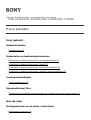 1
1
-
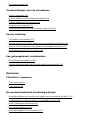 2
2
-
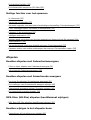 3
3
-
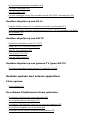 4
4
-
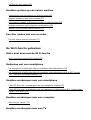 5
5
-
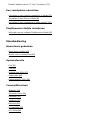 6
6
-
 7
7
-
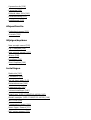 8
8
-
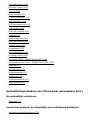 9
9
-
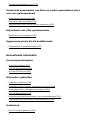 10
10
-
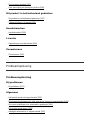 11
11
-
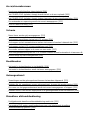 12
12
-
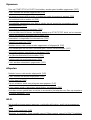 13
13
-
 14
14
-
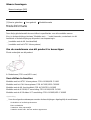 15
15
-
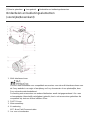 16
16
-
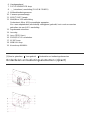 17
17
-
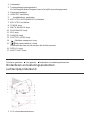 18
18
-
 19
19
-
 20
20
-
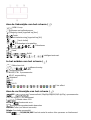 21
21
-
 22
22
-
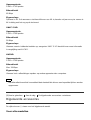 23
23
-
 24
24
-
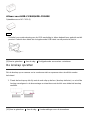 25
25
-
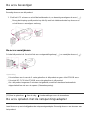 26
26
-
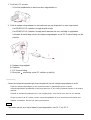 27
27
-
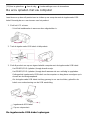 28
28
-
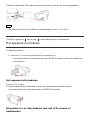 29
29
-
 30
30
-
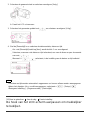 31
31
-
 32
32
-
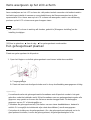 33
33
-
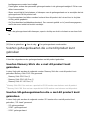 34
34
-
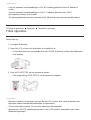 35
35
-
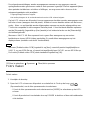 36
36
-
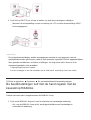 37
37
-
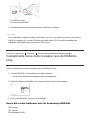 38
38
-
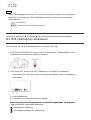 39
39
-
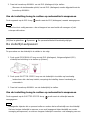 40
40
-
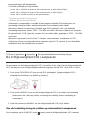 41
41
-
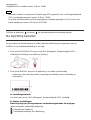 42
42
-
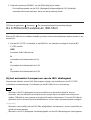 43
43
-
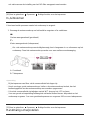 44
44
-
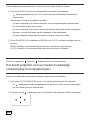 45
45
-
 46
46
-
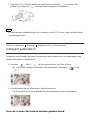 47
47
-
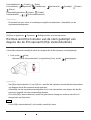 48
48
-
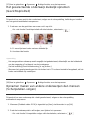 49
49
-
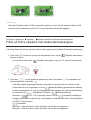 50
50
-
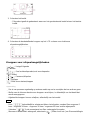 51
51
-
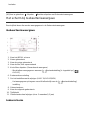 52
52
-
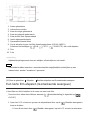 53
53
-
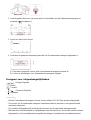 54
54
-
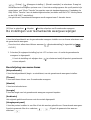 55
55
-
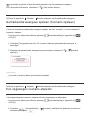 56
56
-
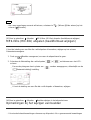 57
57
-
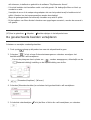 58
58
-
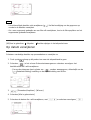 59
59
-
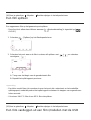 60
60
-
 61
61
-
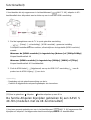 62
62
-
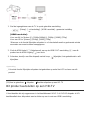 63
63
-
 64
64
-
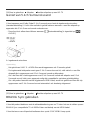 65
65
-
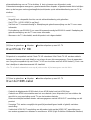 66
66
-
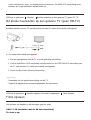 67
67
-
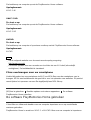 68
68
-
 69
69
-
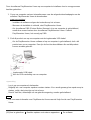 70
70
-
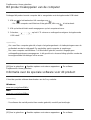 71
71
-
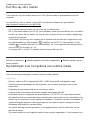 72
72
-
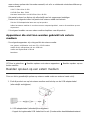 73
73
-
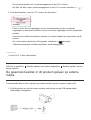 74
74
-
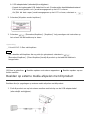 75
75
-
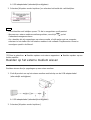 76
76
-
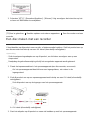 77
77
-
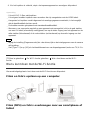 78
78
-
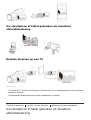 79
79
-
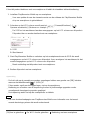 80
80
-
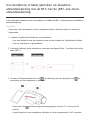 81
81
-
 82
82
-
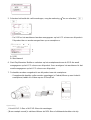 83
83
-
 84
84
-
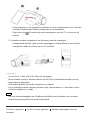 85
85
-
 86
86
-
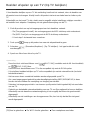 87
87
-
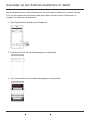 88
88
-
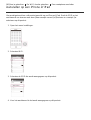 89
89
-
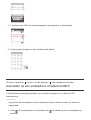 90
90
-
 91
91
-
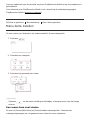 92
92
-
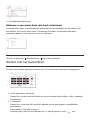 93
93
-
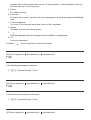 94
94
-
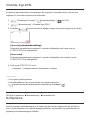 95
95
-
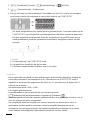 96
96
-
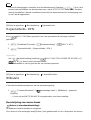 97
97
-
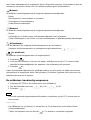 98
98
-
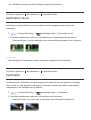 99
99
-
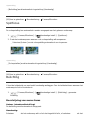 100
100
-
 101
101
-
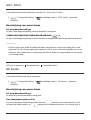 102
102
-
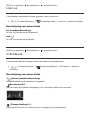 103
103
-
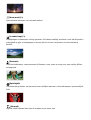 104
104
-
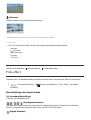 105
105
-
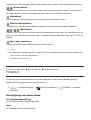 106
106
-
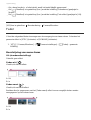 107
107
-
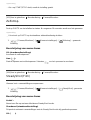 108
108
-
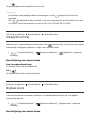 109
109
-
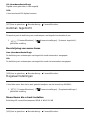 110
110
-
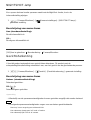 111
111
-
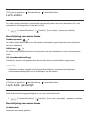 112
112
-
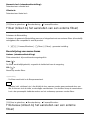 113
113
-
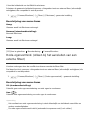 114
114
-
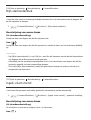 115
115
-
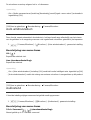 116
116
-
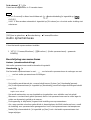 117
117
-
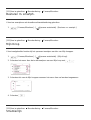 118
118
-
 119
119
-
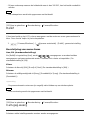 120
120
-
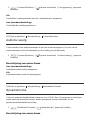 121
121
-
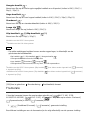 122
122
-
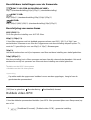 123
123
-
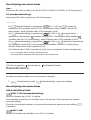 124
124
-
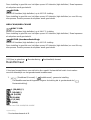 125
125
-
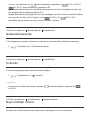 126
126
-
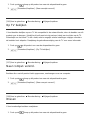 127
127
-
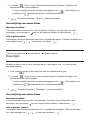 128
128
-
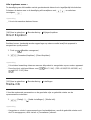 129
129
-
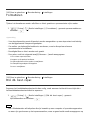 130
130
-
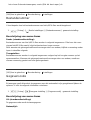 131
131
-
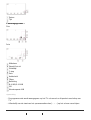 132
132
-
 133
133
-
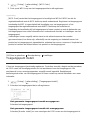 134
134
-
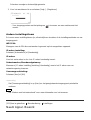 135
135
-
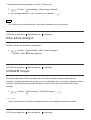 136
136
-
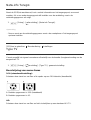 137
137
-
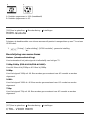 138
138
-
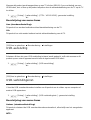 139
139
-
 140
140
-
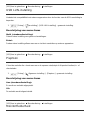 141
141
-
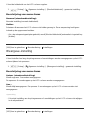 142
142
-
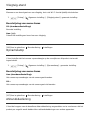 143
143
-
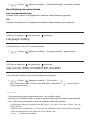 144
144
-
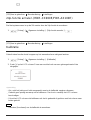 145
145
-
 146
146
-
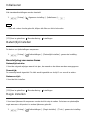 147
147
-
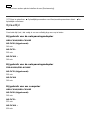 148
148
-
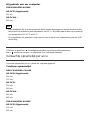 149
149
-
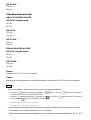 150
150
-
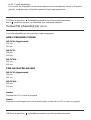 151
151
-
 152
152
-
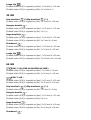 153
153
-
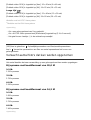 154
154
-
 155
155
-
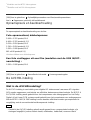 156
156
-
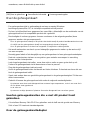 157
157
-
 158
158
-
 159
159
-
 160
160
-
 161
161
-
 162
162
-
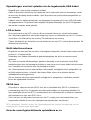 163
163
-
 164
164
-
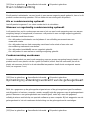 165
165
-
 166
166
-
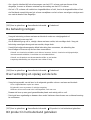 167
167
-
 168
168
-
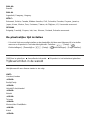 169
169
-
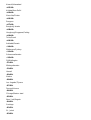 170
170
-
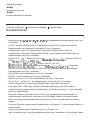 171
171
-
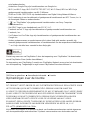 172
172
-
 173
173
-
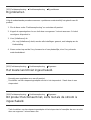 174
174
-
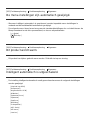 175
175
-
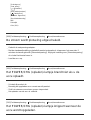 176
176
-
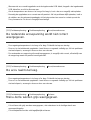 177
177
-
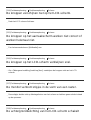 178
178
-
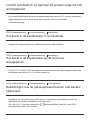 179
179
-
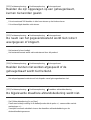 180
180
-
 181
181
-
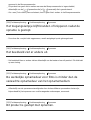 182
182
-
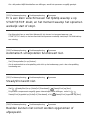 183
183
-
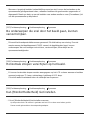 184
184
-
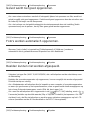 185
185
-
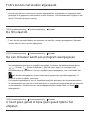 186
186
-
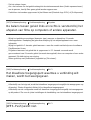 187
187
-
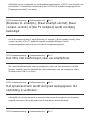 188
188
-
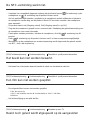 189
189
-
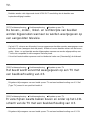 190
190
-
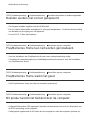 191
191
-
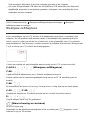 192
192
-
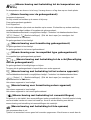 193
193
-
 194
194
-
 195
195
-
 196
196
-
 197
197
Sony FDR-AX100 Handleiding
- Type
- Handleiding
- Deze handleiding is ook geschikt voor
Gerelateerde artikelen
-
Sony FDR-AX100E de handleiding
-
Sony NSC-GC1 Handleiding
-
Sony MHS-CM5 de handleiding
-
Sony FDR-AX33 de handleiding
-
Sony HDRCX625B.CEN de handleiding
-
Sony FDR-AX53 + BAG + 16GB de handleiding
-
Sony FDR-AX700 Handleiding
-
Sony HDR-PJ410 de handleiding
-
Sony HDR-PJ810EB de handleiding
-
Sony HDR-CX620 de handleiding